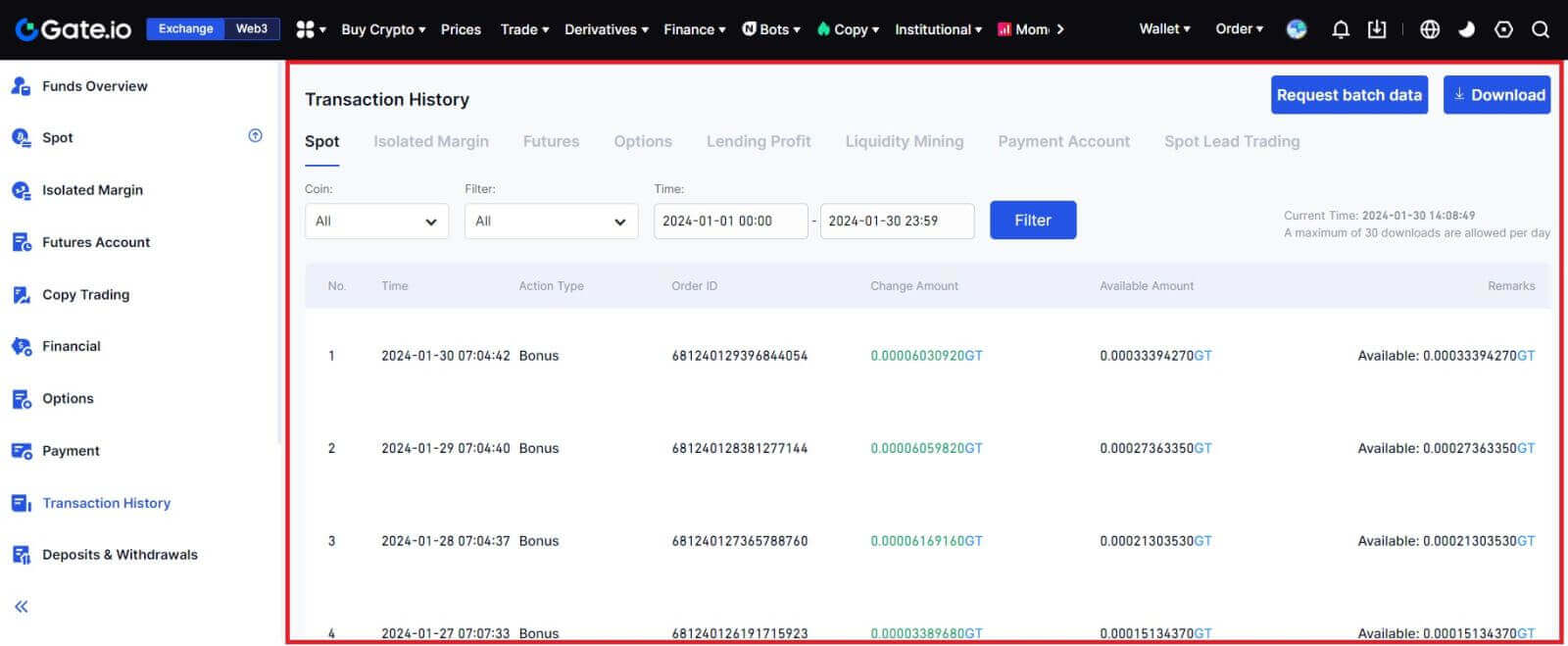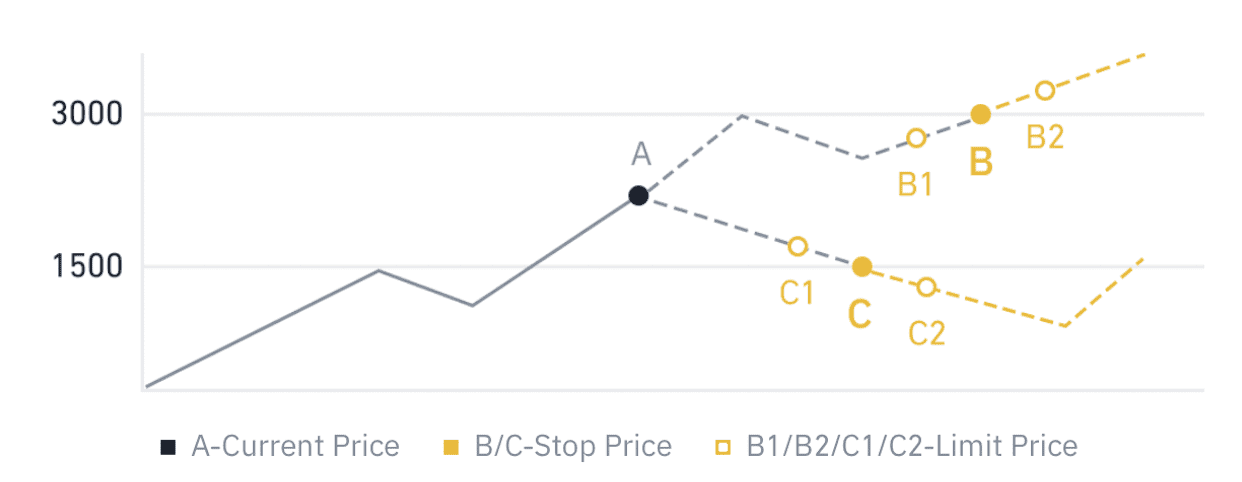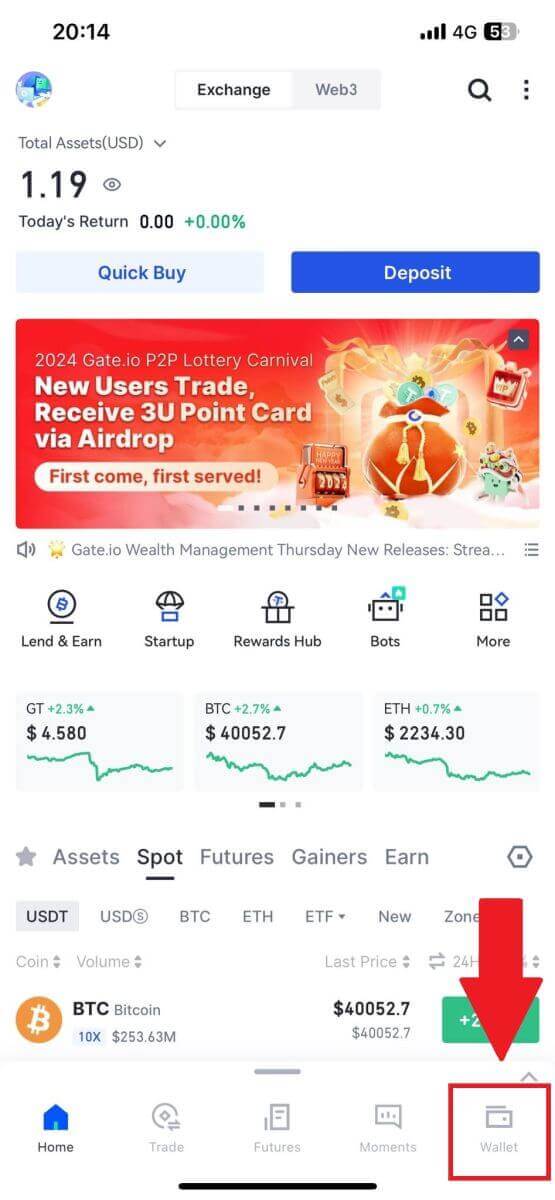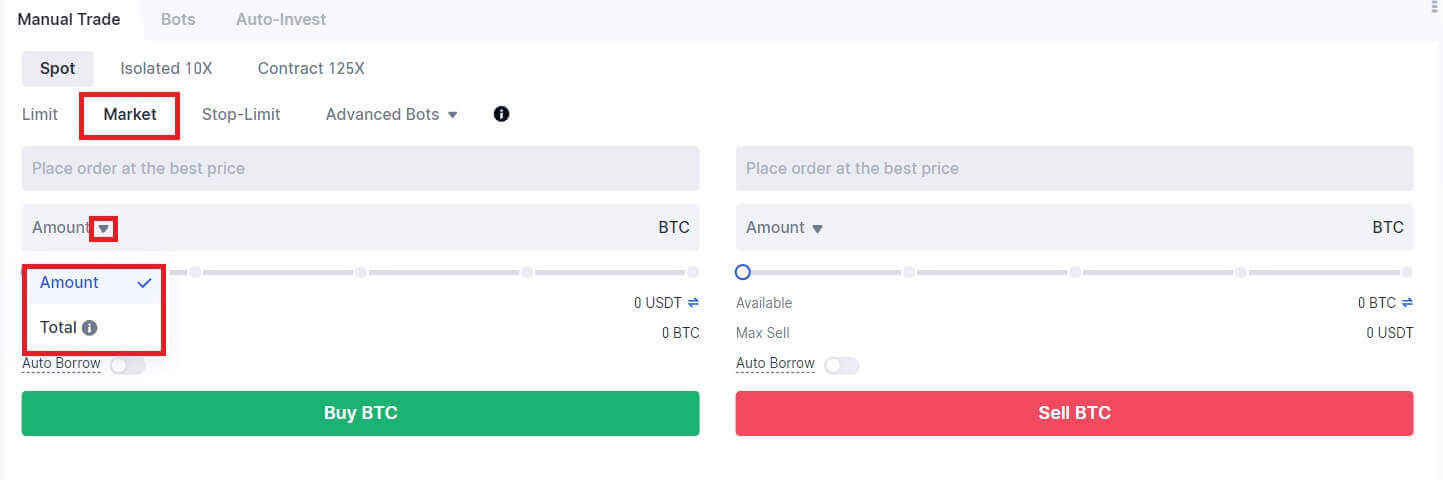Hvernig á að hefja Gate.io viðskipti árið 2024: Skref-fyrir-skref leiðbeiningar fyrir byrjendur
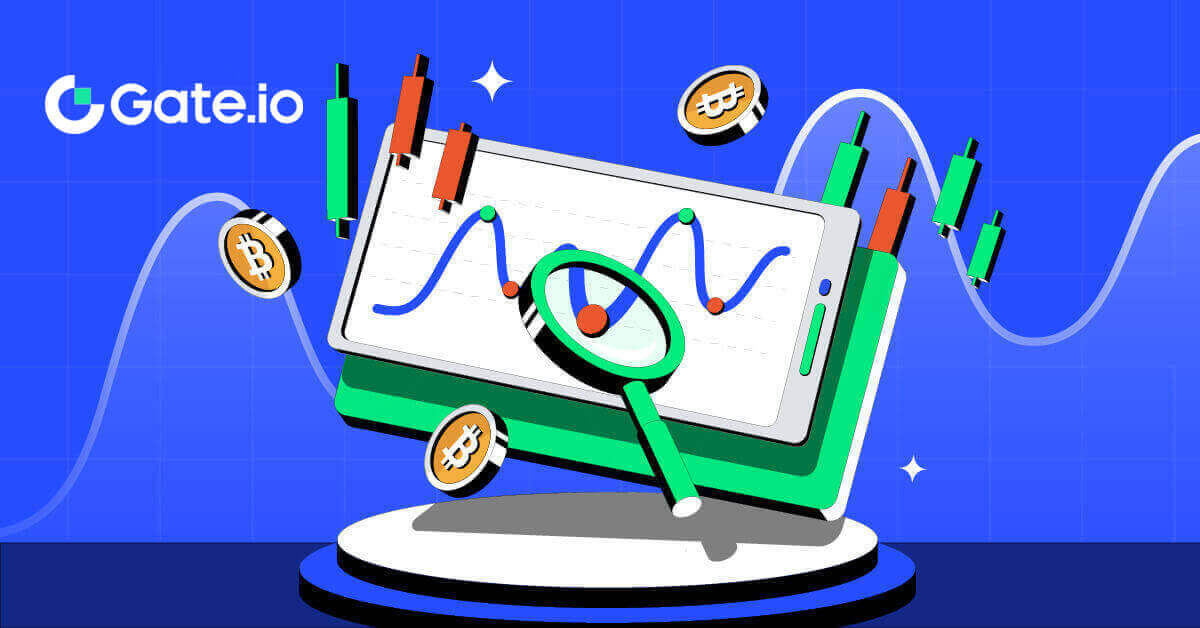
Hvernig á að opna reikning á Gate.io
Hvernig á að opna Gate.io reikning með tölvupósti eða símanúmeri
1. Farðu á Gate.io vefsíðuna og smelltu á [Skráðu þig] .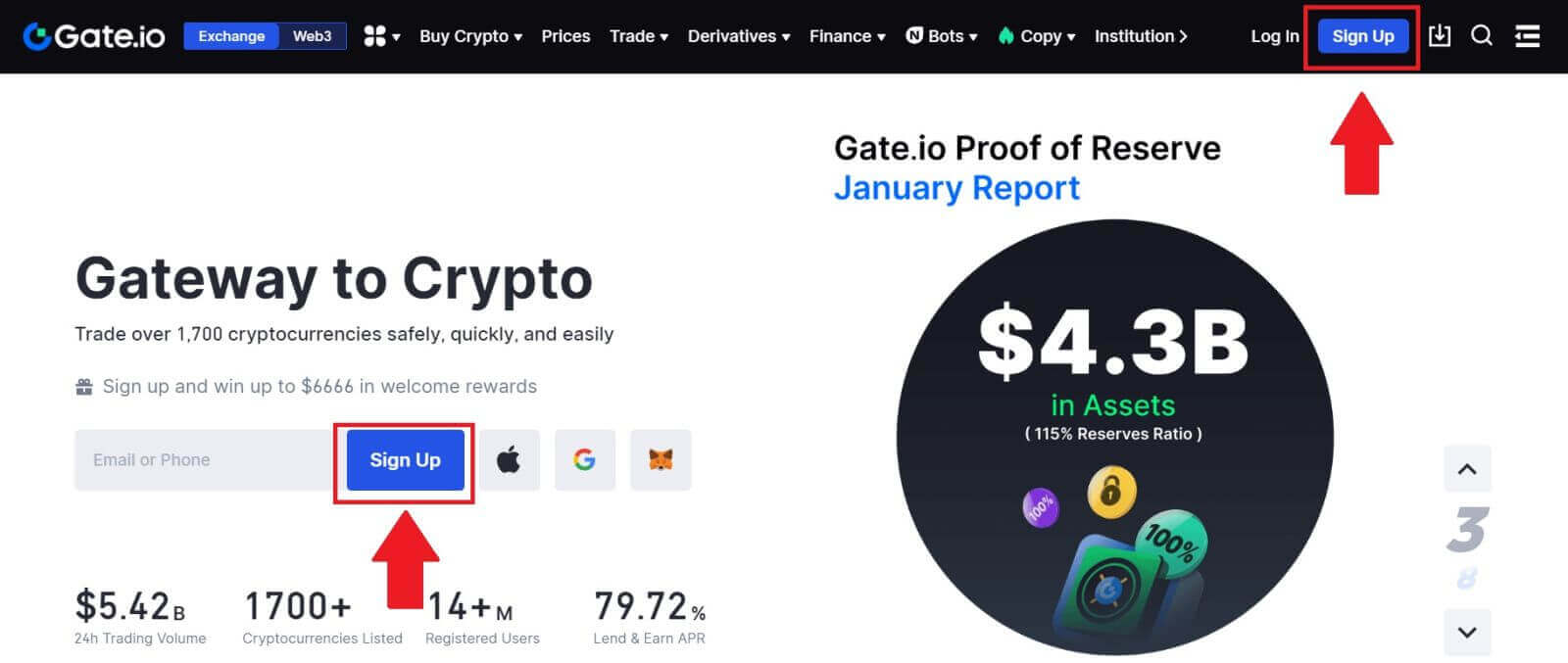
2. Veldu [Email] eða [Phone number] og sláðu inn netfangið þitt eða símanúmerið. Búðu síðan til öruggt lykilorð fyrir reikninginn þinn.
Veldu [Land/Region of Residence] , merktu við reitinn og smelltu á [Sign Up].
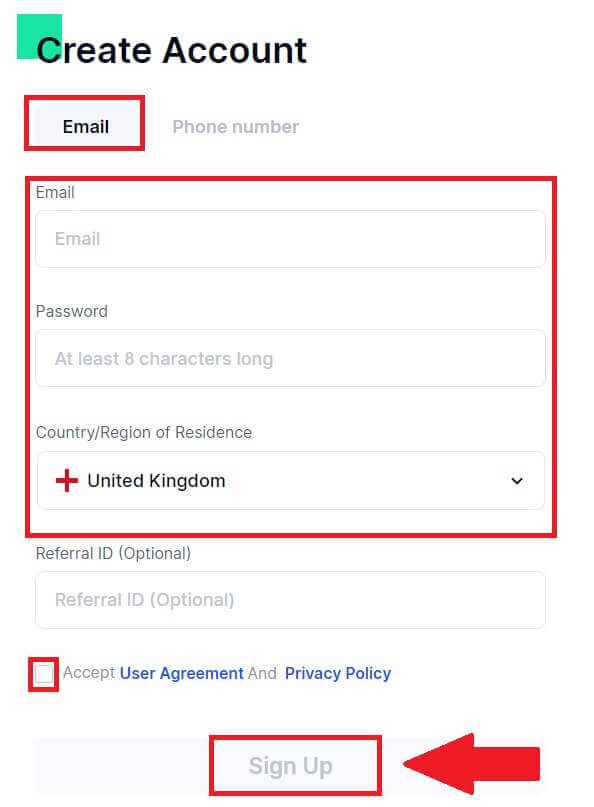
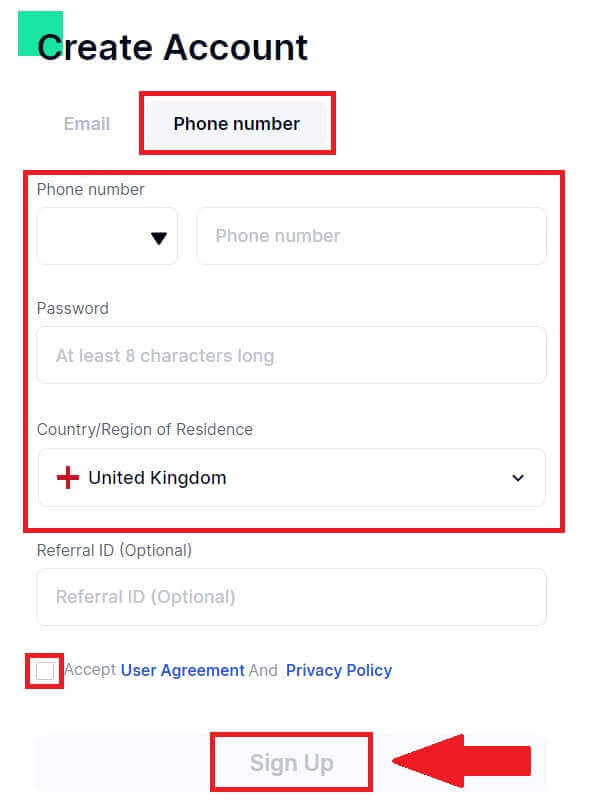
3. Staðfestingargluggi opnast og fylltu út staðfestingarkóðann. Þú færð 6 stafa staðfestingarkóða í tölvupósti eða síma. Smelltu síðan á [Staðfesta] hnappinn.
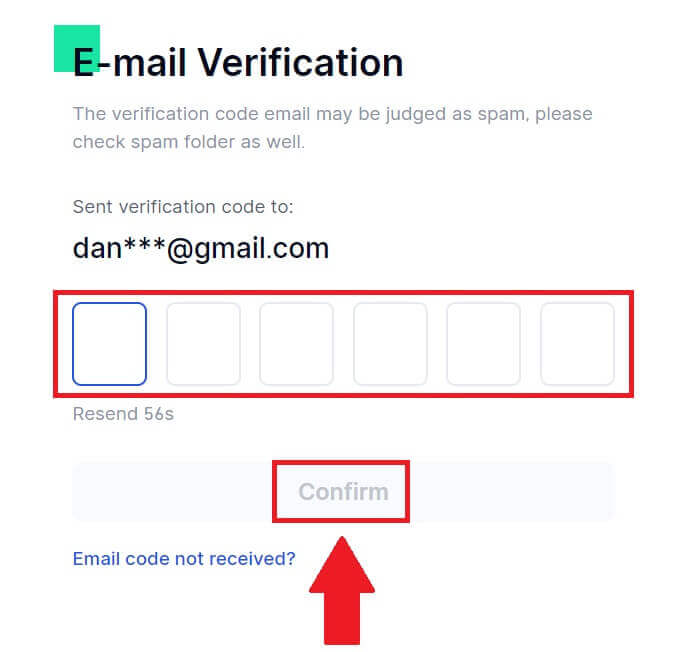
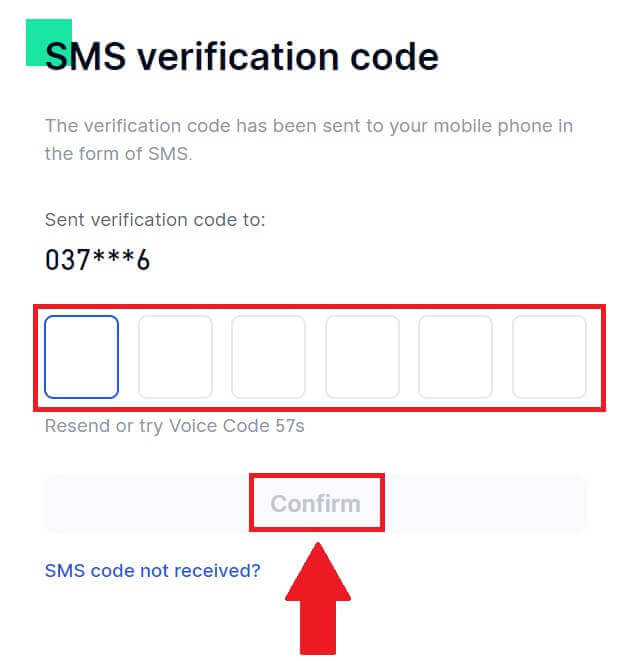
4. Til hamingju! Þú hefur búið til Gate.io reikning með tölvupósti eða símanúmeri.
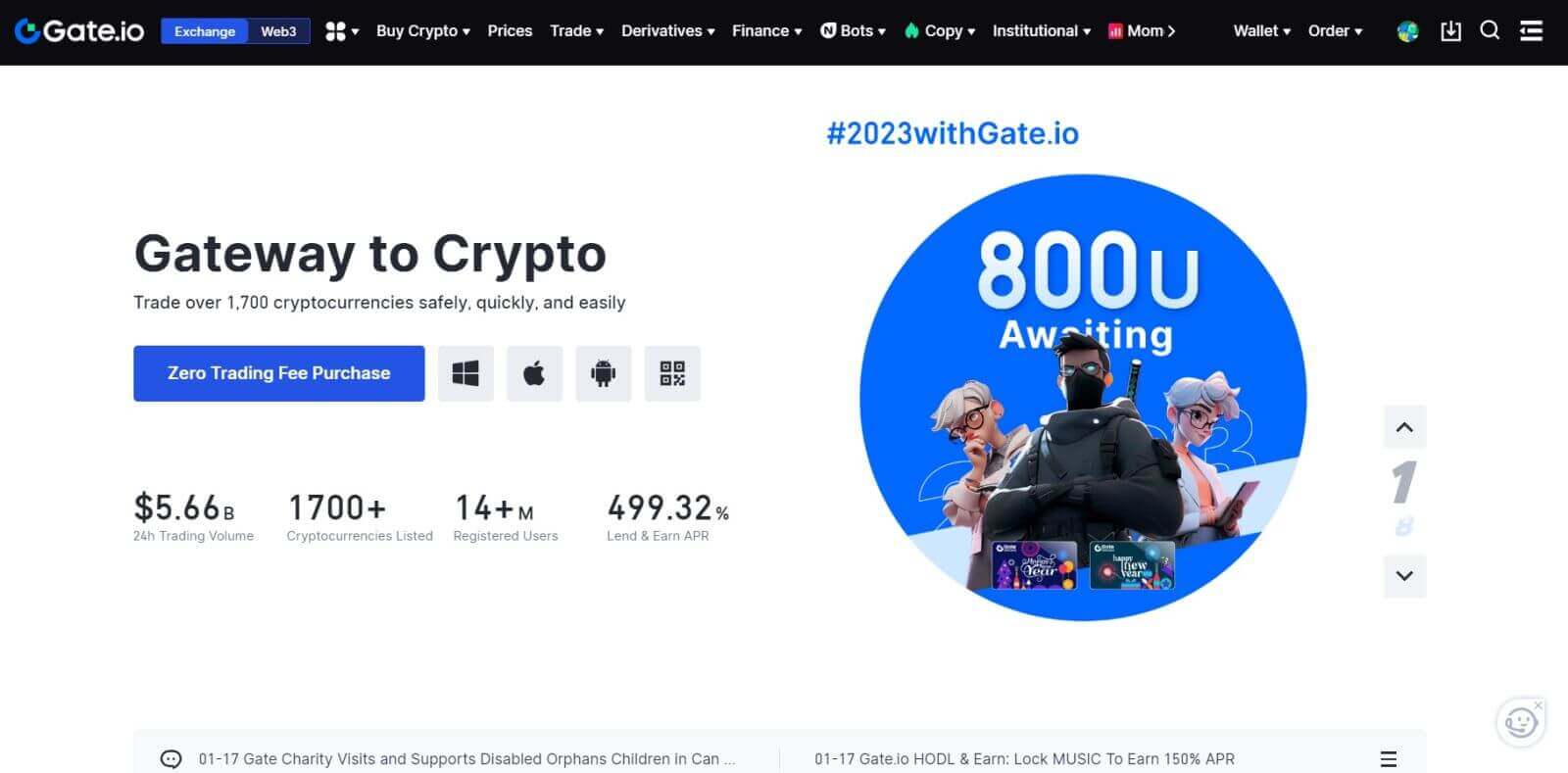
Hvernig á að opna Gate.io reikning með Google
1. Farðu á Gate.io vefsíðuna og smelltu á [Skráðu þig] .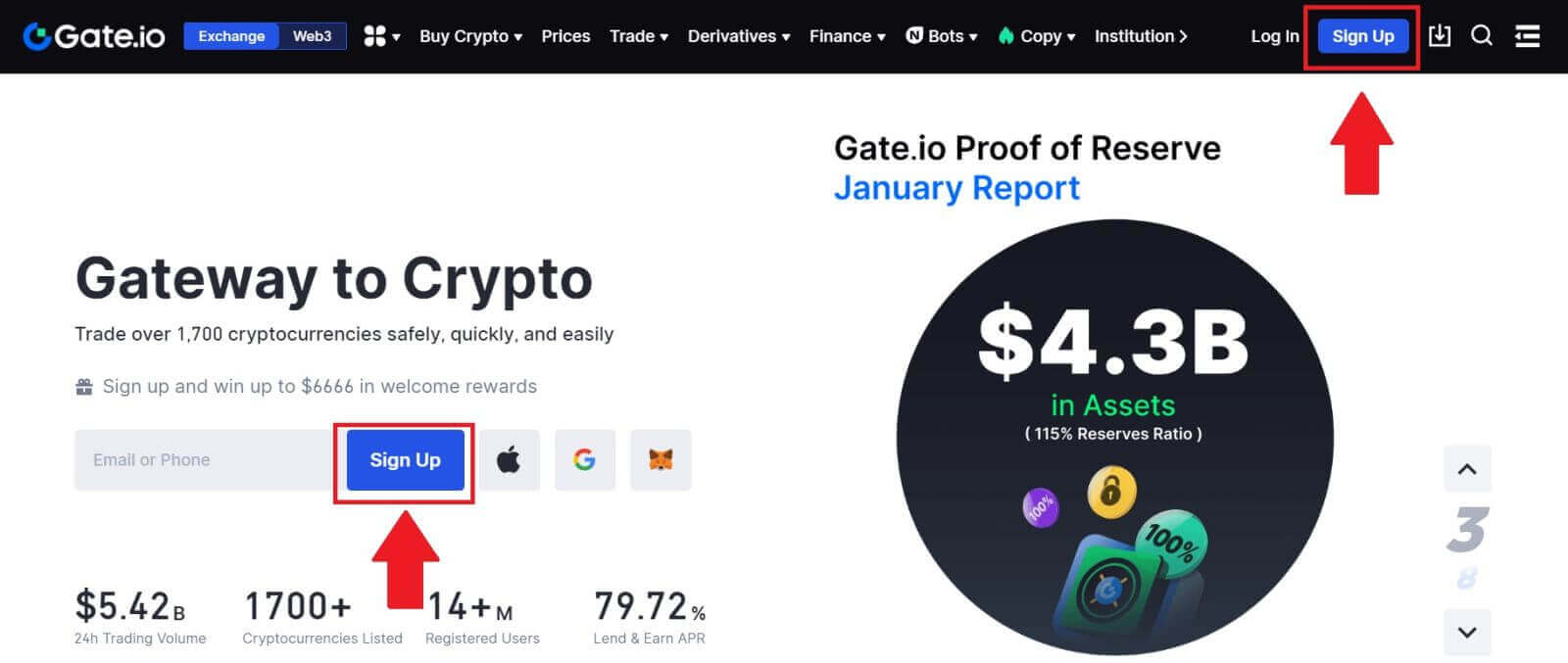
2. Skrunaðu niður neðst á skráningarsíðunni og smelltu á [Google] hnappinn.
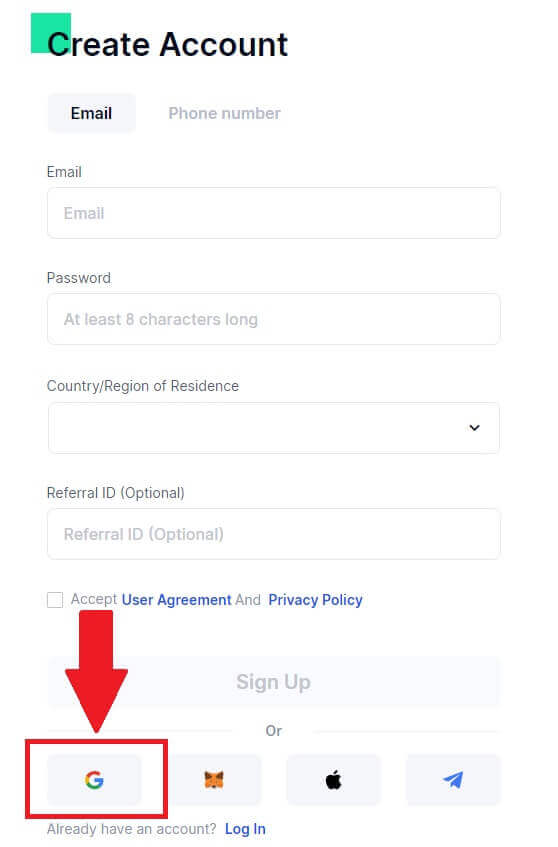
3. Innskráningargluggi opnast þar sem þú þarft að slá inn netfangið þitt eða síma og smella á [Næsta].
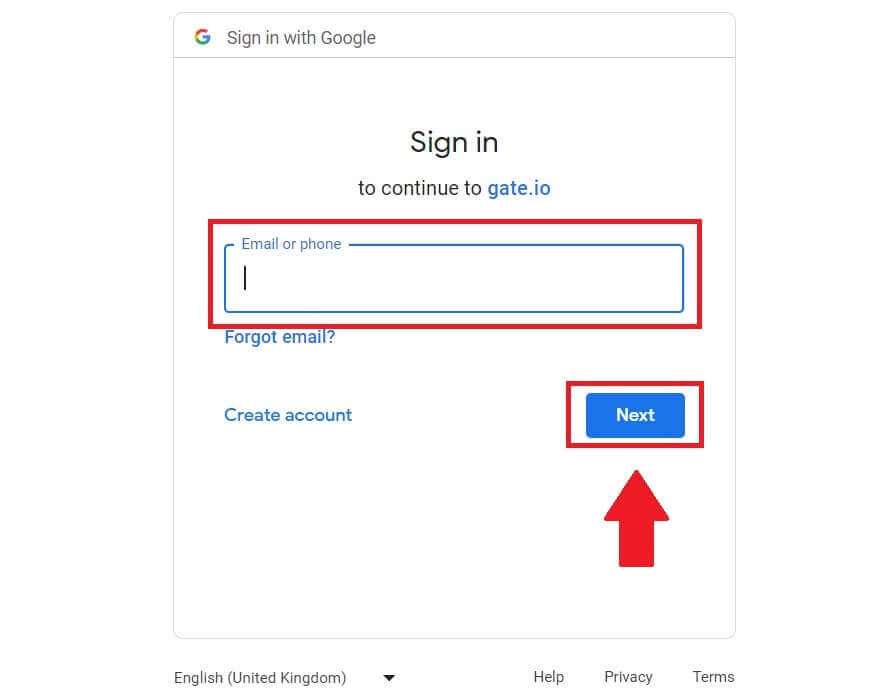
4. Sláðu síðan inn lykilorðið fyrir Google reikninginn þinn og smelltu á [Næsta].
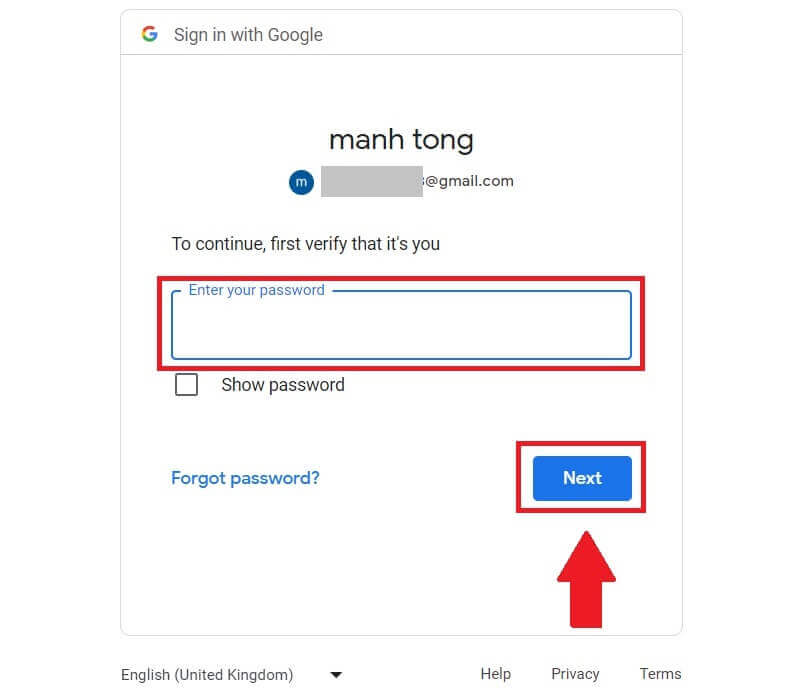
5. Smelltu á [Halda áfram] til að staðfesta innskráningu með Google reikningnum þínum.
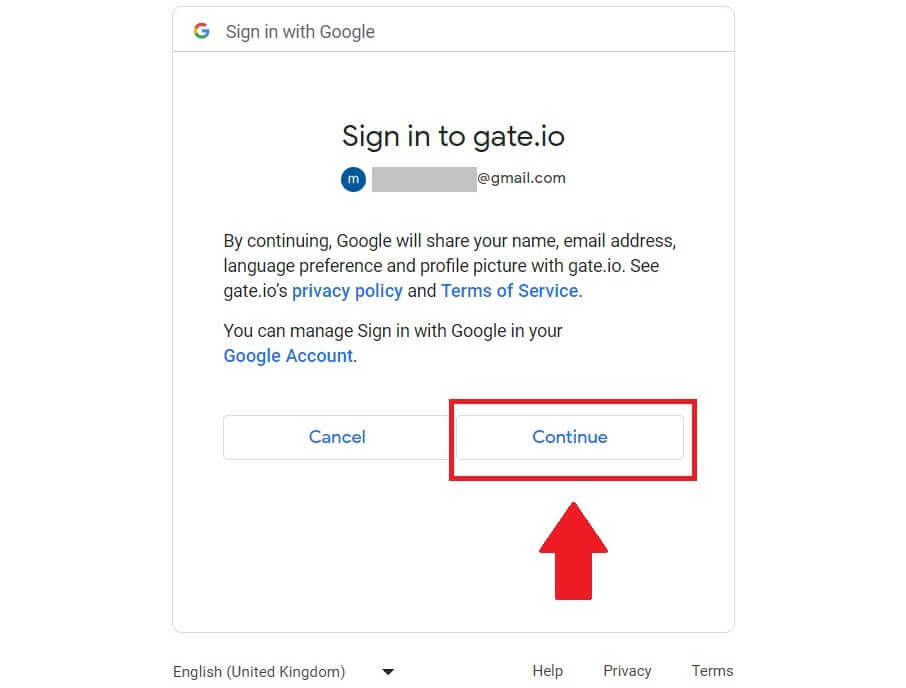
6. Fylltu út upplýsingarnar þínar til að búa til nýjan reikning. Merktu við reitinn og smelltu síðan á [Skráðu þig].
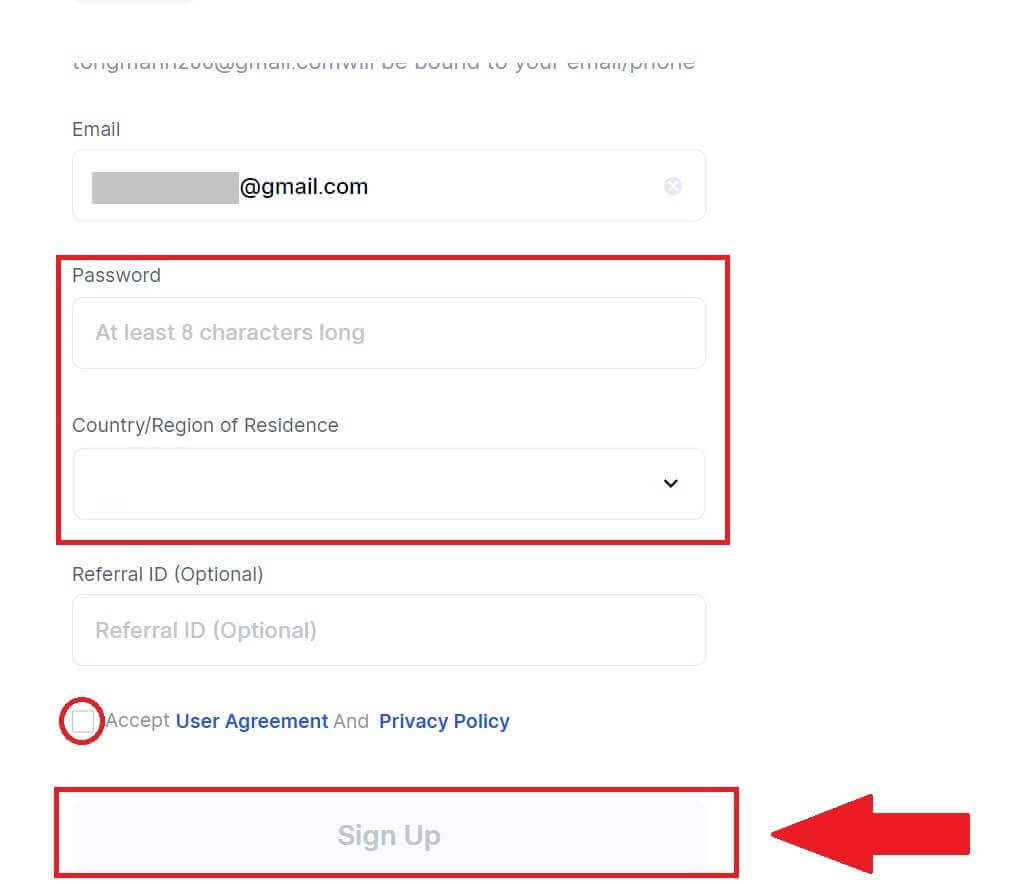
7. Ljúktu við staðfestingarferlið. Þú færð 6 stafa staðfestingarkóða í tölvupóstinum þínum. Sláðu inn kóðann og smelltu á [Staðfesta].
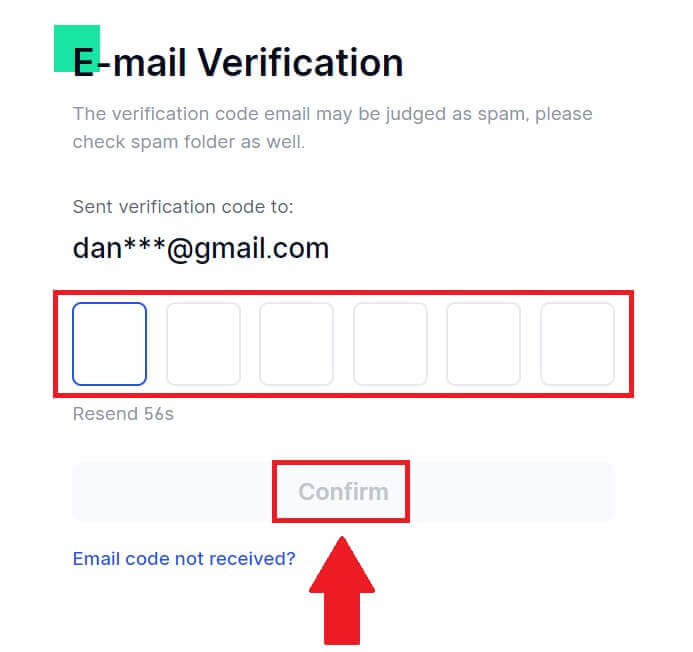
8. Til hamingju! Þú hefur búið til Gate.io reikning með Goggle.
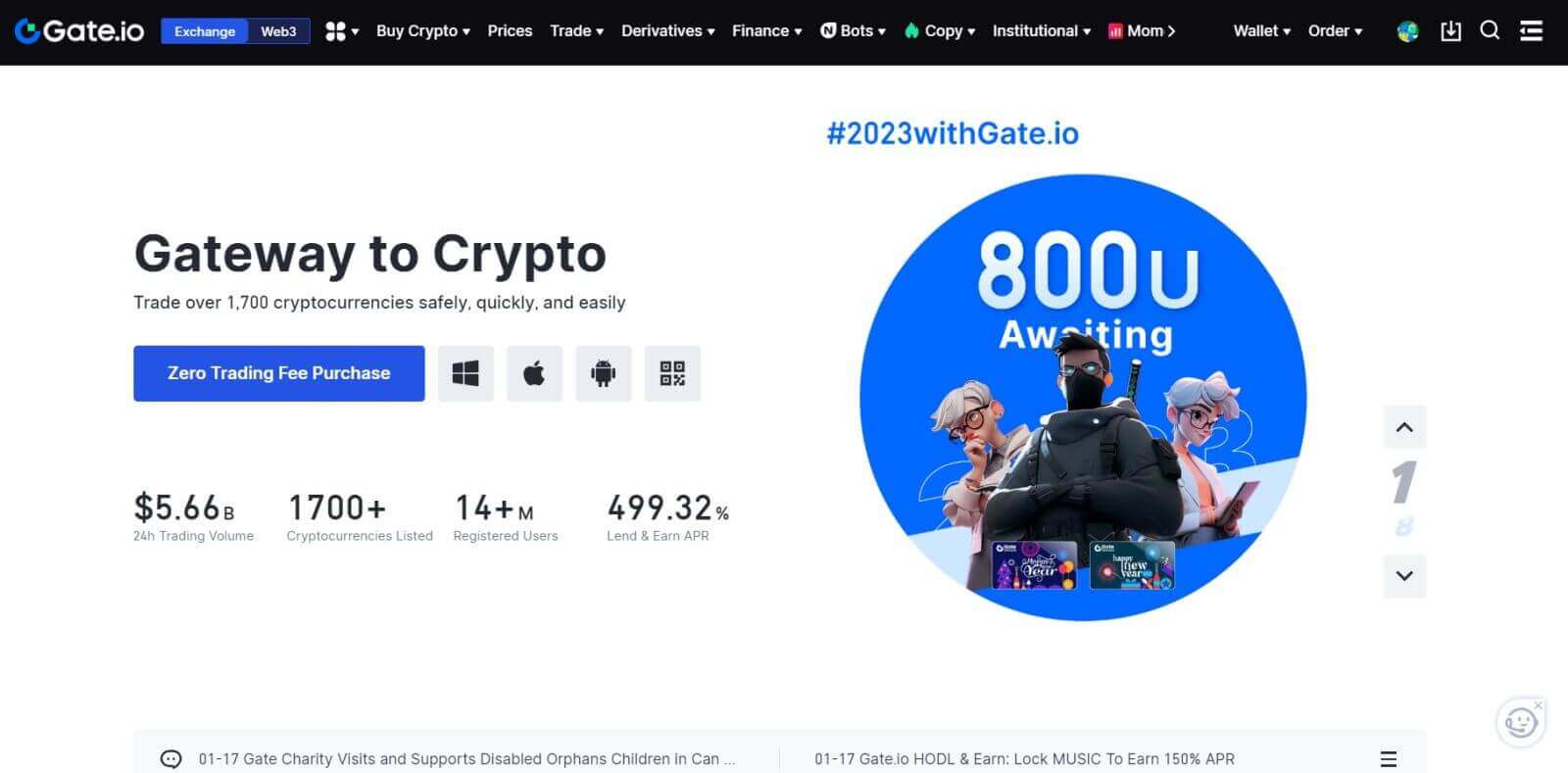
Hvernig á að opna Gate.io reikning með MetaMask
Áður en þú skráir reikning á Gate.io í gegnum MetaMask verður þú að hafa MetaMask viðbótina uppsetta í vafranum þínum.1. Farðu á Gate.io vefsíðuna og smelltu á [Skráðu þig] . 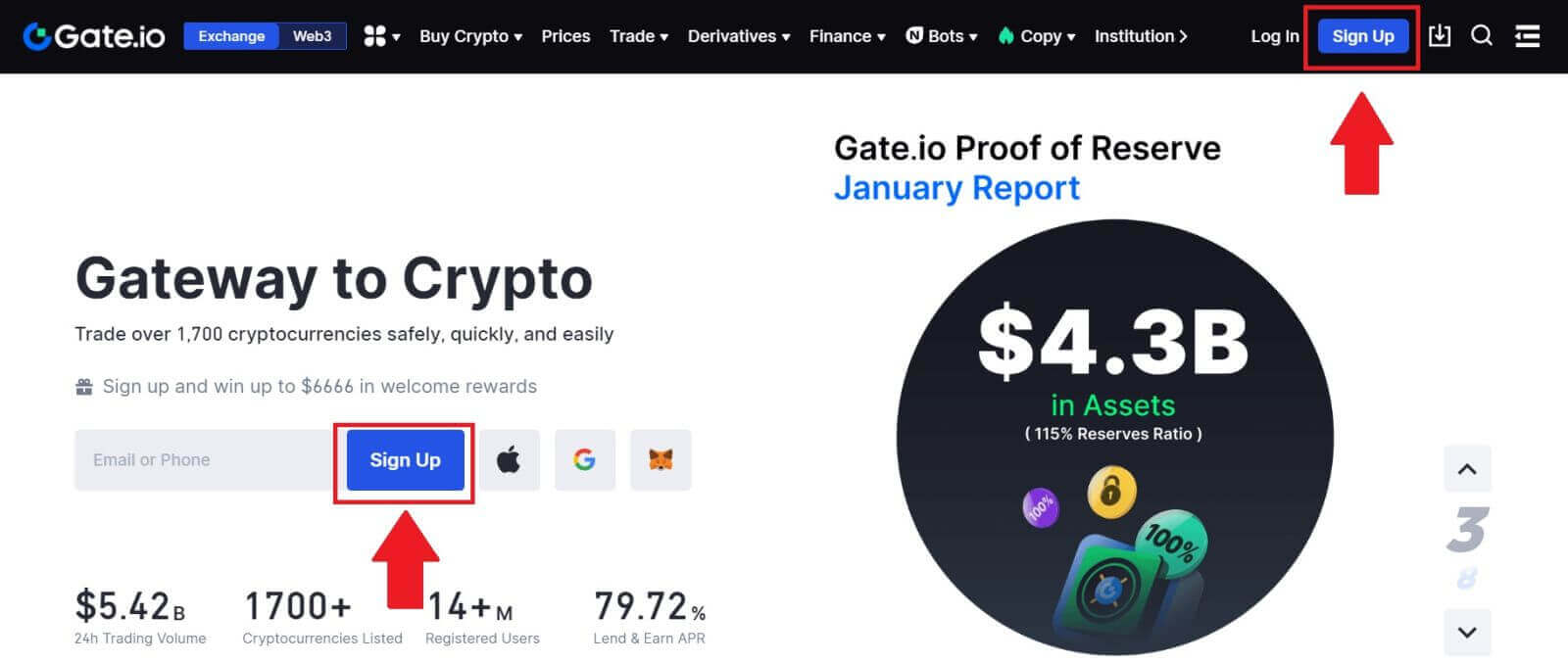
2. Skrunaðu niður neðst á skráningarsíðunni og smelltu á [MetaMask] hnappinn. 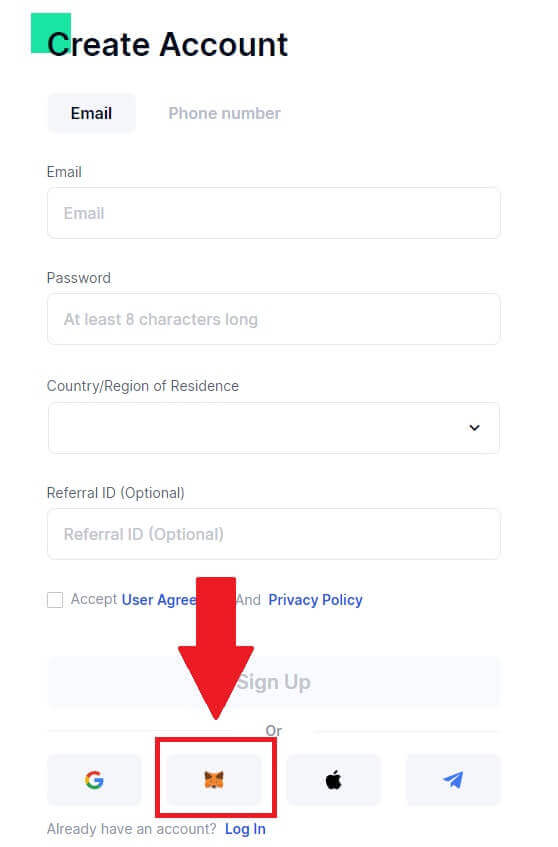 3. Innskráningargluggi opnast þar sem þú þarft að tengjast MetaMask, veldu reikninginn þinn sem þú vilt tengja og smelltu á [Næsta].
3. Innskráningargluggi opnast þar sem þú þarft að tengjast MetaMask, veldu reikninginn þinn sem þú vilt tengja og smelltu á [Næsta]. 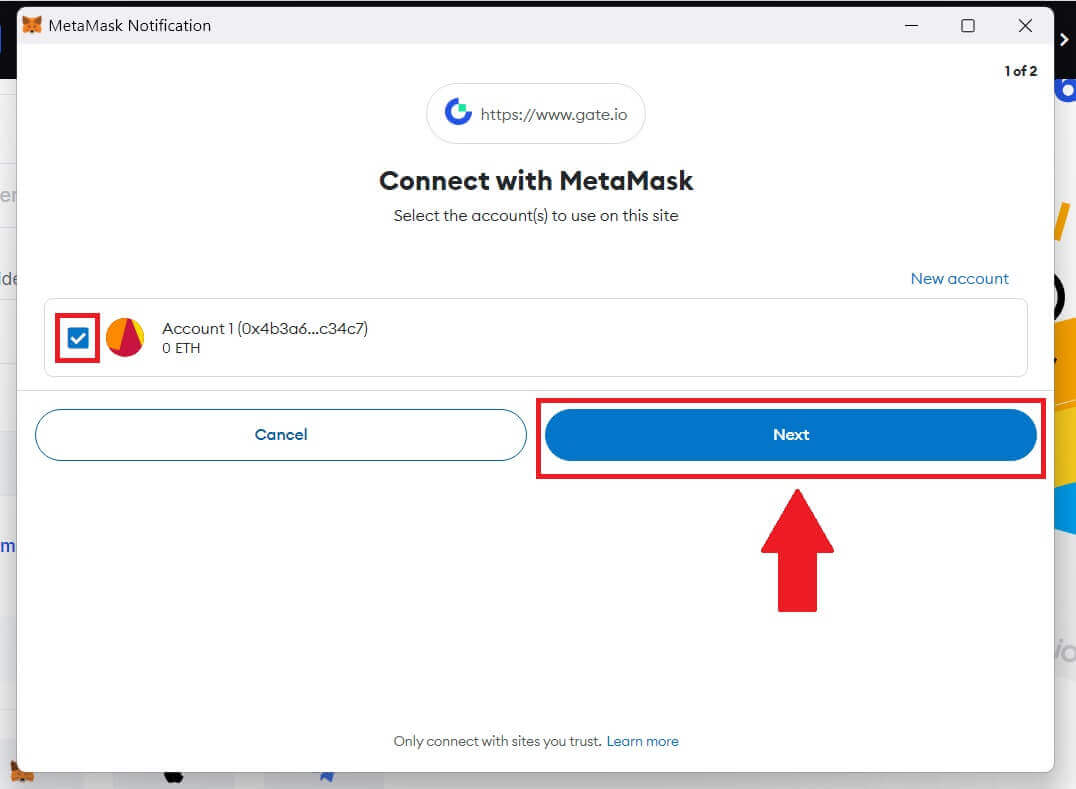
4. Smelltu á [Connect] til að tengjast reikningnum sem þú valdir.
5. Smelltu á [Create New Gate Account] til að skrá þig með MetaMask skilríkjum.
6. Veldu [Email] eða [Phone number] og sláðu inn netfangið þitt eða símanúmerið. Búðu síðan til öruggt lykilorð fyrir reikninginn þinn.
Veldu [Land/Region of Residence] , merktu við reitinn og smelltu á [Sign Up].
7. Staðfestingargluggi opnast og fylltu út staðfestingarkóðann. Þú færð 6 stafa staðfestingarkóða í tölvupósti eða síma. Smelltu síðan á [Staðfesta] hnappinn.
8. MetaMask [Undirskriftarbeiðni] mun skjóta upp kollinum, smelltu á [Sign] til að halda áfram.
9. Til hamingju! Þú hefur búið til Gate.io reikning með MetaMask.
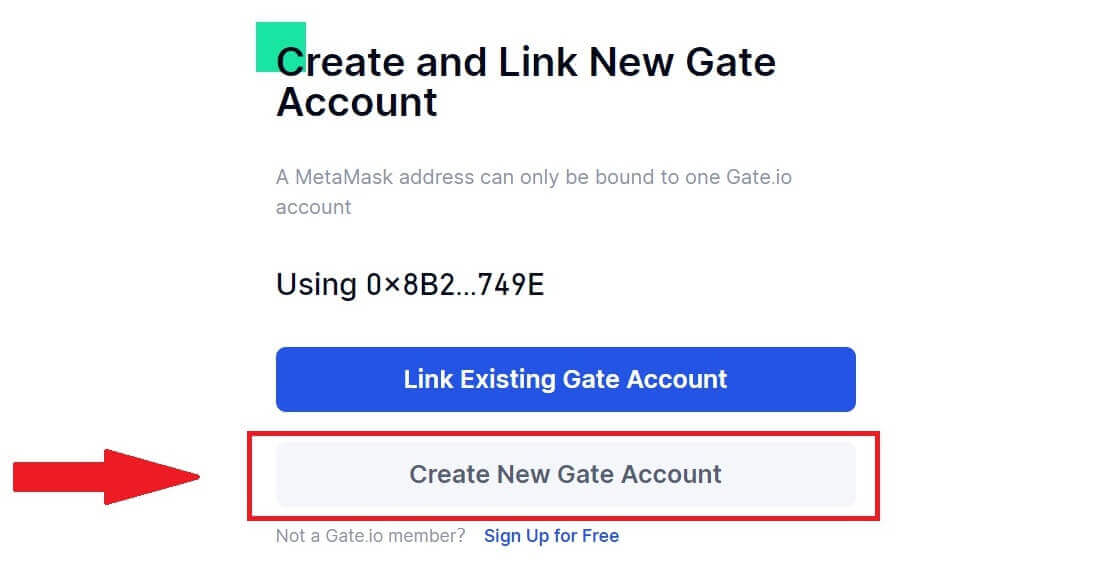
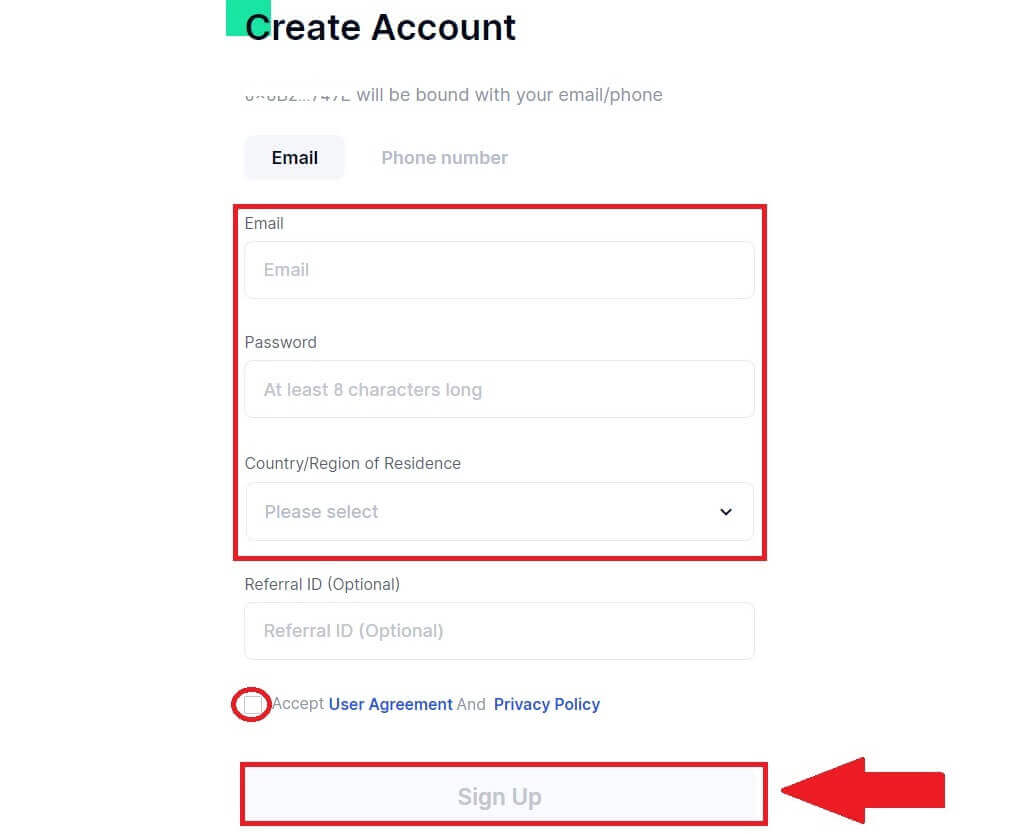
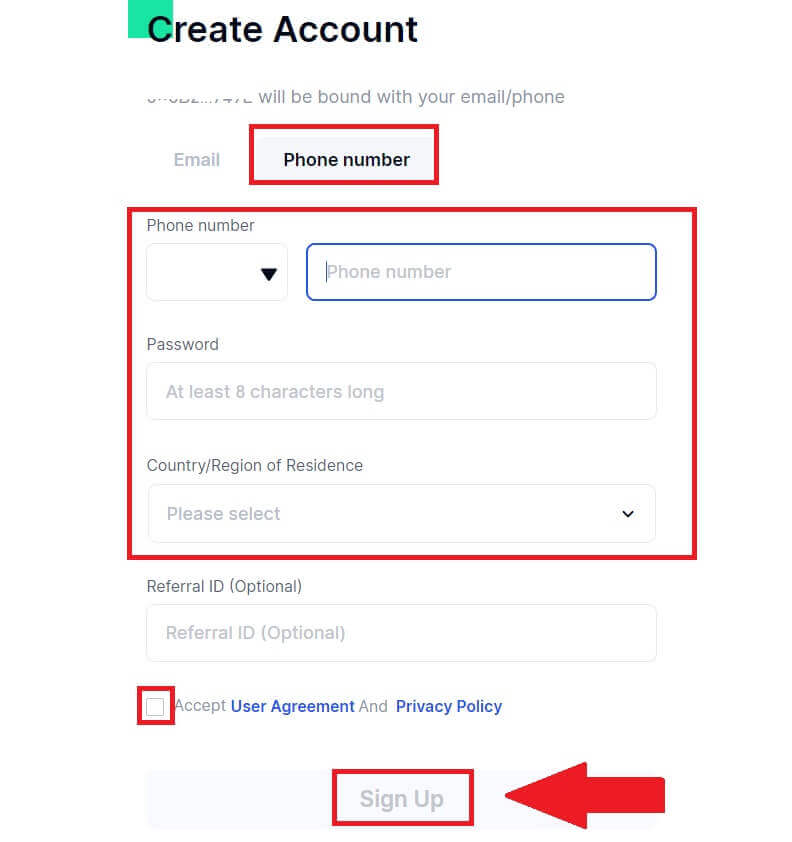
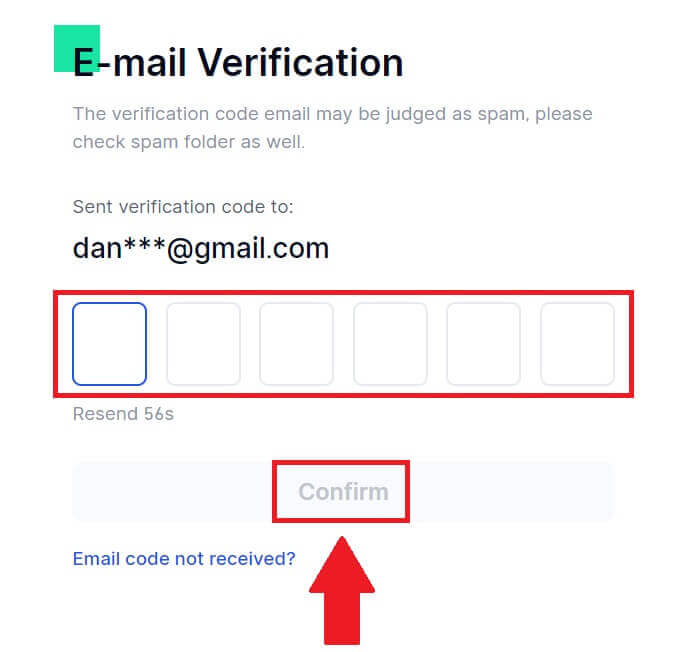
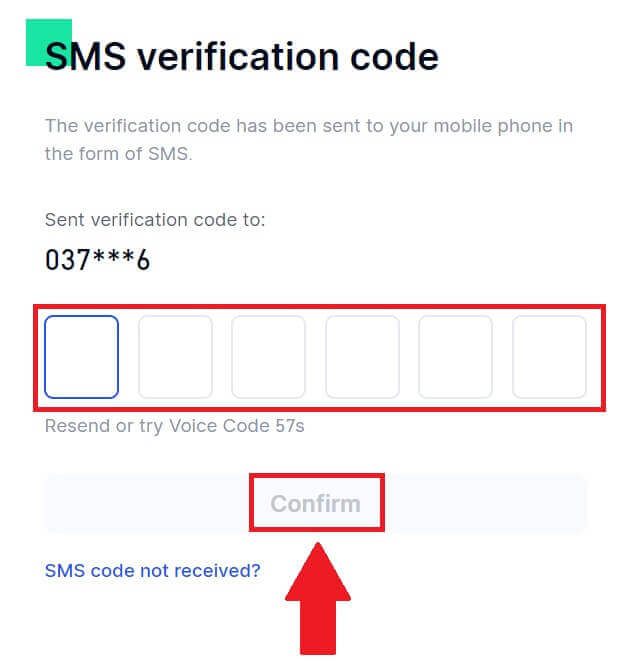
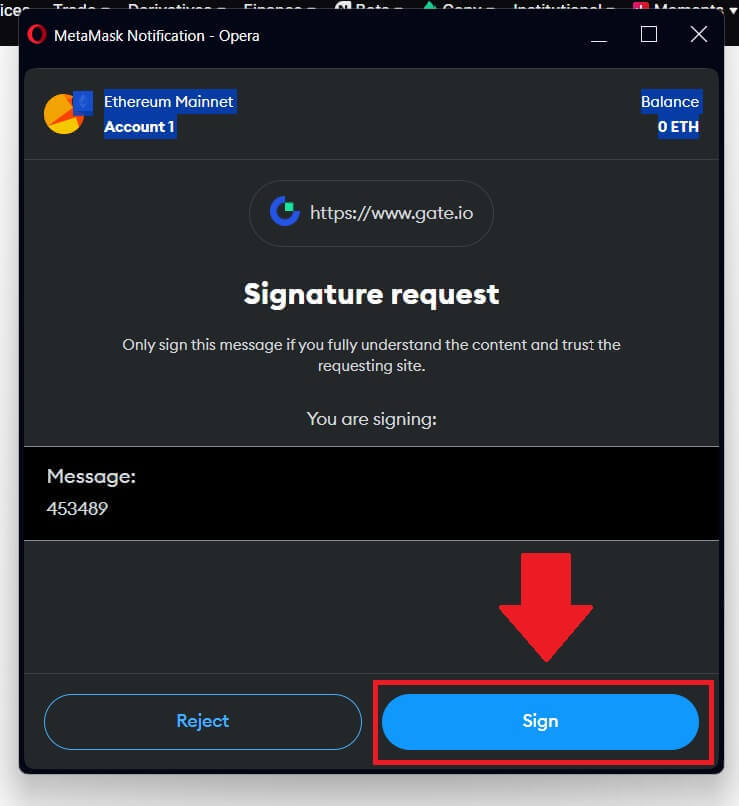
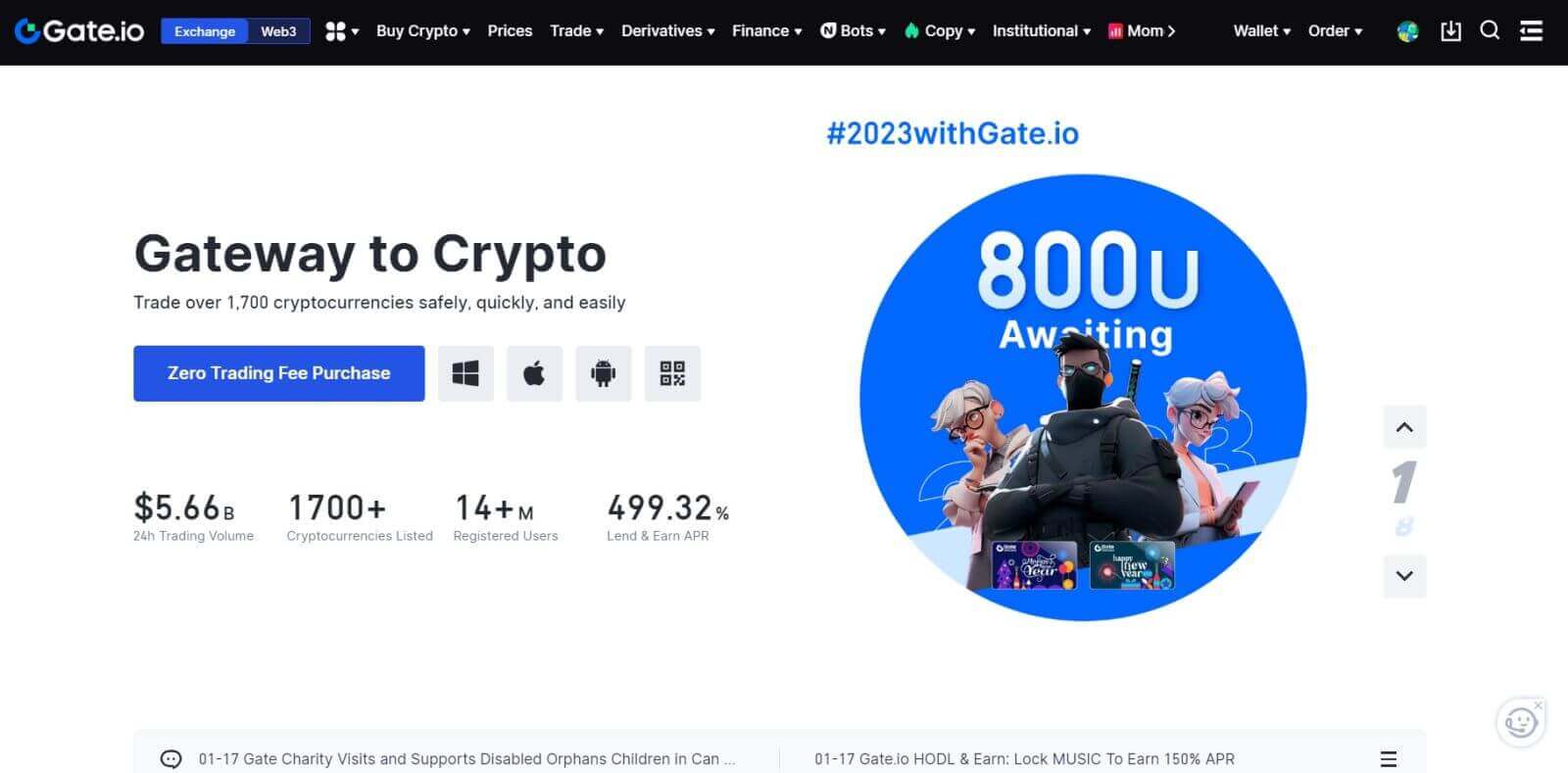
Hvernig á að opna Gate.io reikning með Telegram
1. Farðu á Gate.io vefsíðuna og smelltu á [Skráðu þig] . 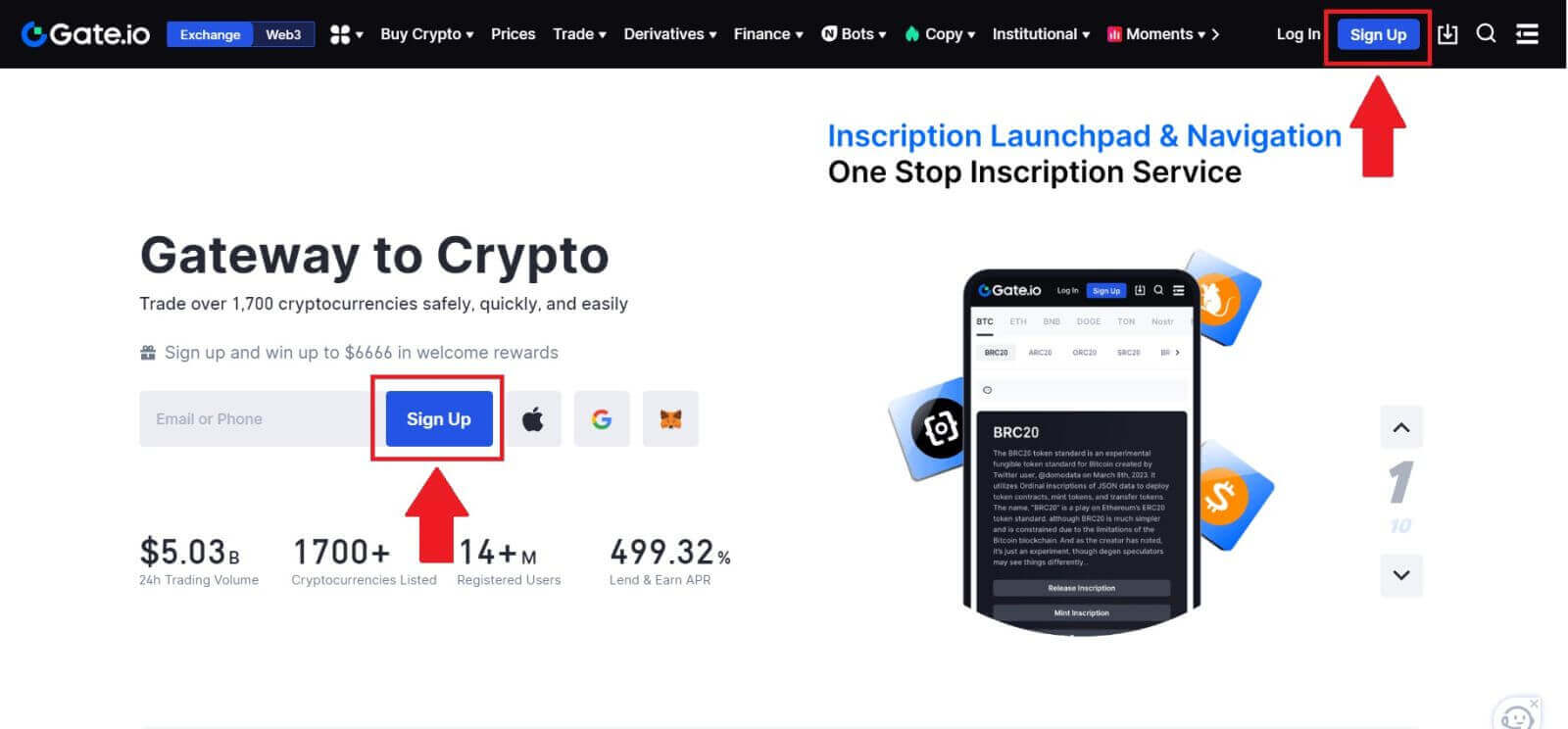
2. Skrunaðu niður neðst á skráningarsíðunni og smelltu á [Telegram] hnappinn. 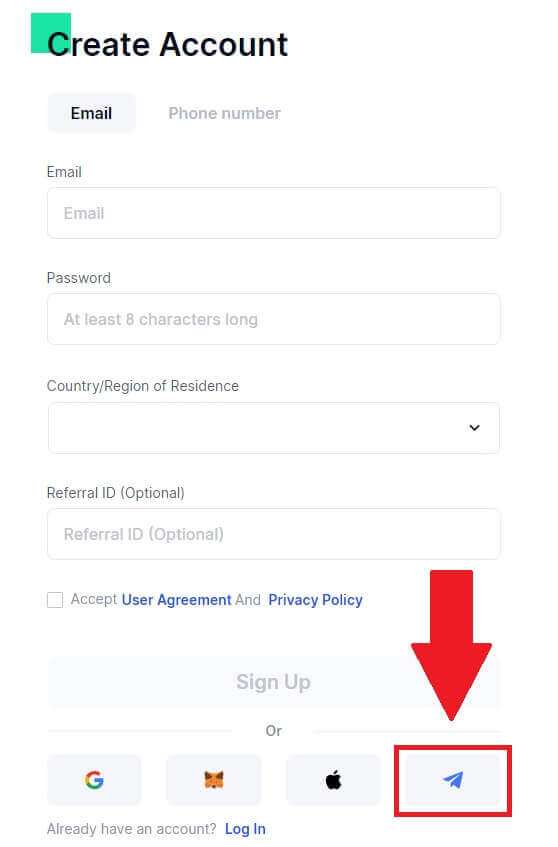
3. Sprettigluggi mun birtast, sláðu inn símanúmerið þitt til að skrá þig á Gate.io og smelltu á [NEXT]. 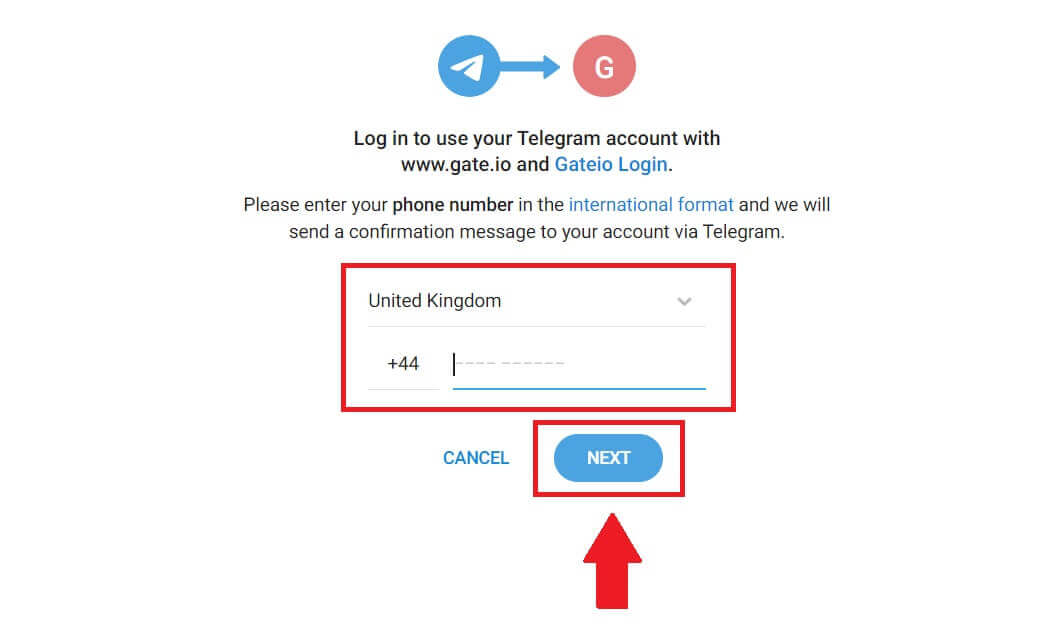
4. Þú færð beiðnina í Telegram appinu. Staðfestu þá beiðni. 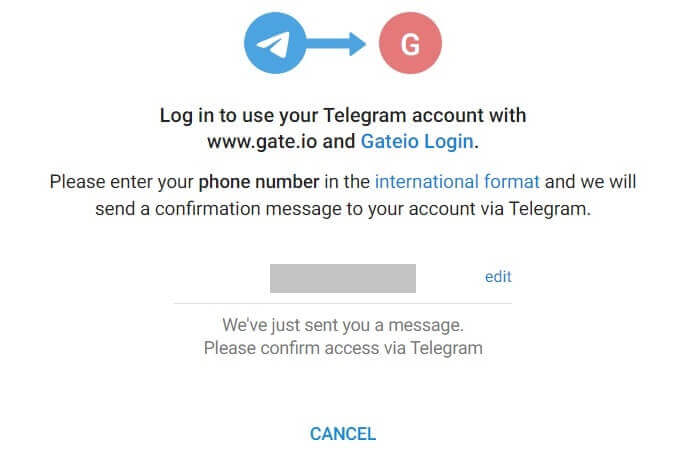
5. Smelltu á [SAMÞYKKJA] til að halda áfram að skrá þig á Gate.io með því að nota Telegram skilríki. 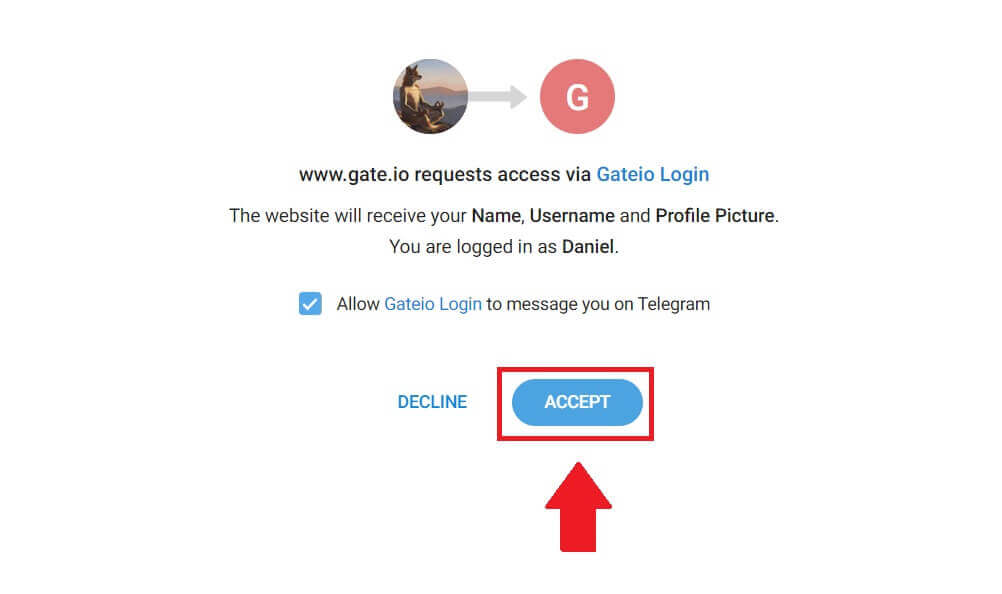 6. Veldu [Email] eða [Phone number] og sláðu inn netfangið þitt eða símanúmerið. Búðu síðan til öruggt lykilorð fyrir reikninginn þinn.
6. Veldu [Email] eða [Phone number] og sláðu inn netfangið þitt eða símanúmerið. Búðu síðan til öruggt lykilorð fyrir reikninginn þinn.
Veldu [Land/Region of Residence] , merktu við reitinn og smelltu á [Sign Up]. 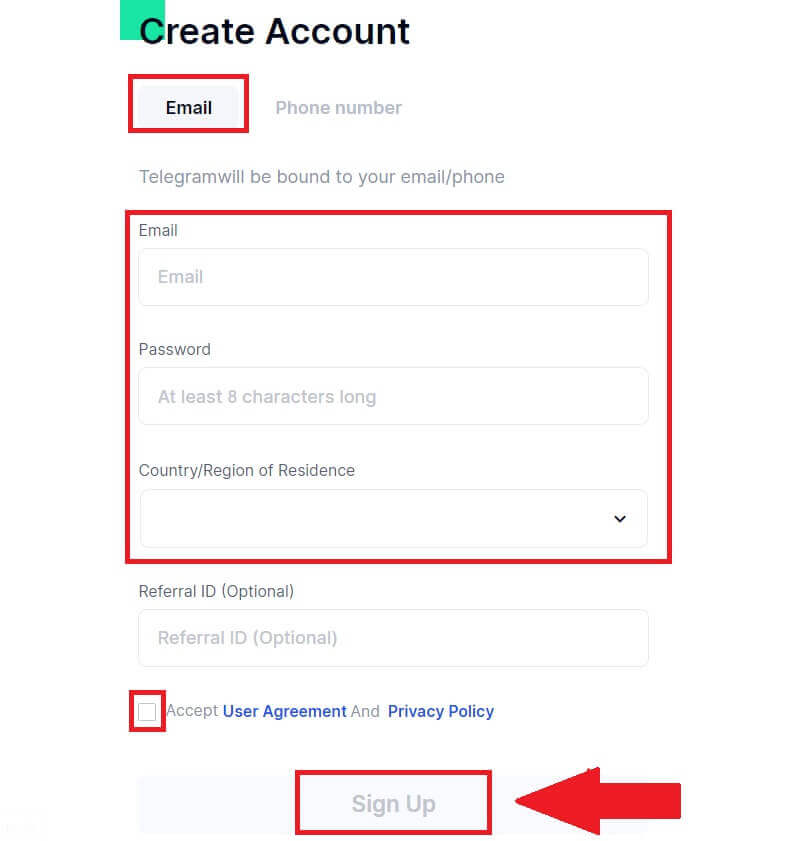
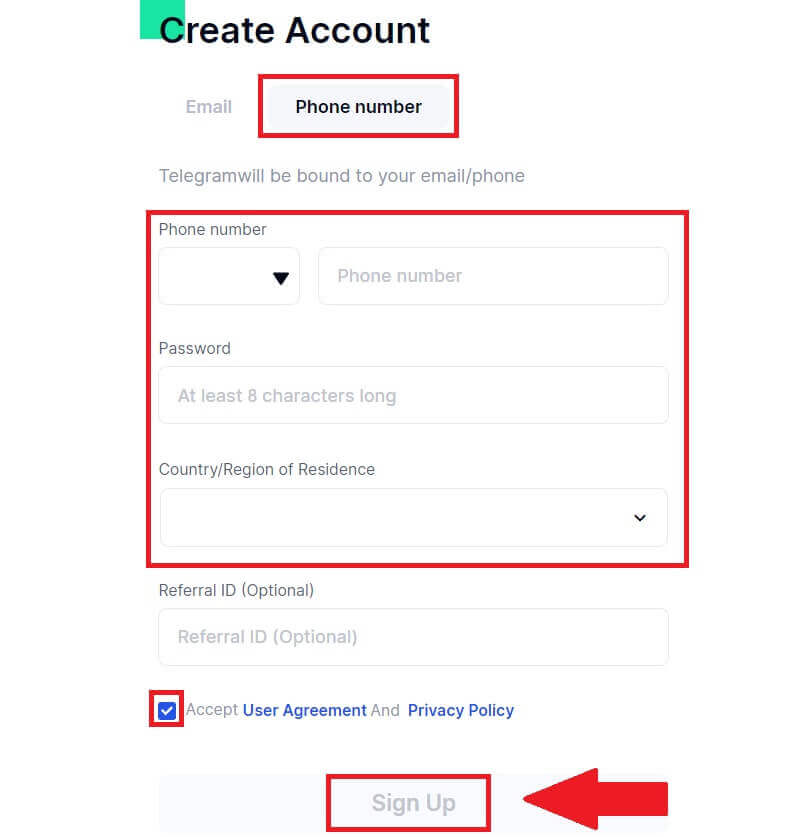
7. Staðfestingargluggi opnast og fylltu út staðfestingarkóðann. Þú færð 6 stafa staðfestingarkóða í tölvupósti eða síma. Smelltu síðan á [Staðfesta] hnappinn. 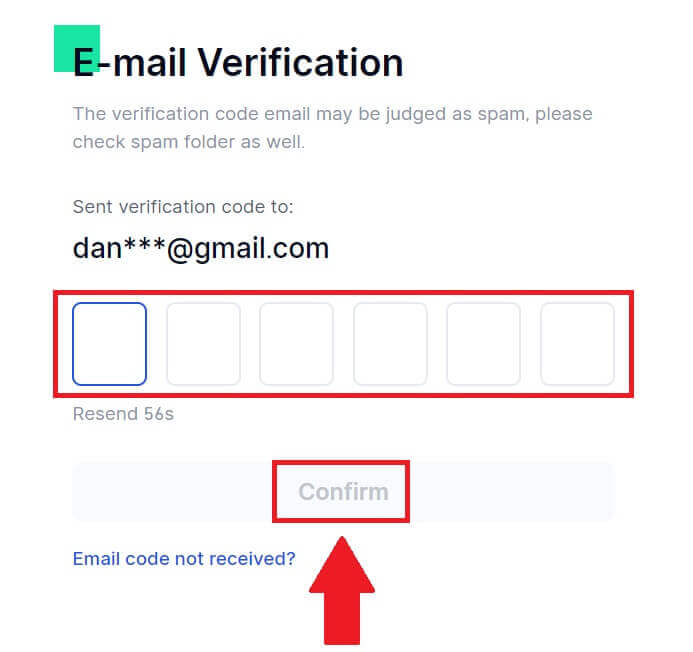
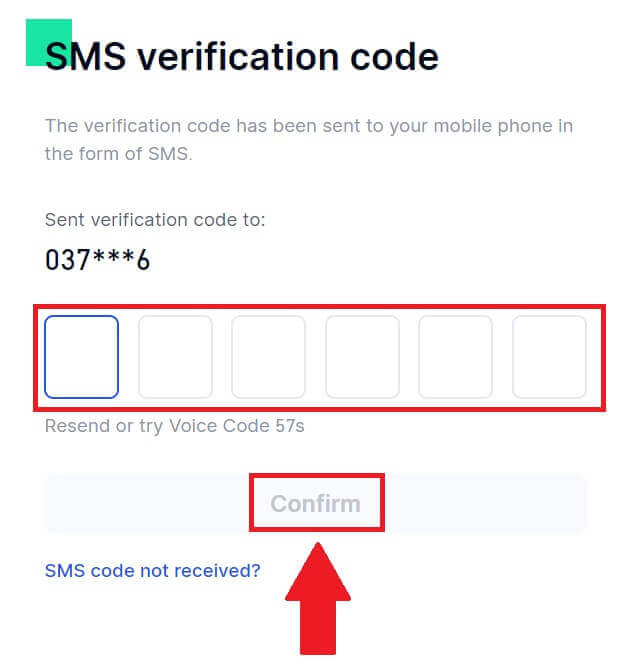 8. Til hamingju! Þú hefur búið til Gate.io reikning með Telegram.
8. Til hamingju! Þú hefur búið til Gate.io reikning með Telegram.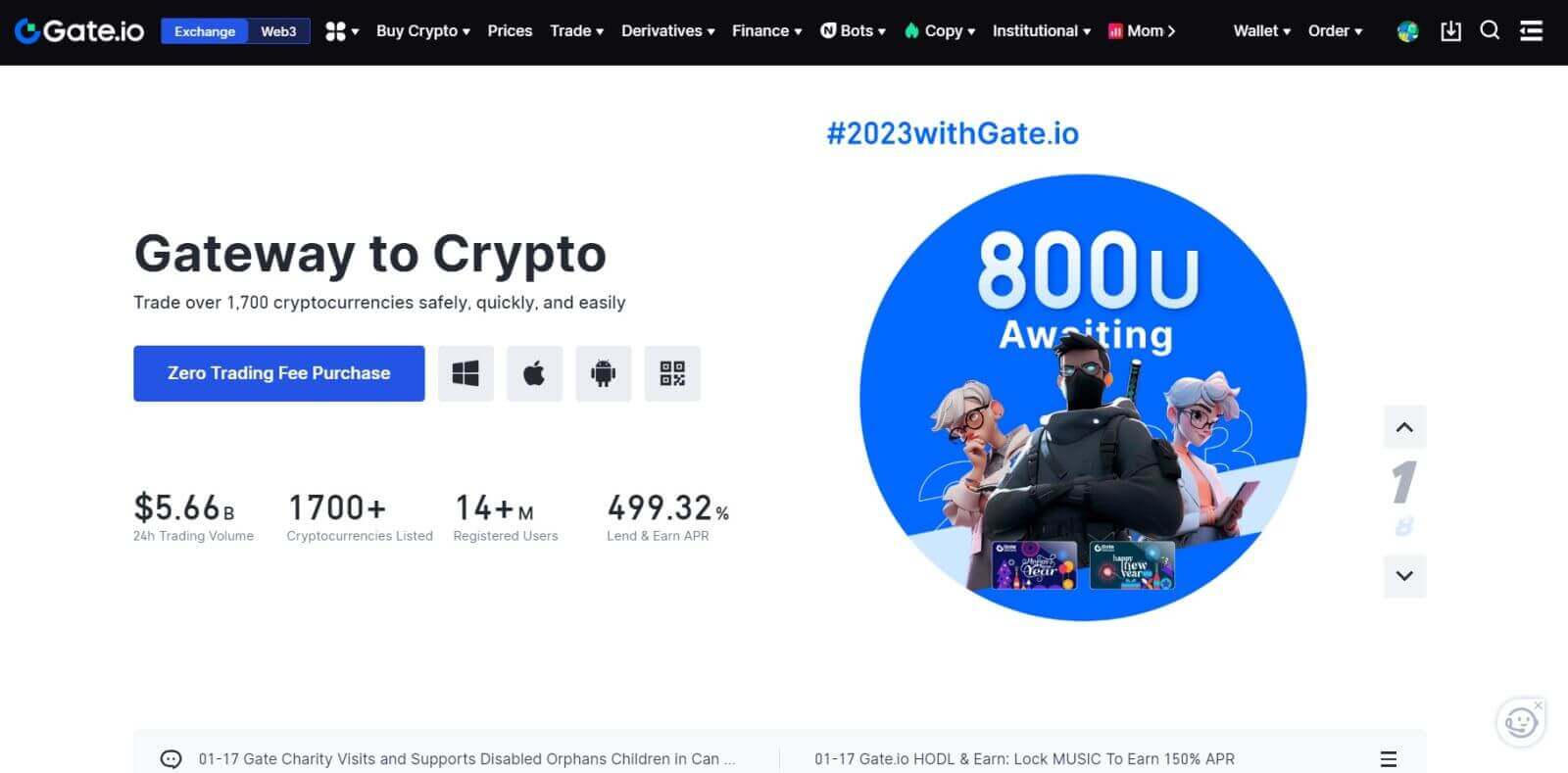
_
Hvernig á að opna Gate.io reikning á Gate.io appinu
1. Þú þarft að setja upp Gate.io forritið til að búa til viðskiptareikning í Google Play Store eða App Store .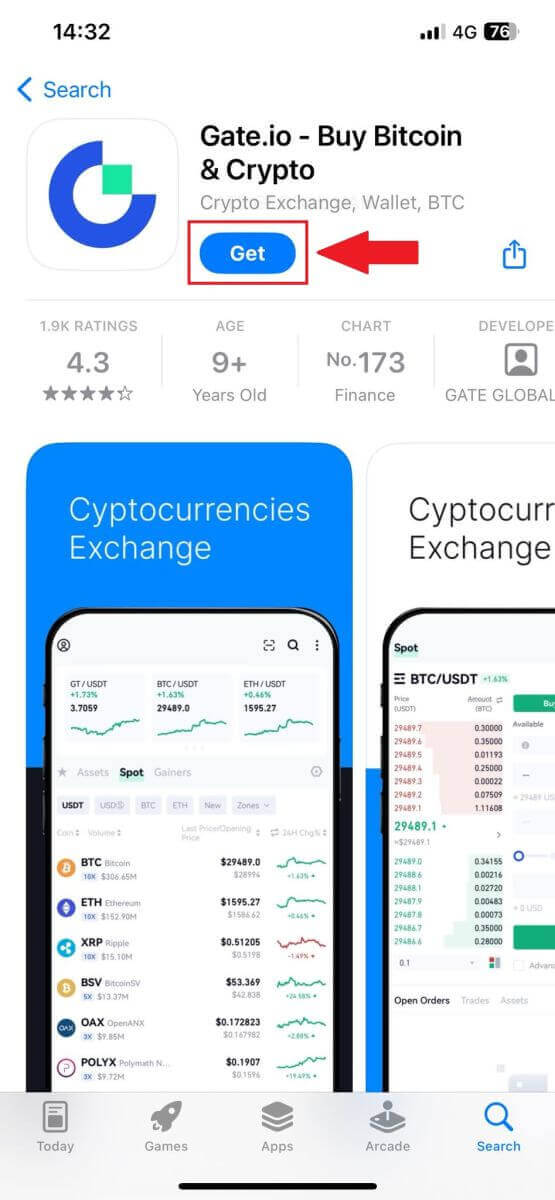
2. Opnaðu Gate.io appið, pikkaðu á [Profile] táknið og pikkaðu á [Sign Up] .
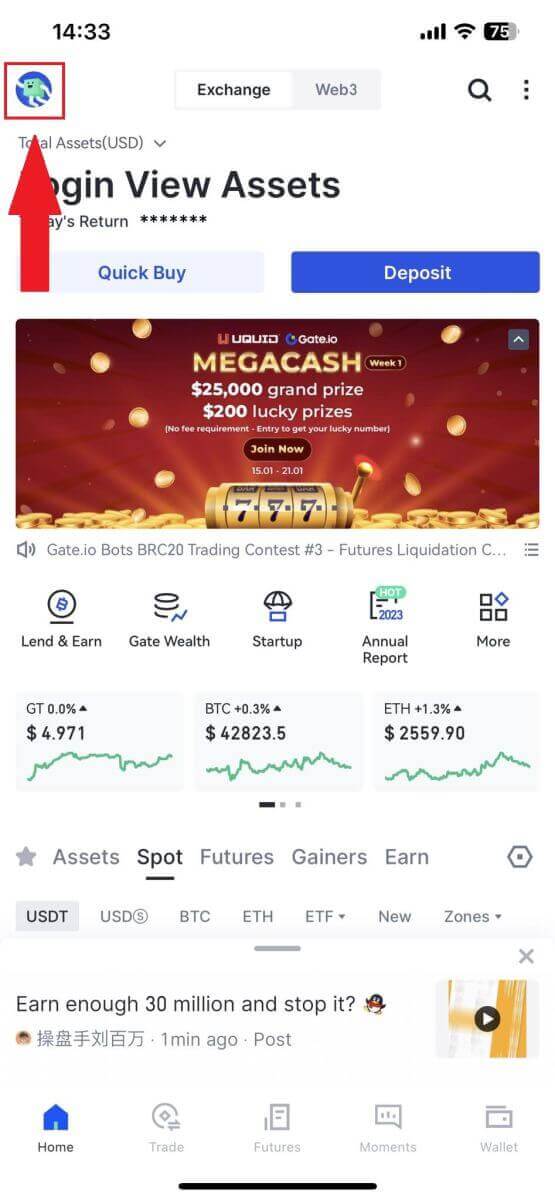
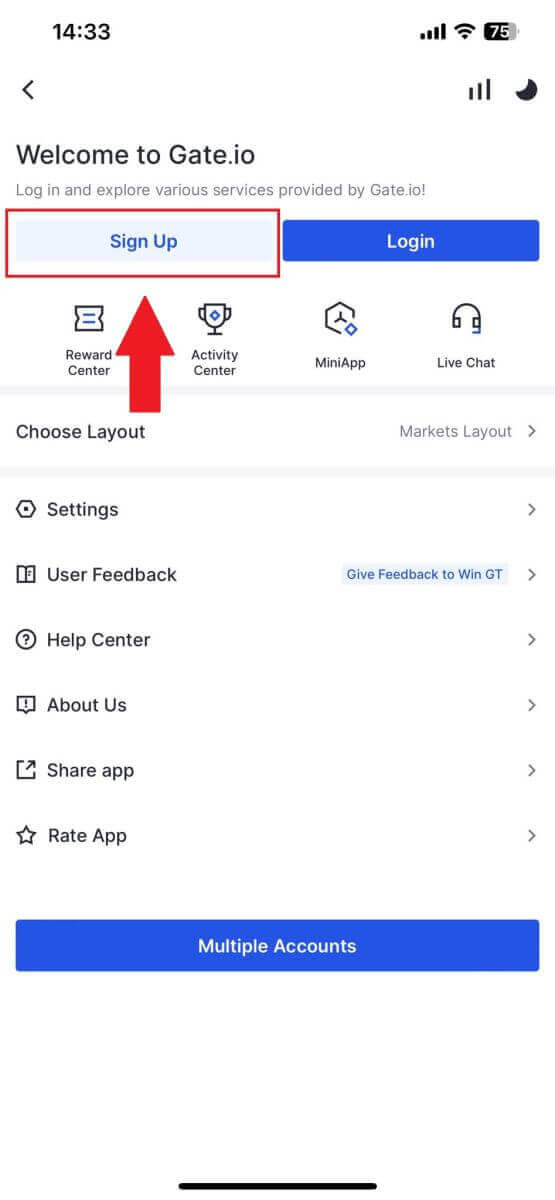
3. Veldu [Tölvupóstur] eða [Sími] og sláðu inn netfangið þitt eða símanúmerið. Búðu síðan til öruggt lykilorð fyrir reikninginn þinn.
Veldu [Land/Region of Residence] , merktu við reitinn og smelltu á [Sign Up].
Athugið :
- Lykilorðið þitt verður að innihalda að minnsta kosti 8 stafi, þar á meðal einn hástaf og eina tölu.
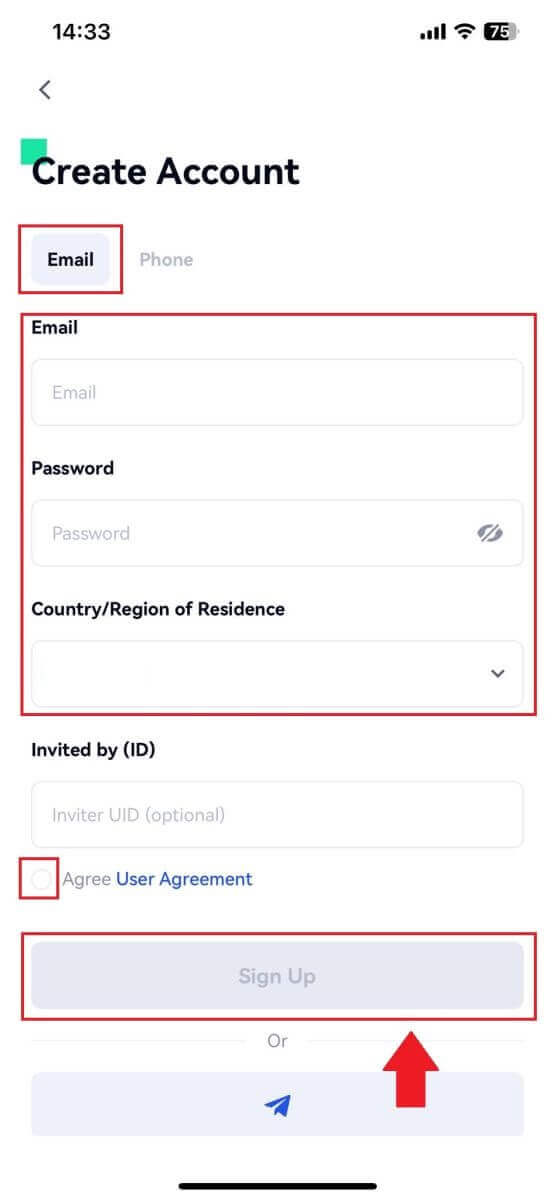
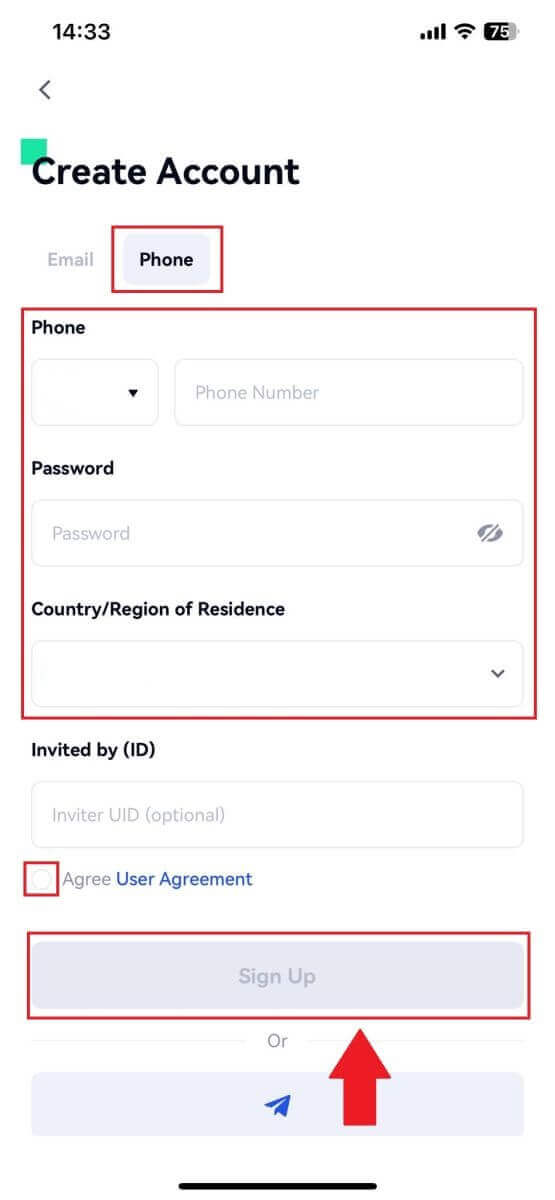
4. Þú færð 6 stafa staðfestingarkóða í tölvupósti eða síma. Sláðu inn kóðann og smelltu síðan á [Staðfesta] hnappinn.
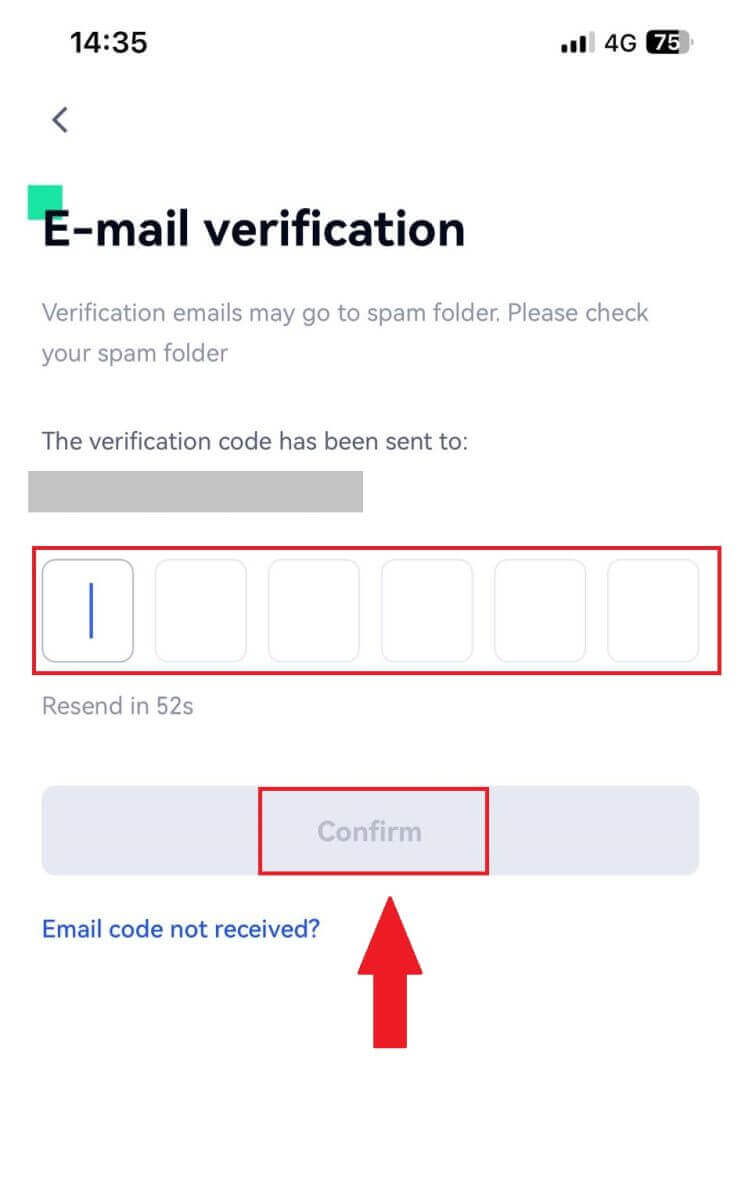
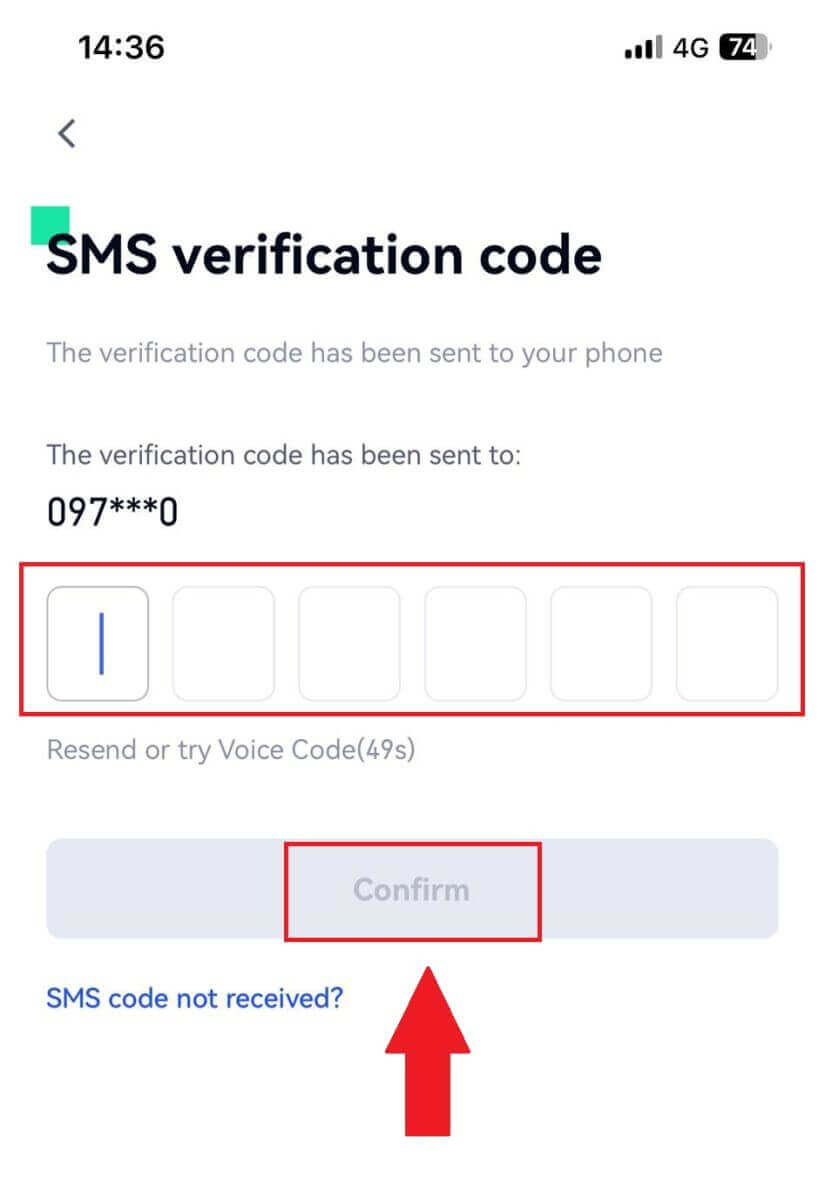
5. Til hamingju! Þú hefur búið til Gate.io reikning í símanum þínum.
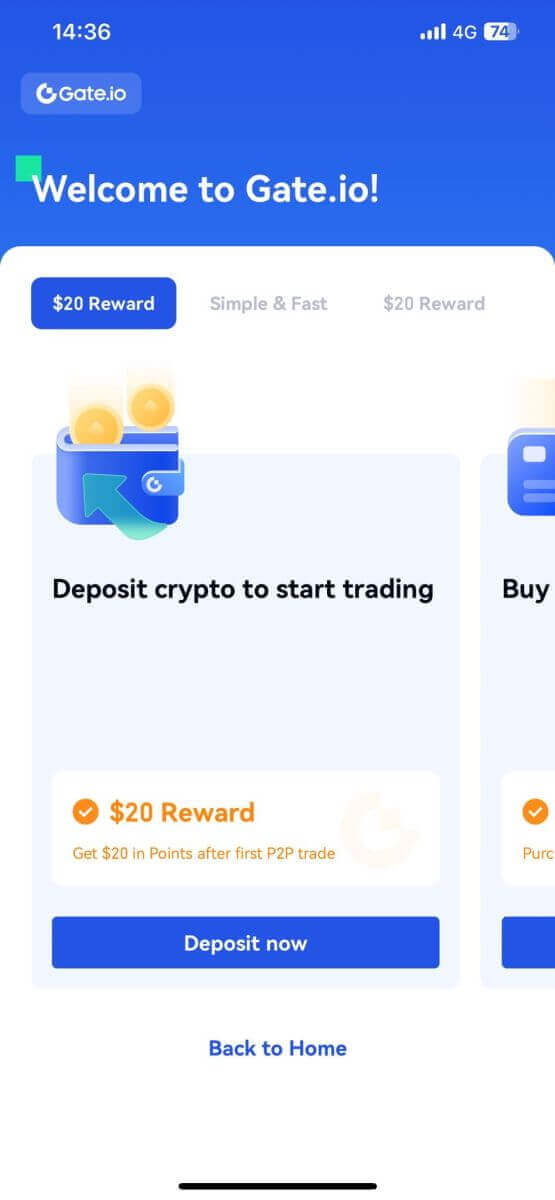
Eða þú getur skráð þig á Gate.io appinu með Telegram. 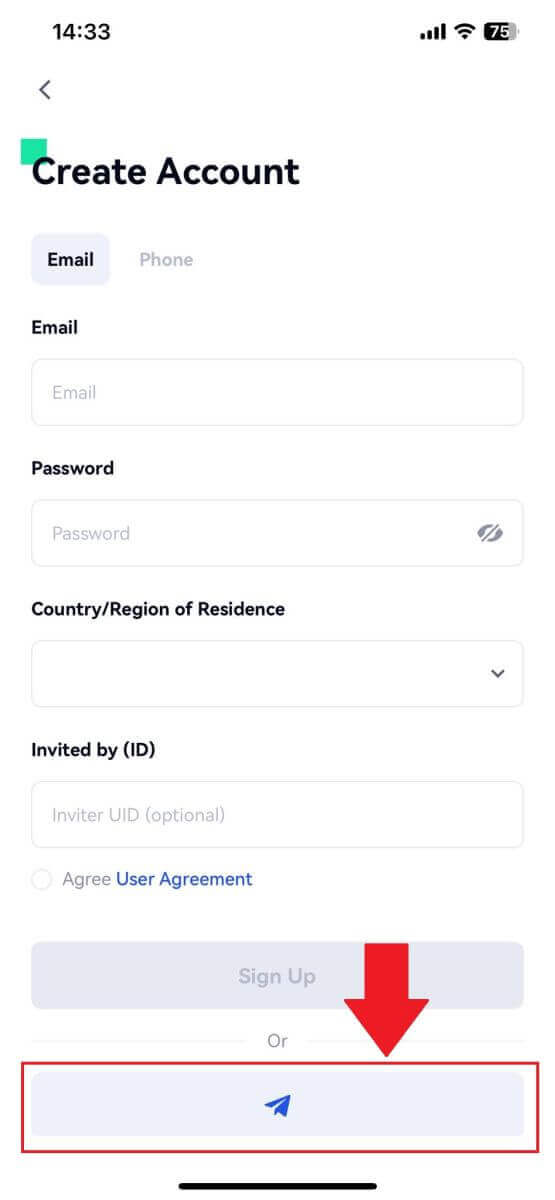 _
_
Hvernig á að ljúka auðkenningarstaðfestingu á Gate.io
Hvað er KYC Gate.io?
KYC stendur fyrir Know Your Customer, sem leggur áherslu á ítarlegan skilning á viðskiptavinum, þar á meðal sannprófun á raunverulegum nöfnum þeirra.
Af hverju er KYC mikilvægt?
- KYC þjónar til að styrkja öryggi eigna þinna.
- Mismunandi stig KYC geta opnað mismunandi viðskiptaheimildir og aðgang að fjármálastarfsemi.
- Að klára KYC er nauðsynlegt til að hækka stök viðskiptamörk fyrir bæði kaup og úttekt á fé.
- Að uppfylla KYC kröfur getur aukið ávinninginn af framtíðarbónusum.
Hvernig á að staðfesta einstaklingsreikning á Gate.io? Skref fyrir skref leiðbeiningar
Staðfesting auðkennis á Gate.io (vefsíða)
1. Smelltu á [Profile] táknið og veldu [Individual/Entity Verification]. 2. Veldu [Identity Verification] og smelltu á [Staðfestu núna]. 3. Fylltu út allar upplýsingarnar hér að neðan og smelltu á [Næsta]. 4. Hladdu upp mynd af ID-kortinu þínu og smelltu á [Halda áfram]. 5. Að lokum skaltu velja hvernig þú vilt gera andlitsgreininguna og smelltu á [Halda áfram] til að klára ferlið. 6. Eftir það hefur umsókn þín verið send. Bíddu í 2 mínútur eftir yfirferð og reikningurinn þinn hefur verið staðfestur.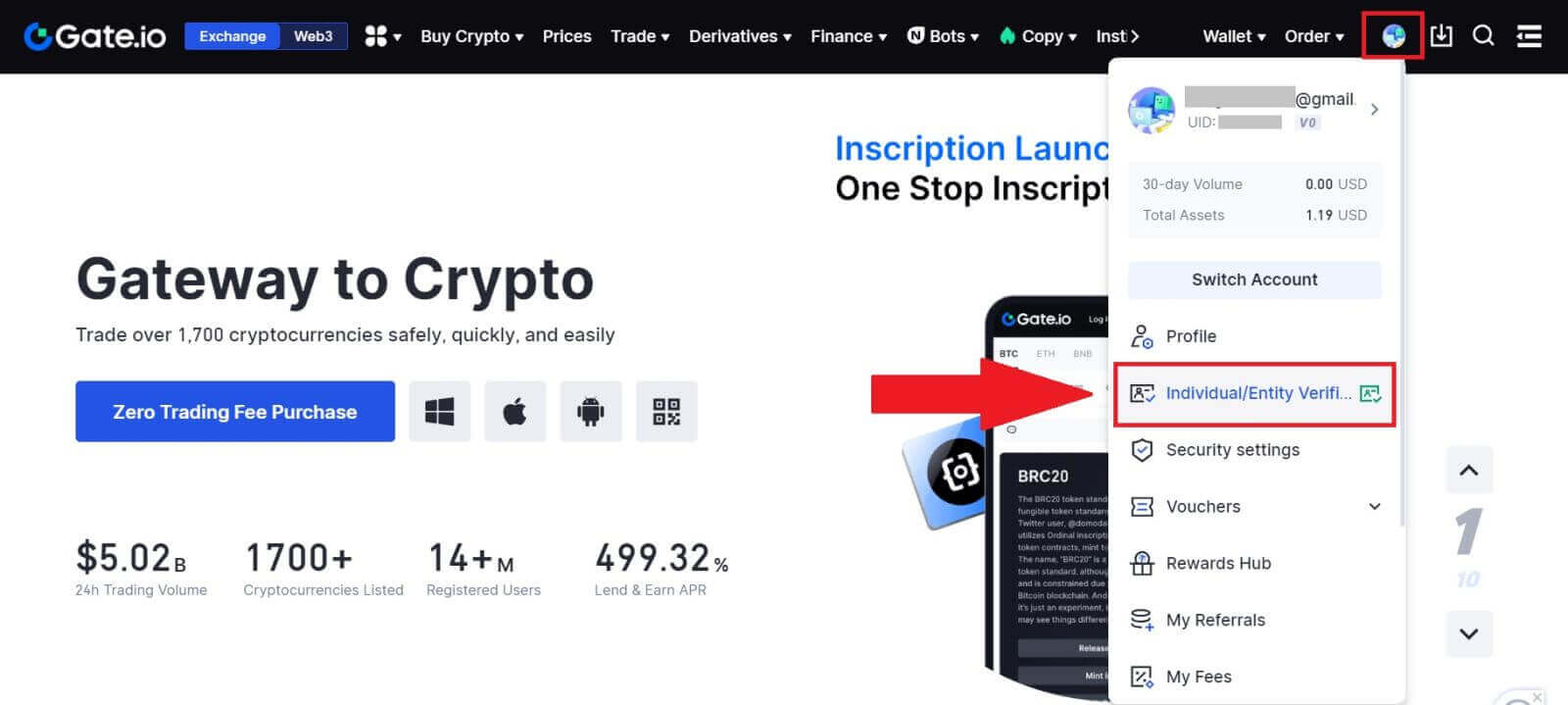
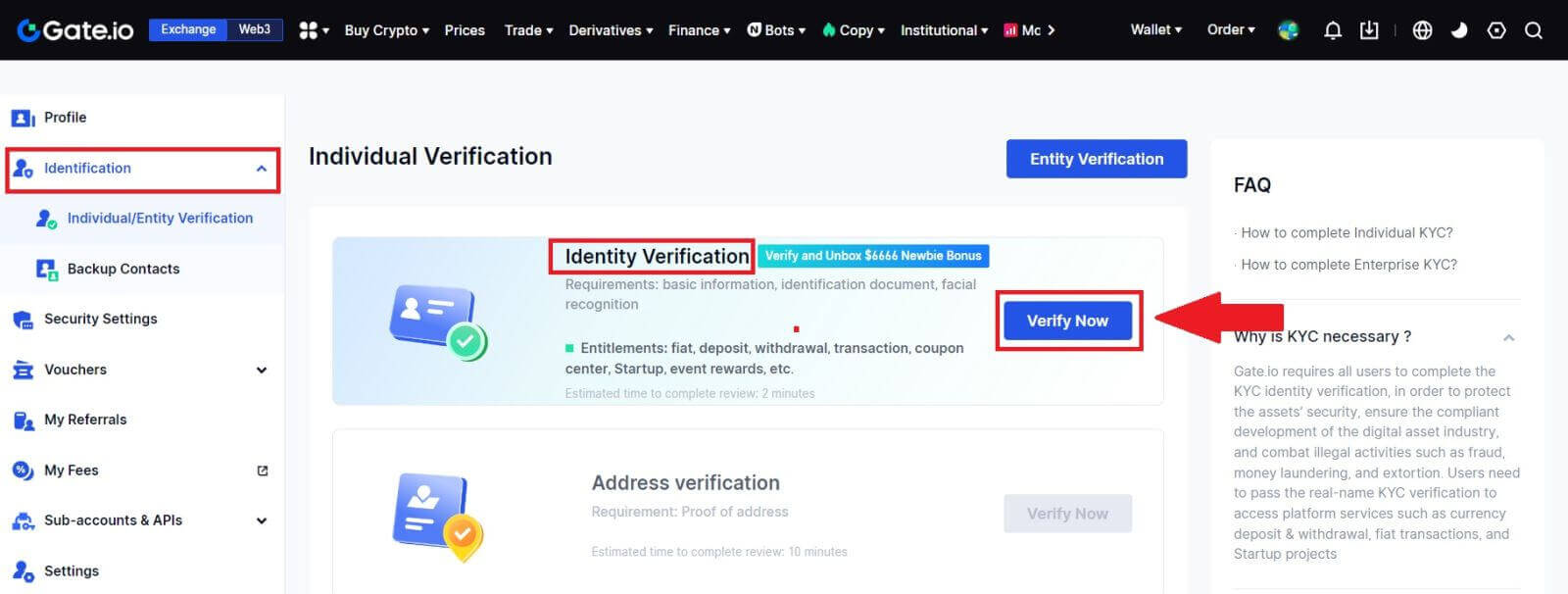
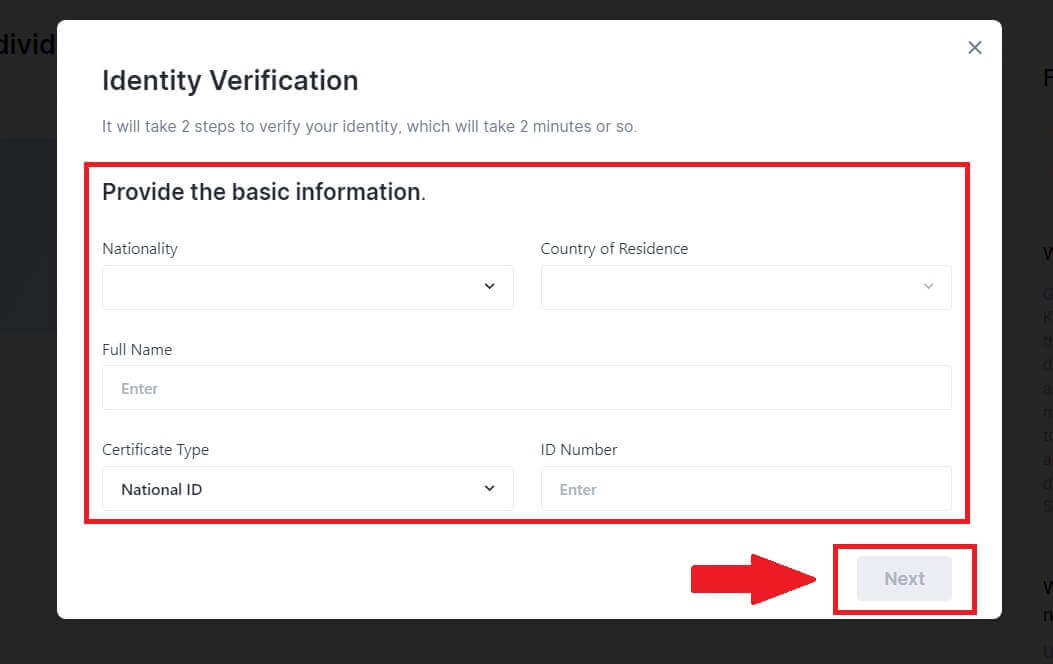
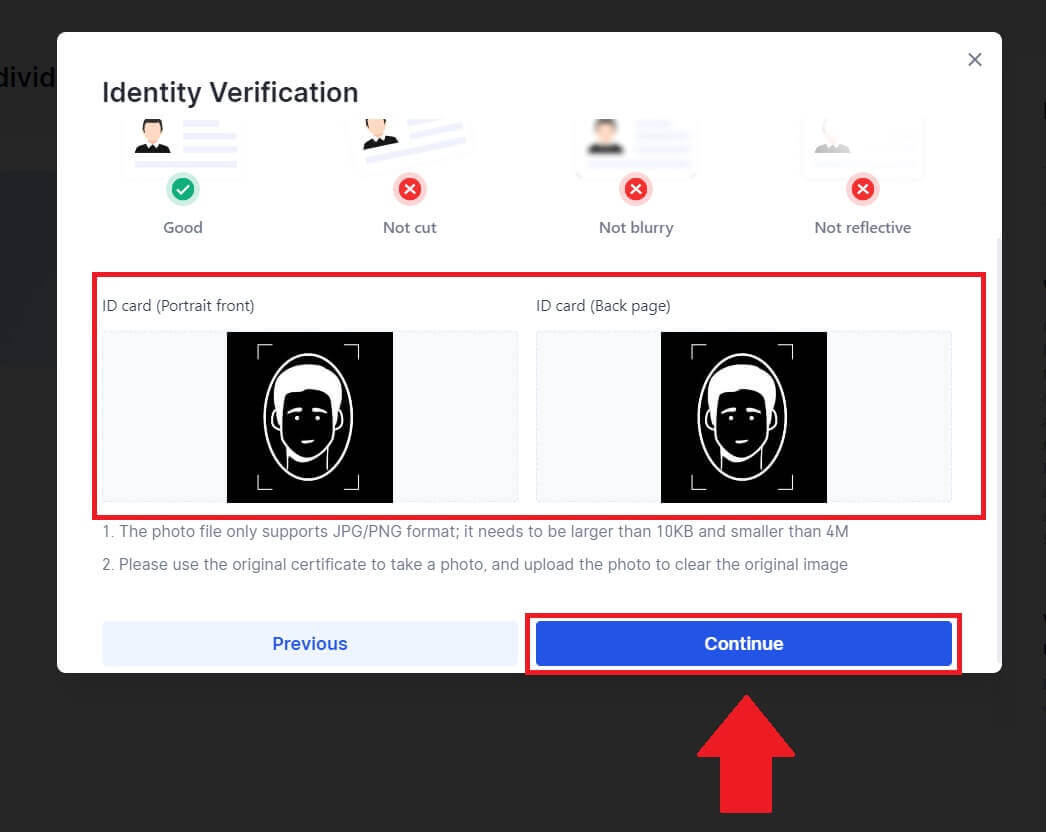
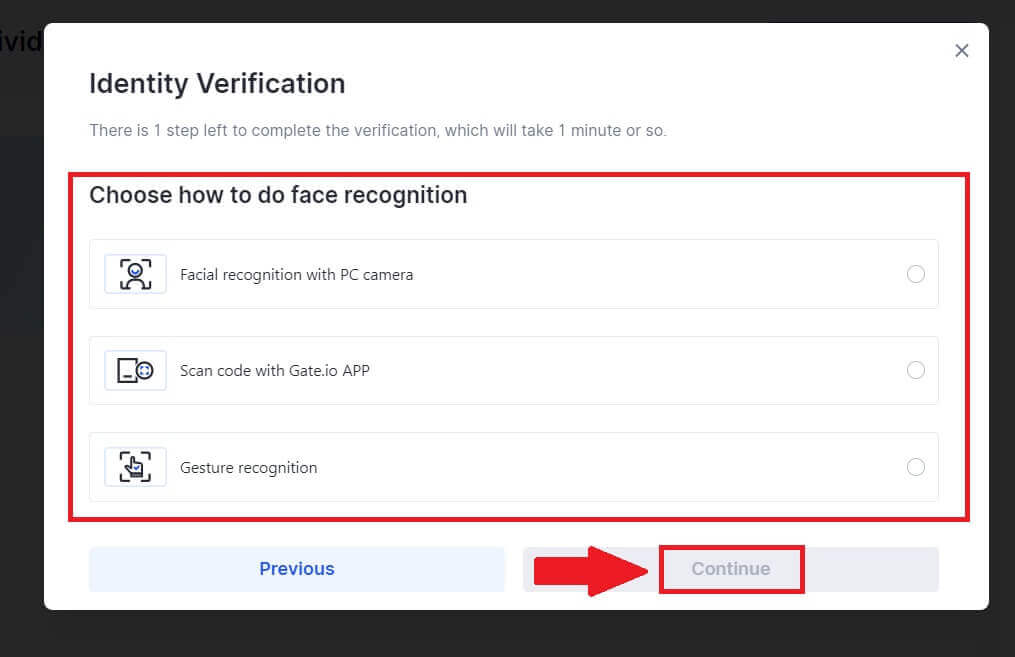
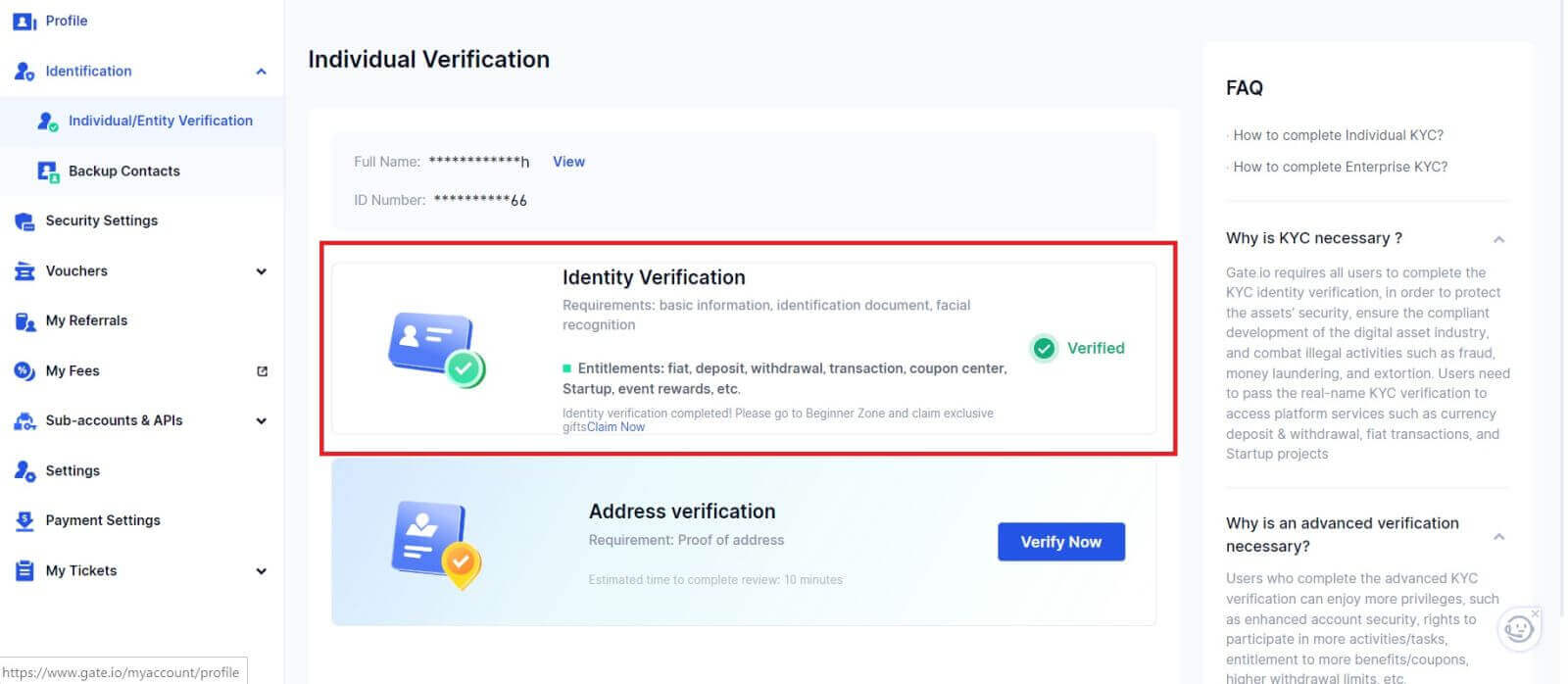
Auðkennisstaðfesting á Gate.io (app)
1. Opnaðu Gate.io appið, pikkaðu á [Profile] táknið og veldu [KYC (Identity Verification)].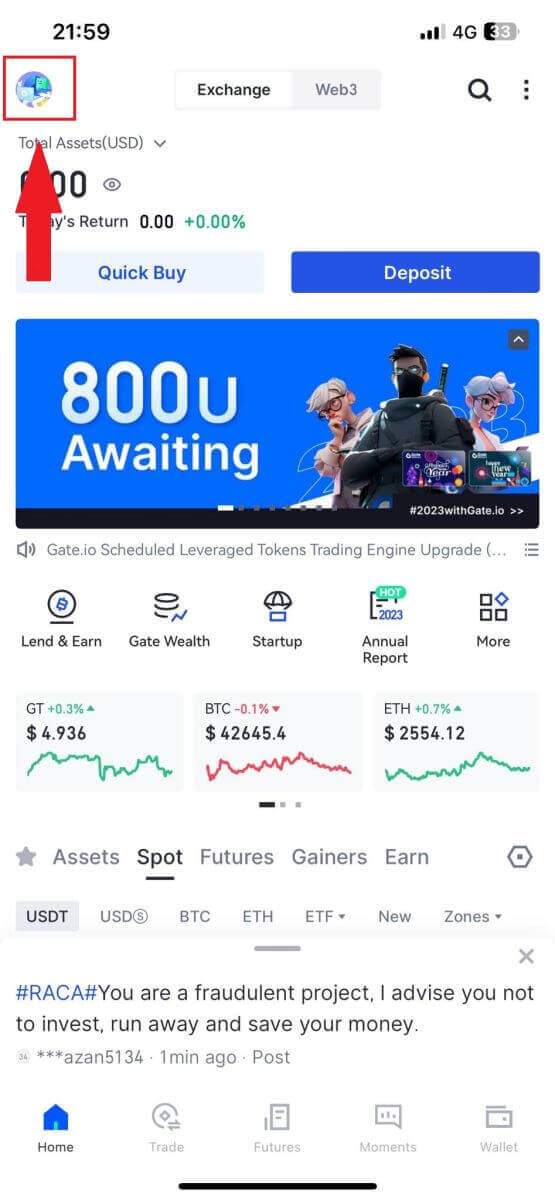
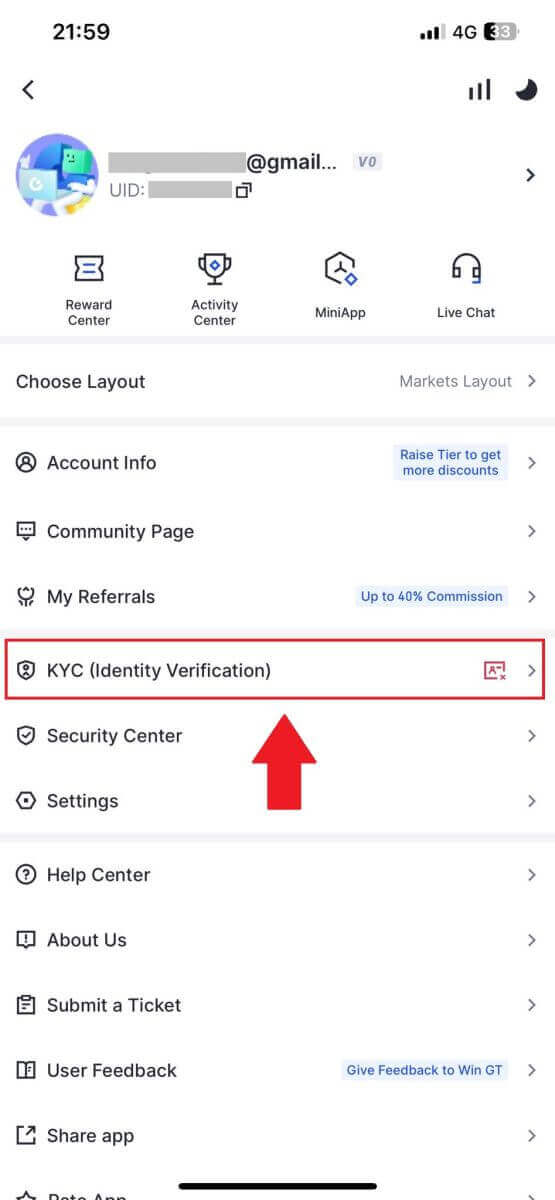
2. Veldu [Auðkennisstaðfesting] og pikkaðu á [Staðfestu núna].
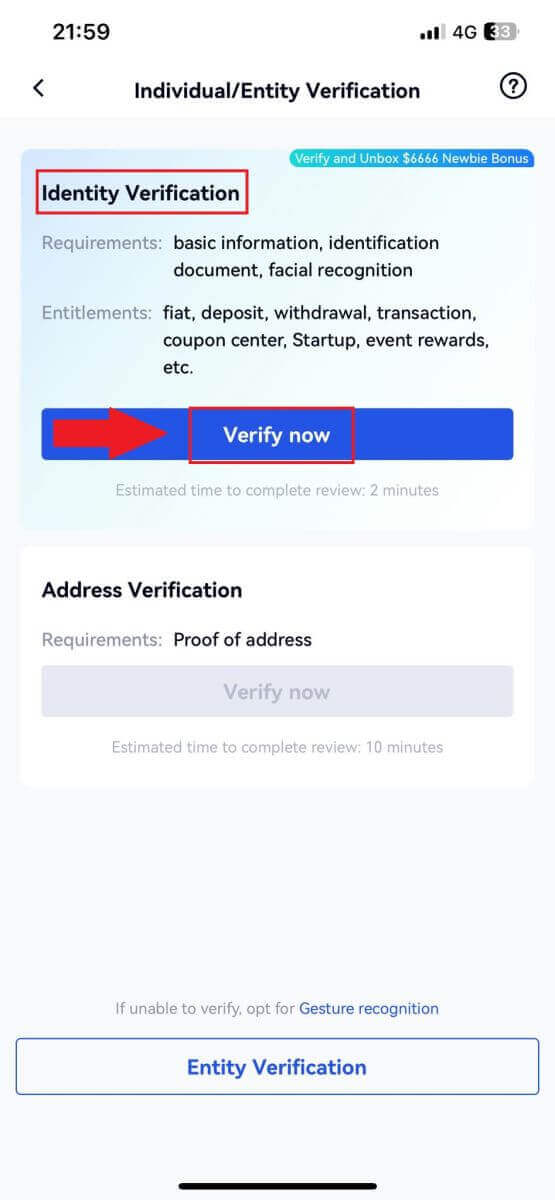
3. Fylltu út allar grunnupplýsingarnar hér að neðan og pikkaðu á [Næsta].
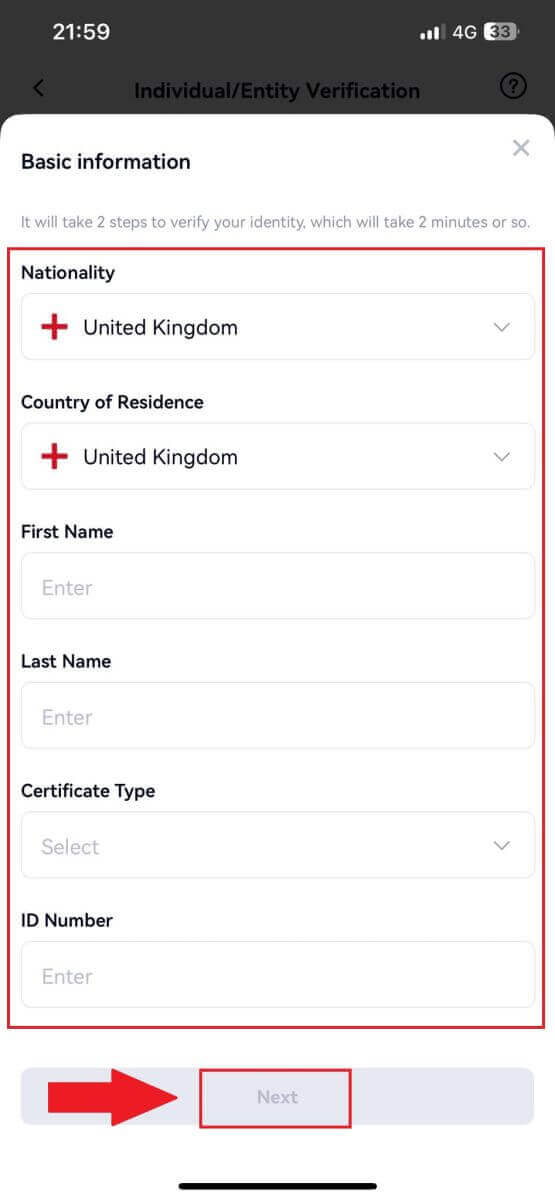
4. Hladdu upp auðkennismyndinni þinni og pikkaðu á [Næsta skref] til að halda ferlinu áfram.
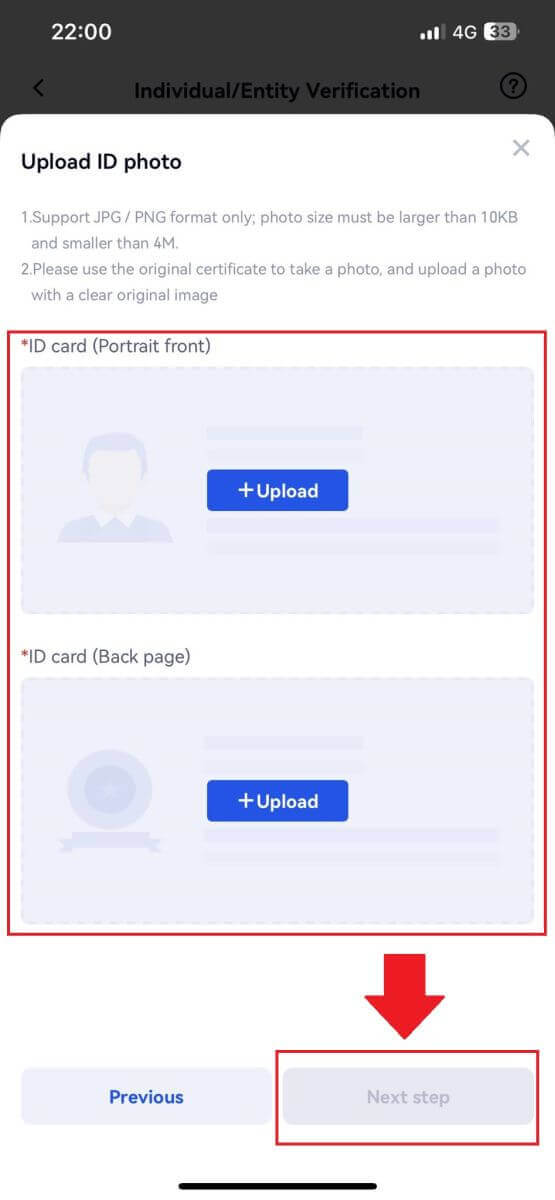
5. Að lokum skaltu byrja að taka sjálfsmyndina þína með því að ýta á [I'M READY].
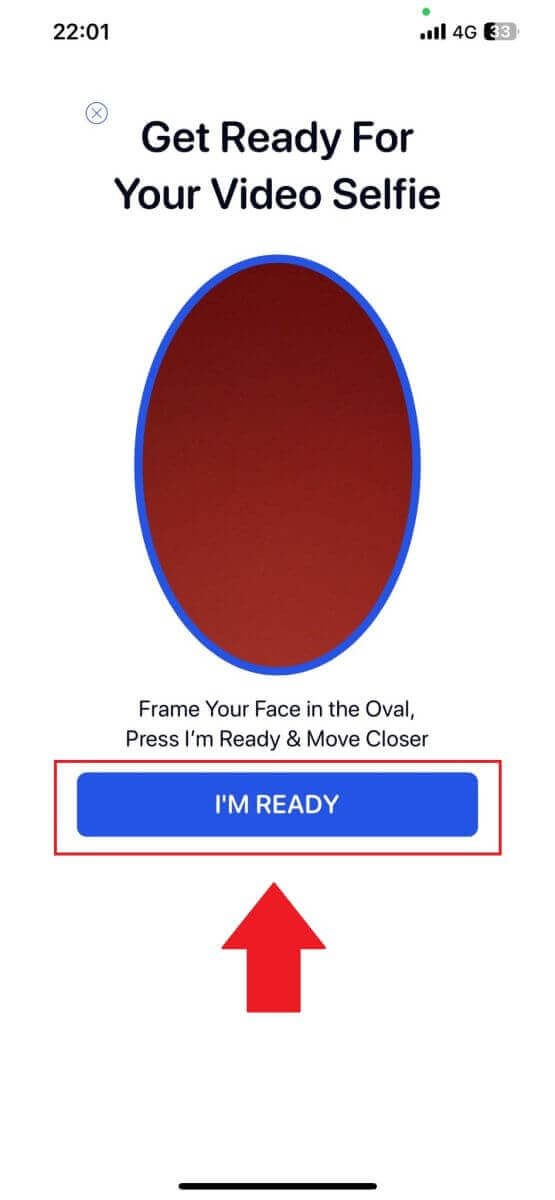
6. Eftir það hefur umsókn þín verið send.
Bíddu í 2 mínútur eftir yfirferð og reikningurinn þinn hefur verið staðfestur.
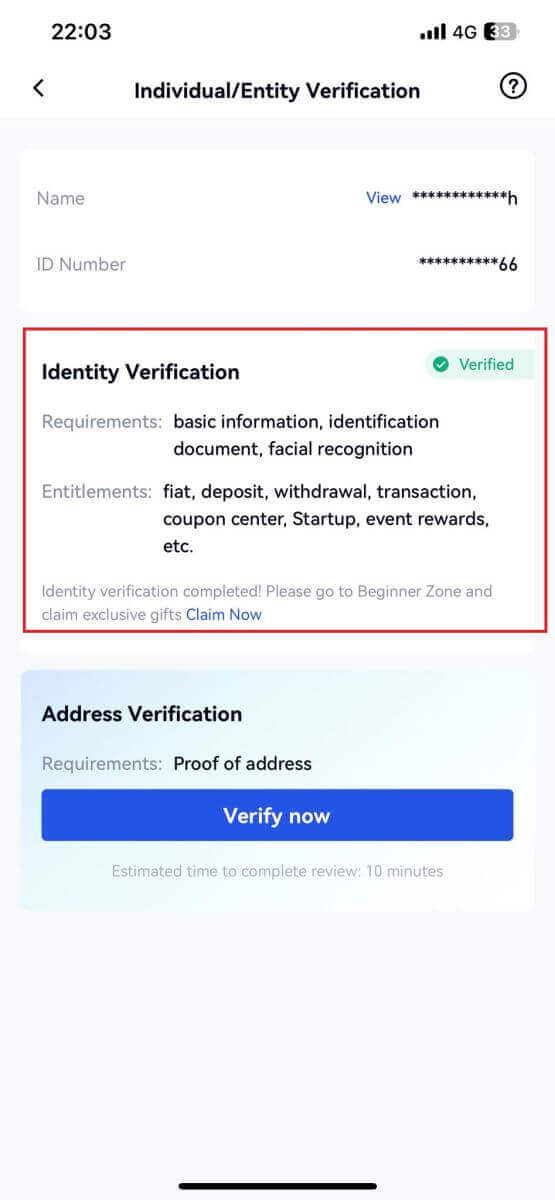
Staðfesting heimilisfangs á Gate.io (vefsíða)
1. Smelltu á [Profile] táknið og veldu [Individual/Entity Verification]. 2. Veldu [Staðfesting heimilisfangs] og smelltu á [Staðfestu núna]. 3. Fylltu út upplýsingar um varanlegt heimilisfang og smelltu á [Senda]. 4. Eftir það hefur umsókn þín verið lögð fram. Bíddu í 10 mínútur eftir yfirferð og reikningurinn þinn hefur verið staðfestur.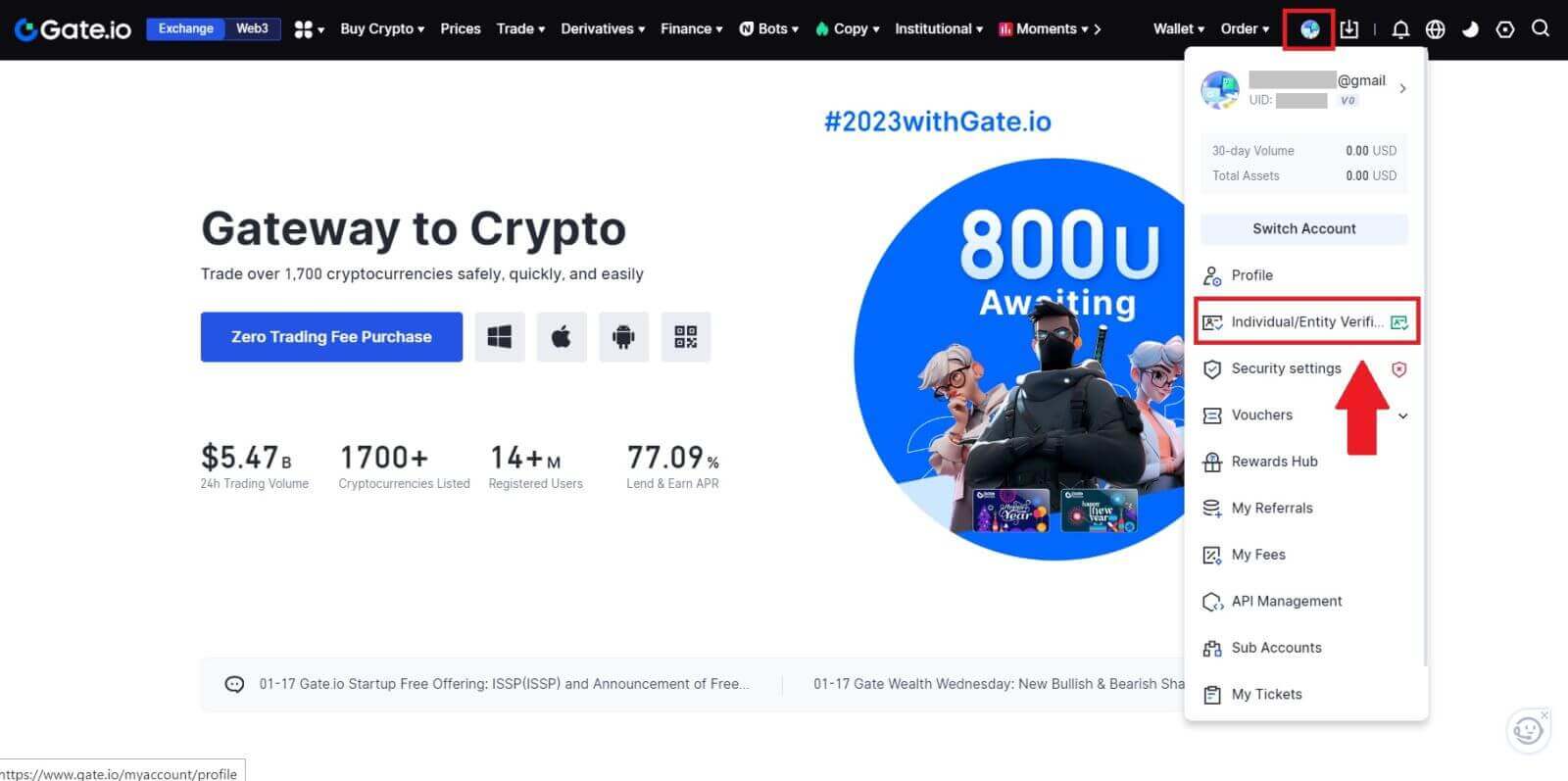
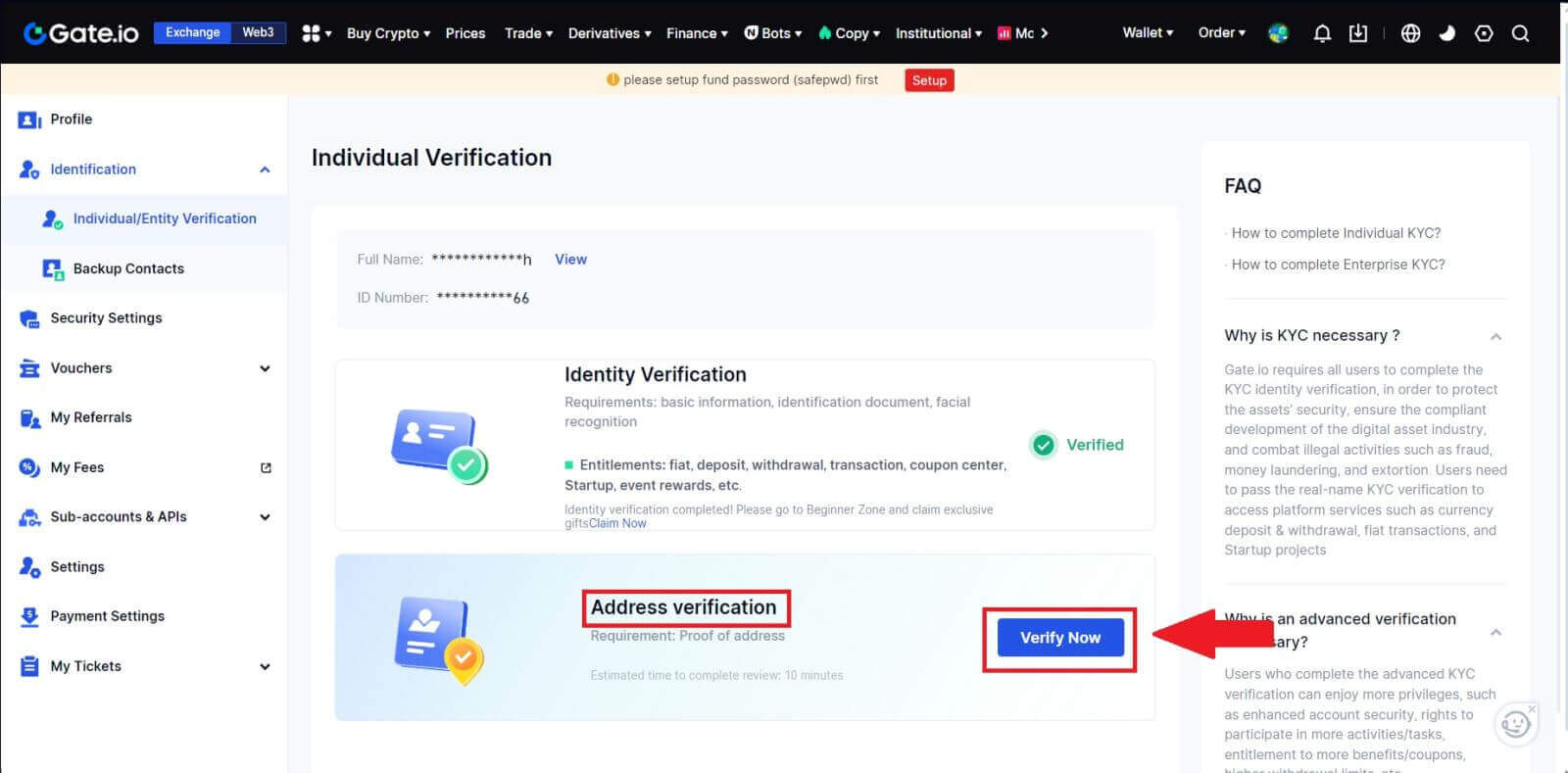
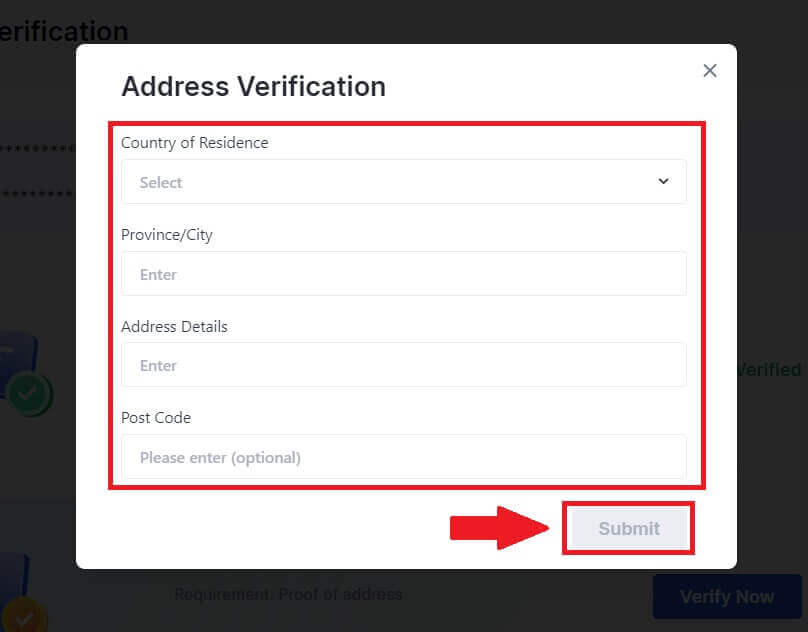
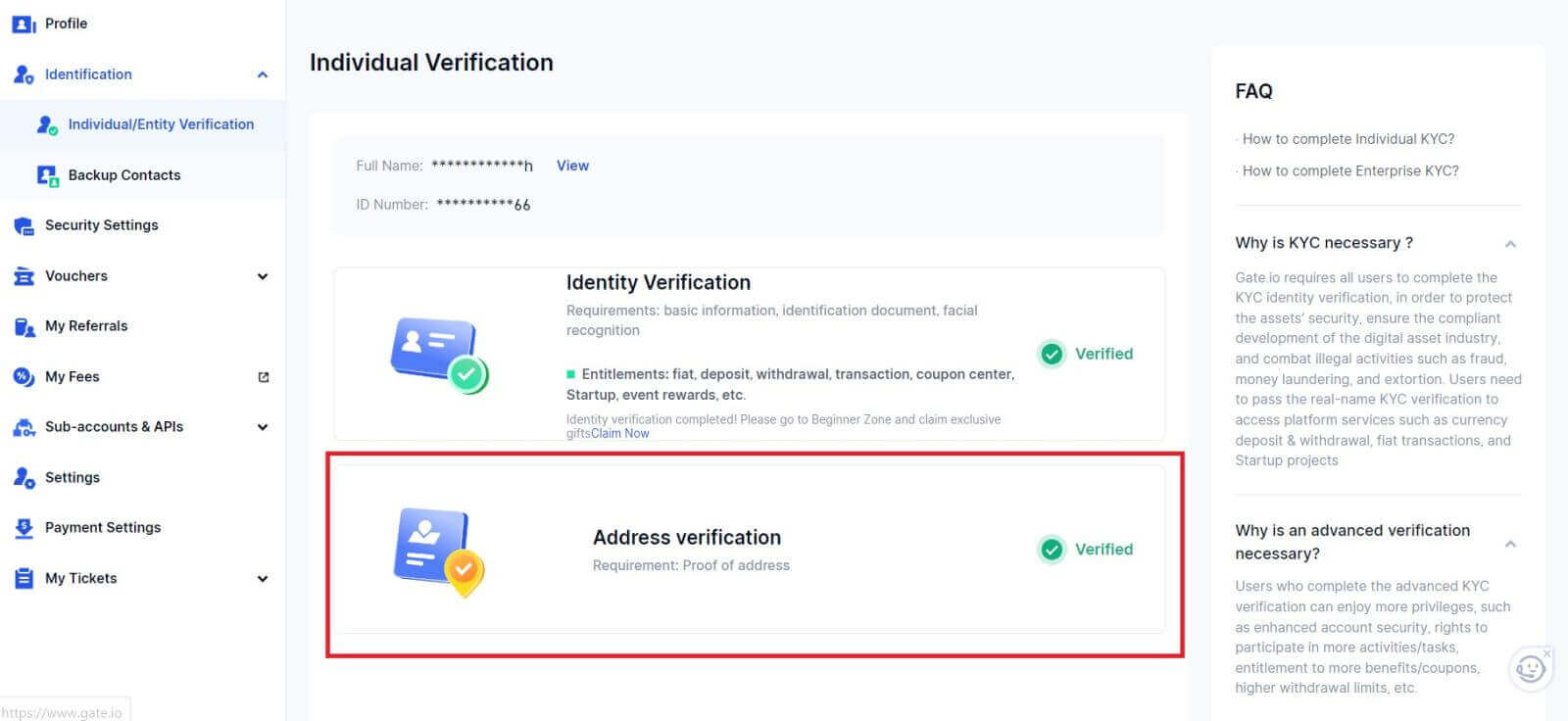
Staðfesting heimilisfangs á Gate.io (app)
1. Opnaðu Gate.io appið, bankaðu á [Profile] táknið og veldu [KYC (Identity Verification)].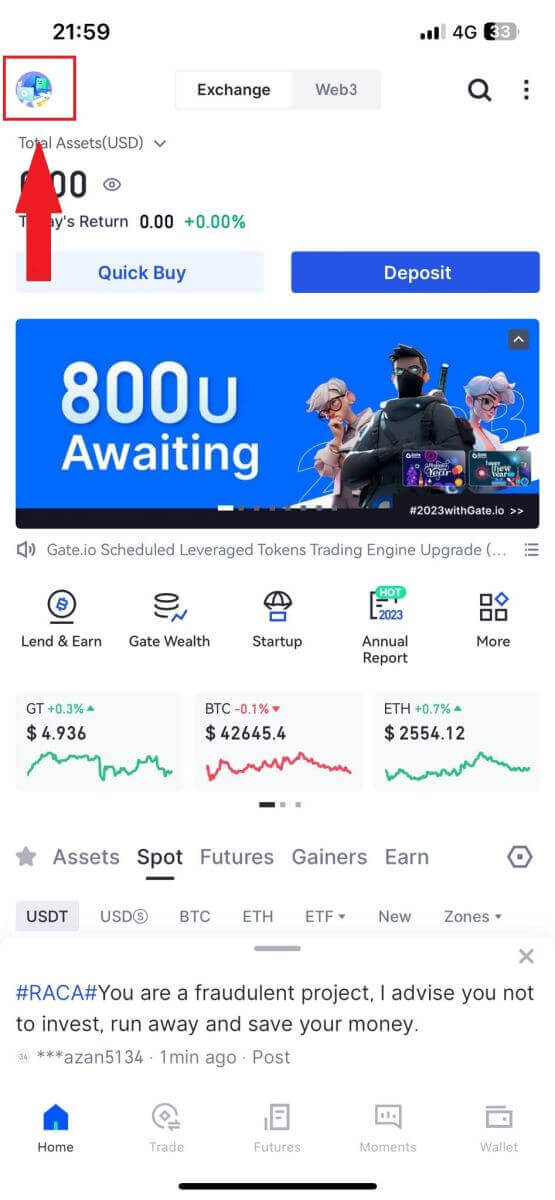
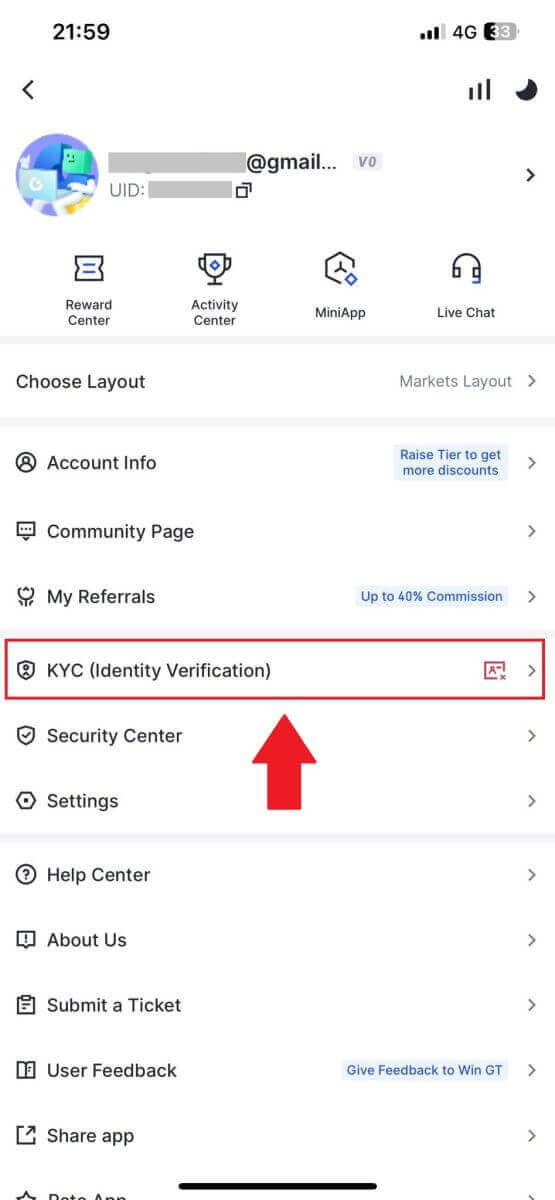
2. Veldu [Staðfesting heimilisfangs] og pikkaðu á [Staðfestu núna].
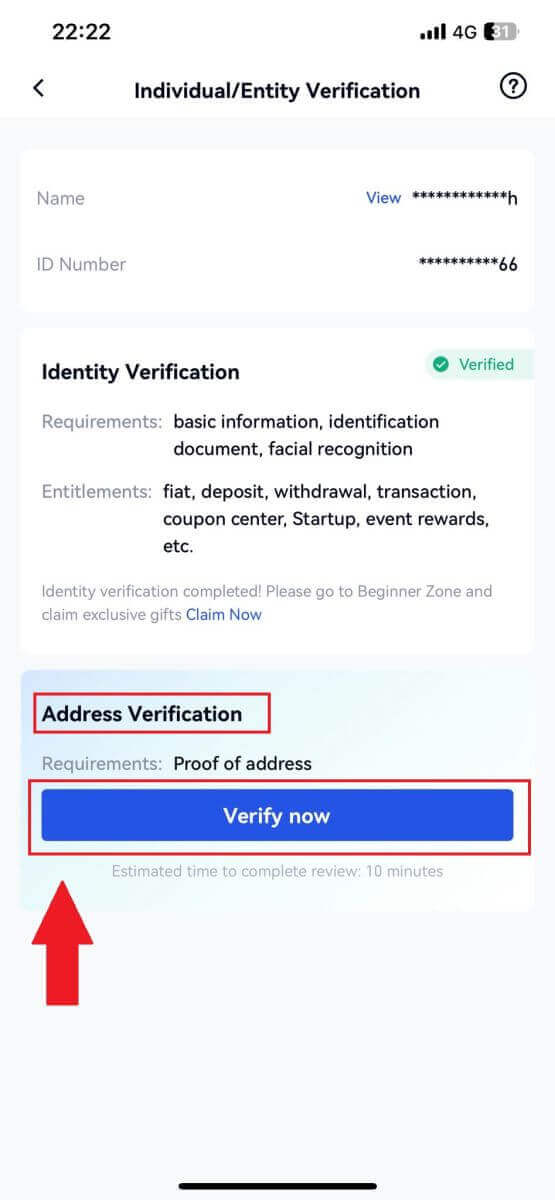
3. Fylltu út upplýsingar um varanlegt heimilisfang og smelltu á [Senda].
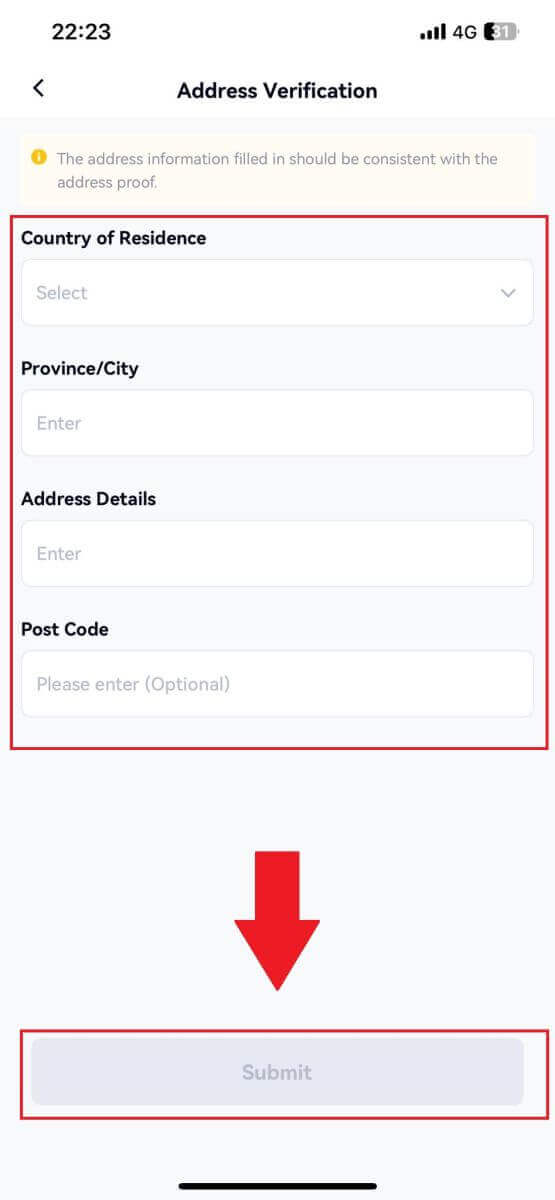
4. Eftir það hefur umsókn þín verið lögð fram.
Bíddu í 10 mínútur eftir yfirferð og reikningurinn þinn hefur verið staðfestur.
Hvernig á að staðfesta Enterprise reikning á Gate.io? Skref fyrir skref leiðbeiningar
1. Smelltu á [Profile] táknið og veldu [Individual/Entity Verification]. 2. Veldu [Enterprise Verification] og smelltu á [Staðfestu núna]. 3. Fylltu út nauðsynlega reiti á síðunni [Fyrirtækisupplýsingar ] sem inniheldur nafn aðila, skráningarnúmer, tegund aðila, eðli viðskipta, skráningarland og skráð heimilisfang. Eftir að hafa veitt þessar upplýsingar skaltu haka í reitinn og halda áfram með því að smella á [Næsta] eða [Upplýsingar um tímabundnar] til að fara í næsta skref. 4. Á síðunni [Tengdir aðilar] skaltu setja inn upplýsingar, þar á meðal nöfn og auðkennismyndir, fyrir [stjórnanda(r) eða jafngilda einstaklinga] , [viðurkenndan einstakling] og [fullkominn raunverulegan eiganda(na) eða mikilvægan/raunverulegan stjórnanda(na) ) ]. Þegar eyðublaðið er útfyllt skaltu smella á [Næsta] eða [Upplýsingar um tímabundið] til að halda áfram. 5. Á síðunni [Hlaða inn skjölum] skaltu leggja fram stofnskírteini, eignarhald, heimildarbréf og hluthafaskrá/skírteini um embætti/viðskiptaskrá eða sambærileg skjöl til að staðfesta hinn raunverulega eiganda (UBO). Þegar eyðublaðið er útfyllt skaltu smella á [Senda] eða [Upplýsingar um tímabundnar] til að halda áfram. 6. Farðu vandlega yfir [Sannprófunaryfirlýsing fyrirtækja] og þegar þú hefur tryggt nákvæmni upplýsinganna sem gefnar eru skaltu haka í reitinn til staðfestingar. Að lokum skaltu smella á [Ljúka] til að ljúka staðfestingarferlinu. Umsókn þín mun síðan fara í skoðun hjá Gate.io teyminu. Athugið: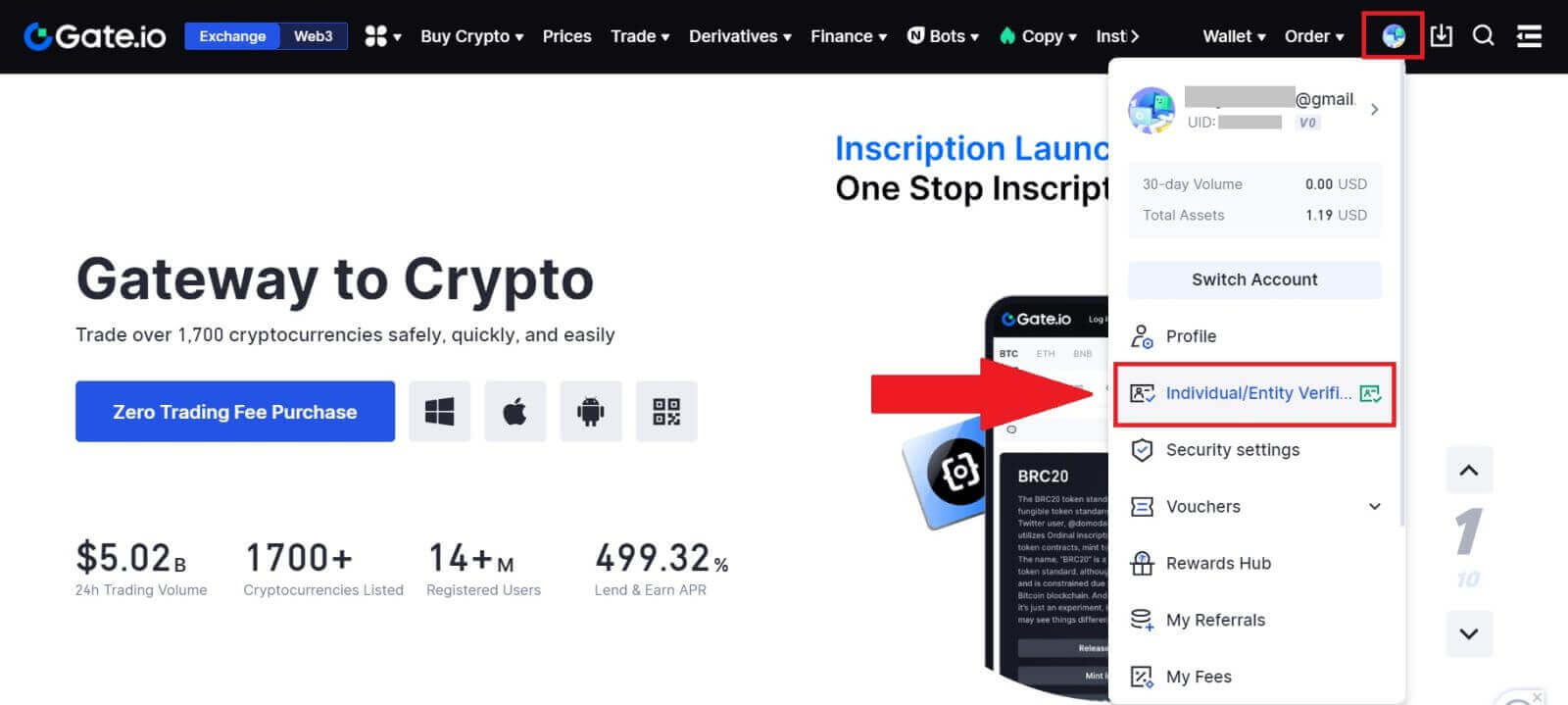

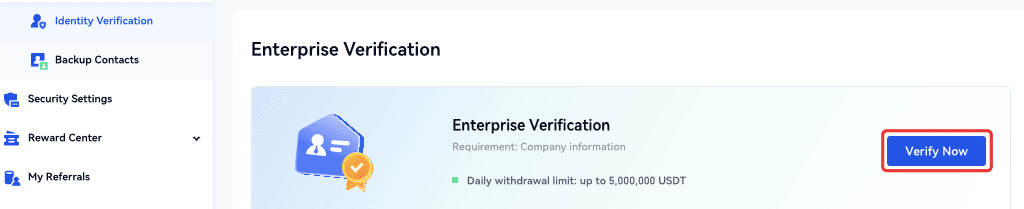
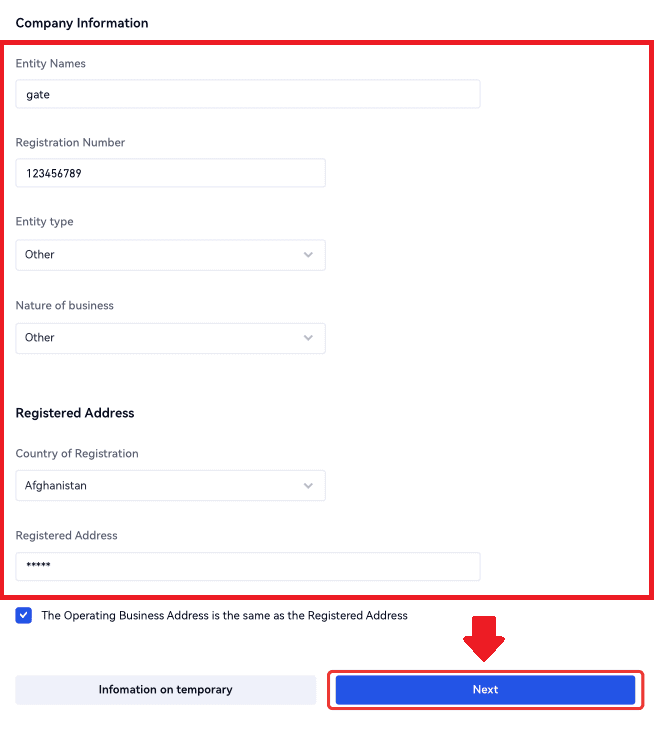
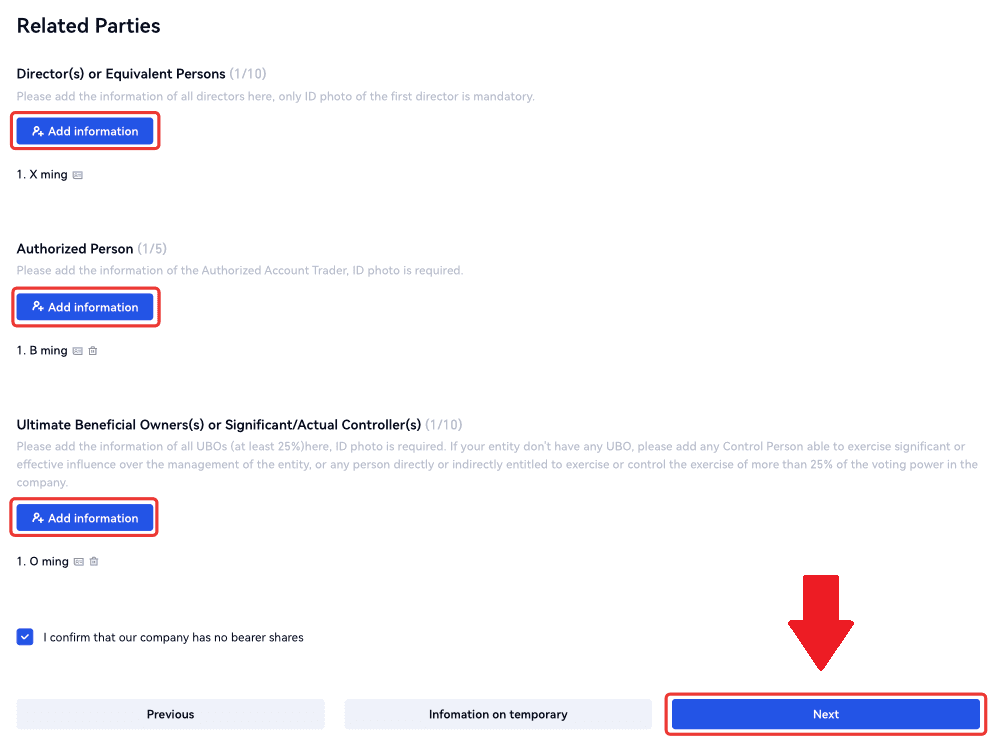
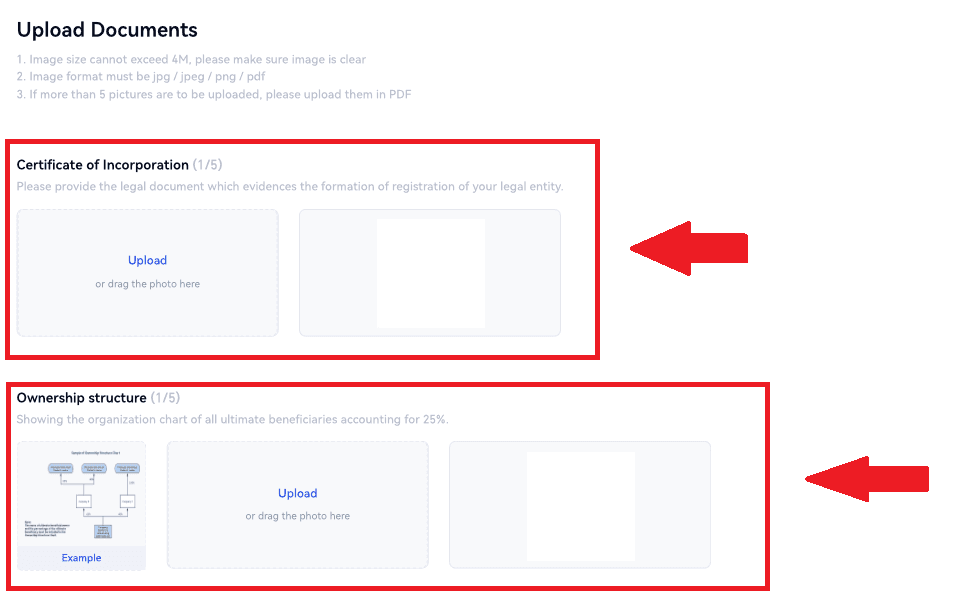
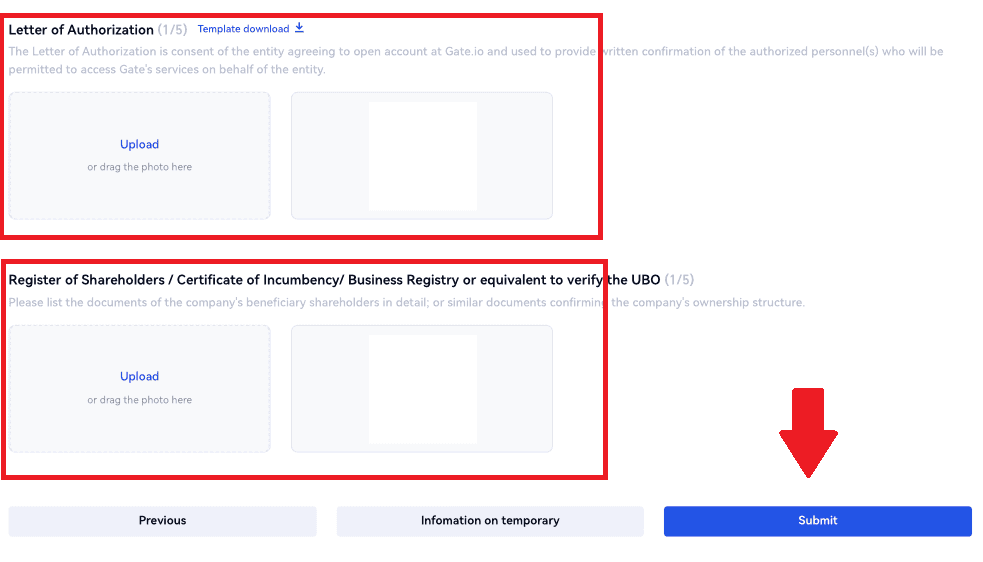
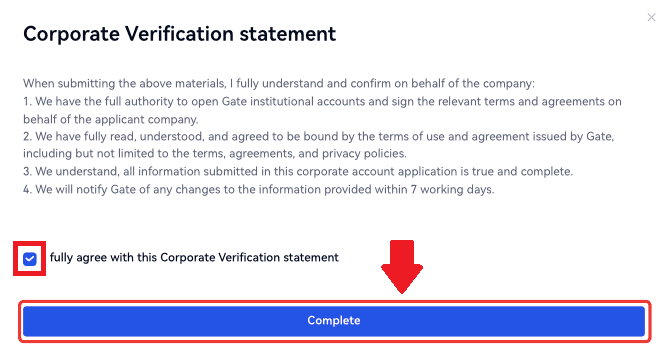
Staðfesting fyrirtækja samanstendur af þremur skrefum: að fylla út grunnupplýsingar fyrirtækja, bæta við tengdum aðilum og hlaða upp skjölum. Vinsamlegast lestu leiðbeiningarnar vandlega áður en þú fyllir út eyðublöðin eða hleður upp skjölum, tryggðu að allar veittar upplýsingar séu réttar og uppfylli tilgreindar kröfur.
Aðeins er hægt að velja eina tegund auðkenningar fyrir sama reikning. Ekki er hægt að staðfesta upphaflega sem einstakling og síðar sem stofnun, eða gera breytingar eftir staðfestingarferlið.
Venjulega tekur staðfesting fyrirtækja 1 til 2 virka daga til yfirferðar. Fylgstu nákvæmlega með leiðbeiningunum þegar þú hleður upp skjölum sem tengjast fyrirtækjaupplýsingum.
Eins og er er fyrirtækisstaðfesting ekki studd í appinu.
- Fyrir sannprófun fyrirtækja verður fyrirtækið (dómsaðili) að vera með Gate-reikning með KYC2 lokið.
Hvernig á að leggja inn á Gate.io
Hvernig á að kaupa Crypto með kreditkorti / debetkorti á Gate.io
Kauptu Crypto með kredit-/debetkorti á Gate.io (vefsíða)
1. Skráðu þig inn á Gate.io vefsíðuna þína , smelltu á [Buy Crypto] og veldu [Debet/kreditkort].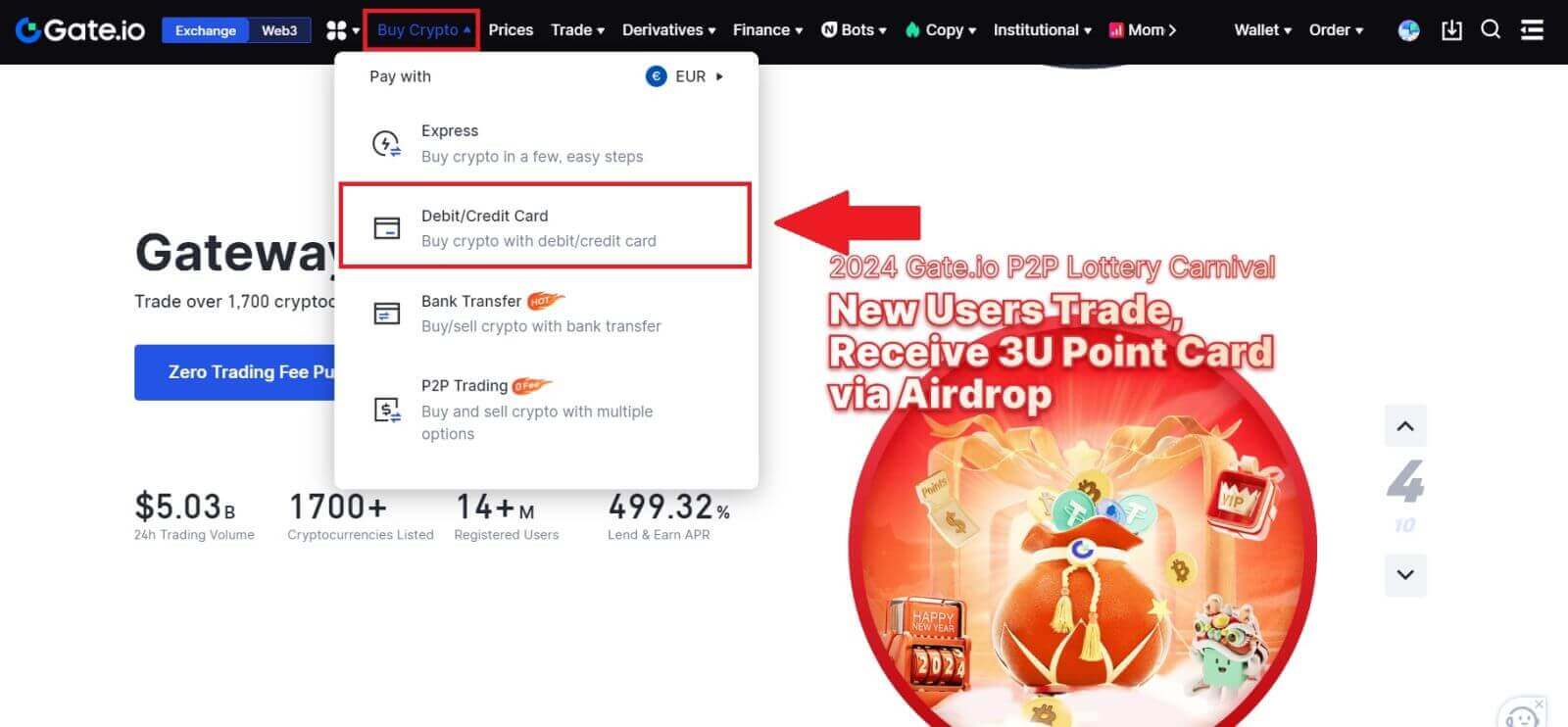
2. Veldu Fiat gjaldmiðilinn og fylltu út Fiat upphæðina sem þú vilt nota. Veldu dulritunargjaldmiðilinn sem þú vilt kaupa og þá geturðu valið greiðsluleið sem þú vilt.
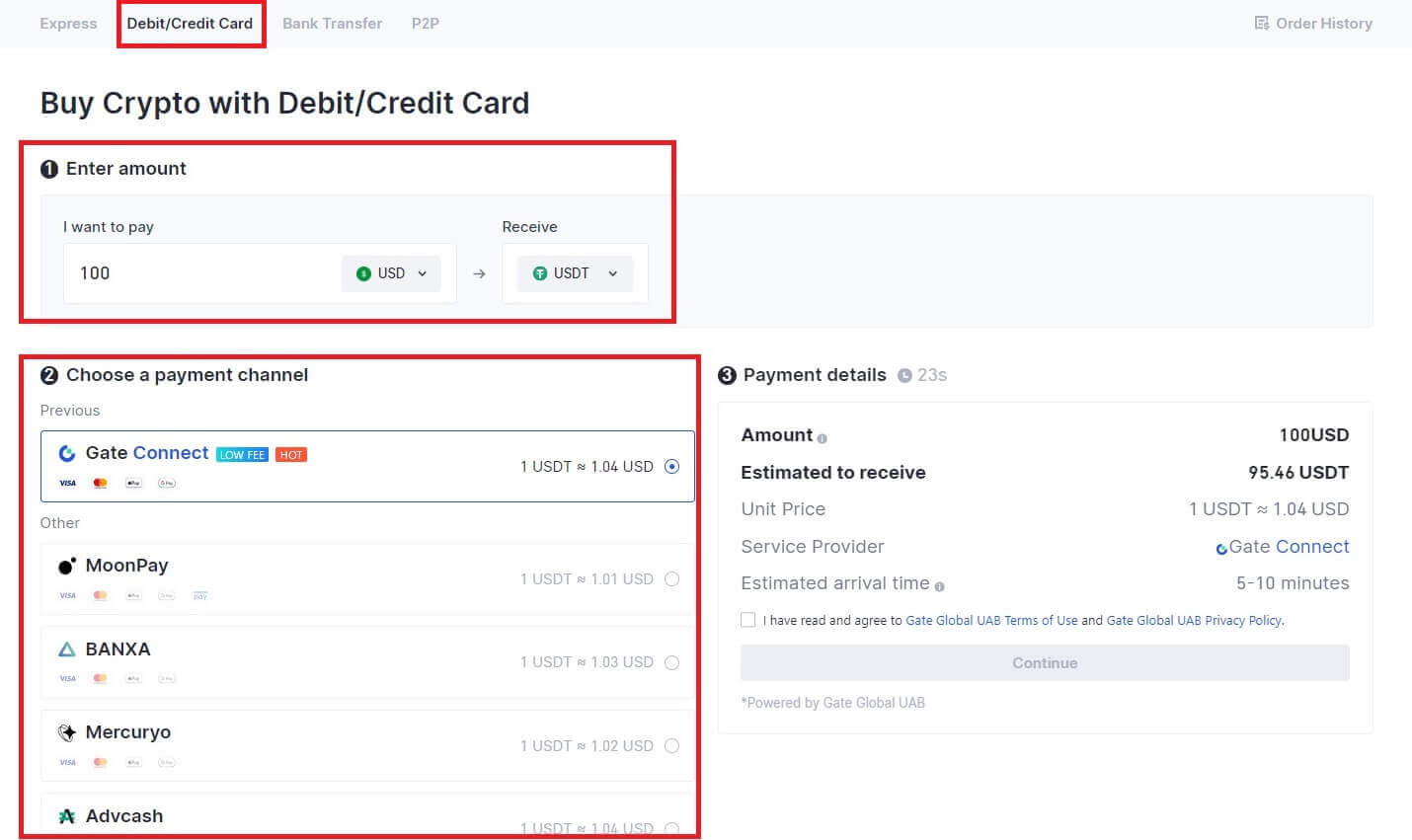
3. Lestu fyrirvarann áður en þú heldur áfram, athugaðu upplýsingarnar þínar og merktu í reitinn.
Með því að smella á [Halda áfram] eftir að hafa lesið fyrirvarann verður þér vísað á síðu þriðja aðila til að ljúka greiðslunni.
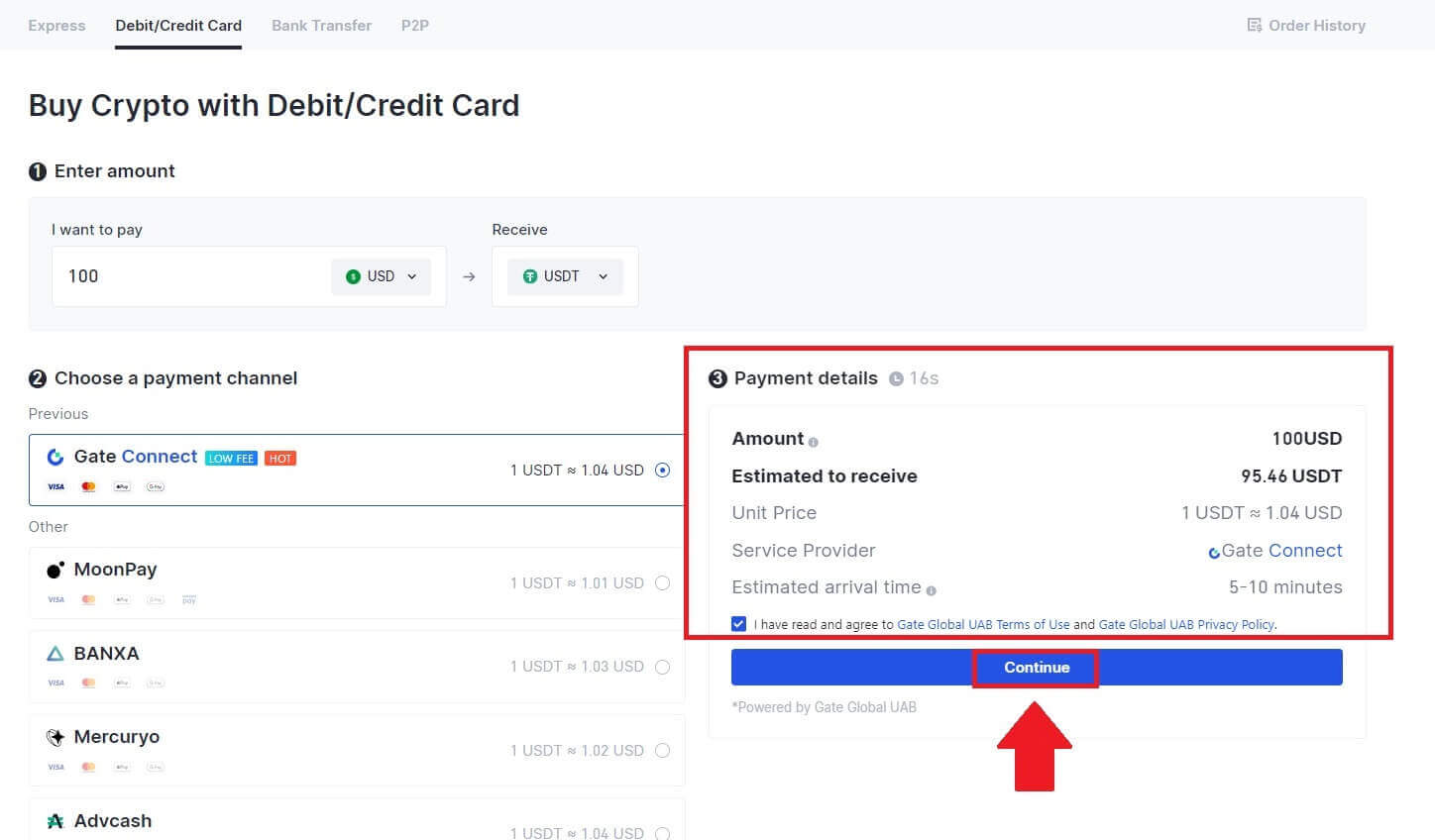
4. Eftir það geturðu skoðað pöntunina þína með því að smella á [Order History].
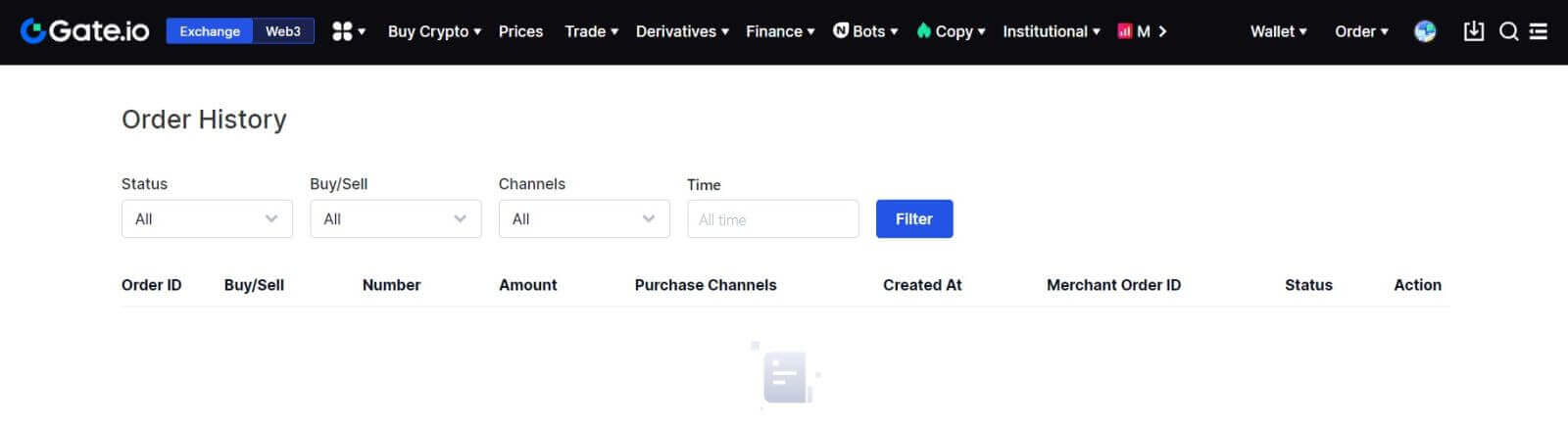
Kauptu Crypto með kredit-/debetkorti á Gate.io (app)
1. Opnaðu Gate.io appið þitt og pikkaðu á [Quick Buy].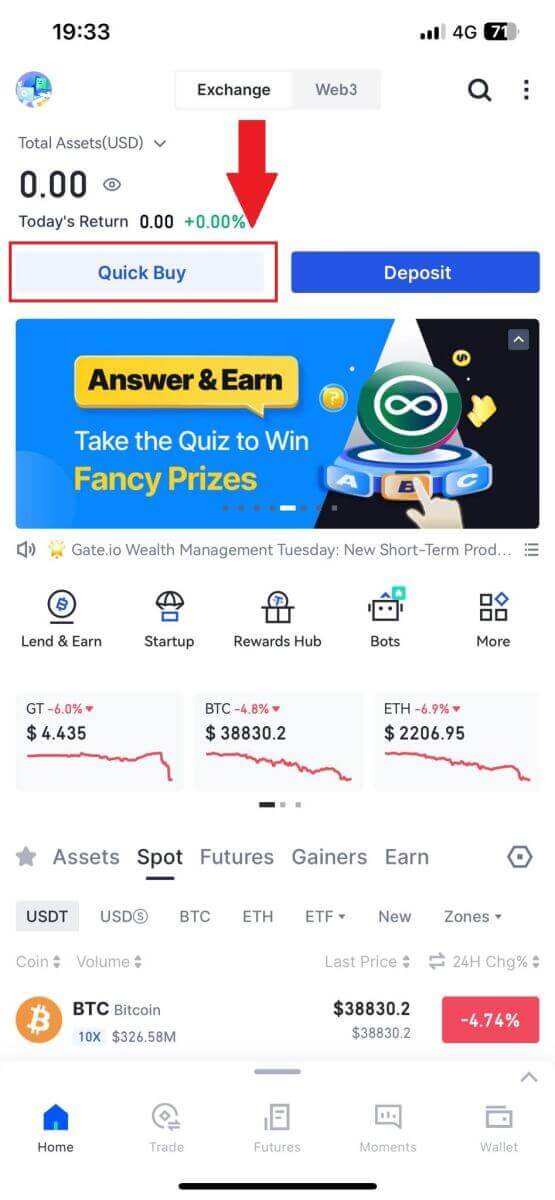
2. Bankaðu á [Express] og veldu [Debet/kreditkort] og þér verður vísað á P2P viðskiptasvæðið.
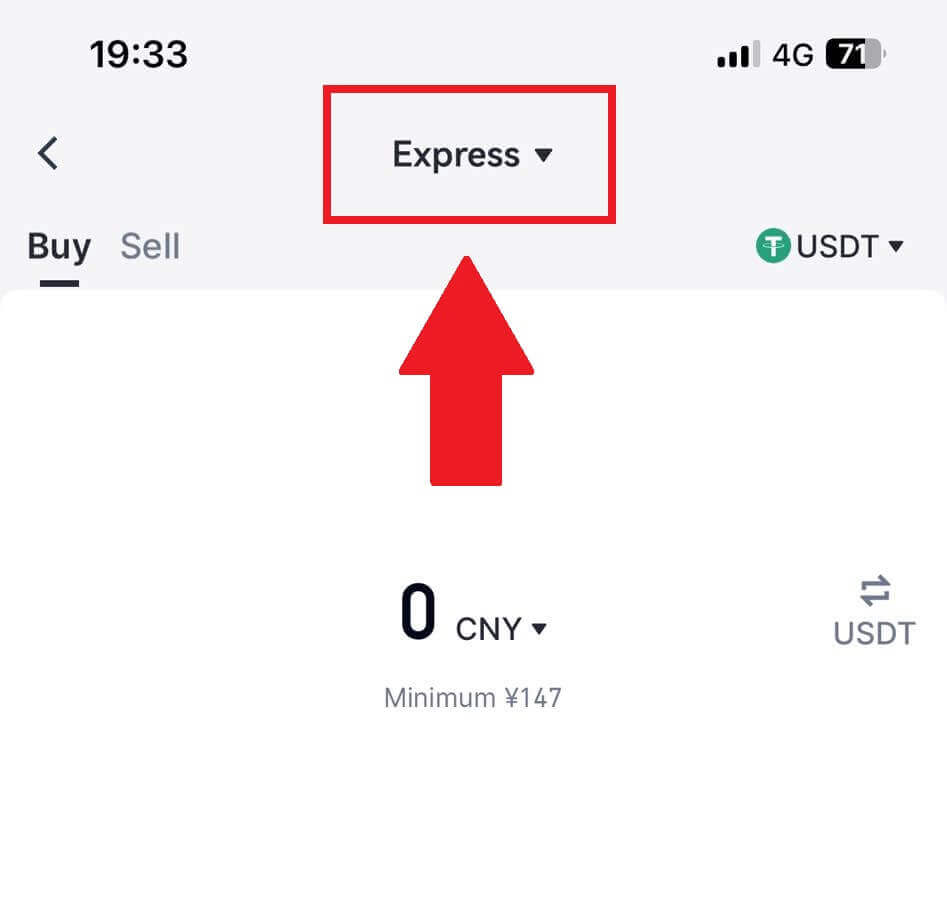
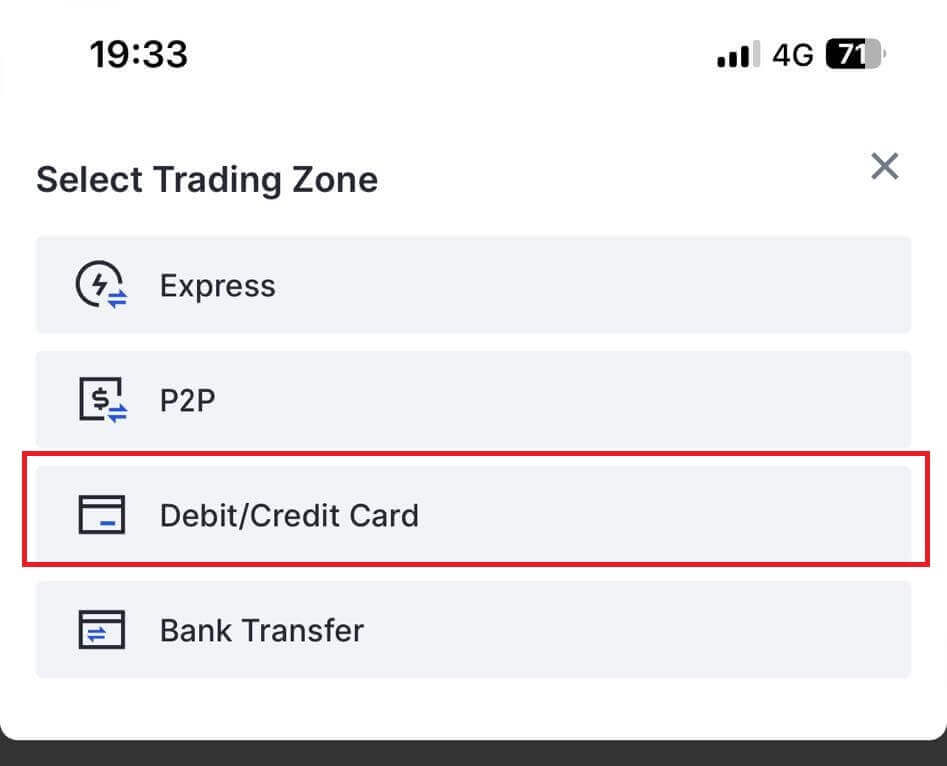
3. Veldu valinn Fiat-gjaldmiðil fyrir greiðsluna og sláðu inn upphæðina fyrir kaupin. Veldu dulritunargjaldmiðilinn sem þú vilt fá í Gate.io veskið þitt og veldu greiðslunetið þitt
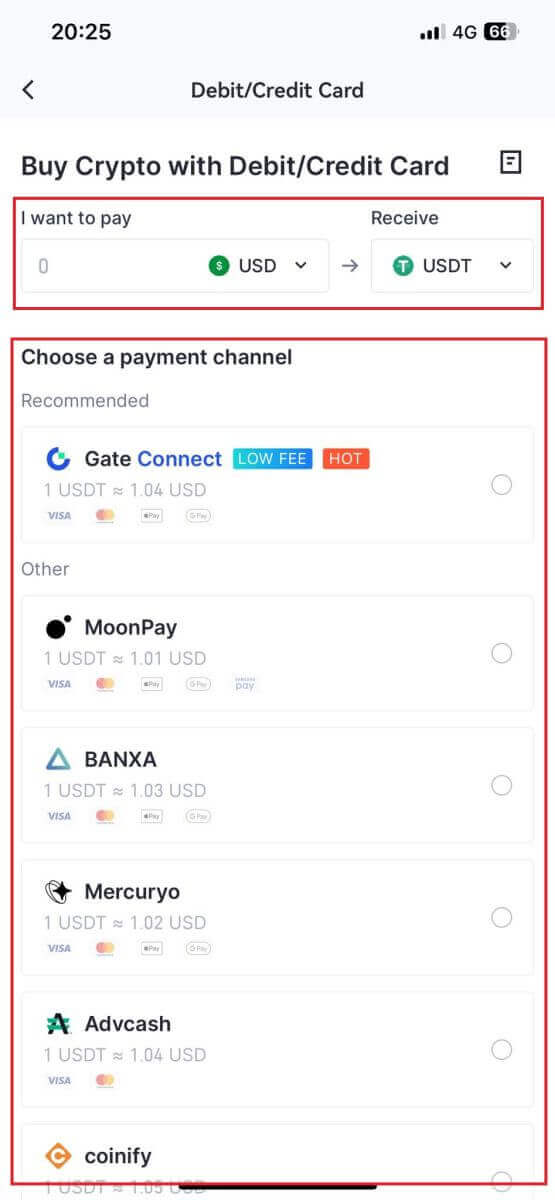
4. Skoðaðu upplýsingarnar þínar, merktu við hnappinn [Ég hef lesið og samþykki fyrirvarann.] og bankaðu á [Halda áfram] . Þér verður vísað á opinbera vefsíðu þriðja aðila þjónustuveitunnar til að halda áfram með kaupin.
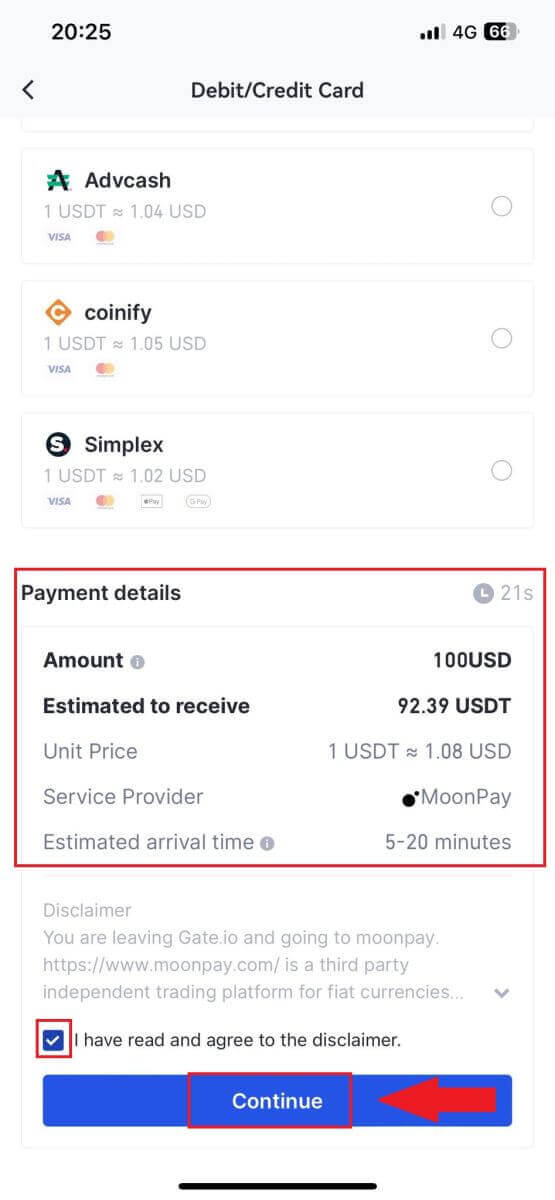
Hvernig á að kaupa Crypto með millifærslu á Gate.io
Kauptu Crypto með millifærslu á Gate.io (vefsíða)
1. Skráðu þig inn á Gate.io vefsíðuna þína , smelltu á [Buy Crypto] og veldu [Bank Transfer].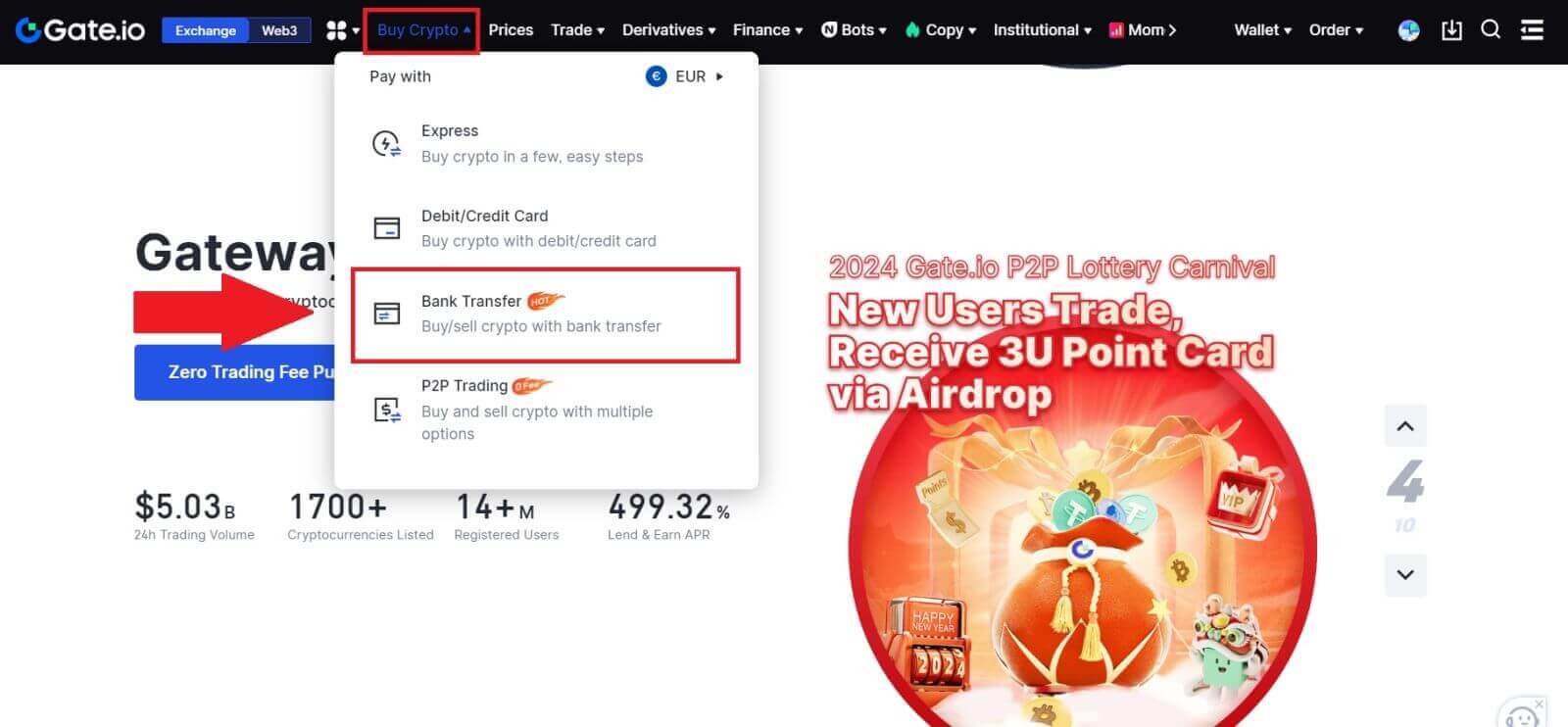
2. Veldu fiat gjaldmiðilinn og sláðu inn upphæðina sem þú vilt eyða. Veldu dulritunargjaldmiðilinn sem þú vilt fá og veldu síðan greiðslurás byggt á áætluðu einingaverði. Hér, notaðu Banxa sem dæmi, haltu áfram með kaup á USDT með 50 EUR.
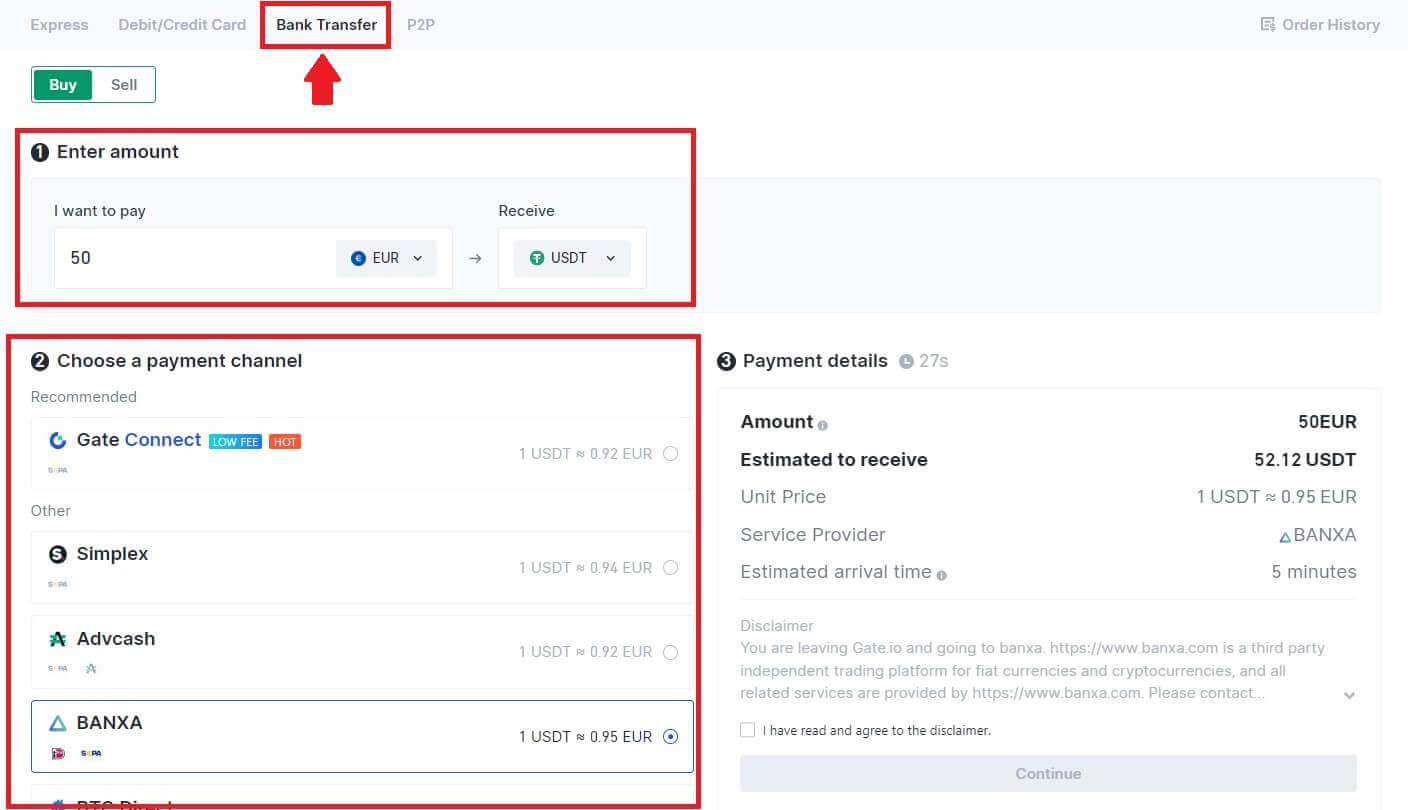
3. Lestu fyrirvarann áður en þú heldur áfram, athugaðu upplýsingarnar þínar og merktu í reitinn.
Með því að smella á [Halda áfram] eftir að hafa lesið fyrirvarann verður þér vísað á síðu þriðja aðila til að ljúka greiðslunni.
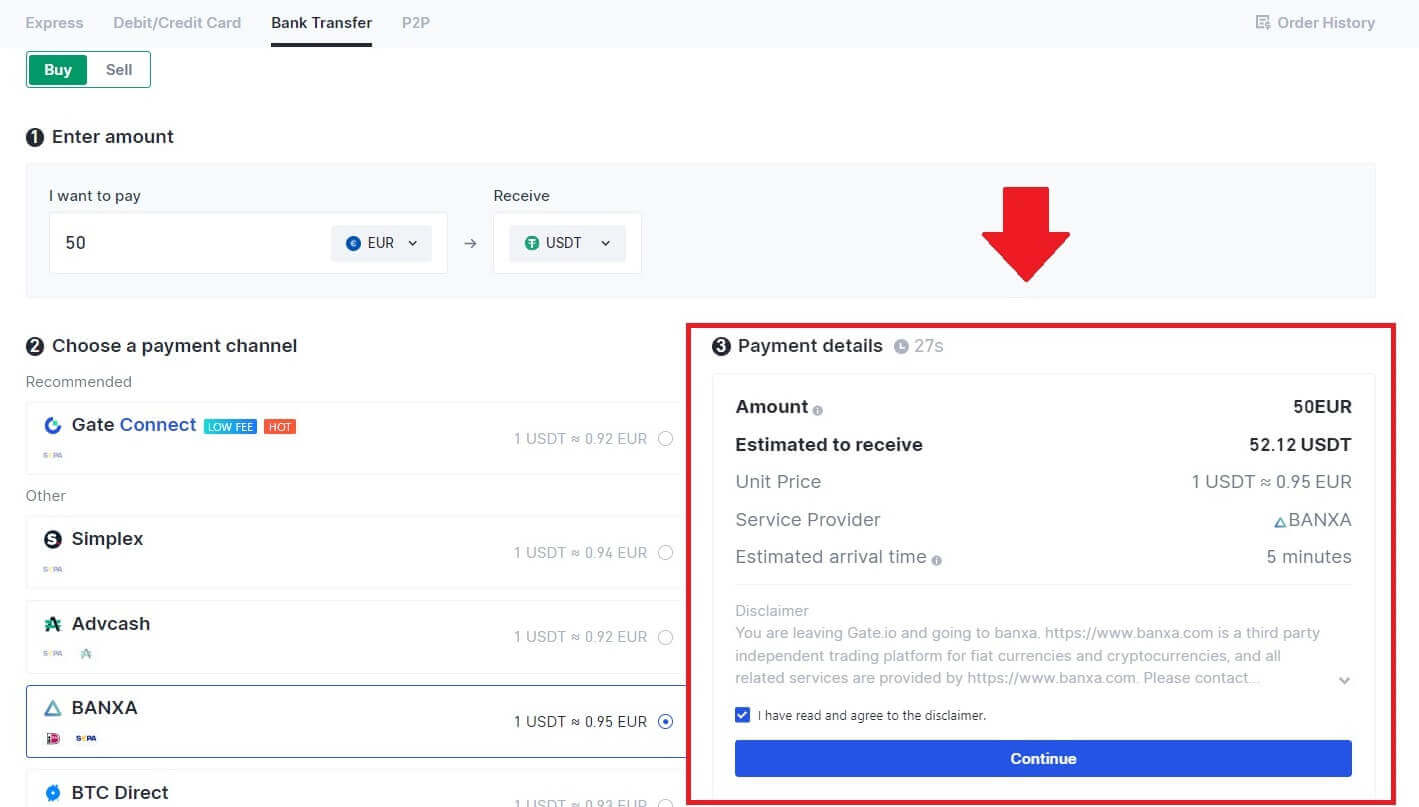
4. Eftir það geturðu skoðað pöntunina þína með því að smella á [Order History].
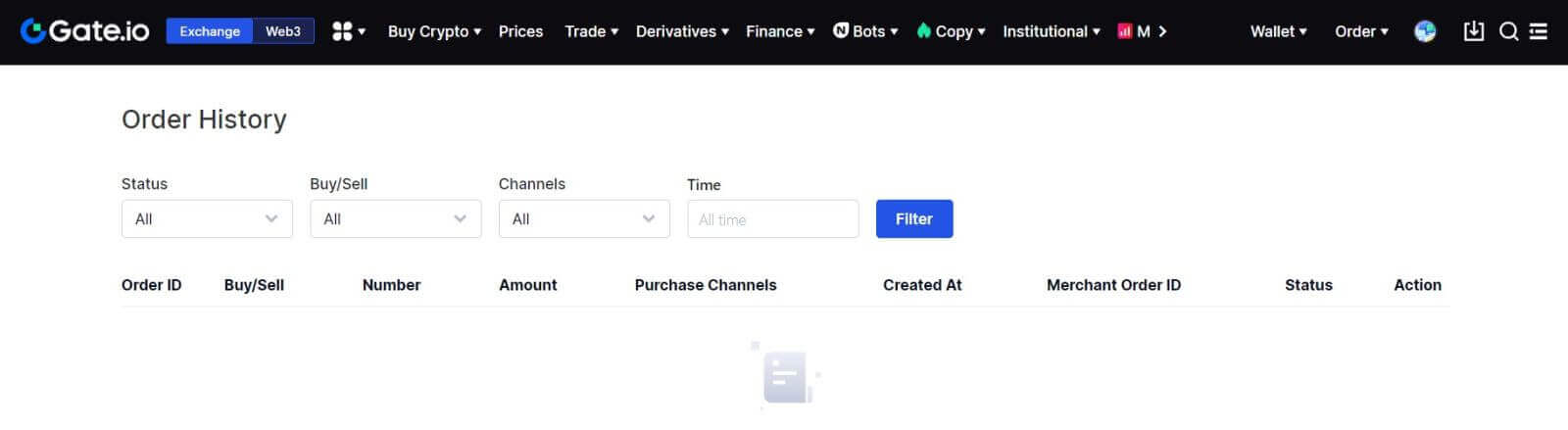
Kauptu Crypto með millifærslu á Gate.io (app)
1. Opnaðu Gate.io appið þitt og pikkaðu á [Quick Buy].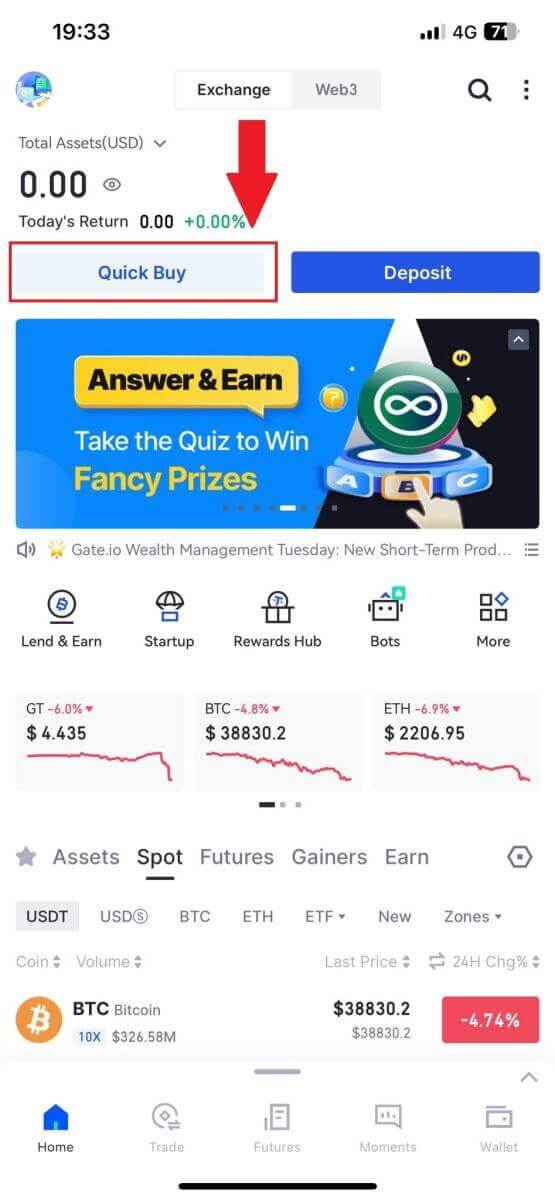
2. Bankaðu á [Express] og veldu [Bankmillifærsla] og þér verður vísað á P2P viðskiptasvæðið.
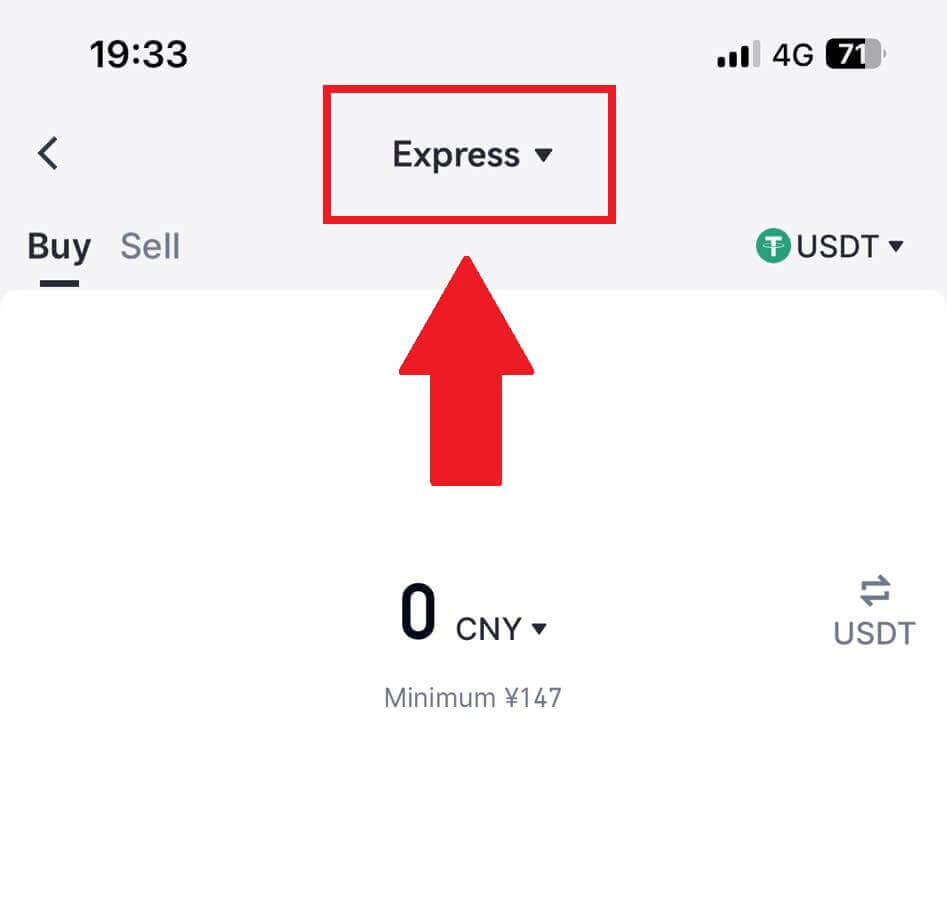
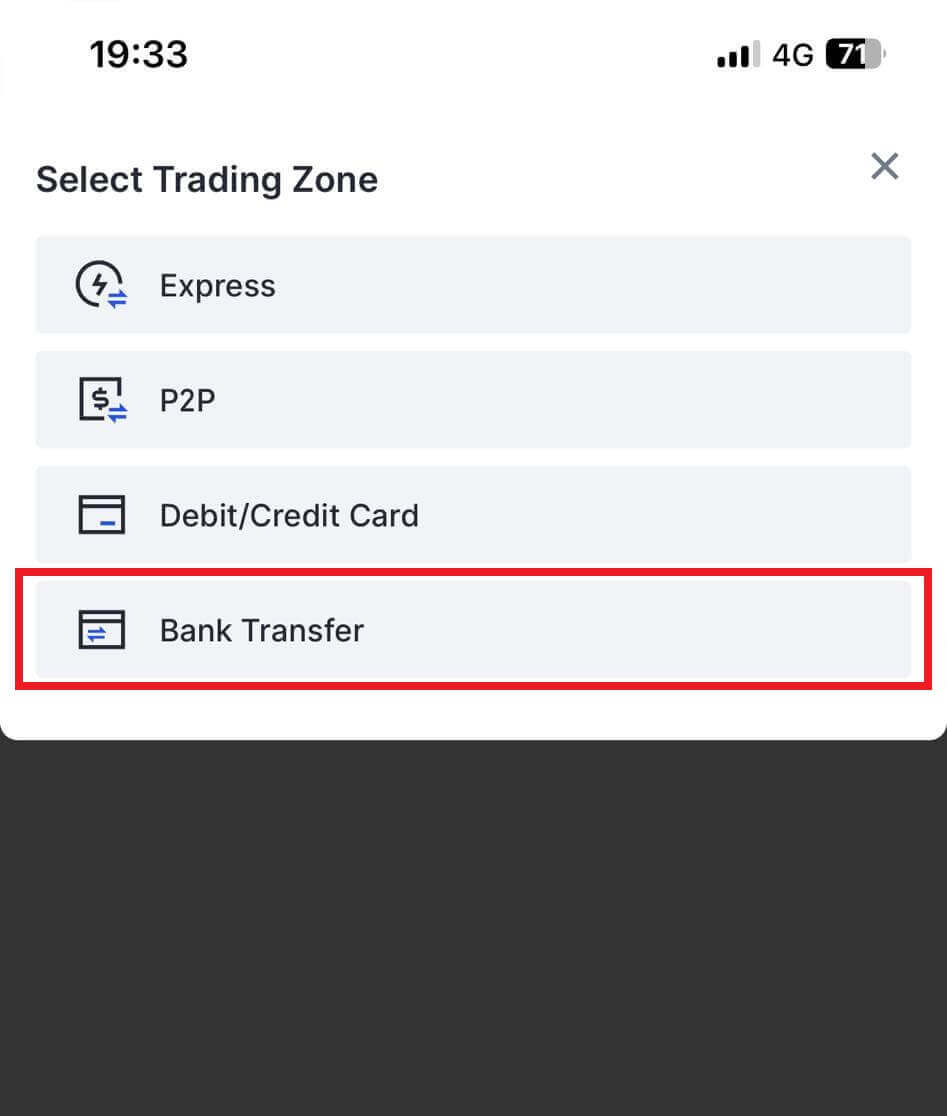
3. Veldu [Kaupa] og veldu valinn Fiat gjaldmiðil fyrir greiðsluna og sláðu inn upphæðina fyrir kaupin. Bankaðu á greiðslunetið sem þú vilt halda áfram.
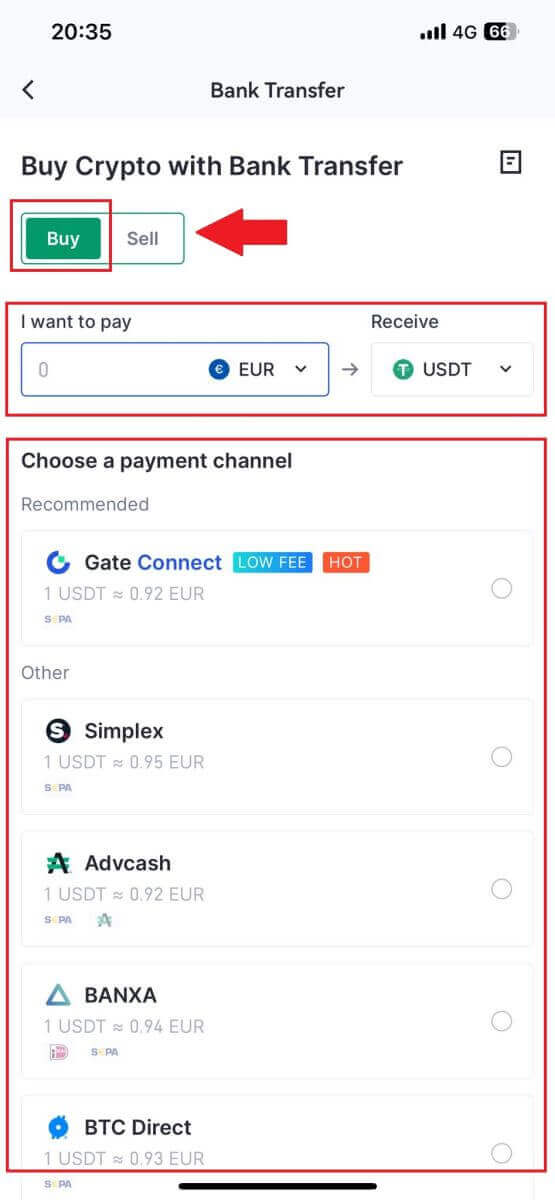
4. Skoðaðu upplýsingarnar þínar, merktu við hnappinn [Ég hef lesið og samþykki fyrirvarann.] og pikkaðu á [Halda áfram] . Þér verður vísað á opinbera vefsíðu þriðja aðila þjónustuveitunnar til að halda áfram með kaupin.
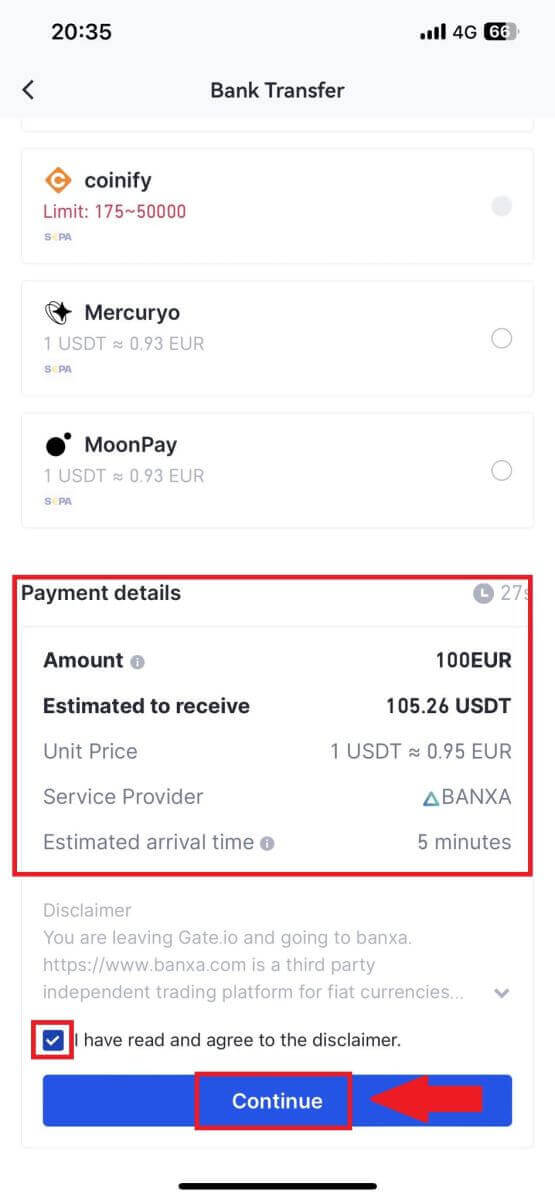
Hvernig á að kaupa Crypto í gegnum P2P á Gate.io
Kauptu Crypto í gegnum P2P á Gate.io (vefsíða)
1. Skráðu þig inn á Gate.io vefsíðuna þína , smelltu á [Buy Crypto] og veldu [P2P Trading].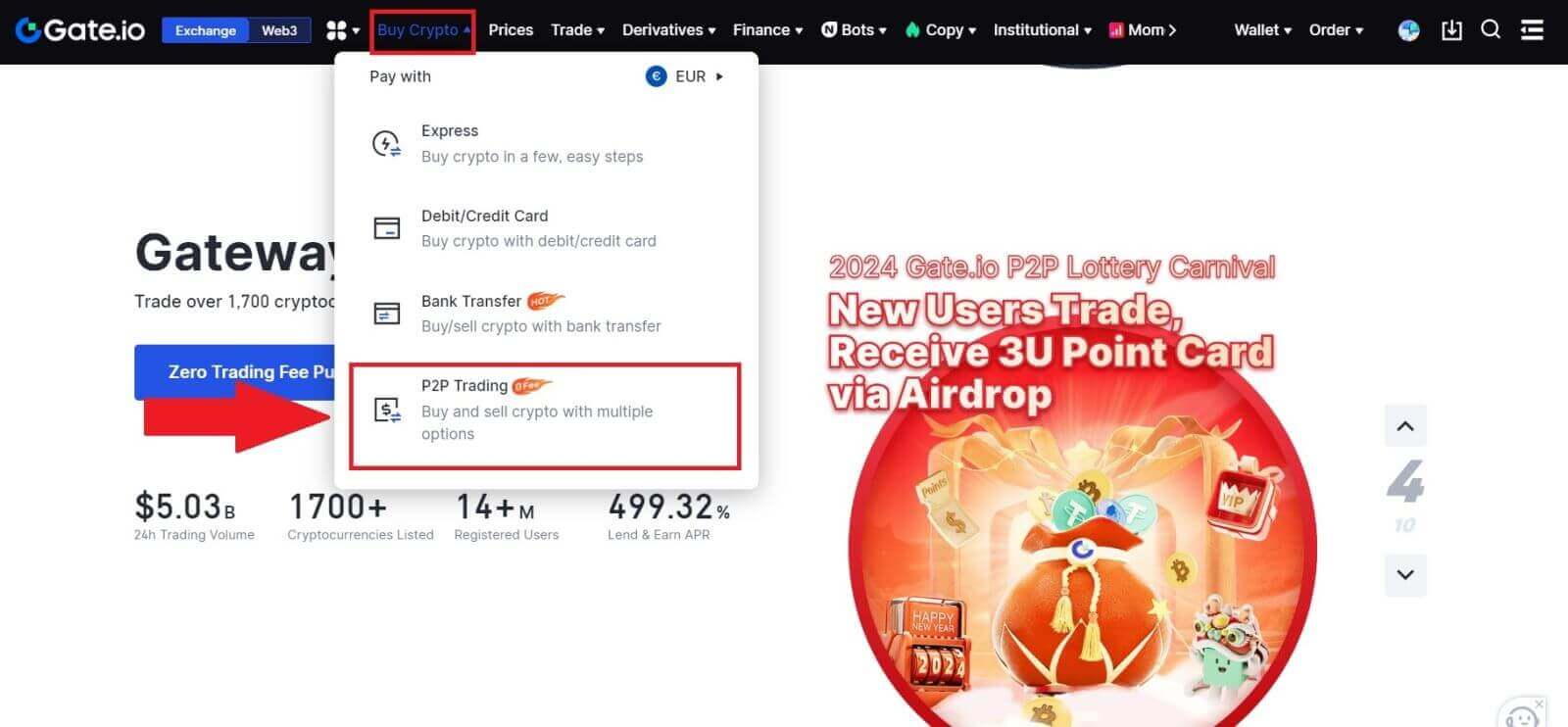
2. Á viðskiptasíðunni, veldu söluaðilann sem þú vilt eiga viðskipti við og smelltu á [Kaupa USDT].
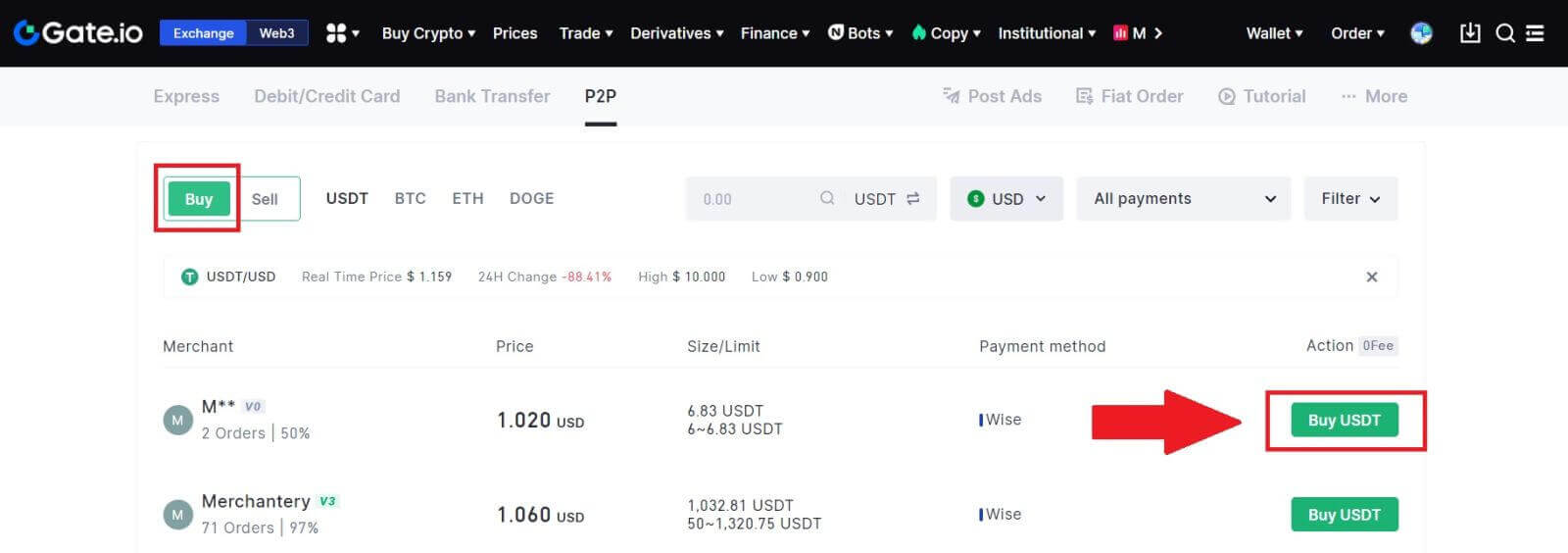
3. Tilgreindu upphæð Fiat-gjaldmiðilsins sem þú ert tilbúinn að greiða í dálknum [Ég mun borga] . Að öðrum kosti hefurðu möguleika á að slá inn magnið af USDT sem þú ætlar að fá í dálkinn [Ég mun fá] . Samsvarandi greiðsluupphæð í Fiat gjaldmiðli verður reiknuð sjálfkrafa, eða öfugt, byggt á inntakinu þínu.
Eftir að hafa fylgt ofangreindum skrefum, smelltu á [Kaupa USDT] og í kjölfarið verður þér vísað á pöntunarsíðuna.

4. Smelltu á [Kaupa núna] til að halda áfram ferlinu.
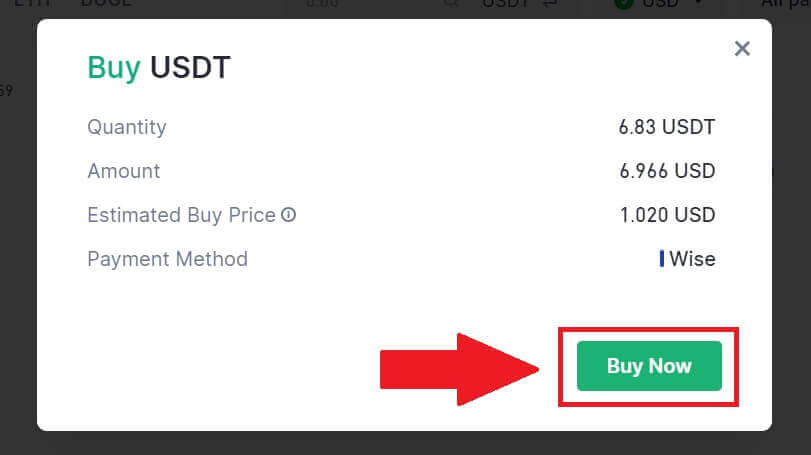
5. Þér verður vísað á pöntunarsíðuna í bið, smelltu á pöntunarnúmerið þitt til að halda áfram greiðslunni.
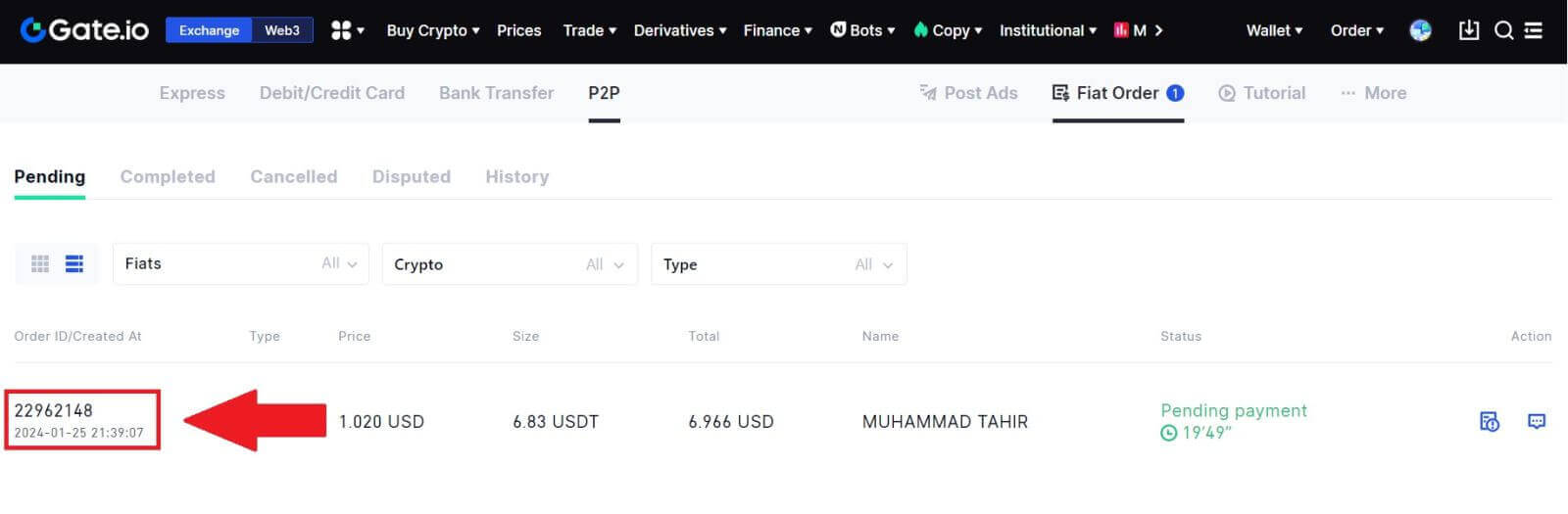
6. Þegar þú kemur á greiðslusíðuna færðu 20 mínútna frest til að millifæra fjármunina á bankareikning P2P söluaðilans. Forgangsraðaðu að skoða pöntunarupplýsingarnar til að staðfesta að kaupin séu í samræmi við viðskiptakröfur þínar.
- Skoðaðu greiðslumátann sem sýndur er á pöntunarsíðunni og haltu áfram að ganga frá millifærslunni á bankareikning P2P söluaðilans.
- Nýttu þér Live Chat boxið fyrir rauntíma samskipti við P2P kaupmenn, tryggðu hnökralaus samskipti.
- Eftir að hafa lokið millifærslunni skaltu vinsamlega haka við reitinn merktan [Ég hef greitt].
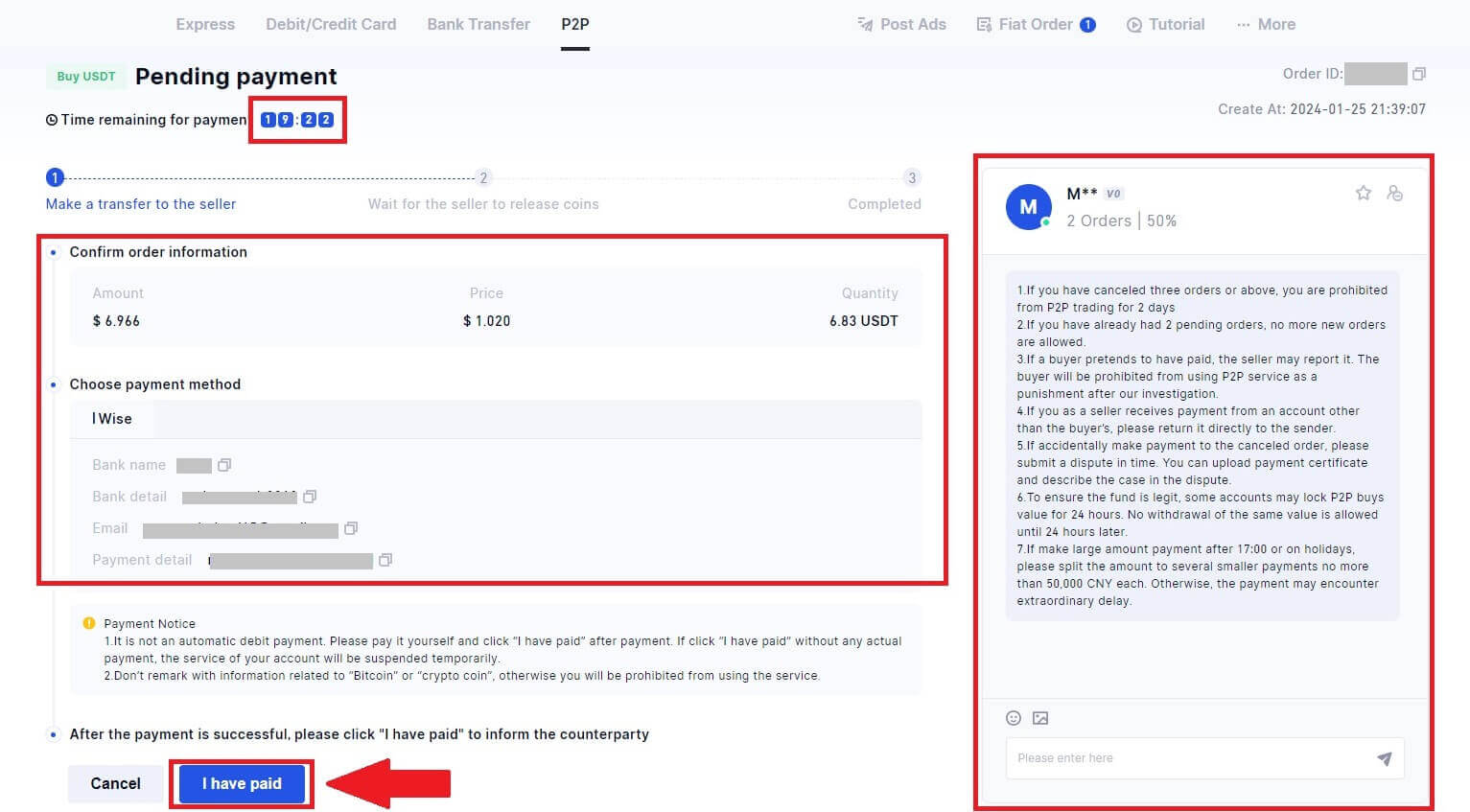
7. Þegar pöntun er lokið er hana að finna undir [Fiat Order] - [Completed Orders].

Kauptu Crypto í gegnum P2P á Gate.io (App)
1. Opnaðu Gate.io appið þitt og pikkaðu á [Quick Buy].
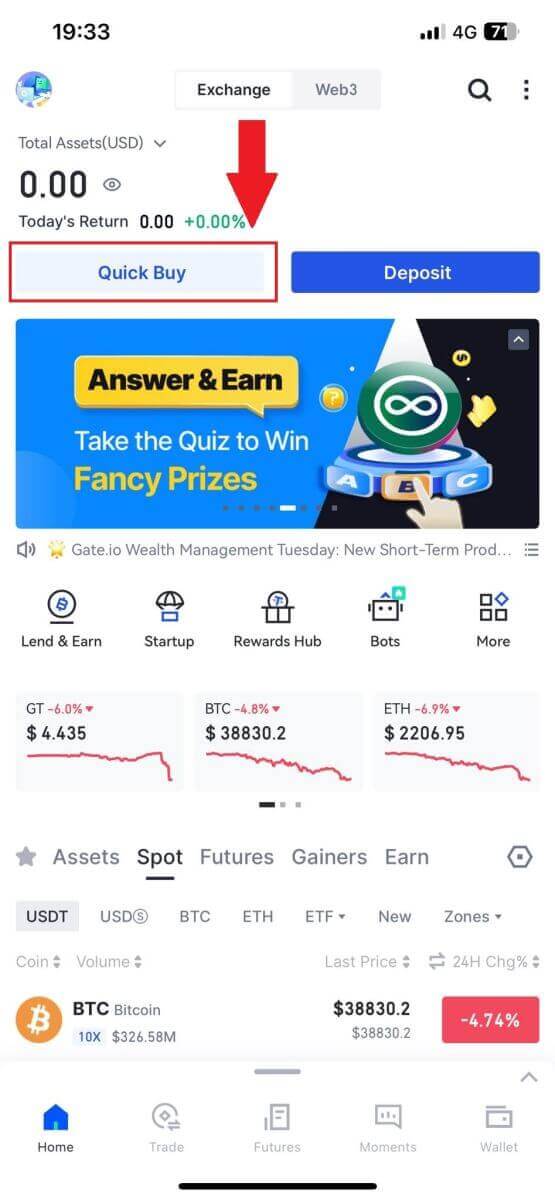
2. Bankaðu á [Express] og veldu [P2P] og þér verður vísað á P2P viðskiptasvæðið.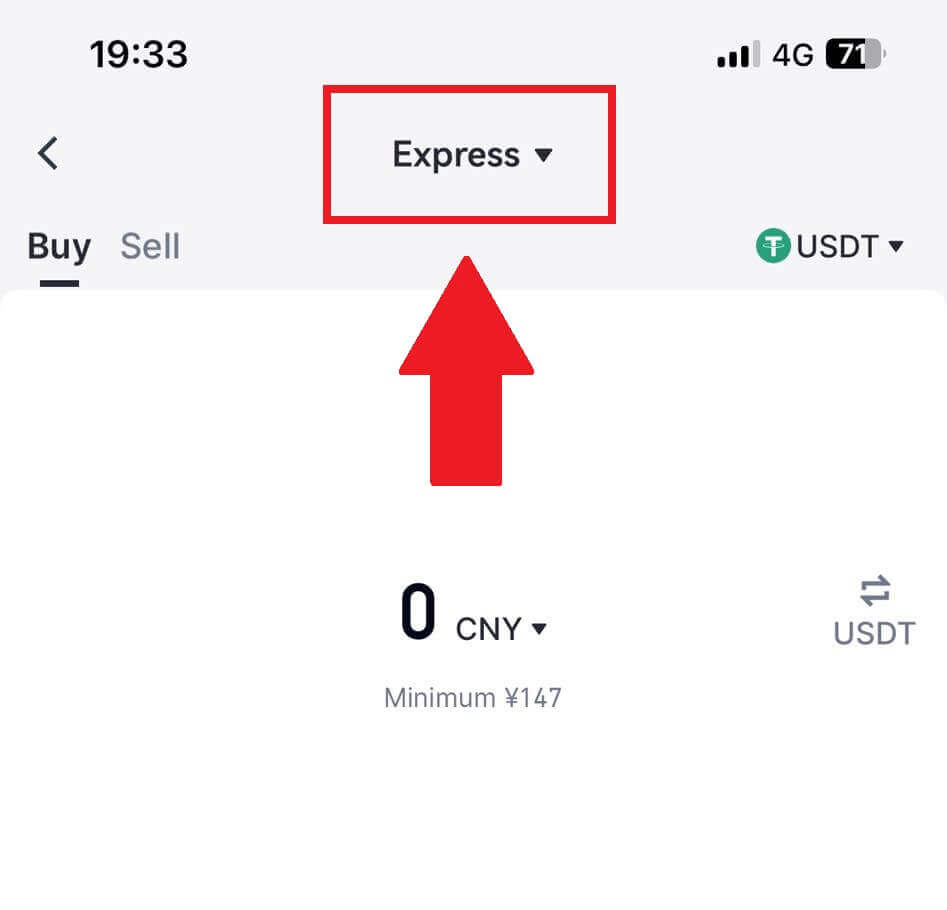
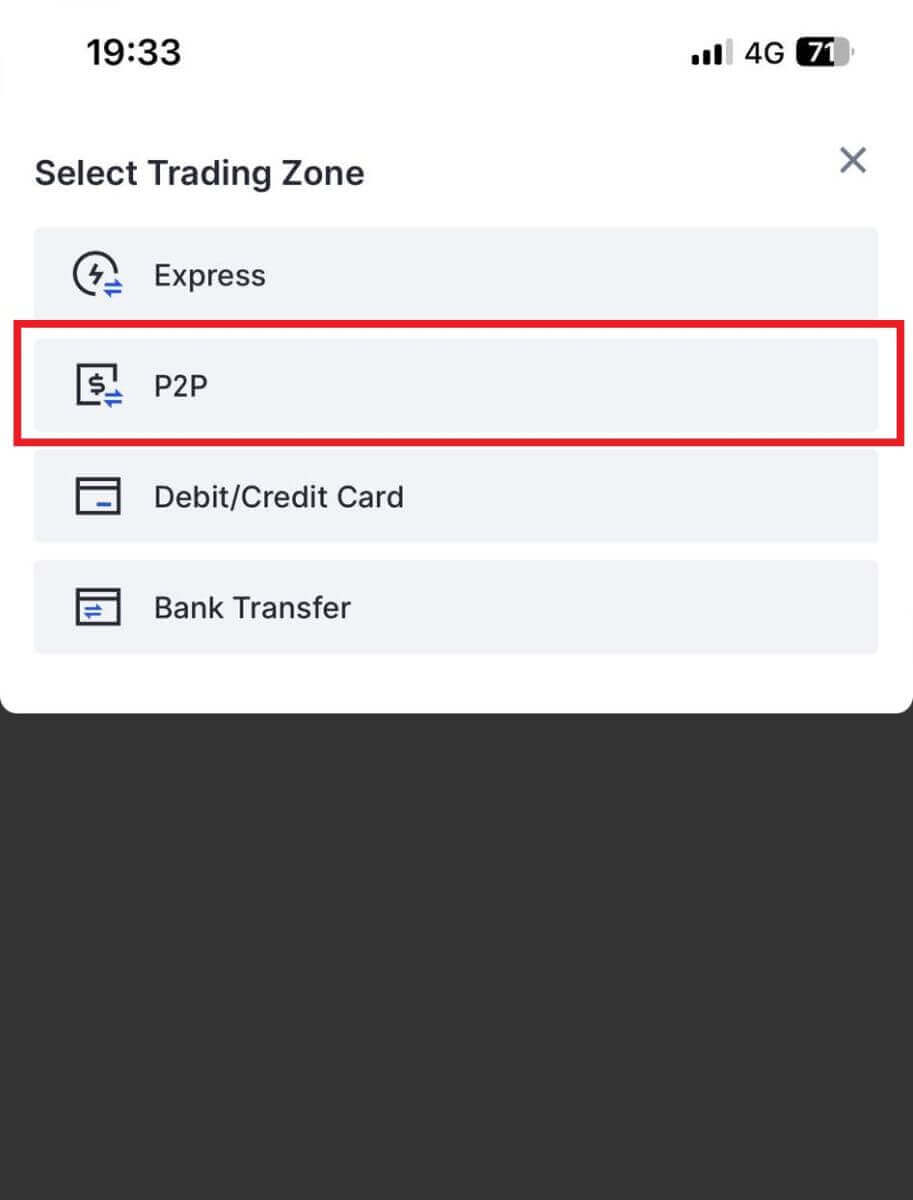 3. Á viðskiptasíðunni, veldu söluaðilann sem þú vilt eiga viðskipti við og smelltu á [Kaupa].
3. Á viðskiptasíðunni, veldu söluaðilann sem þú vilt eiga viðskipti við og smelltu á [Kaupa].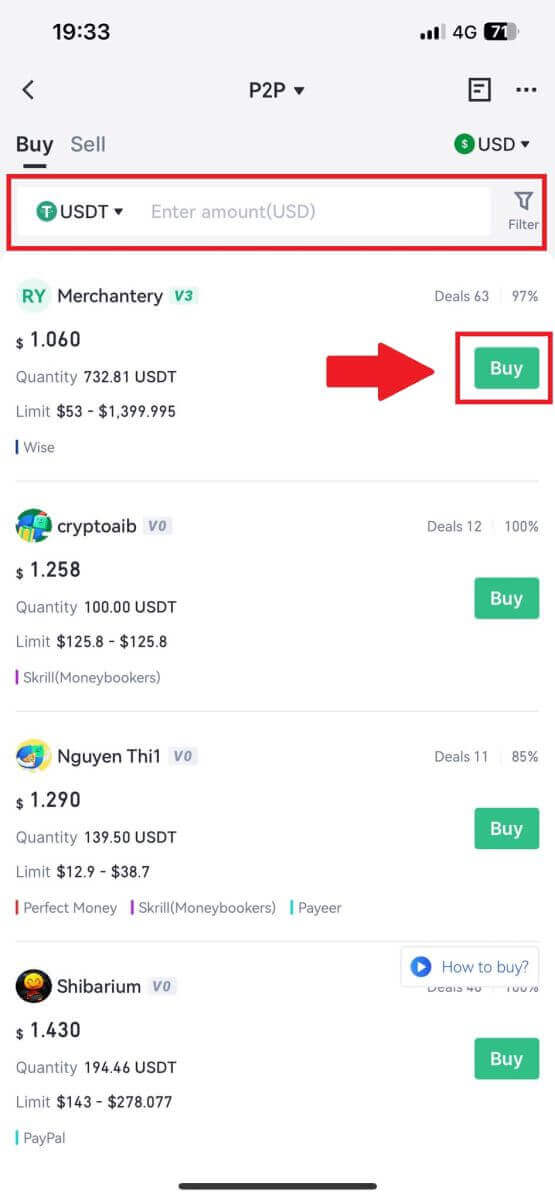
4. Sláðu inn upphæðina sem þú vilt kaupa, skoðaðu greiðslumátann og bankaðu á [Kaupa USDT] til að halda áfram. 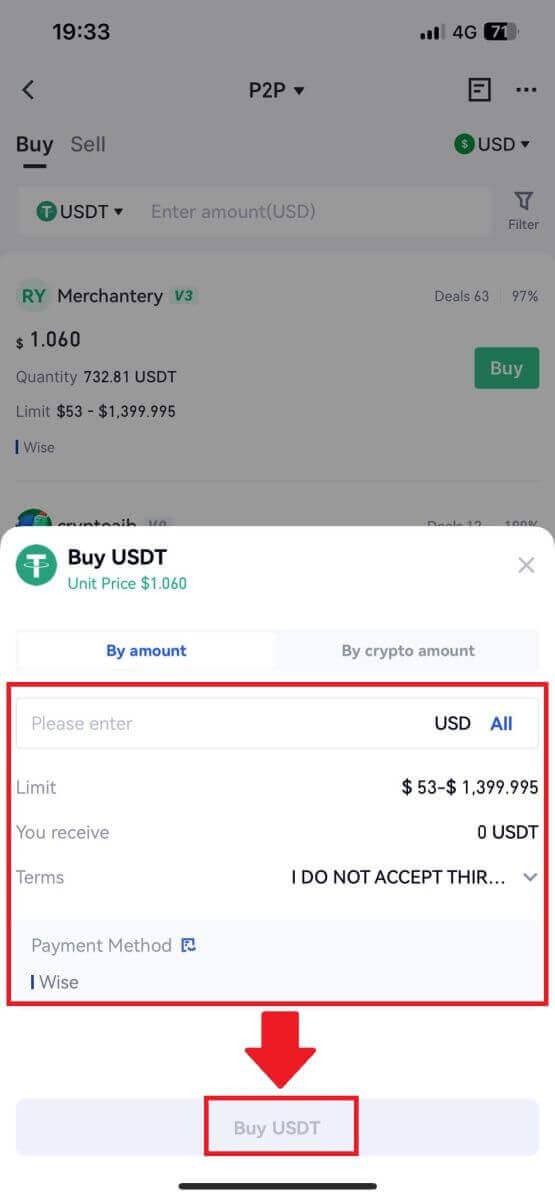
5. Vinsamlega skoðaðu pöntunarupplýsingarnar þínar og bankaðu á [Borgaðu núna] til að halda viðskiptunum áfram. 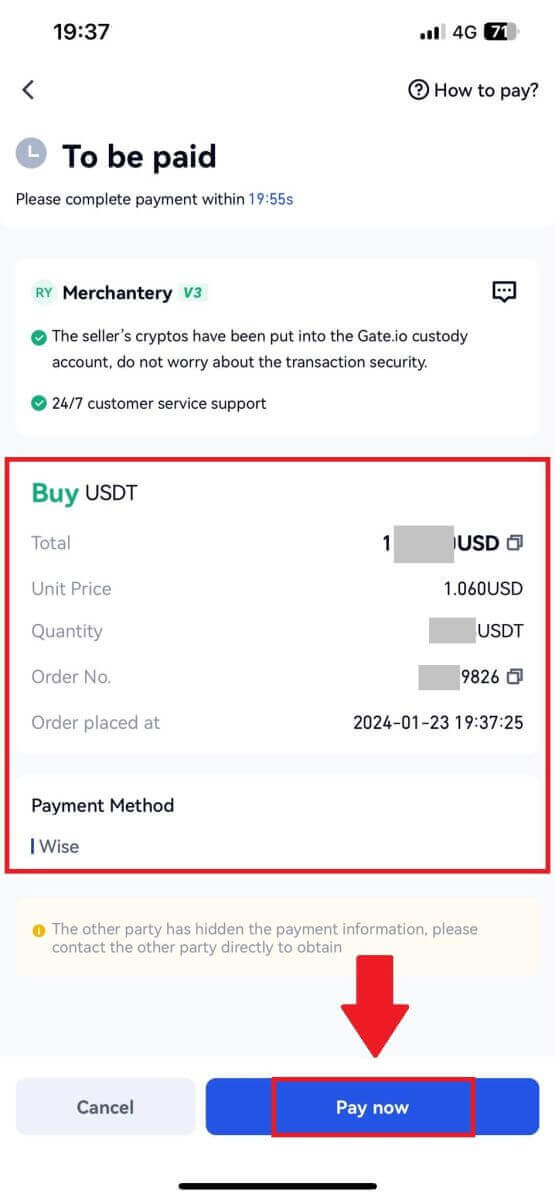
6. Eftir að hafa lokið greiðslunni skaltu smella á [Ég hef borgað] til að taka eftir seljandanum og bíða eftir að hann losi myntina.
Athugið: Þú hefur 20 mínútur til að klára viðskiptin, nýttu þér Live Chat boxið fyrir rauntíma samskipti við P2P kaupmenn, tryggðu óaðfinnanleg samskipti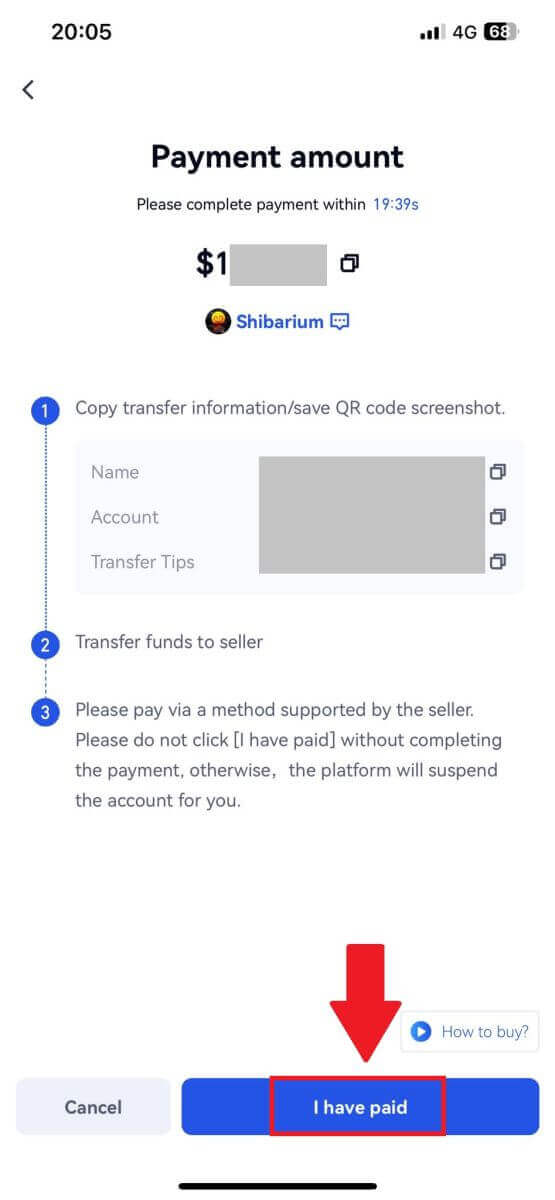
Hvernig á að leggja inn Crypto á Gate.io
Leggðu inn dulritun með Onchain Innborgun á Gate.io (vefsíða)
1. Skráðu þig inn á Gate.io vefsíðuna þína , smelltu á [Wallet] og veldu [Spot Account].
2. Smelltu á [Innborgun] til að halda áfram.
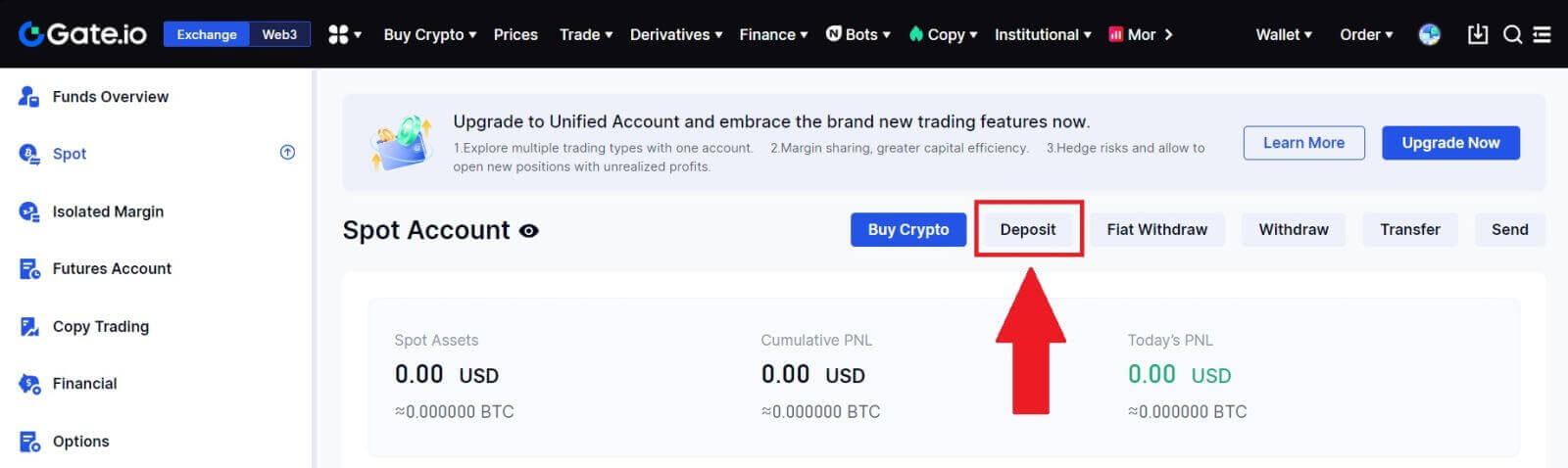
3. Veldu [Onchain Deposit] með því að smella á [Deposit].
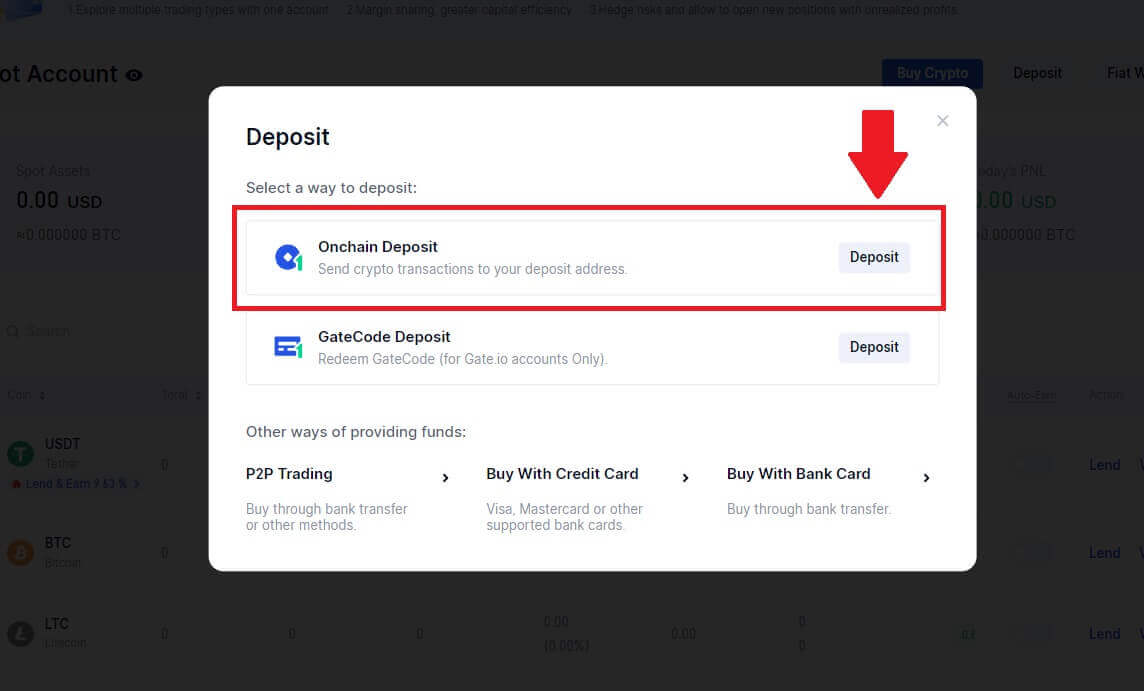
4. Veldu dulritunargjaldmiðilinn sem þú vilt leggja inn og veldu netið þitt. Hér erum við að nota USDT sem dæmi.
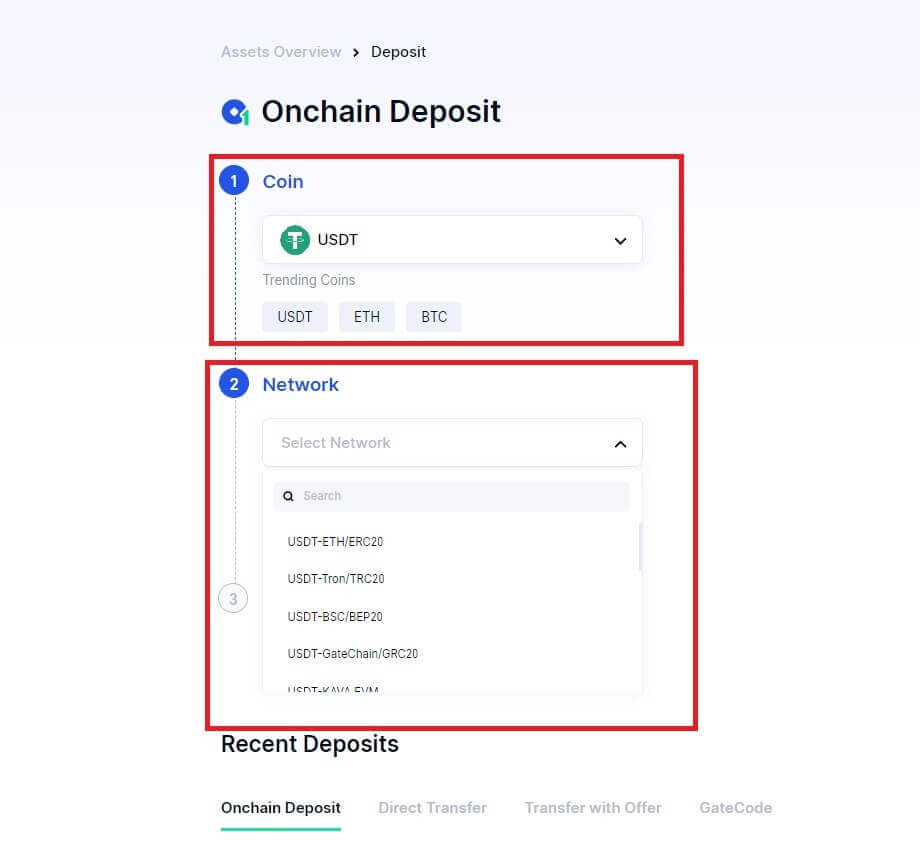
5. Smelltu á afritahnappinn eða skannaðu QR kóðann til að fá innborgunar heimilisfangið. Límdu þetta heimilisfang í reitinn fyrir afturköllun heimilisfangs á úttektarvettvanginum. Fylgdu meðfylgjandi leiðbeiningum á afturköllunarvettvanginum til að hefja beiðni um afturköllun.
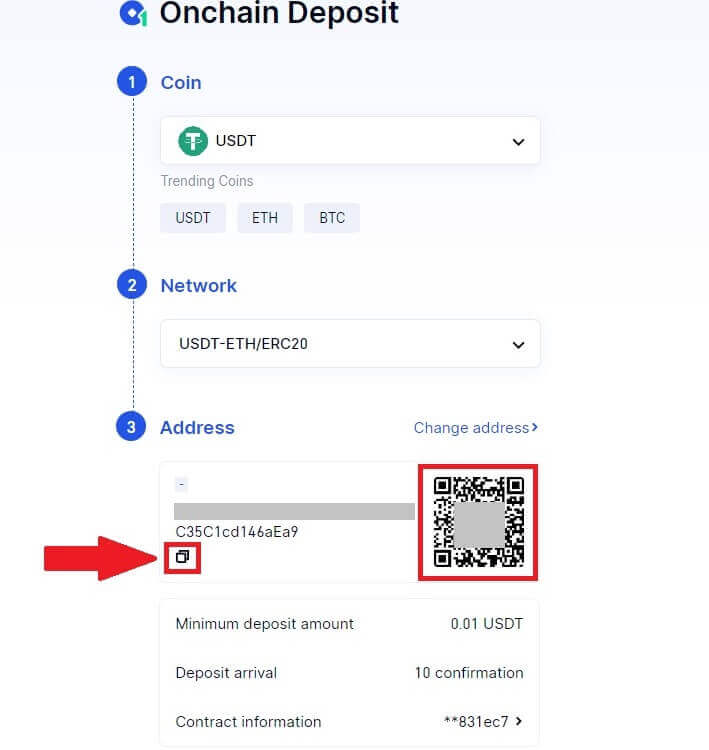
6. Þegar það hefur verið staðfest verður innborgunin bætt við spotreikninginn þinn.
Þú getur fundið nýlegar innborganir neðst á innborgunarsíðunni, eða skoðað allar fyrri innborganir undir [Nýleg innborgun].
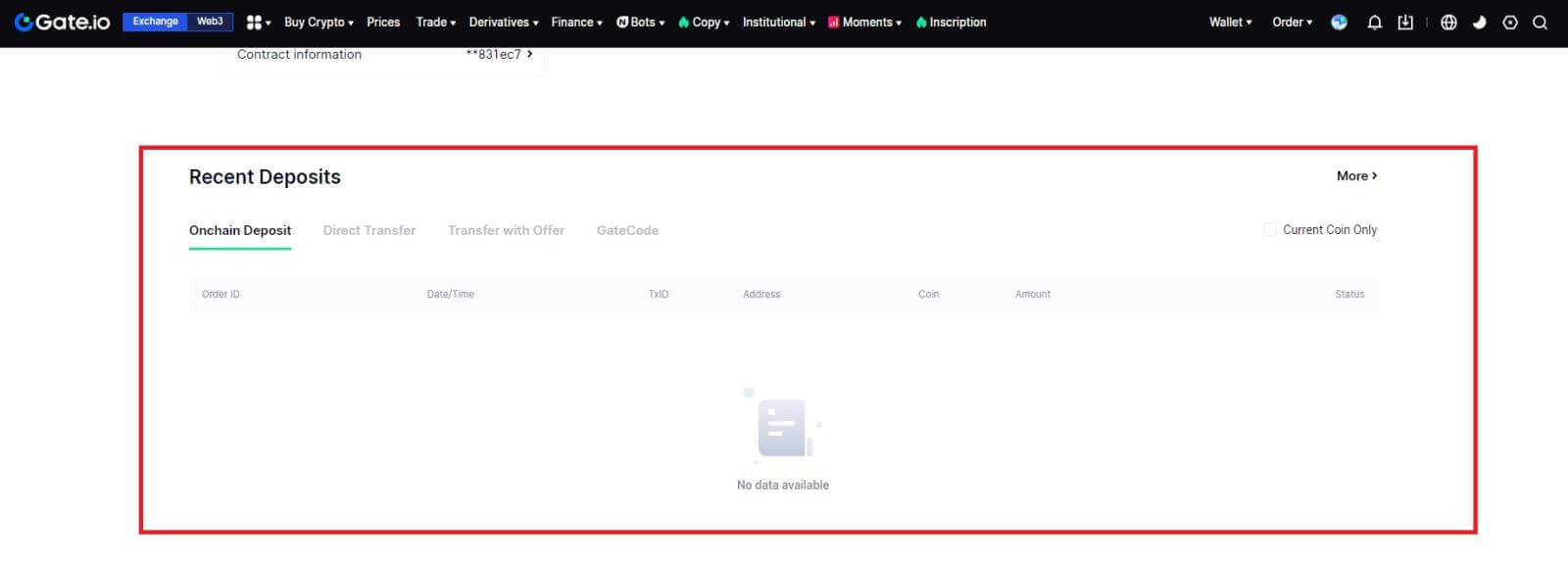
Leggðu inn Crypto með Onchain Deposit á Gate.io (App)
1. Opnaðu og skráðu þig inn á Gate.io appið þitt, á fyrstu síðu, bankaðu á [Innborgun].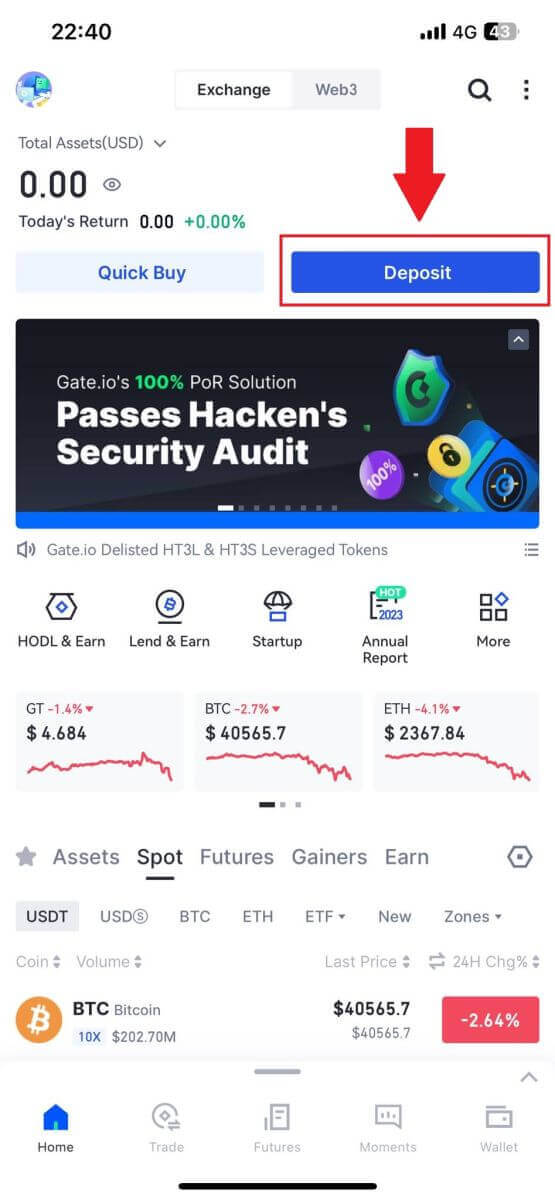
2. Pikkaðu á [Onchain Deposit] til að halda áfram.
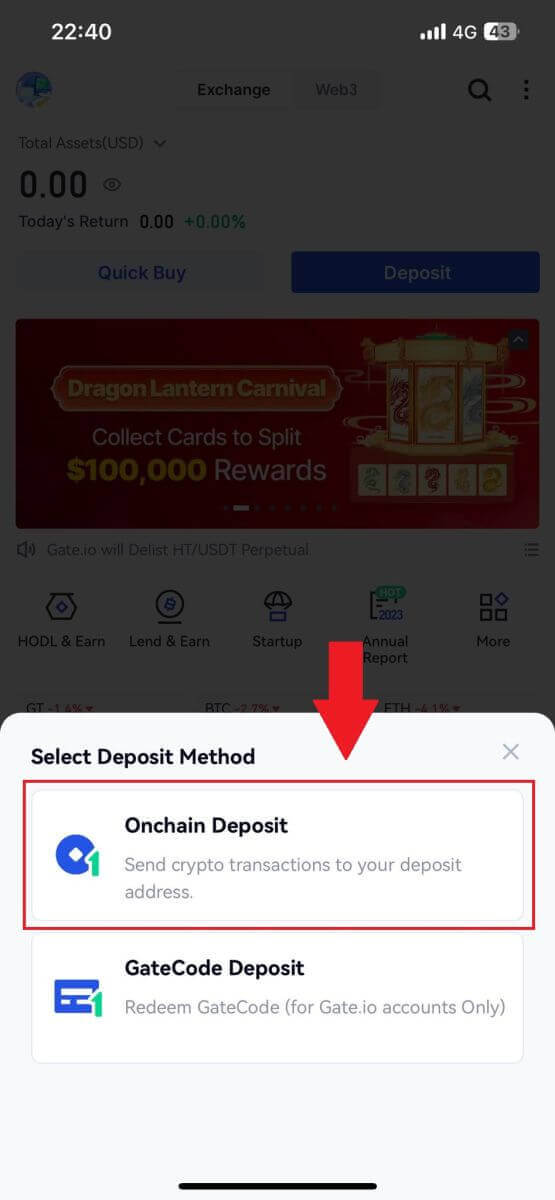
3. Þegar þú hefur beint á næstu síðu skaltu velja dulmálið sem þú vilt leggja inn. Þú getur gert það með því að smella á dulritunarleit.
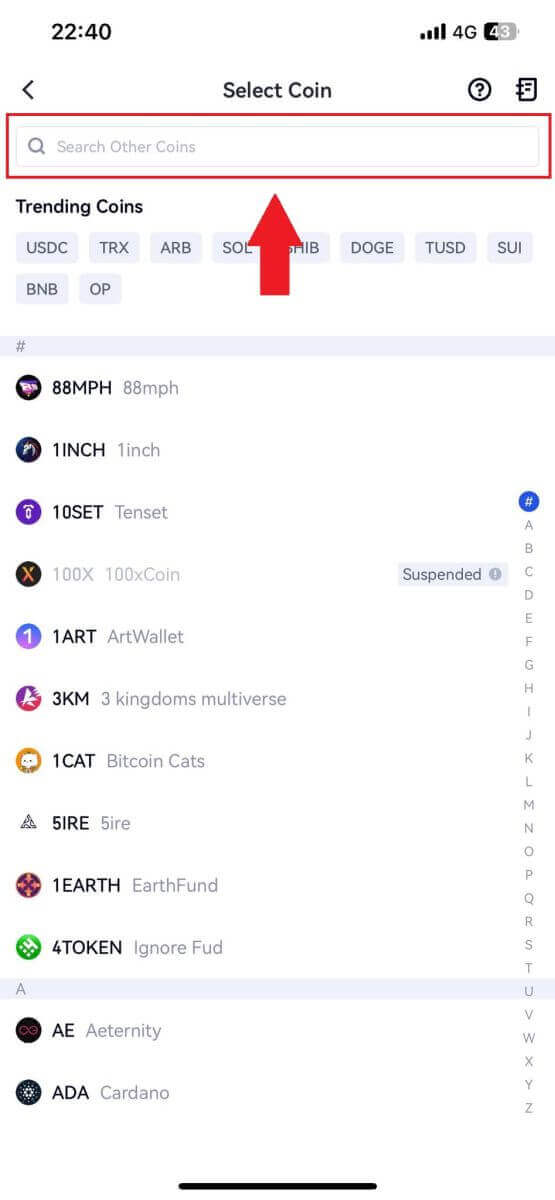
4. Á Innborgunarsíðunni skaltu velja netið.
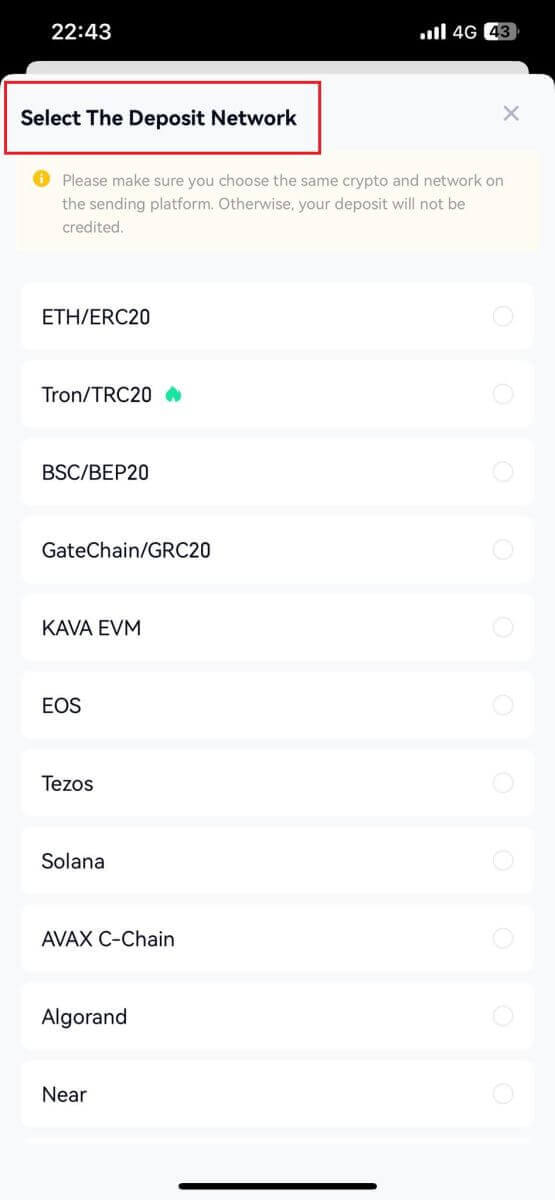
5. Smelltu á afritahnappinn eða skannaðu QR kóðann til að fá innborgunar heimilisfangið. Límdu þetta heimilisfang í reitinn fyrir afturköllun heimilisfangs á úttektarvettvanginum. Fylgdu meðfylgjandi leiðbeiningum á afturköllunarvettvanginum til að hefja beiðni um afturköllun.
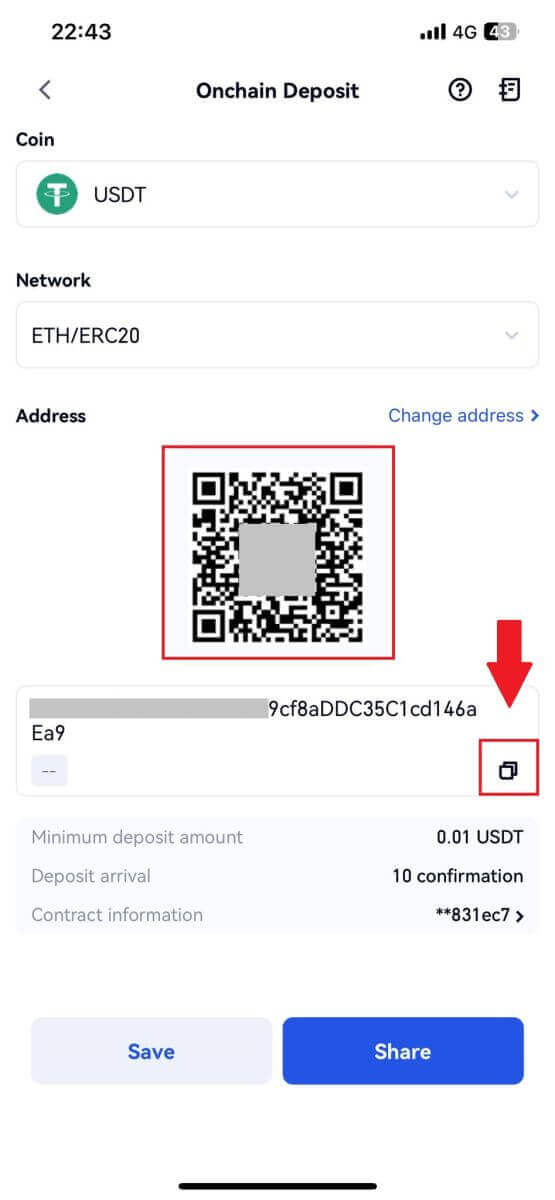
Leggðu inn dulritun með GateCode Innborgun á Gate.io (vefsíða)
1. Skráðu þig inn á Gate.io vefsíðuna þína , smelltu á [Wallet] og veldu [Spot Account].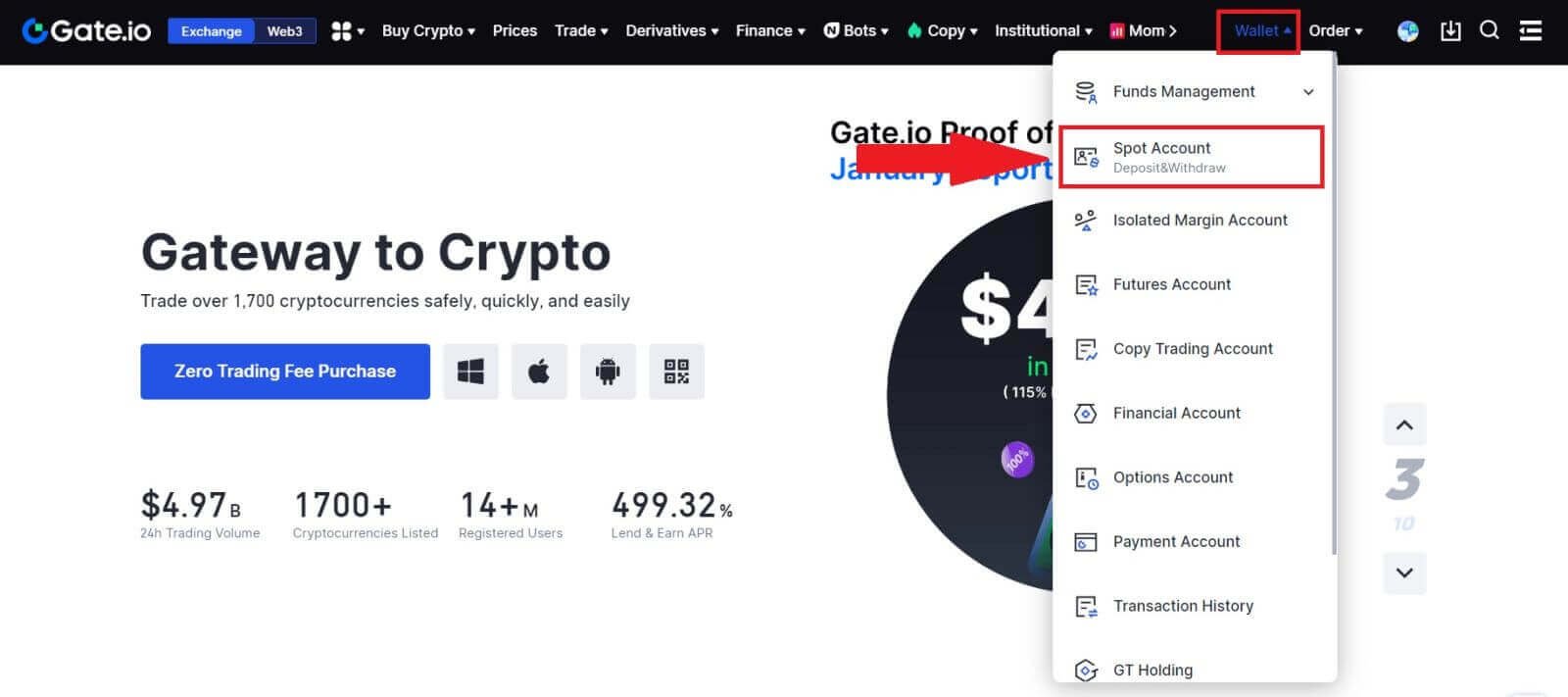
2. Smelltu á [Innborgun] til að halda áfram.
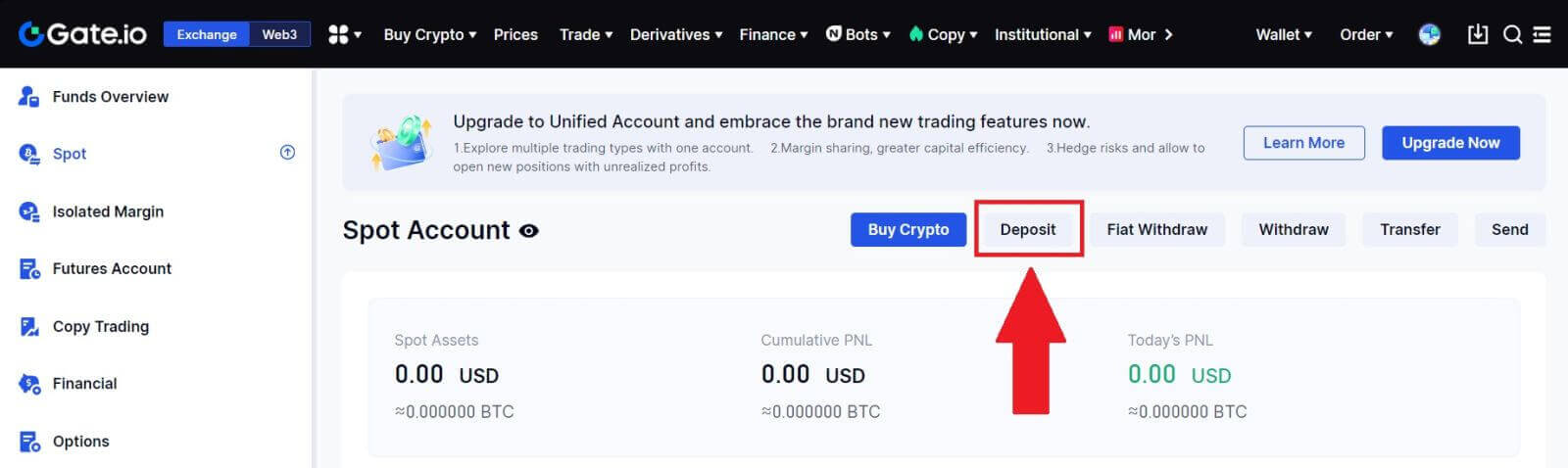
3. Veldu [GateCode Deposit] með því að smella á [Deposit]
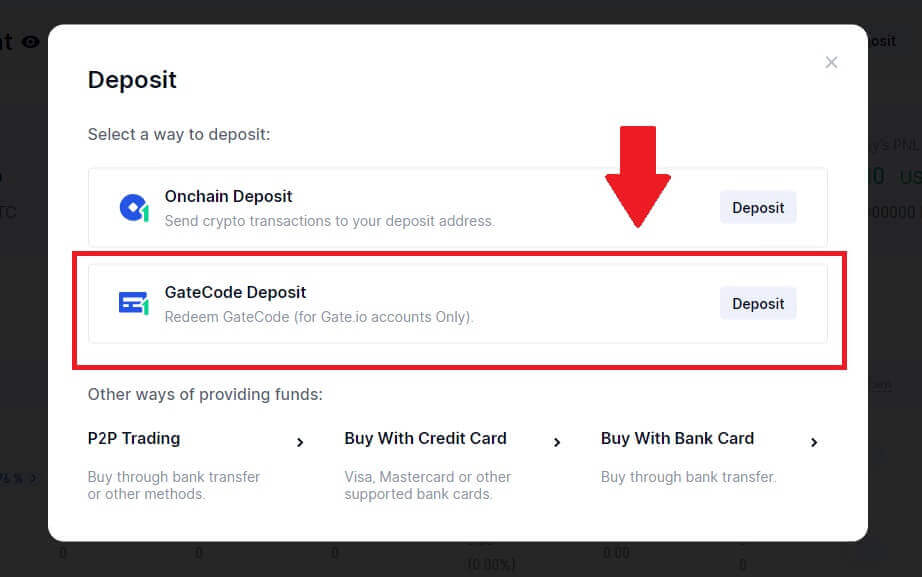
3. Sláðu inn GateCode sem þú vilt leggja inn og smelltu á [Confirm].
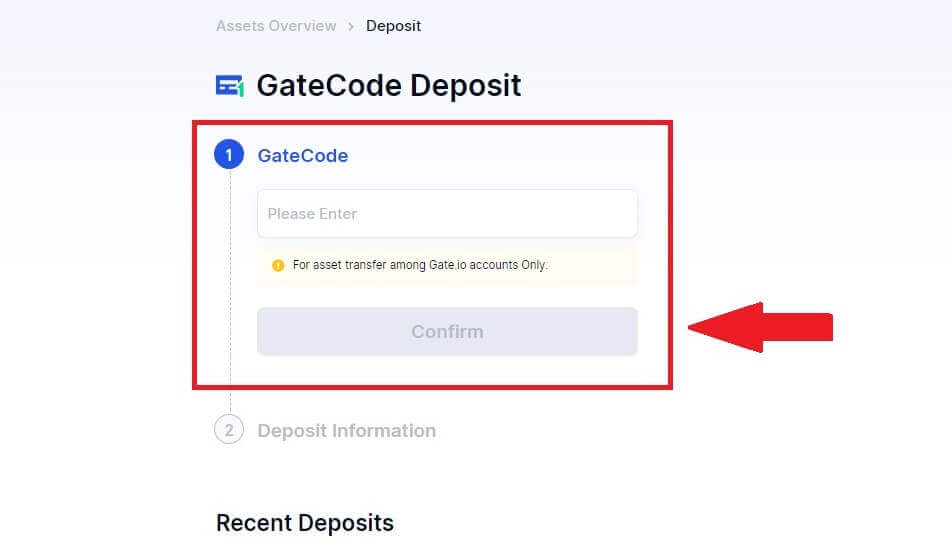
4. Eftir það muntu sjá upplýsingar um innborgun eins og sýnt er hér að neðan. Þú getur valið að fara aftur á fyrri síðu eða leggja inn aftur.
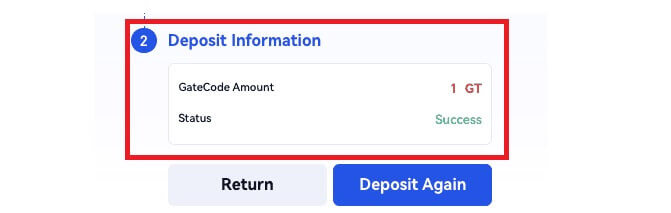
Leggðu inn dulritun með GateCode Innborgun á Gate.io (app)
1. Opnaðu og skráðu þig inn á Gate.io appið þitt, á fyrstu síðu, bankaðu á [Innborgun].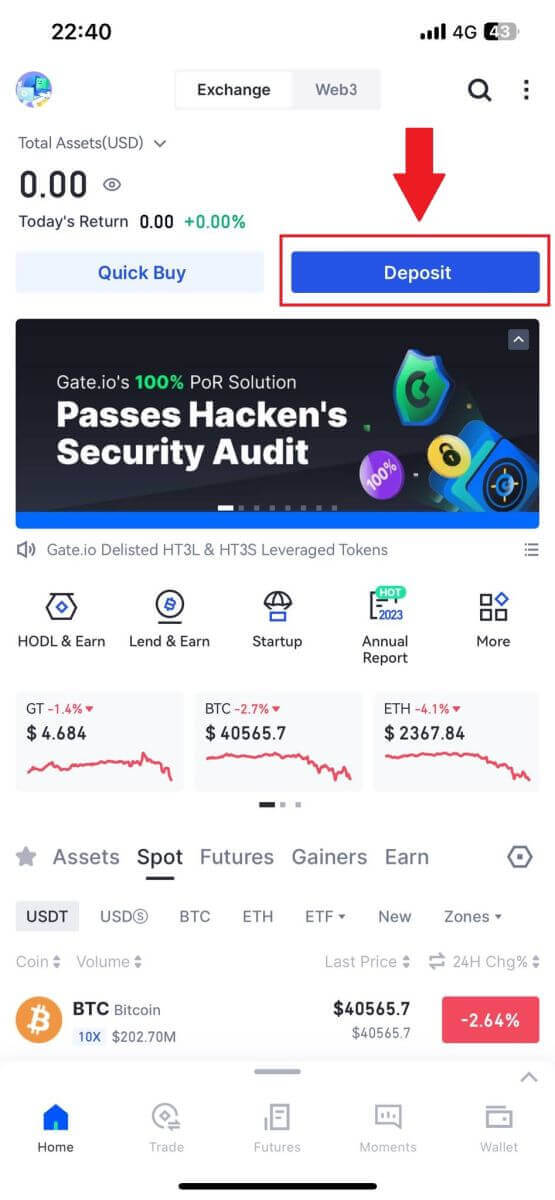
2. Pikkaðu á [GateCode Deposit] til að halda áfram.
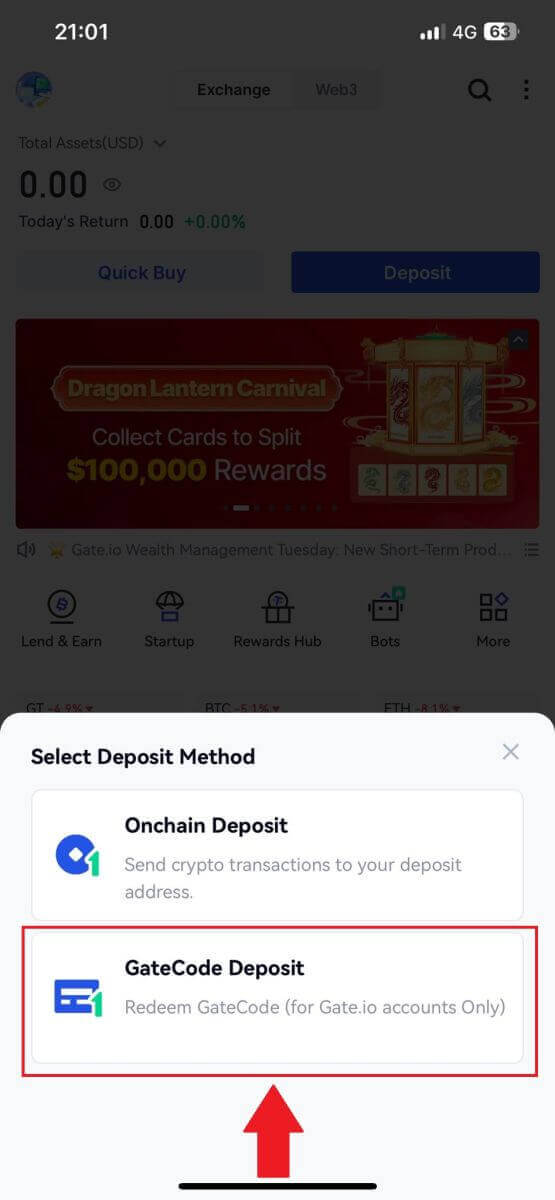
3. Á síðunni "GateCode Deposit" geturðu valið að skanna vistaða QR kóða mynd eða límt afritaða GateCode hingað til að leggja inn. Athugaðu upplýsingarnar áður en þú smellir á [Staðfesta].
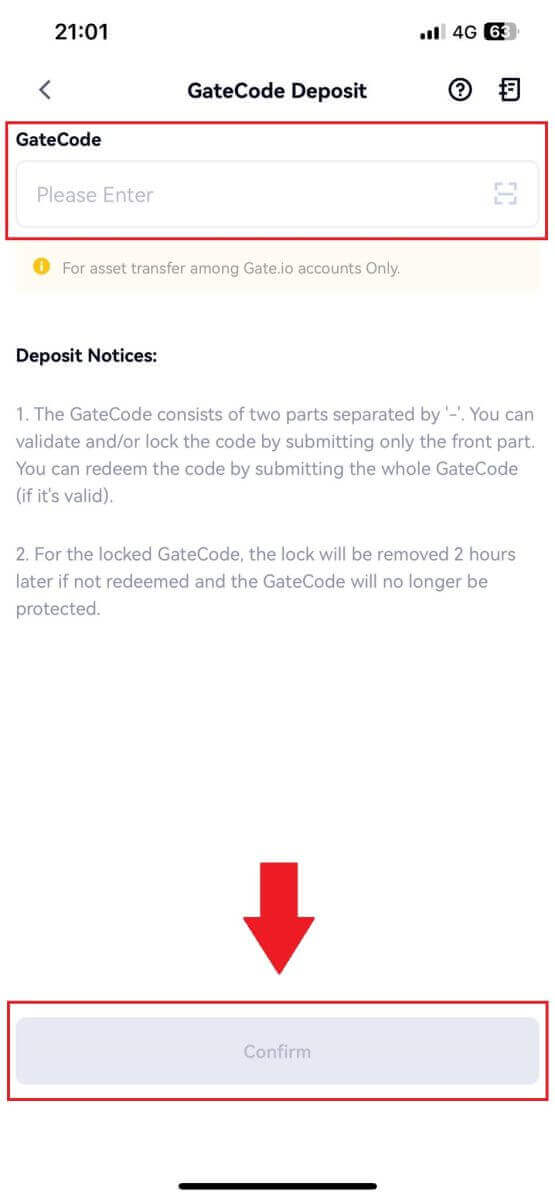
4. Þá muntu sjá upplýsingar um innborgun eins og sýnt er hér að neðan. Þú getur valið að fara aftur á fyrri síðu eða leggja inn aftur.
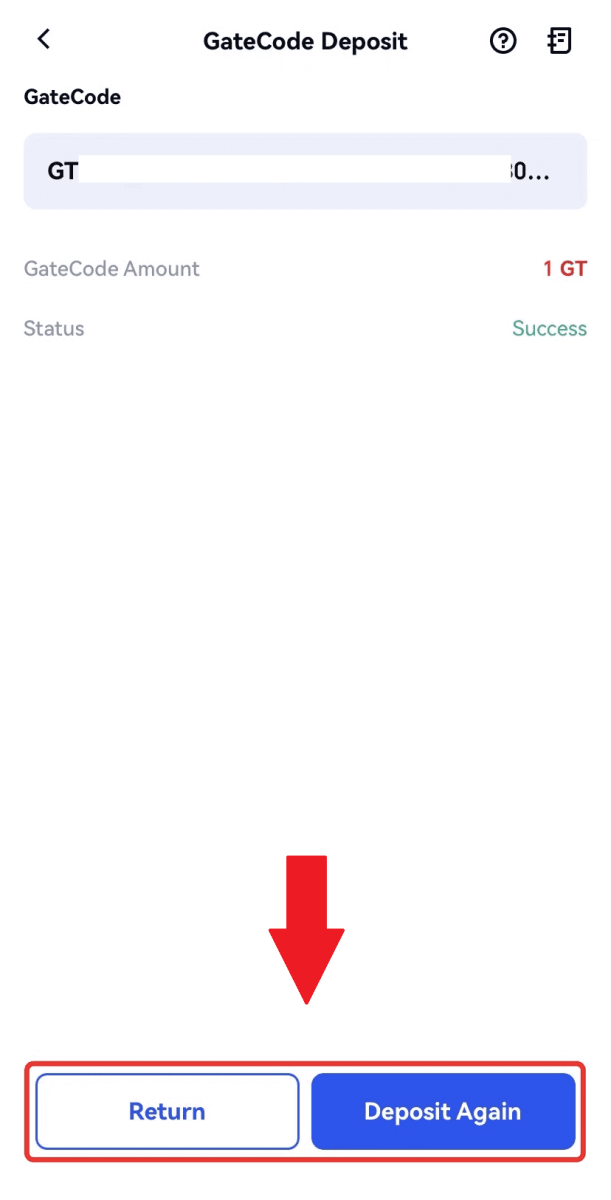
Hvernig á að eiga viðskipti með dulritun á Gate.io
Hvernig á að eiga viðskipti með stað á Gate.io (vefsíða)
Skref 1: Skráðu þig inn á Gate.io reikninginn þinn, smelltu á [Trade] og veldu [Spot].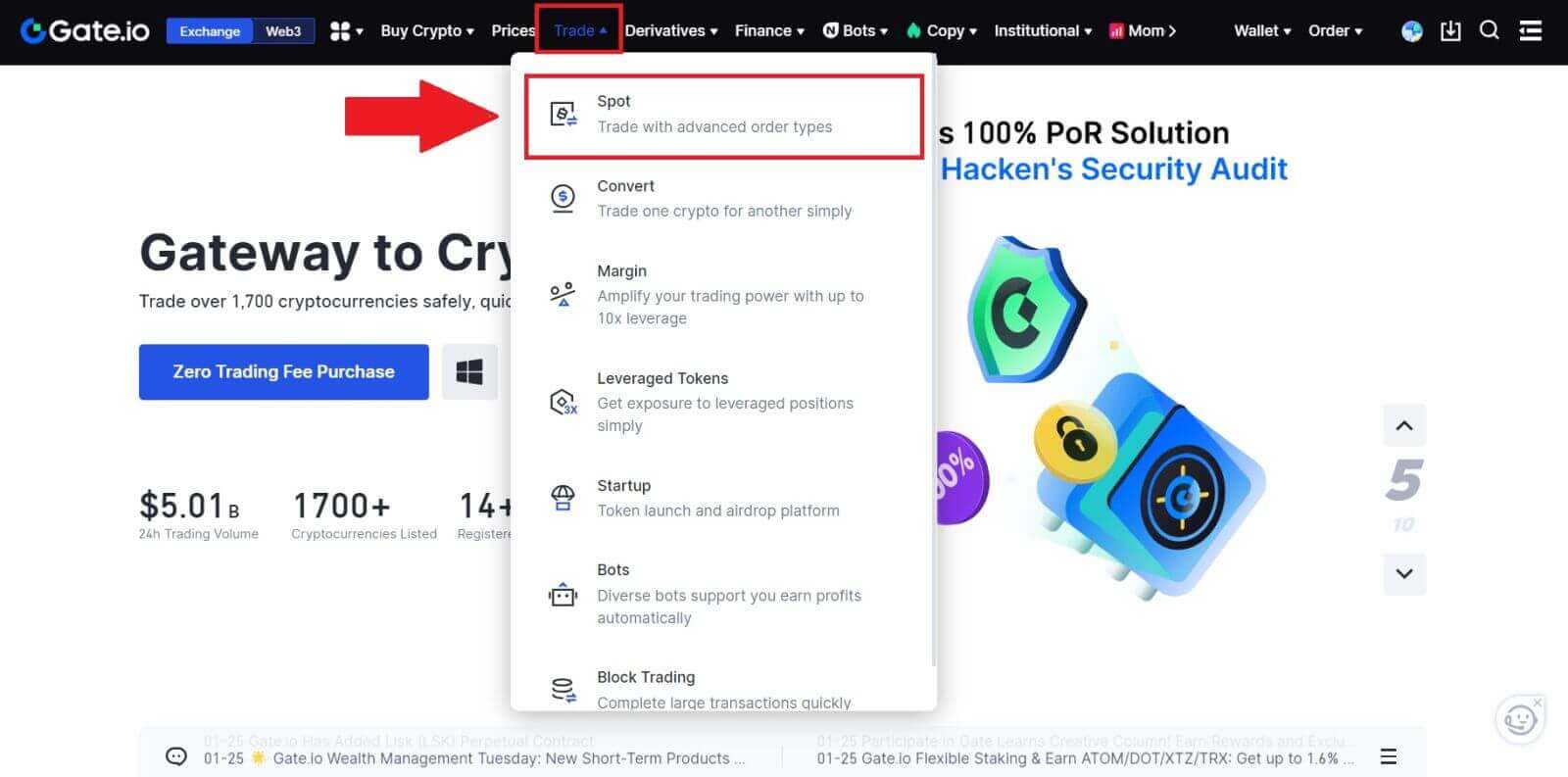
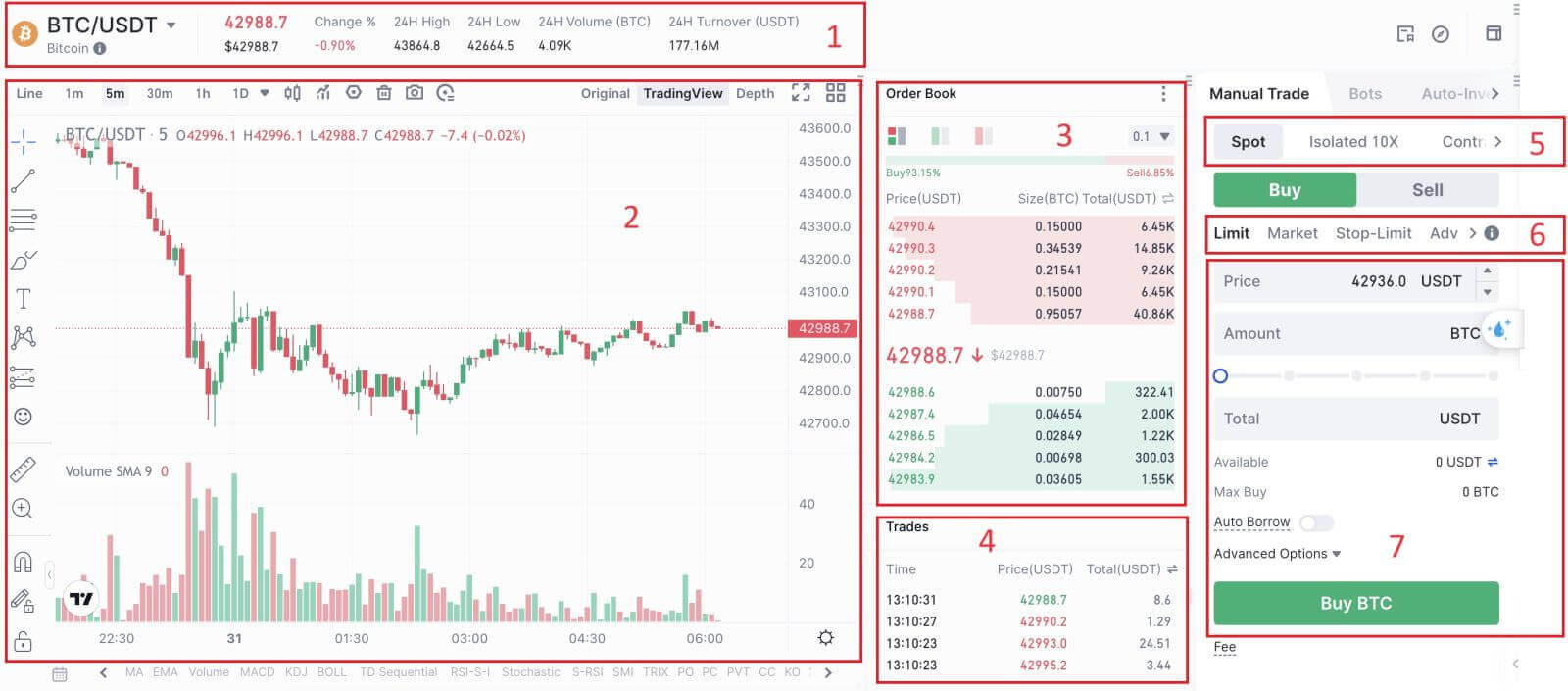

- Markaðsverð Viðskiptamagn viðskiptapars á 24 klst.
- Kertastjakatöflu og tæknivísar.
- Spyr (selja pantanir) bók / Tilboð (kaupapantanir) bók.
- Markaðurinn síðasti loknu viðskiptum.
- Tegund viðskipta.
- Tegund pantana.
- Kaupa / selja Cryptocurrency.
- Takmörkunarpöntun þín / Stöðvunartakmörkunarpöntun / Pantanasaga.
Skref 3: Kaupa Crypto
Við skulum skoða að kaupa BTC.
Farðu í kauphlutann (7) til að kaupa BTC og fylltu út verð og upphæð fyrir pöntunina þína. Smelltu á [Kaupa BTC] til að ljúka viðskiptum. 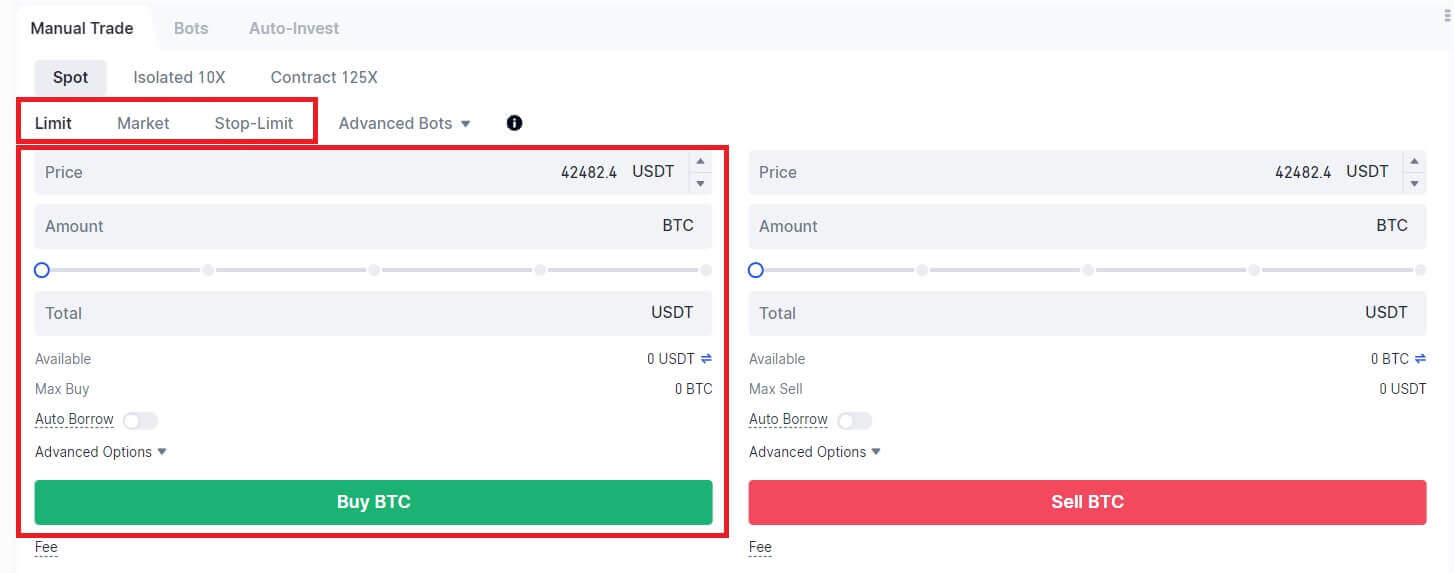
Athugið:
- Sjálfgefin pöntunartegund er takmörkunarpöntun. Þú getur notað markaðspöntun ef þú vilt að pöntun verði fyllt eins fljótt og auðið er.
- Prósentustikan fyrir neðan upphæðina vísar til hversu hátt hlutfall af heildar USDT eignum þínum verður notað til að kaupa BTC.
Skref 4: Selja Crypto
Til að selja BTC þinn tafarlaust skaltu íhuga að skipta yfir í [Markaðs] pöntun. Sláðu inn sölumagnið sem 0,1 til að ljúka viðskiptunum samstundis.
Til dæmis, ef núverandi markaðsverð BTC er $63.000 USDT, mun framkvæmd [Markaðs] pöntun leiða til þess að 6.300 USDT (að undanskildum þóknun) verður lagt inn á Spot reikninginn þinn strax. 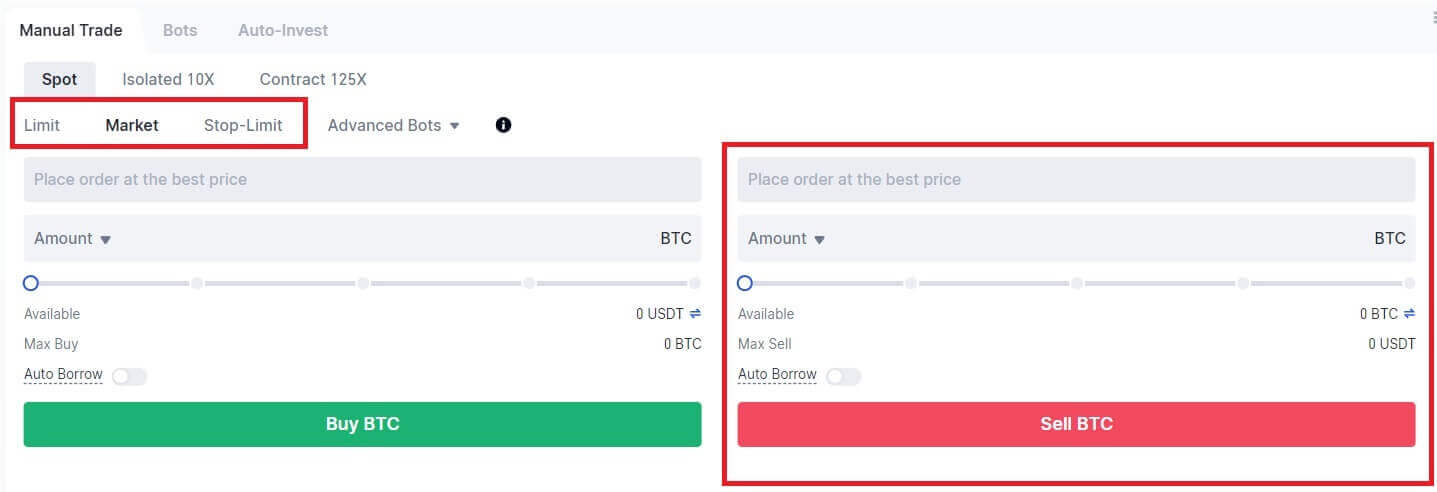
Hvernig á að versla stað á Gate.io (app)
1. Opnaðu Gate.io appið þitt, á fyrstu síðu, bankaðu á [Trade].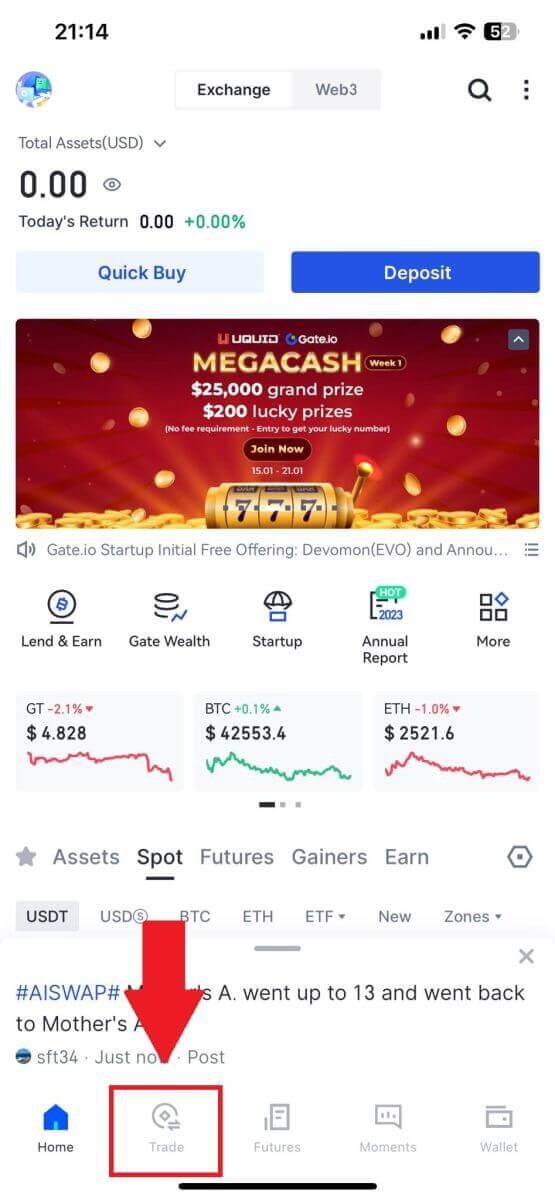
2. Hér er viðskiptasíðuviðmótið.

- Markaðs- og viðskiptapör.
- Rauntíma kertastjakakort, studd viðskiptapör af dulritunargjaldmiðlinum, „Kaupa dulritunar“ hlutann.
- Selja/kaupa pöntunarbók.
- Kaupa / selja Cryptocurrency.
- Opnar pantanir.
3 .Sem dæmi munum við gera "Limit order" viðskipti til að kaupa BTC.
Sláðu inn pöntunarhluta viðskiptaviðmótsins, skoðaðu verðið í hlutanum fyrir kaup/sölupöntun og sláðu inn viðeigandi BTC kaupverð og magn eða viðskiptaupphæð.
Smelltu á [Kaupa BTC] til að ljúka pöntuninni. (Sama fyrir sölupöntun)
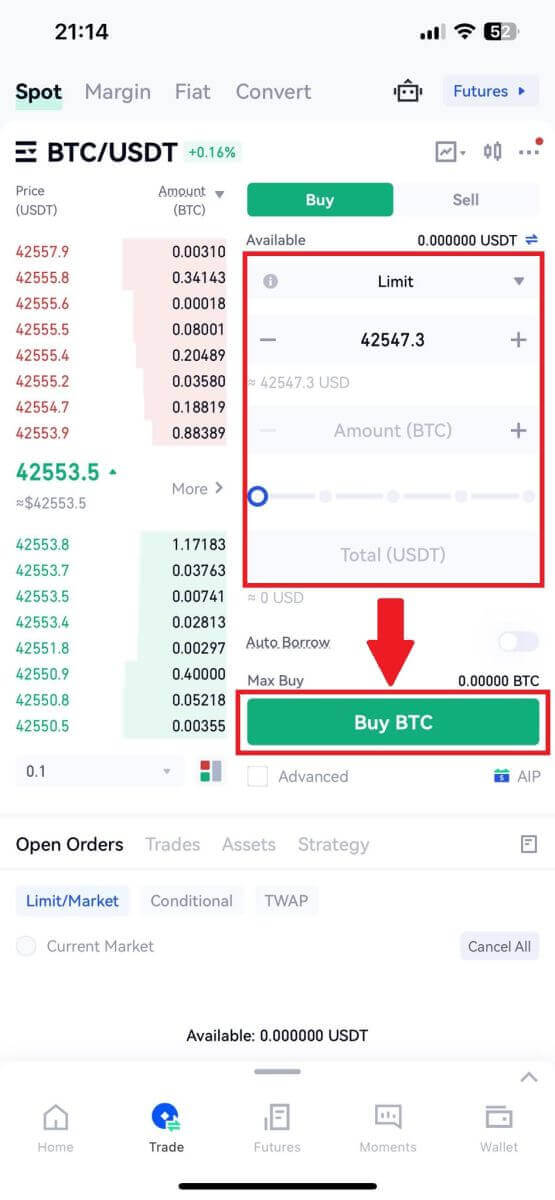
Hvað er Stop-Limit aðgerðin og hvernig á að nota hana
Hvað er stöðvunarmörk?
Stöðvunarpöntun er takmörkunarpöntun sem hefur hámarksverð og stöðvunarverð. Þegar stöðvunarverði er náð verður hámarkspöntun sett í pöntunarbókina. Þegar hámarksverði er náð verður takmörkunarpöntunin framkvæmd.
- Stöðvunarverð: Þegar verð eignarinnar nær stöðvunarverði, er stöðvunarviðmiðunarpöntunin framkvæmd til að kaupa eða selja eignina á hámarksverði eða betra.
- Takmarksverð: Valið (eða hugsanlega betra) verð sem stöðvunarmarkapöntunin er framkvæmd á.
Þú getur stillt stöðvunarverð og hámarksverð á sama verði. Hins vegar er mælt með því að stöðvunarverð fyrir sölupantanir sé aðeins hærra en hámarksverð. Þessi verðmunur mun gera ráð fyrir öryggisbili í verði milli þess tíma sem pöntunin er sett af stað og þegar hún er uppfyllt. Þú getur stillt stöðvunarverðið aðeins lægra en hámarksverð fyrir innkaupapantanir. Þetta mun einnig draga úr hættu á að pöntunin þín verði ekki uppfyllt.
Vinsamlegast athugaðu að eftir að markaðsverðið nær hámarksverði þínu verður pöntunin þín framkvæmd sem takmörkuð pöntun. Ef þú stillir stöðvunarmörkin of hátt eða hagnaðarmörkin of lág getur verið að pöntunin þín verði aldrei fyllt vegna þess að markaðsverð getur ekki náð því hámarksverði sem þú stilltir.
Hvernig á að búa til stöðvunarpöntun
Hvernig virkar stöðvunarpöntun?
Núverandi verð er 2.400 (A). Þú getur stillt stöðvunarverðið fyrir ofan núverandi verð, svo sem 3.000 (B), eða undir núverandi verði, eins og 1.500 (C). Þegar verðið fer upp í 3.000 (B) eða lækkar í 1.500 (C) verður stöðvunarpöntunin sett af stað og takmörkunarpöntunin verður sjálfkrafa sett í pöntunarbókina.
Athugið
Hægt er að setja hámarksverð yfir eða undir stöðvunarverði fyrir bæði kaup og sölupantanir. Til dæmis er hægt að setja stöðvunarverð B ásamt lægra hámarksverði B1 eða hærra hámarksverði B2.
Takmörkunarpöntun er ógild áður en stöðvunarverð er sett af stað, þar með talið þegar hámarksverði er náð á undan stöðvunarverði.
Þegar stöðvunarverði er náð gefur það aðeins til kynna að takmörkunarpöntun sé virkjuð og verði send í pöntunarbókina, frekar en að takmörkunarpöntunin sé fyllt út strax. Takmörkunarpöntunin verður framkvæmd samkvæmt eigin reglum.
Hvernig á að setja stöðvunarpöntun á Gate.io?
1. Skráðu þig inn á Gate.io reikninginn þinn, smelltu á [Trade] og veldu [Spot]. 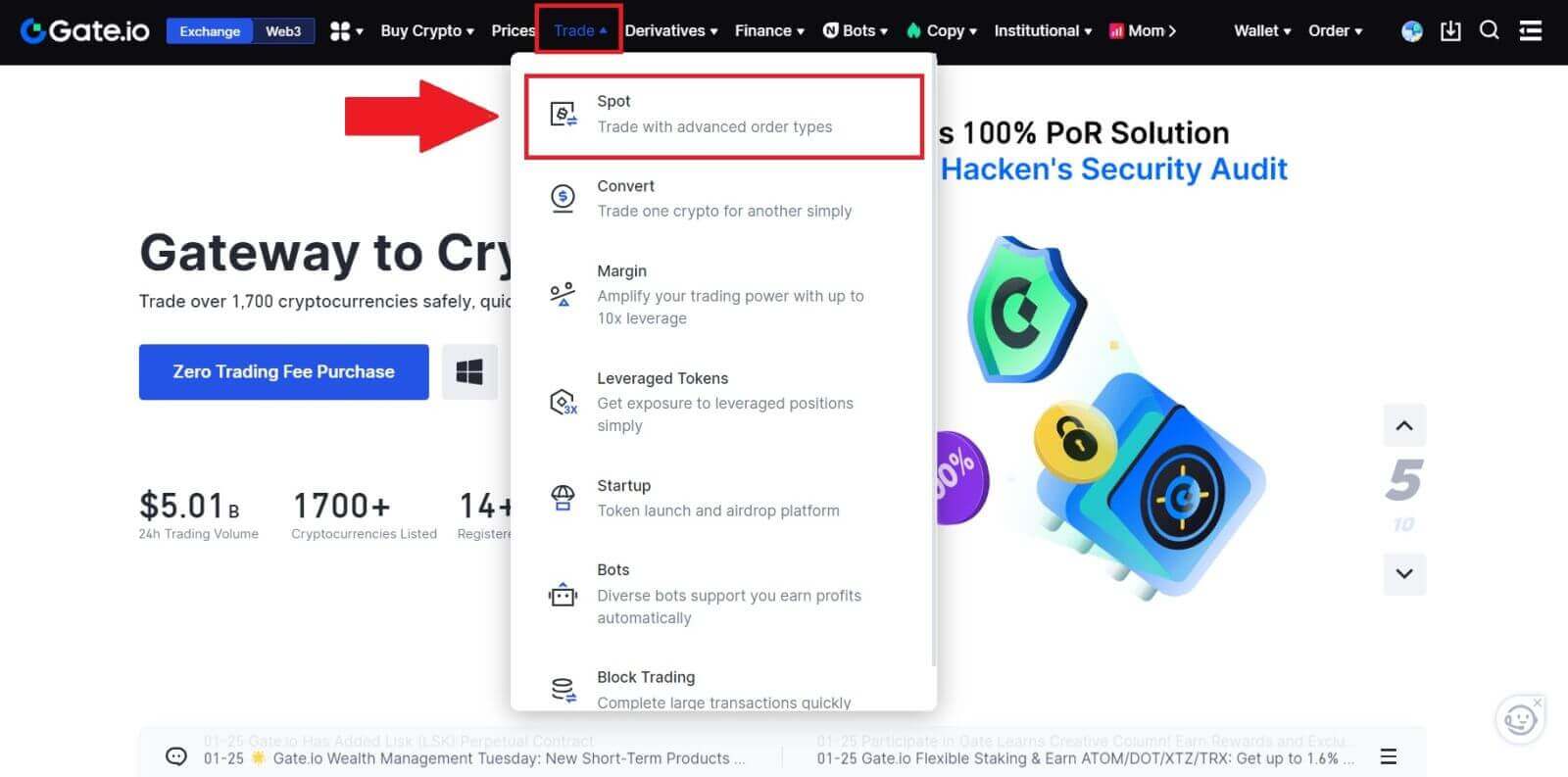
2. Veldu [Stop-limit] , sláðu inn stöðvunarverð, hámarksverð og magn dulritunar sem þú vilt kaupa.
Smelltu á [Kaupa BTC] til að staðfesta upplýsingar um viðskiptin. 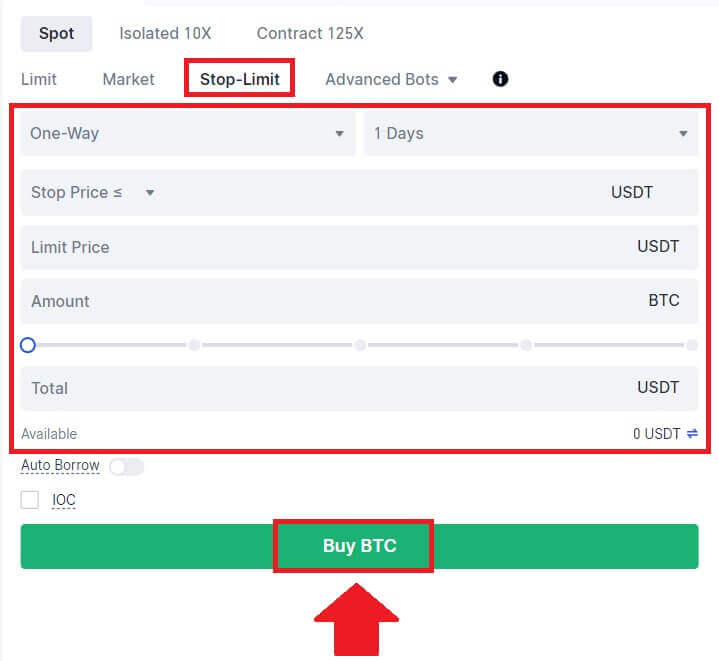
Hvernig skoða ég stöðvunarpantanir mínar?
Þegar þú hefur sent inn pantanir geturðu skoðað og breytt stöðvunarpöntunum þínum undir [Opnar pantanir].  Til að skoða framkvæmdar eða afturkallaðar pantanir, farðu á [ Pantanasaga ] flipann.
Til að skoða framkvæmdar eða afturkallaðar pantanir, farðu á [ Pantanasaga ] flipann.
Hvernig á að taka út á Gate.io
Hvernig á að selja Crypto með millifærslu á Gate.io
Selja dulmál með millifærslu á Gate.io (vefsíða)
1. Skráðu þig inn á Gate.io vefsíðuna þína, smelltu á [Buy Crypto] og veldu [Bank Transfer].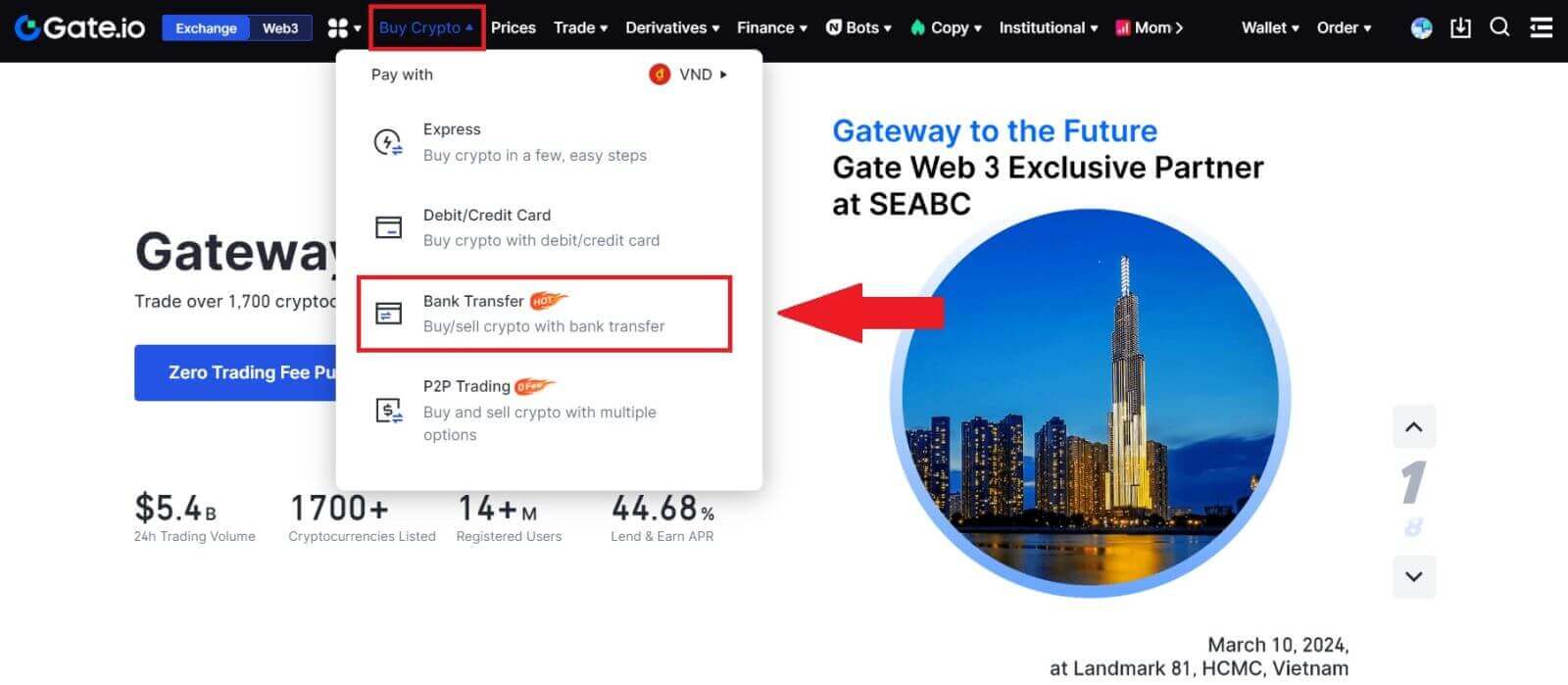
2. Veldu [Selja] til að halda áfram.
Veldu dulritunargjaldmiðilinn og upphæðina sem þú vilt selja og veldu fiat gjaldmiðilinn sem þú vilt fá. Þá getur þú valið greiðsluleið í samræmi við áætlað einingaverð.
Athugið:
Til að selja dulmál með góðum árangri verður þú fyrst að breyta dulmálinu þínu í USDT. Ef þér tekst ekki að ljúka þessari sölu eftir að hafa umbreytt BTC eða öðrum dulritunargjaldmiðlum sem ekki eru USDT, mun umreikna upphæðin birtast sem USDT í Gate.io spot veskinu þínu. Á hinn bóginn, ef þú byrjar á því að selja USDT, geturðu haldið áfram beint án þess að þurfa dulritunarviðskiptaskrefið.
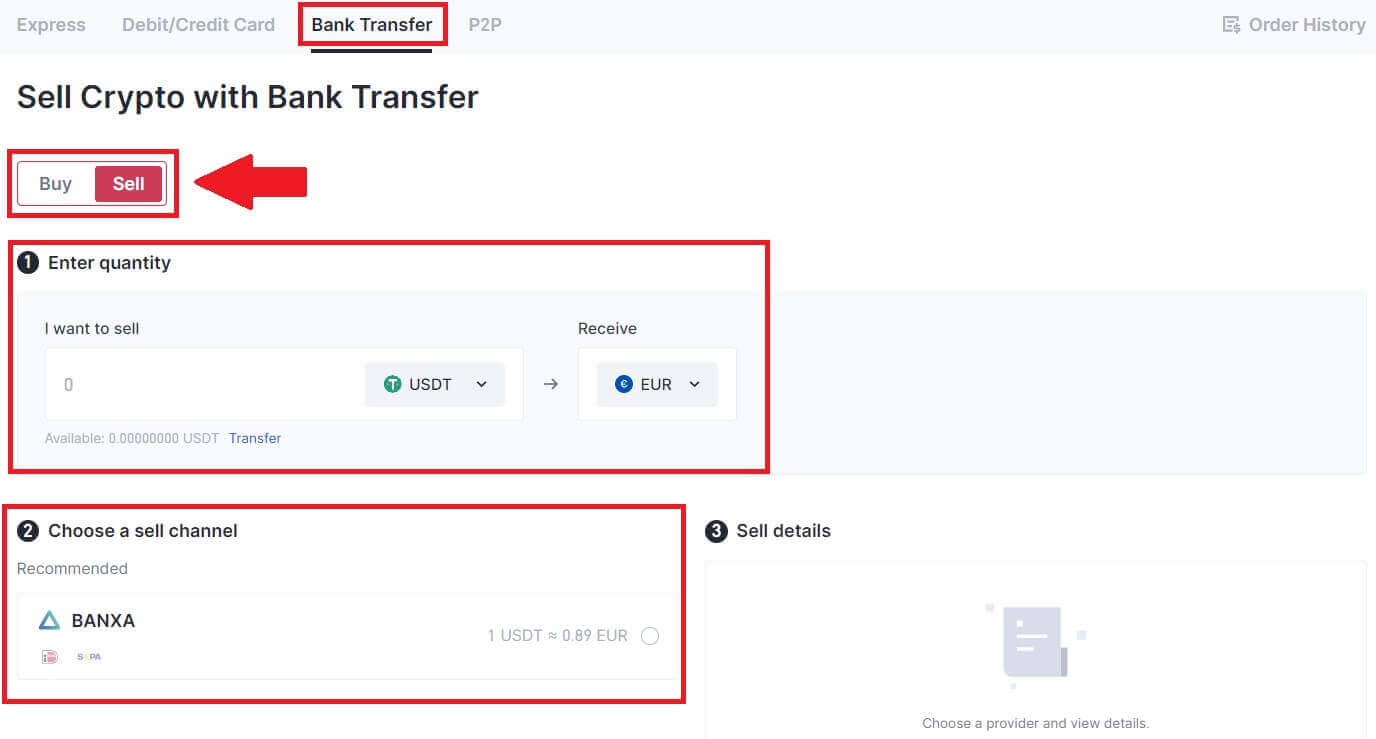
3. Skoðaðu söluupplýsingarnar þínar, lestu fyrirvarann áður en þú heldur áfram, merktu í reitinn og smelltu á [Halda áfram].
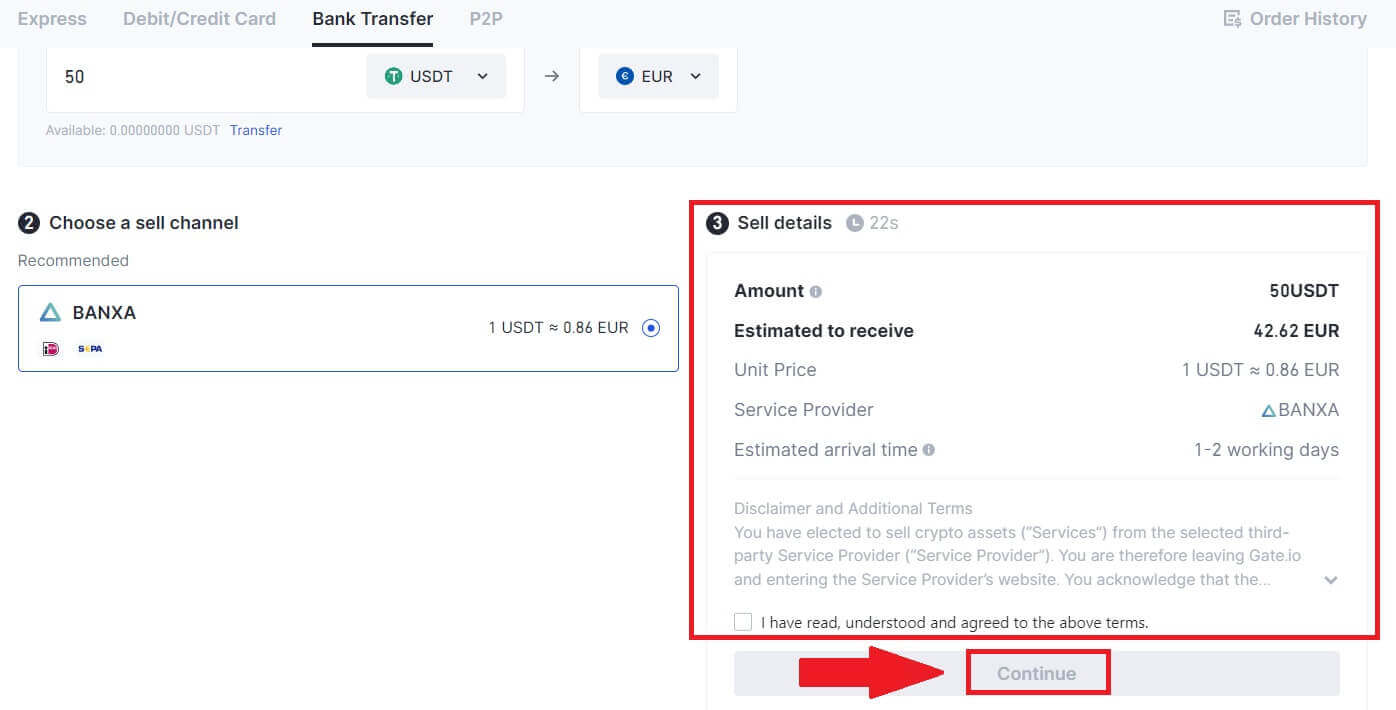
4. Vinsamlegast lestu mikilvægu tilkynninguna og smelltu á [Næsta] til að hefja umbreytingu dulritunar þinnar í USDT.
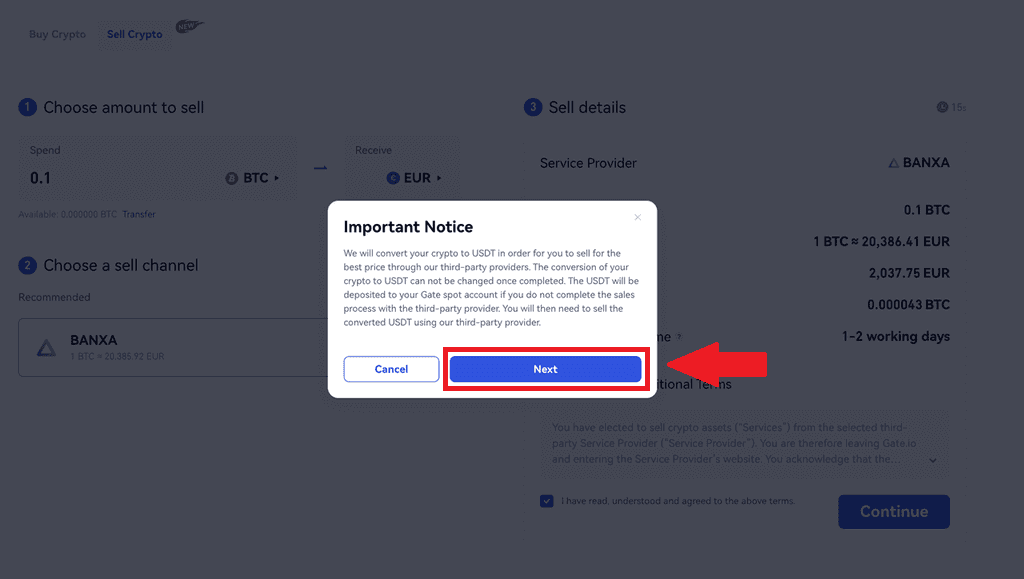
5. Haltu áfram á síðu þriðja aðila til að ljúka við kaupin. Vinsamlegast fylgdu skrefunum rétt.
Selja dulmál með millifærslu á Gate.io (app)
1. Opnaðu Gate.io appið þitt og pikkaðu á [Quick Buy]. 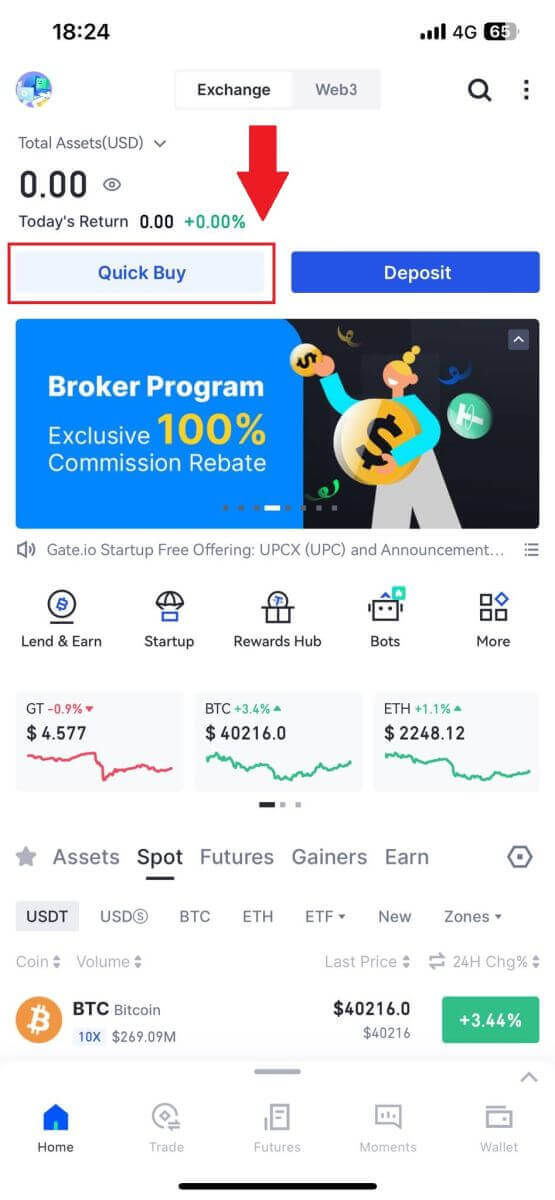
2. Bankaðu á [Express] og veldu [Bankmillifærsla] og þér verður vísað á P2P viðskiptasvæðið. 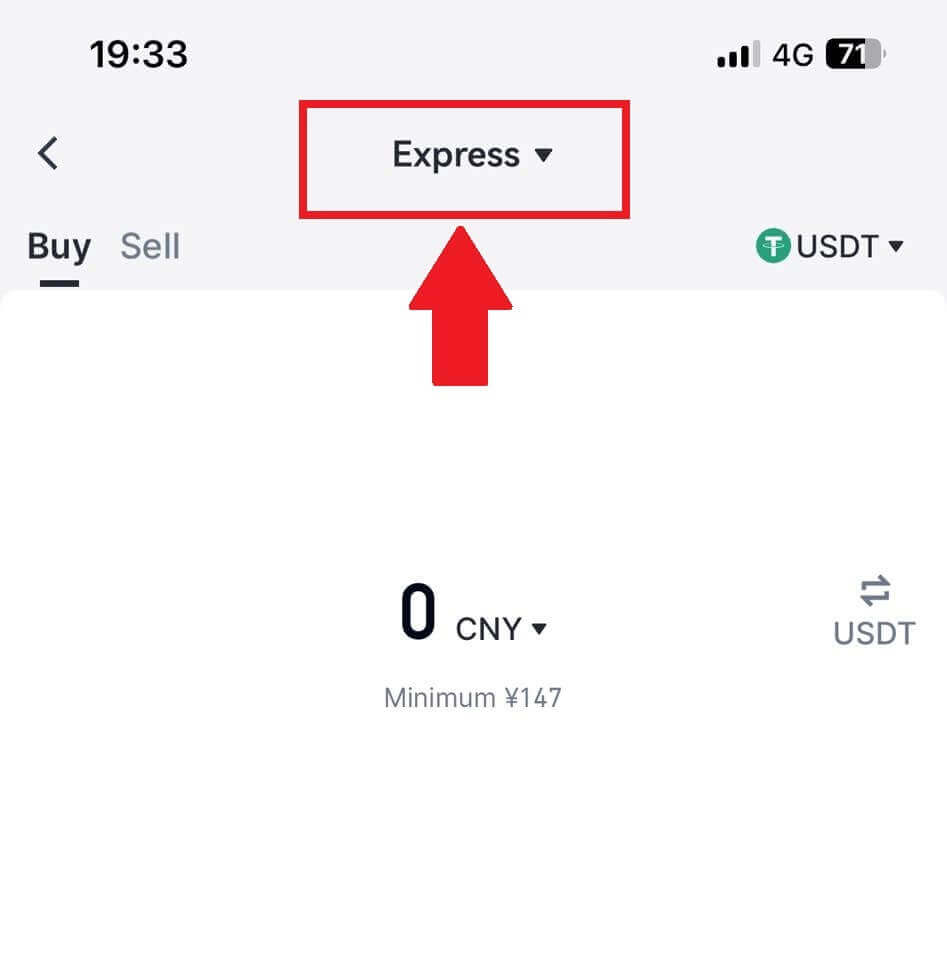
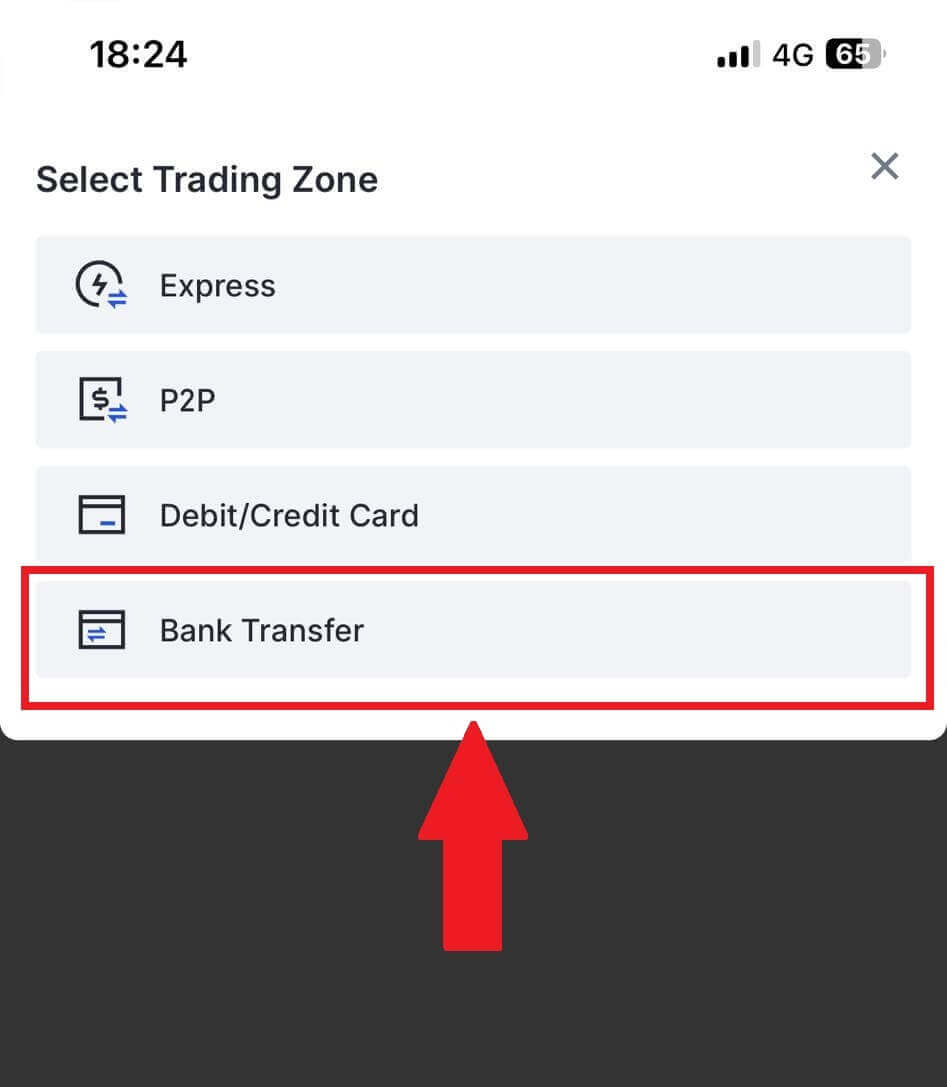
3. Veldu [Selja] til að halda áfram.
Veldu dulritunargjaldmiðilinn og upphæðina sem þú vilt selja og veldu fiat gjaldmiðilinn sem þú vilt fá. Þá getur þú valið greiðsluleið í samræmi við áætlað einingarverð . 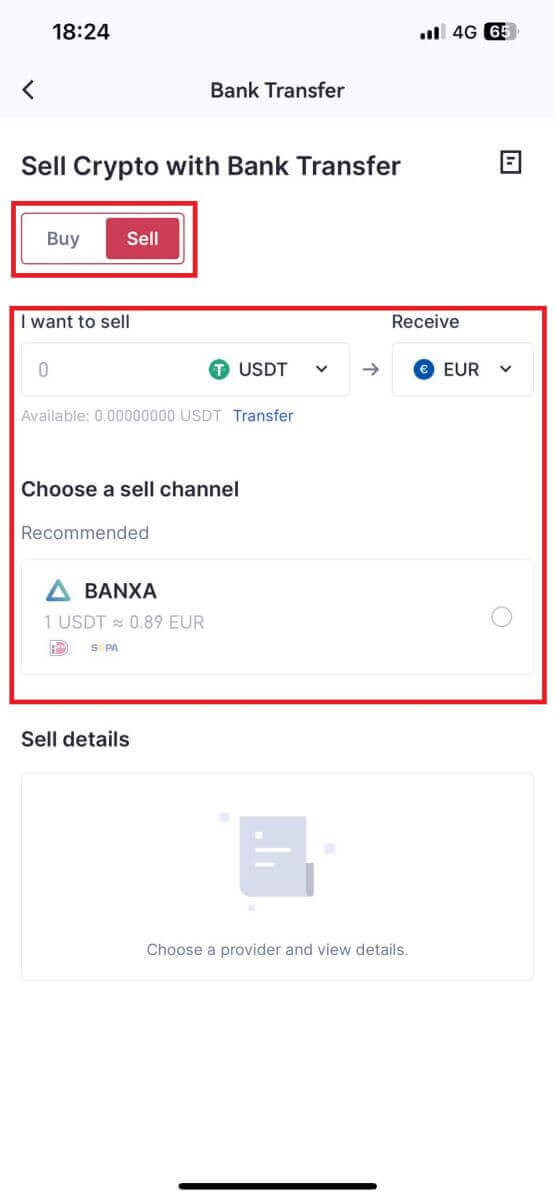
4. Skoðaðu söluupplýsingarnar þínar, lestu fyrirvarann áður en þú heldur áfram, merktu í reitinn og smelltu á [Halda áfram].
5. Haltu áfram á síðu þriðja aðila til að ljúka við kaupin. Vinsamlegast fylgdu skrefunum rétt.
Hvernig á að selja Crypto í gegnum P2P viðskipti á Gate.io
Seldu Crypto í gegnum P2P viðskipti á Gate.io (vefsíðu).
1. Skráðu þig inn á Gate.io vefsíðuna þína, smelltu á [Buy Crypto] og veldu [P2P Trading].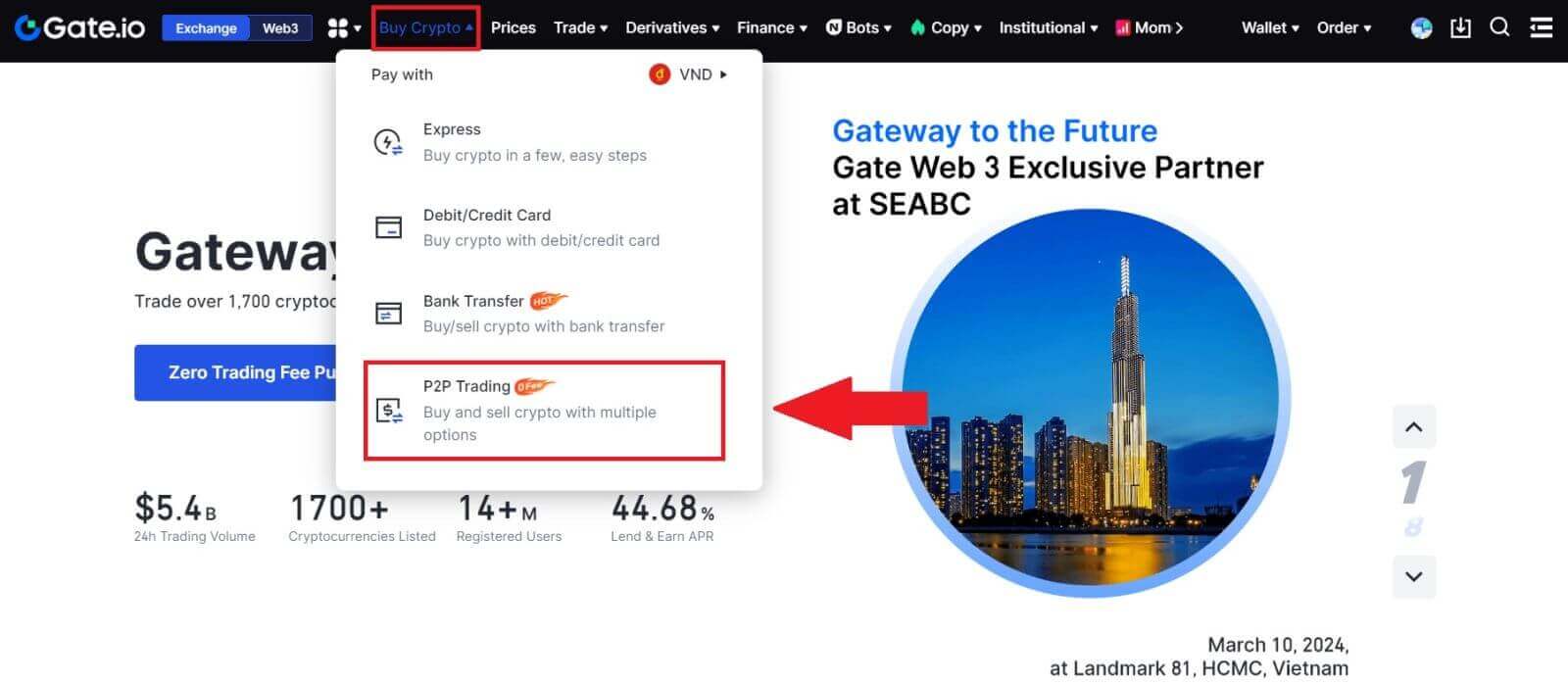
2. Á viðskiptasíðunni skaltu smella á [Selja] og velja gjaldmiðilinn sem þú vilt selja (USDT er sýnt sem dæmi) og smelltu á [Selja USDT].
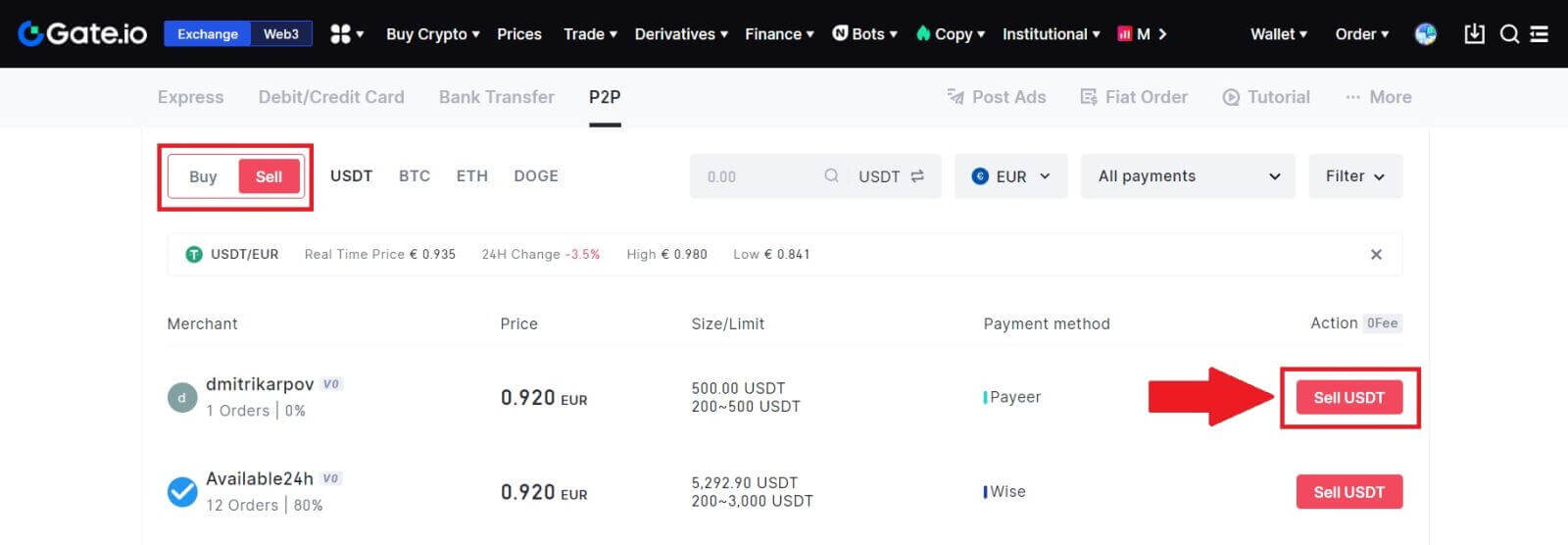
3. Sláðu inn upphæðina (í fiat gjaldmiðli þínum) eða magni (í dulmáli) sem þú vilt selja.
Skoðaðu innheimtuaðferðina og smelltu á [Sell USDT].
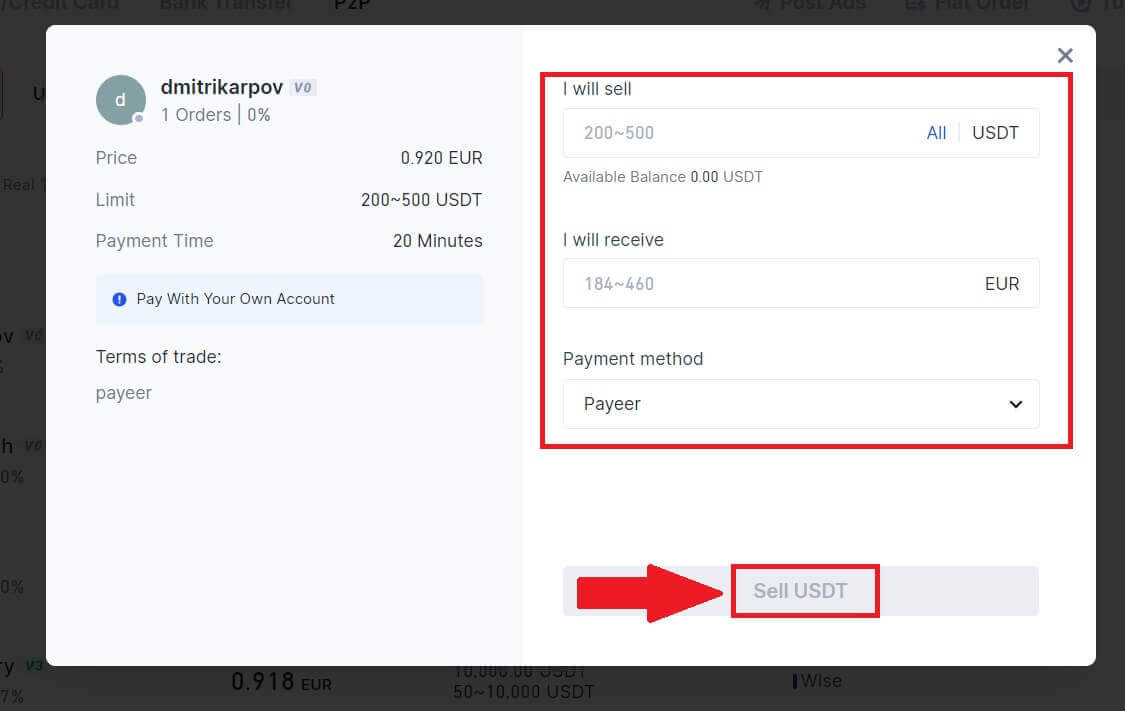
4. Athugaðu allar upplýsingar í sprettiglugganum og smelltu á [Selja núna]. Sláðu síðan inn lykilorð sjóðsins.
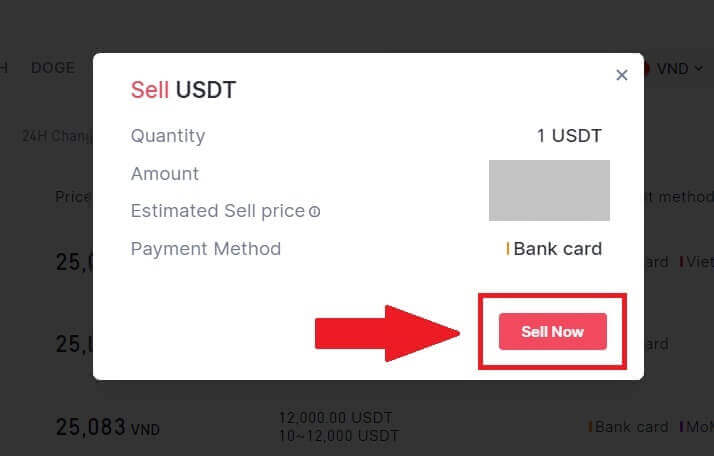
5. Á síðunni "Fiat Order"-"Núverandi pöntun", vinsamlegast greiddu seljanda upphæðina sem birtist. Þegar þú hefur lokið við greiðsluna skaltu smella á „Ég hef borgað“.
6. Þegar pöntun er lokið má finna hana undir "Fiat Order"-"Completed Orders".
Seldu Crypto í gegnum P2P viðskipti á Gate.io (appi).
1. Opnaðu Gate.io appið þitt og pikkaðu á [Meira] og veldu [P2P Trade]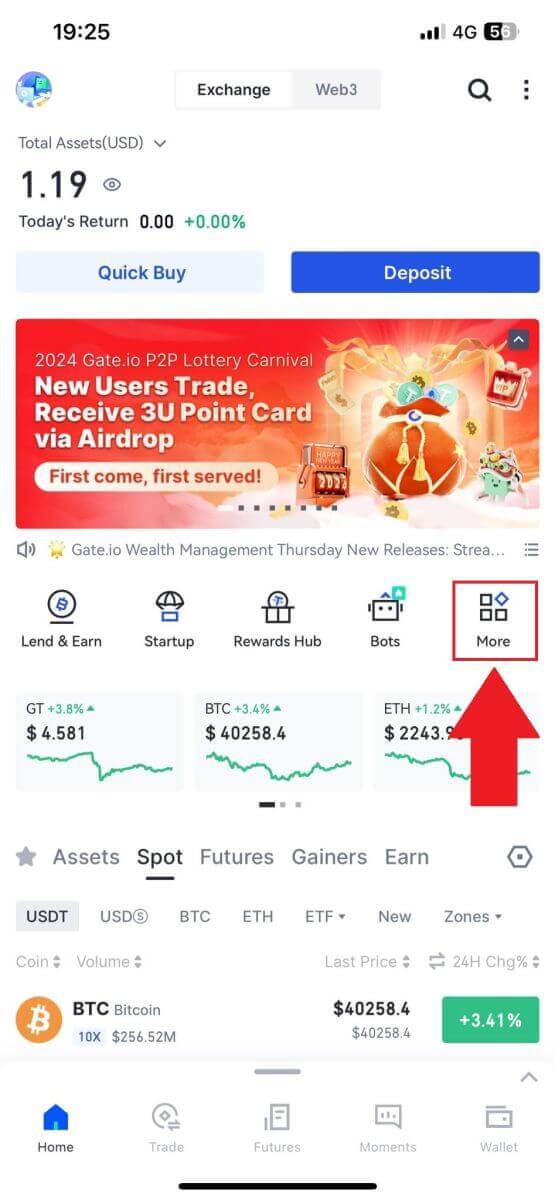
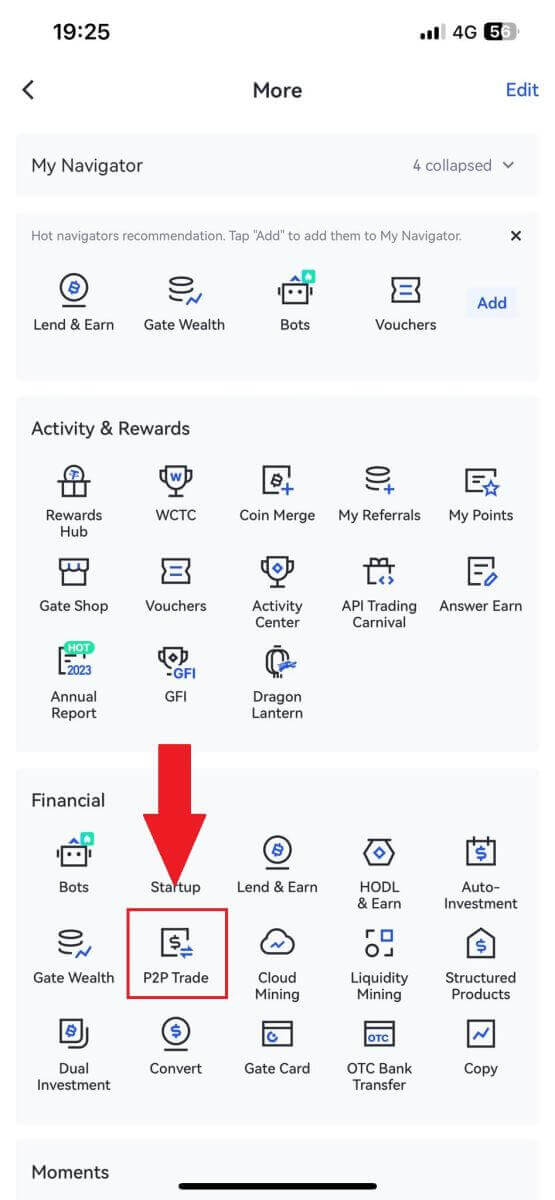
2. Á viðskiptasíðunni skaltu smella á [Selja] og velja gjaldmiðilinn sem þú vilt selja (USDT er sýnt sem dæmi) og smelltu á [Selja].
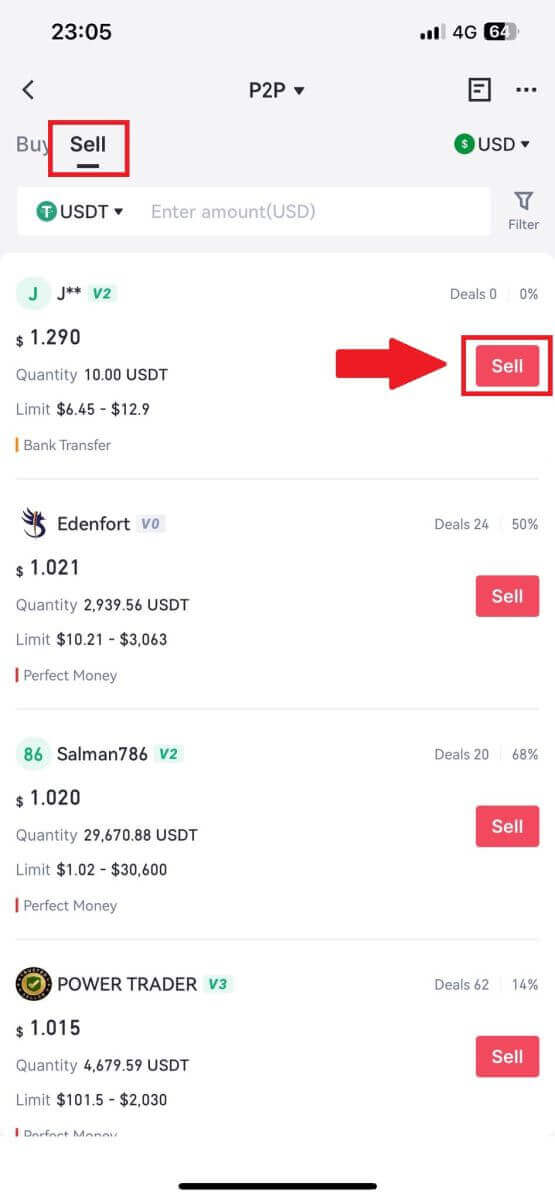
3. Sláðu inn upphæðina (í fiat gjaldmiðli þínum) eða magni (í dulmáli) sem þú vilt selja.
Skoðaðu innheimtuaðferðina og smelltu á [Sell USDT].
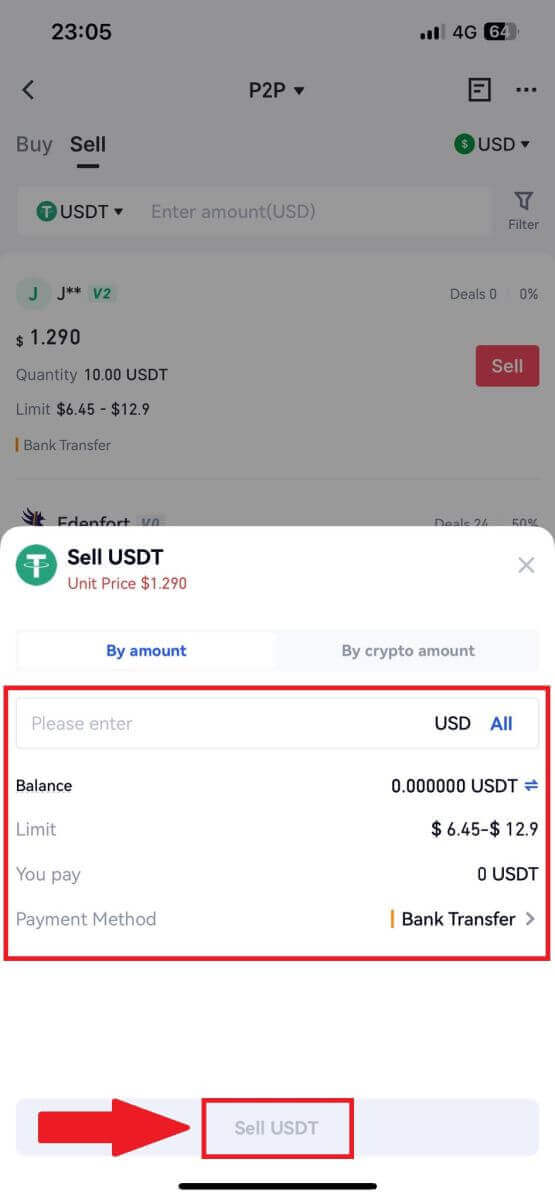
4. Þegar pöntunin samsvarar geturðu athugað hana undir flipanum „Pöntun“ - „Greitt/ógreitt“ flipann til að athuga upplýsingarnar. Staðfestu að ef greiðslan hefur borist með því að athuga bankareikning þinn eða móttökuaðferð. Þegar þú hefur staðfest að allar upplýsingar (greiðsluupphæð, kaupandaupplýsingar) séu réttar skaltu smella á " Staðfesta greiðslu móttekna " hnappinn.
5. Þegar pöntun hefur verið lokið geturðu skoðað upplýsingar um pöntun í "Pöntun"-"Lokið".
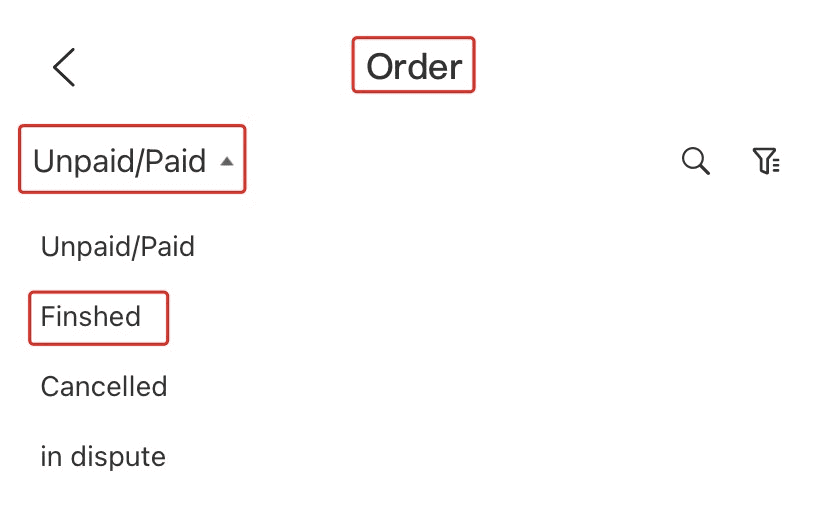
Hvernig á að taka til baka Crypto á Gate.io
Dragðu til baka Crypto í gegnum Onchain Draw á Gate.io (vefsíða)
1. Skráðu þig inn á Gate.io vefsíðuna þína, smelltu á [Wallet] og veldu [Spot Account].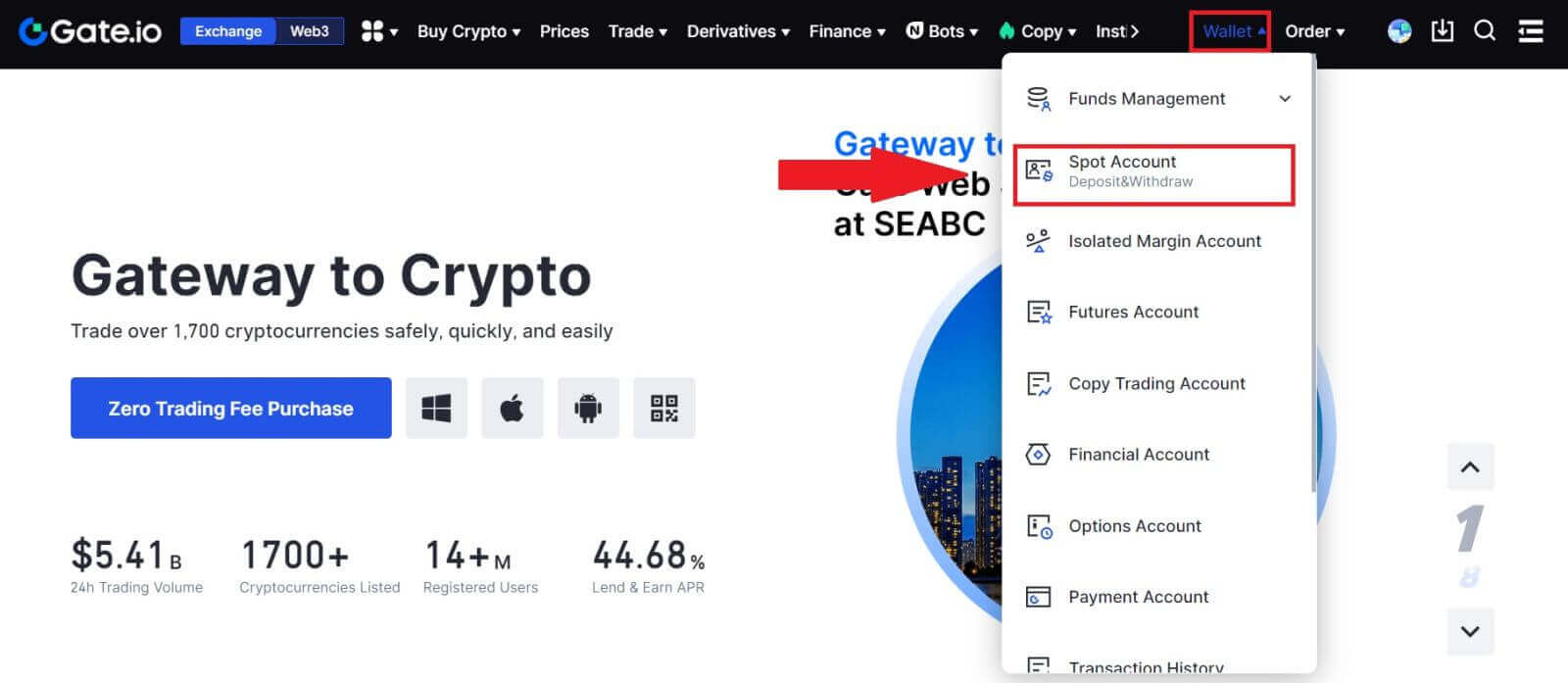
2. Smelltu á [Afturkalla].
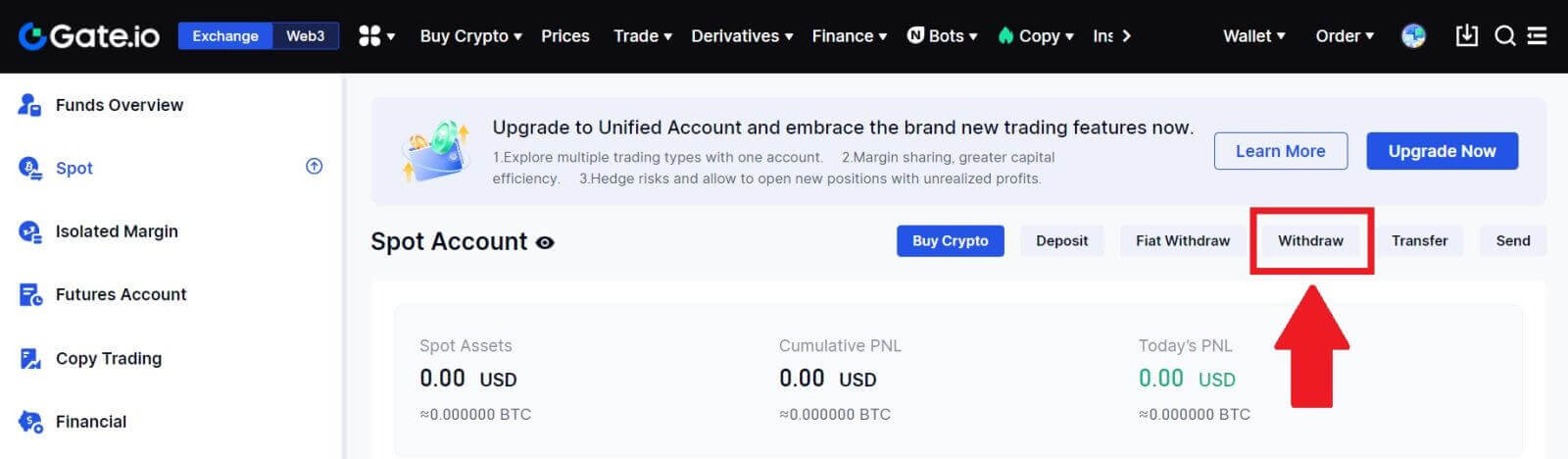
3. Smelltu á [Onchain Withdrawal].
Veldu myntina sem þú vilt taka út í [Mynt] valmyndinni. Veldu síðan afturköllunarblockchain fyrir eignina, sláðu inn heimilisfangið sem þú vilt taka út og veldu netið.
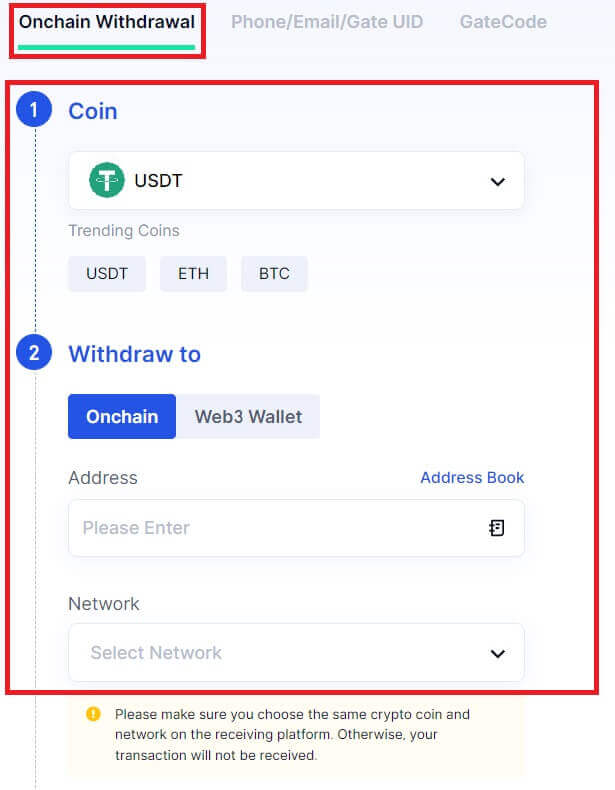
4. Sláðu inn upphæð úttektar. Smelltu síðan á [Næsta].
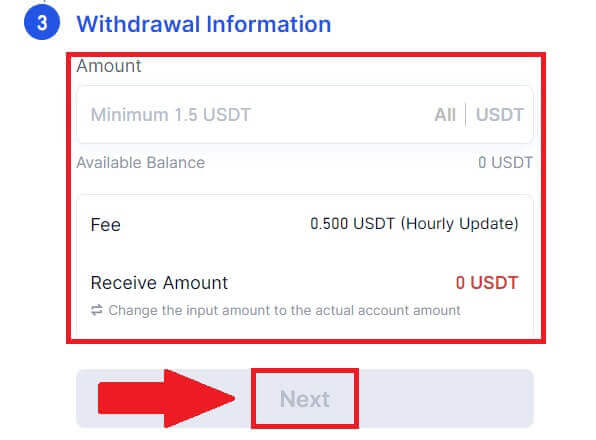
5. Að lokum skaltu slá inn lykilorð sjóðsins og Google staðfestingarkóða og smelltu á [Staðfesta] til að staðfesta úttektina.
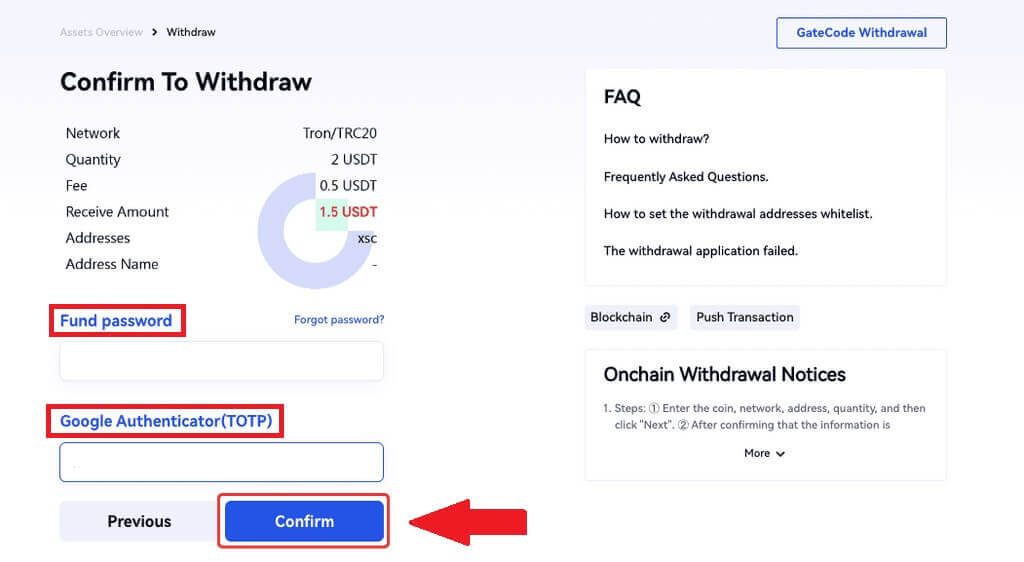
6. Eftir afturköllunina geturðu skoðað alla úttektarsöguna neðst á afturköllunarsíðunni.
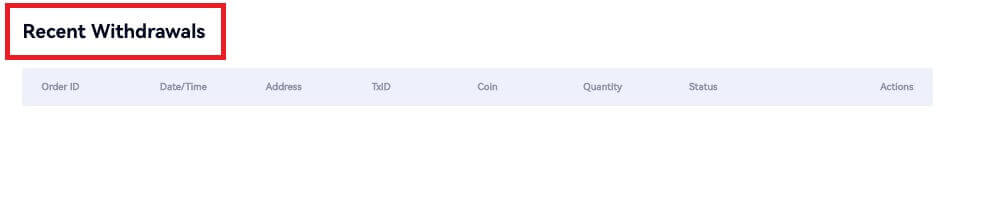
Taktu út dulritun með Onchain Draw á Gate.io (app)
1. Opnaðu Gate.io appið þitt, pikkaðu á [Veski] og veldu [Afturkalla].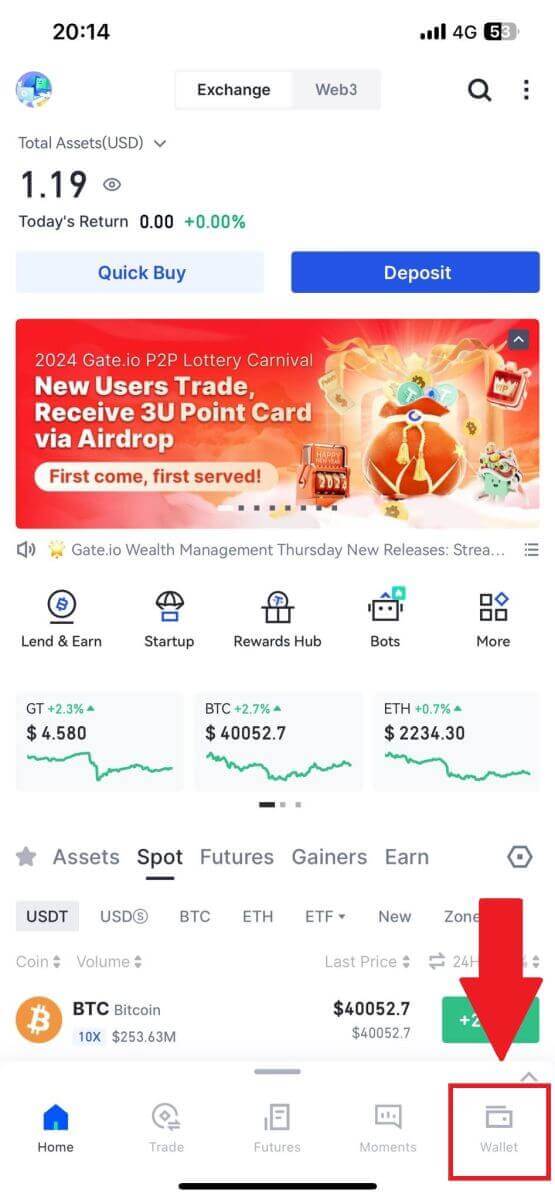
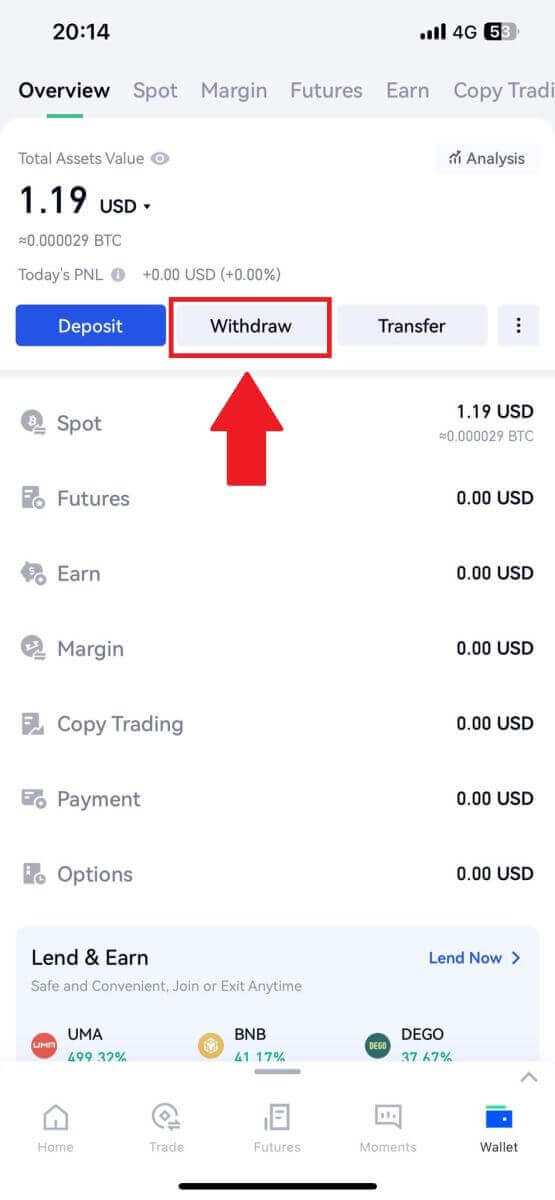
2. Veldu myntina sem þú vilt taka út, þú getur notað leitarstikuna til að leita að myntinu sem þú ert að leita að.
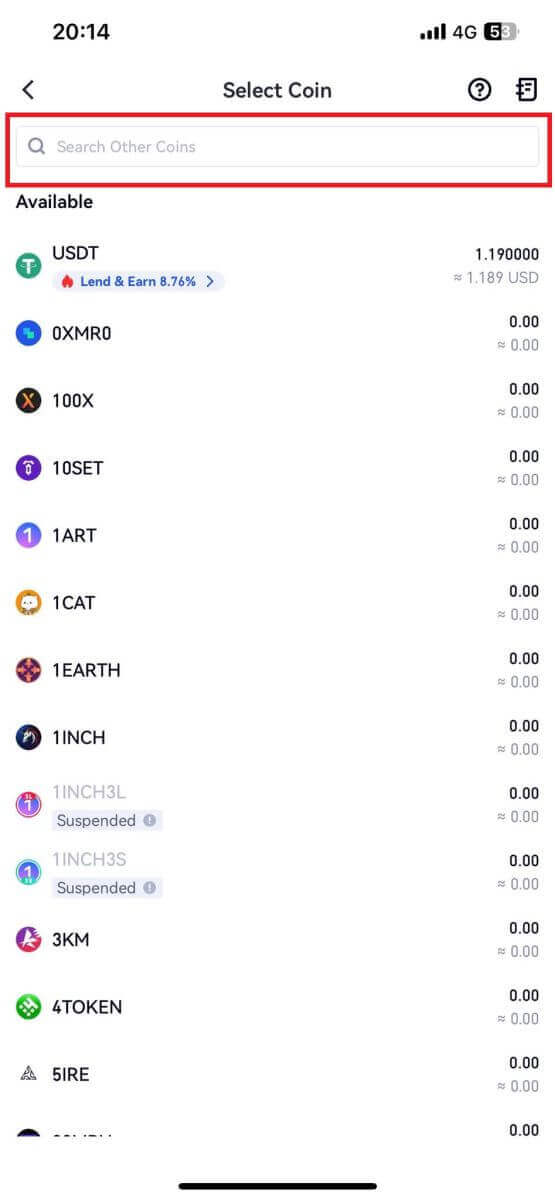
3. Veldu [Onchain Withdrawal] til að halda áfram.
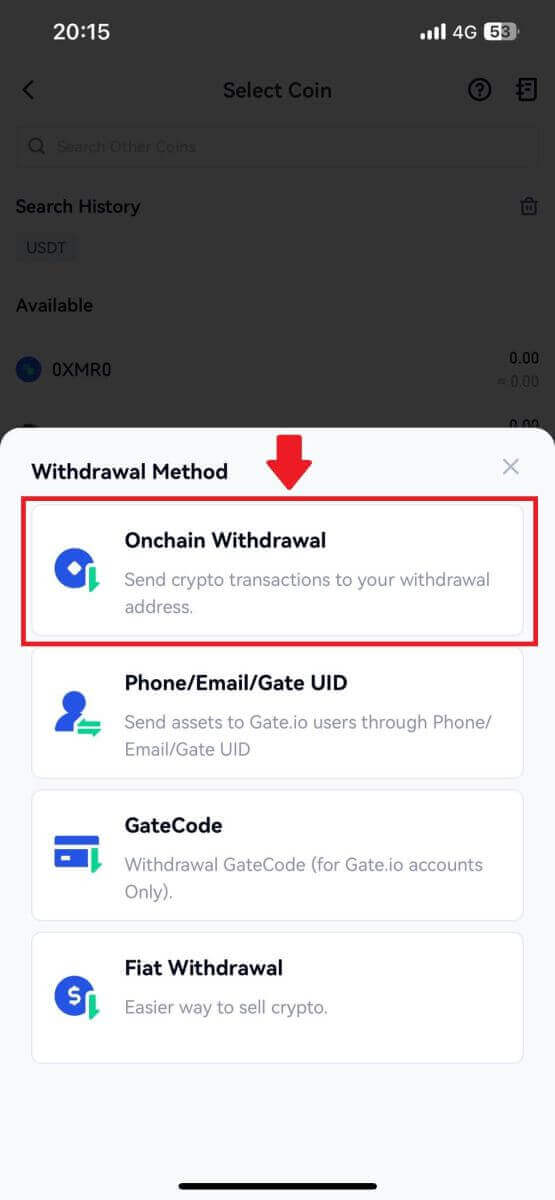
4. Veldu blockchain net til að senda myntina og sláðu inn móttöku heimilisfangið og úttektarupphæðina. Þegar það hefur verið staðfest skaltu smella á [Næsta].
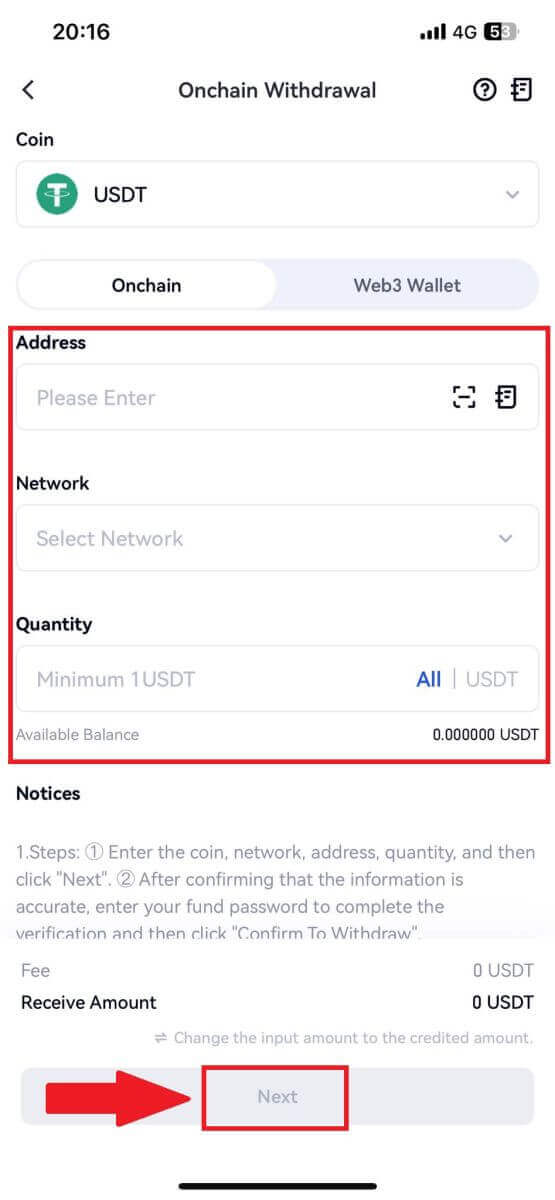
5. Að lokum skaltu slá inn lykilorð sjóðsins og Google staðfestingarkóða til að staðfesta afturköllunina.
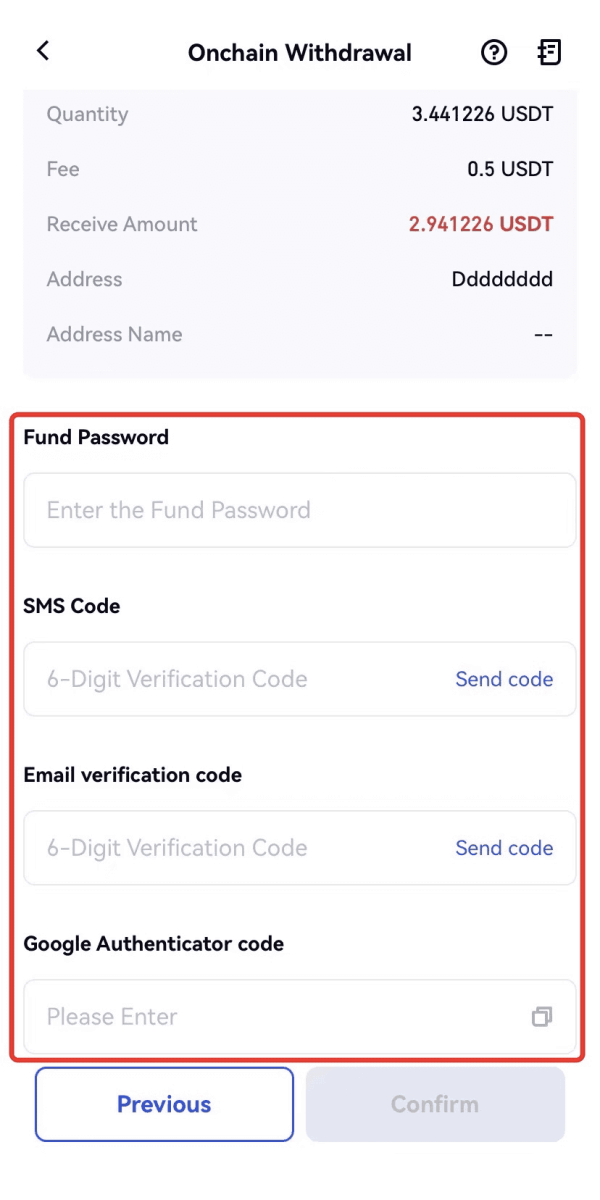
Dragðu til baka Crypto með GateCode á Gate.io (vefsíða)
1. Skráðu þig inn á Gate.io vefsíðuna þína, smelltu á [Wallet] og veldu [Spot Account].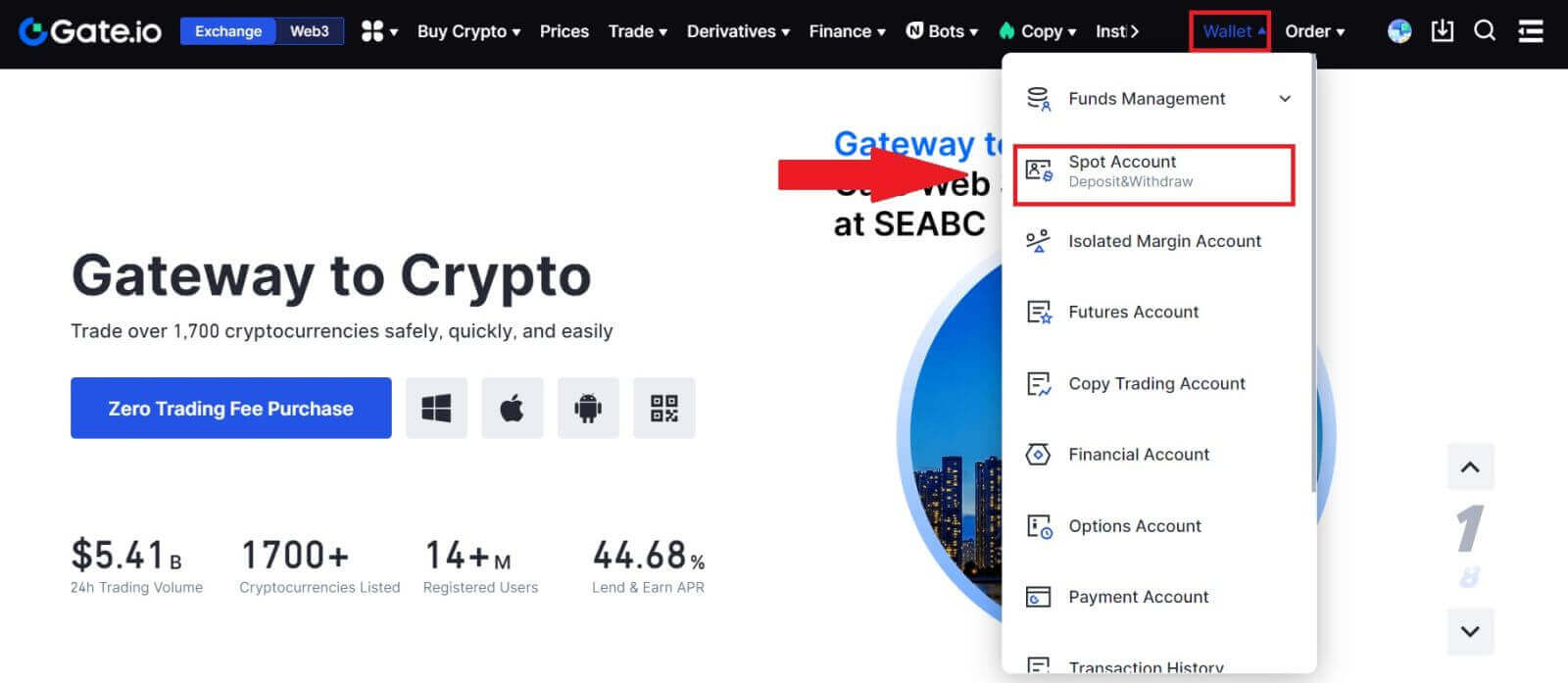
2. Smelltu á [Afturkalla].
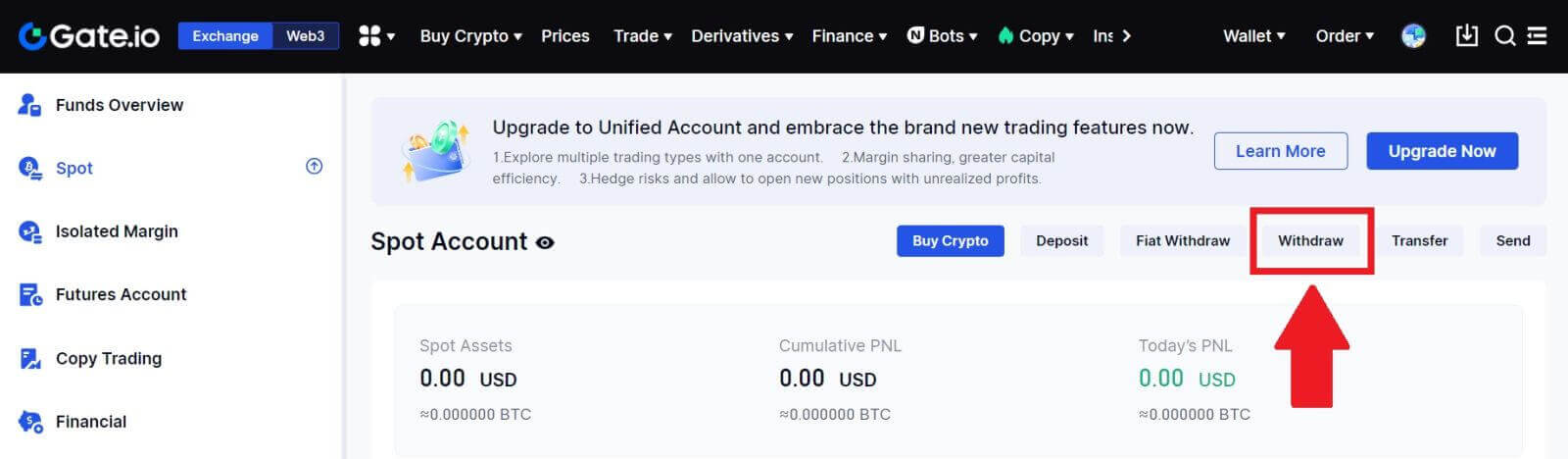
3. Smelltu á [GateCode] , veldu myntina sem þú vilt taka út, sláðu inn upphæðina og smelltu á [Next]
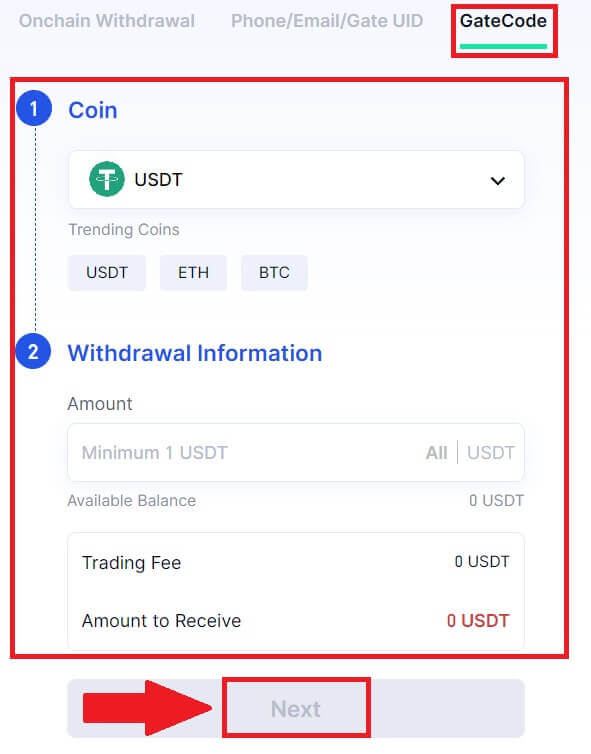
4. Athugaðu upplýsingarnar áður en þú slærð inn lykilorð sjóðsins, SMS kóða og Google Authenticator kóða og smelltu síðan á [Staðfesta] ].
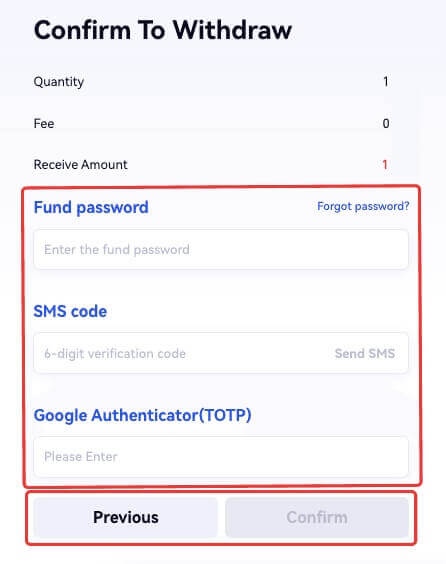
5. Þegar úttektinni er lokið mun sprettigluggi birtast þar sem þú getur annað hvort vistað GateCode sem QR kóða mynd eða smellt á afritatáknið til að afrita hann.
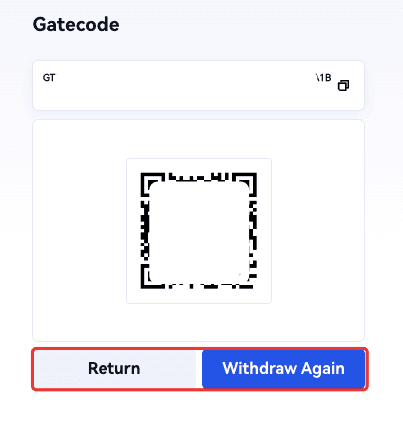
6. Að öðrum kosti, farðu á [Nýlegar úttektir] síðuna, smelltu á útsýnistáknið við hliðina á heimilisfangi úttektarskrárinnar og sláðu inn lykilorð sjóðsins til að sjá allan GateCode.
Dragðu til baka Crypto með GateCode á Gate.io (App)
1. Opnaðu Gate.io appið þitt, pikkaðu á [Veski] og veldu [Afturkalla].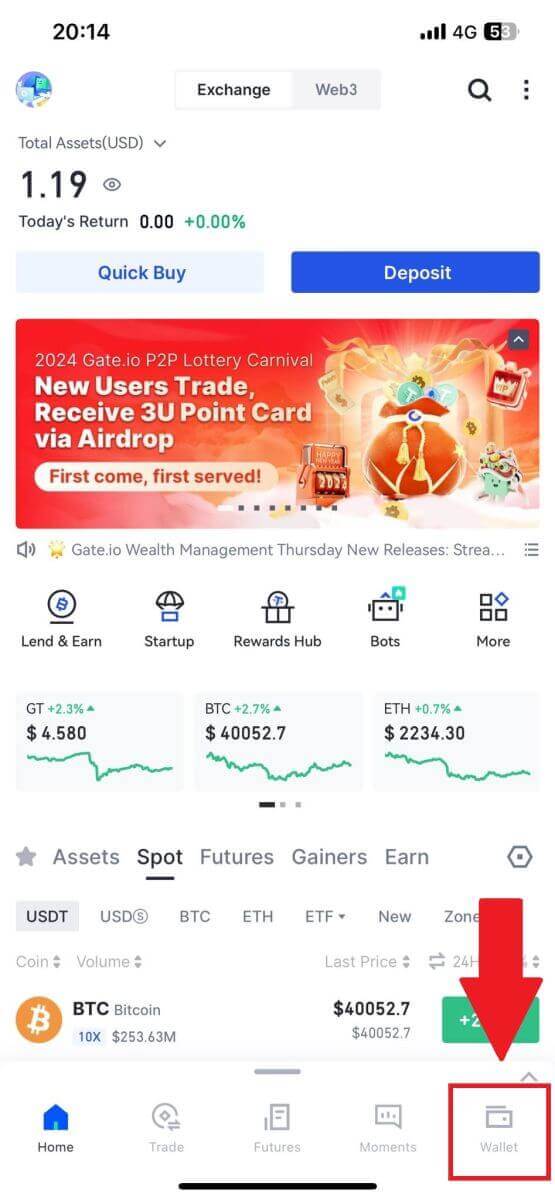
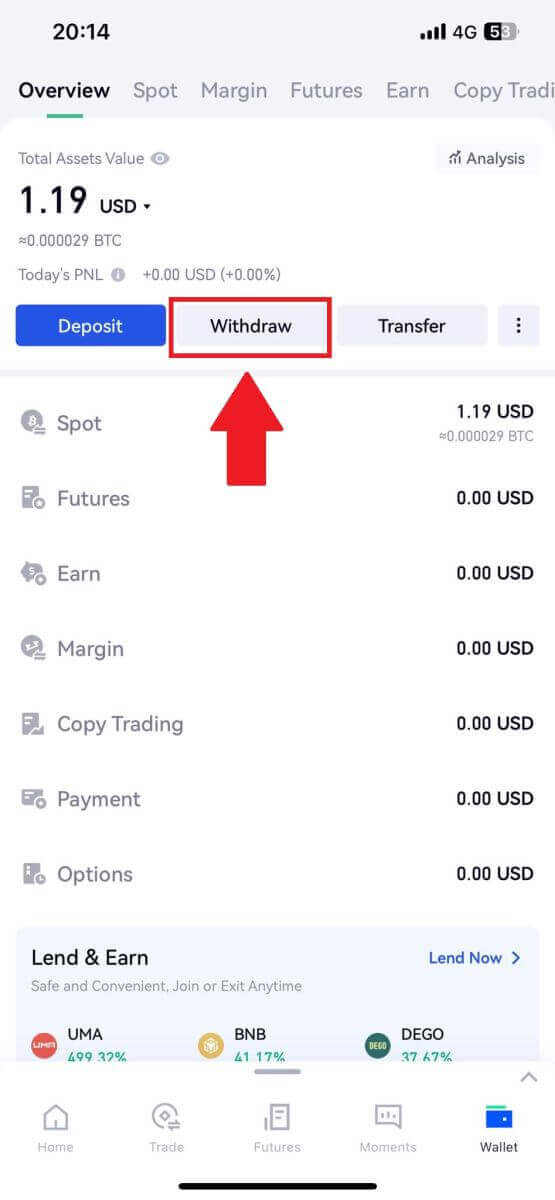
2. Veldu myntina sem þú vilt taka út, þú getur notað leitarstikuna til að leita að myntinu sem þú ert að leita að.
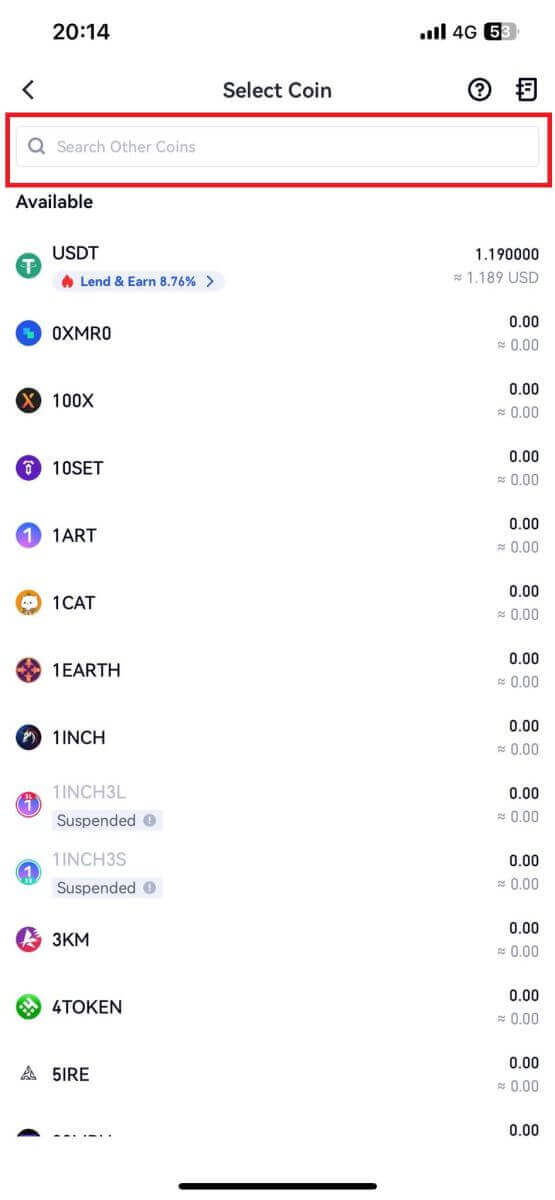
3. Veldu [GateCode] til að halda áfram.
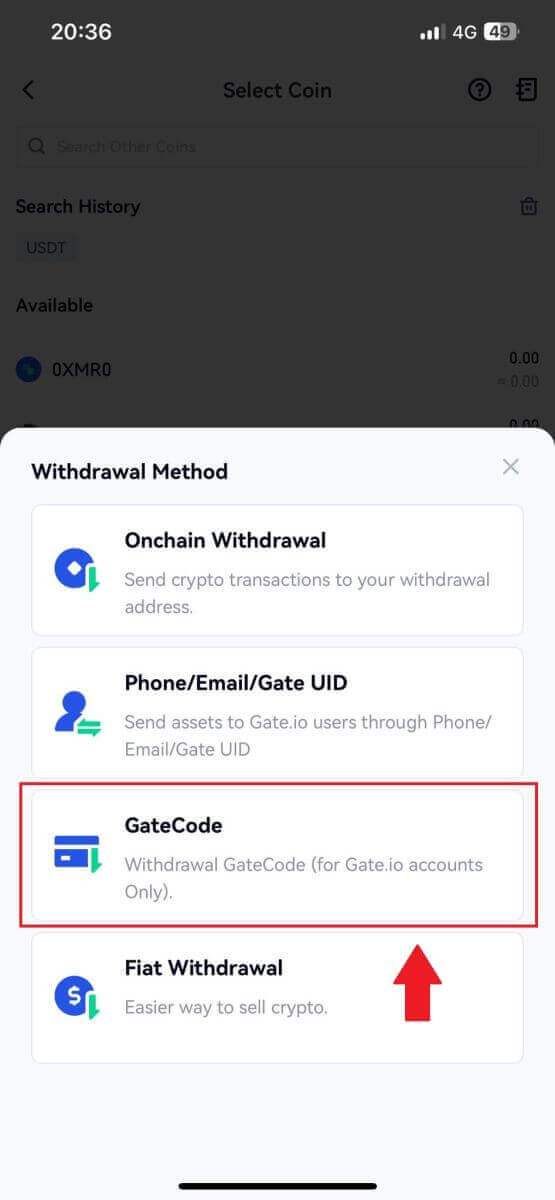
4. Sláðu inn upphæðina sem þú vilt taka út og pikkaðu á [Næsta].

5. Athugaðu upplýsingarnar áður en þú slærð inn lykilorð sjóðsins, SMS kóða og Google Authenticator kóða og smelltu síðan á [Staðfesta].
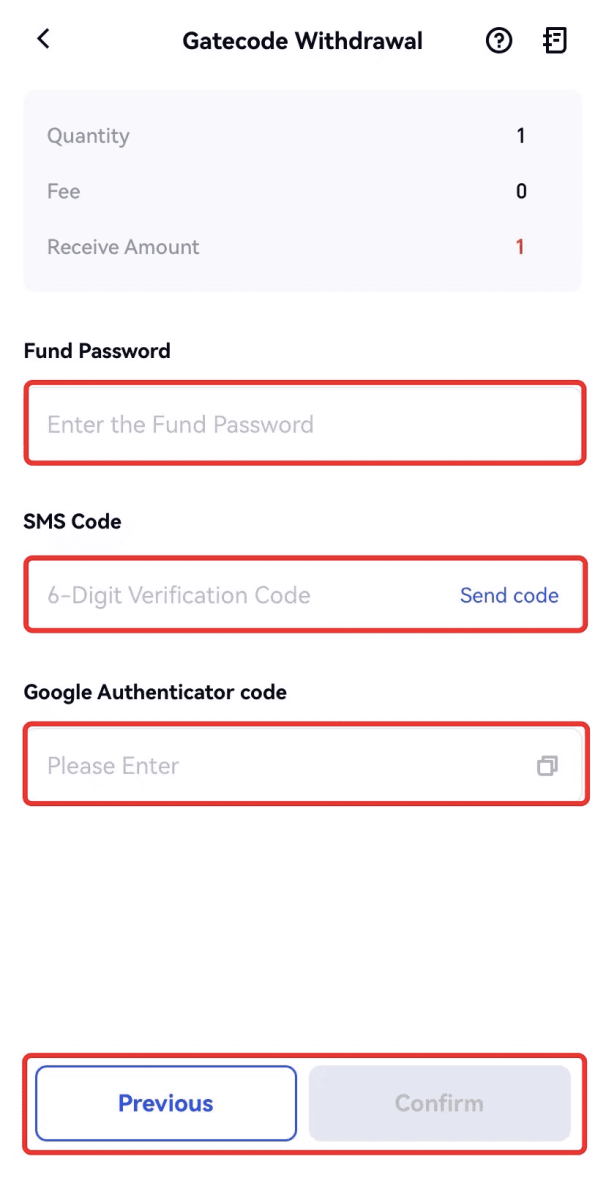
6. Þegar úttektinni er lokið mun sprettigluggi birtast þar sem þú getur annað hvort vistað GateCode sem QR kóða mynd eða smellt á afritatáknið til að afrita hann.
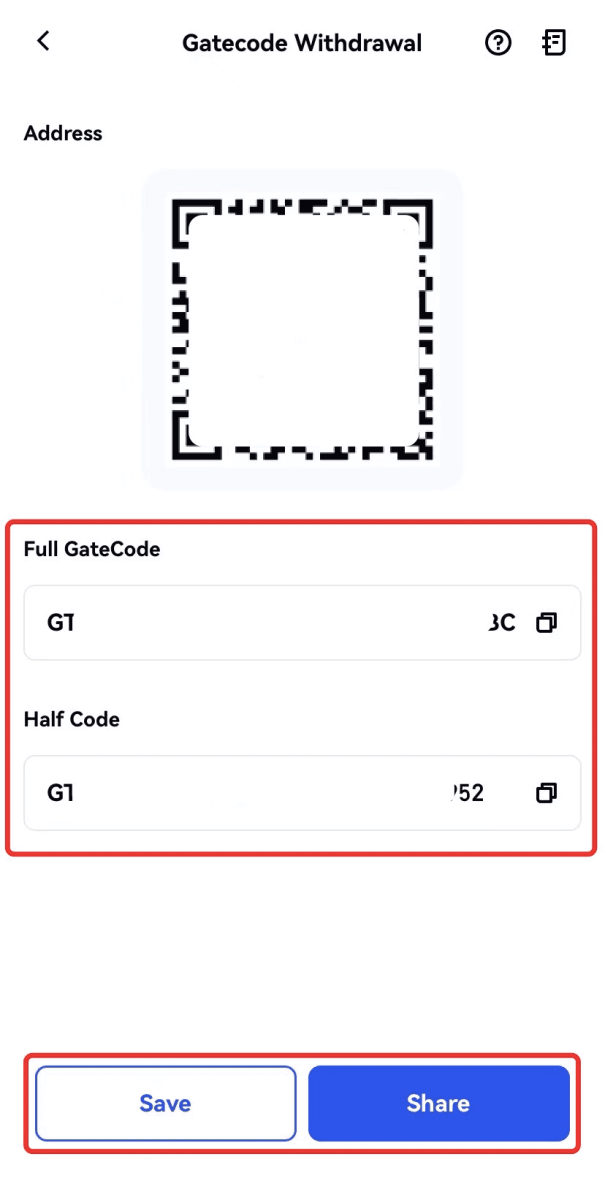
7. Að öðrum kosti skaltu fara á upplýsingasíðu um afturköllun og smella á "Skoða" til að athuga allan GateCode.
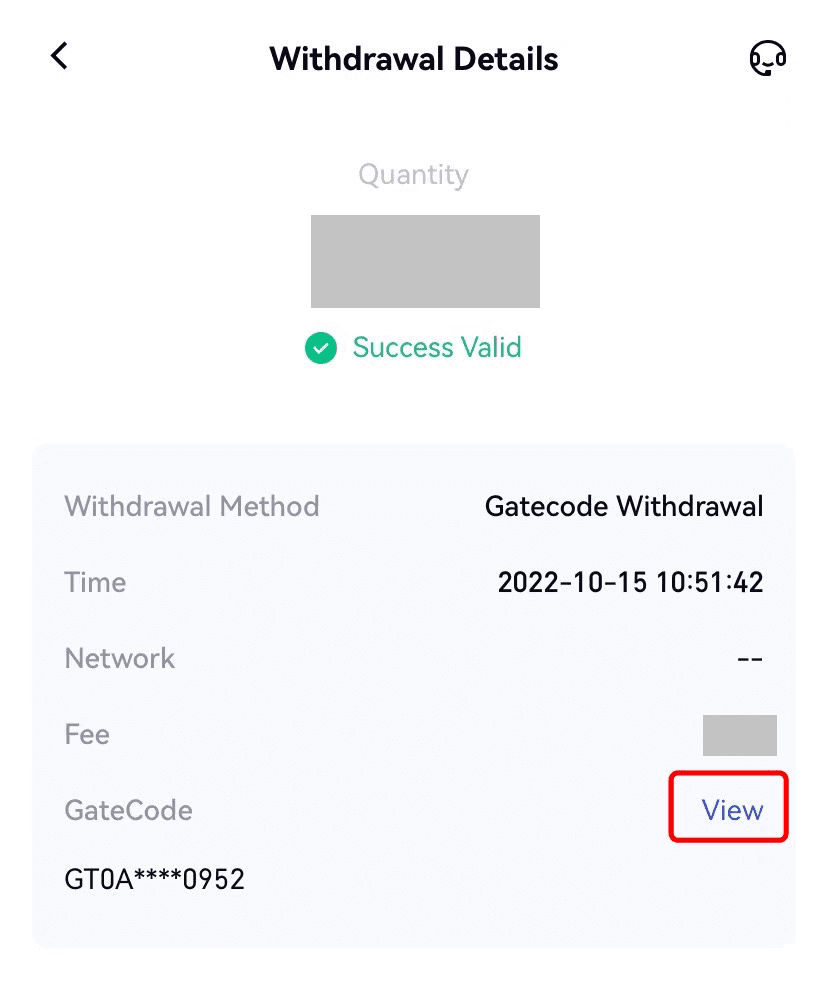
Dragðu til baka dulritun í gegnum síma/netfang/Gate UID á Gate.io (vefsíða)
1. Skráðu þig inn á Gate.io vefsíðuna þína, smelltu á [Wallet] og veldu [Spot Account].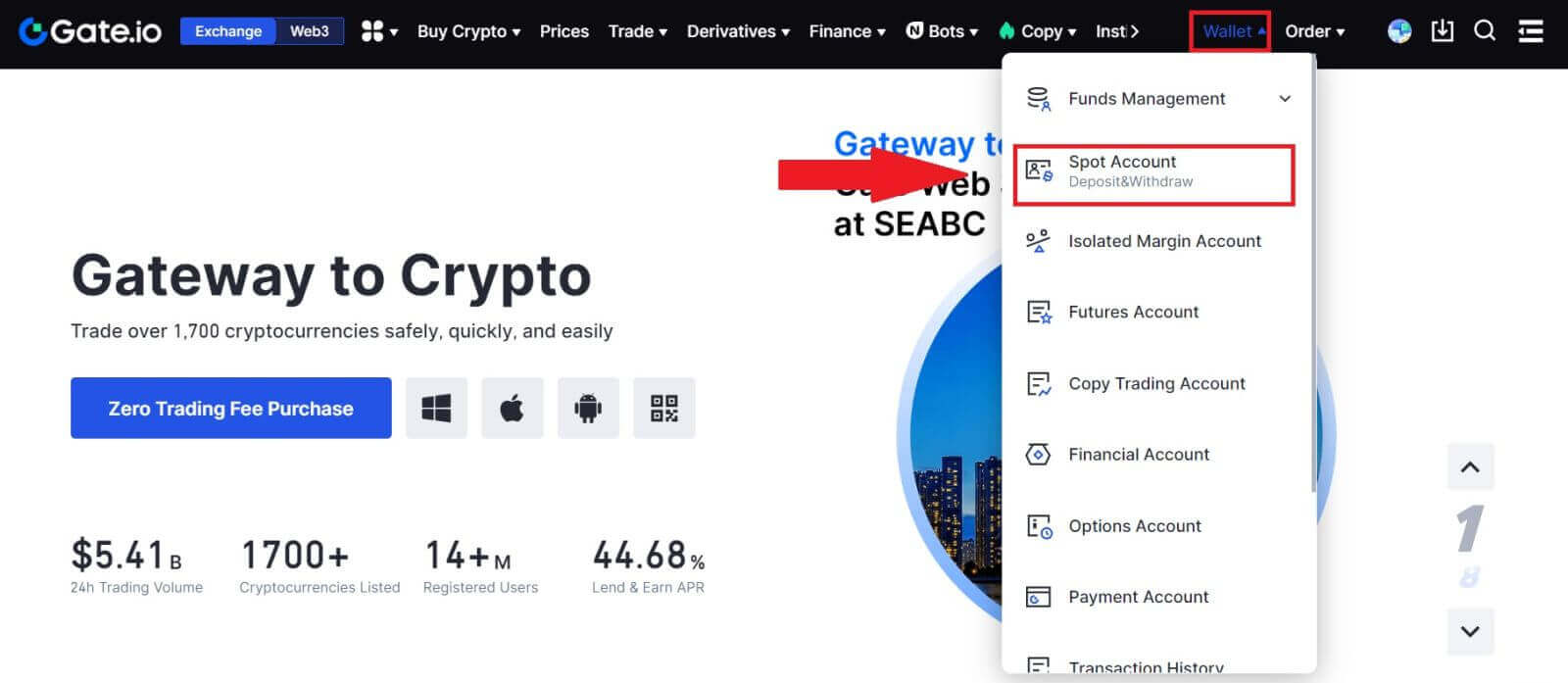
2. Smelltu á [Afturkalla].
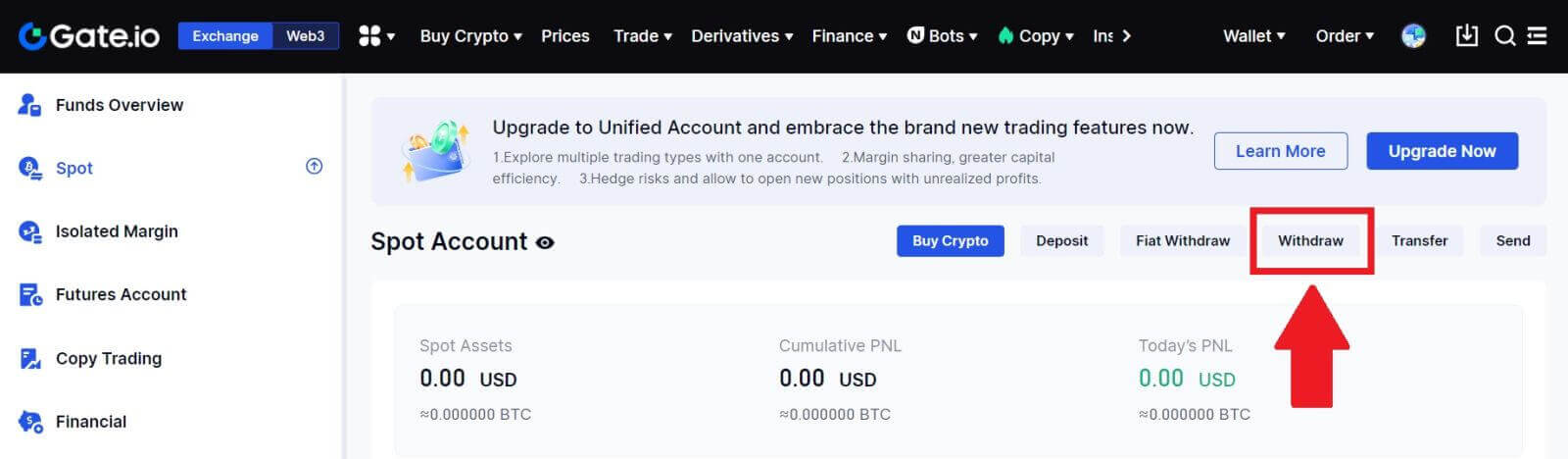
3. Smelltu á [Phone/Email/Gate UID] , veldu myntina sem þú vilt taka út, sláðu inn [Phone/Email/ Gate UID] , fylltu út upphæðina og smelltu á [Senda]
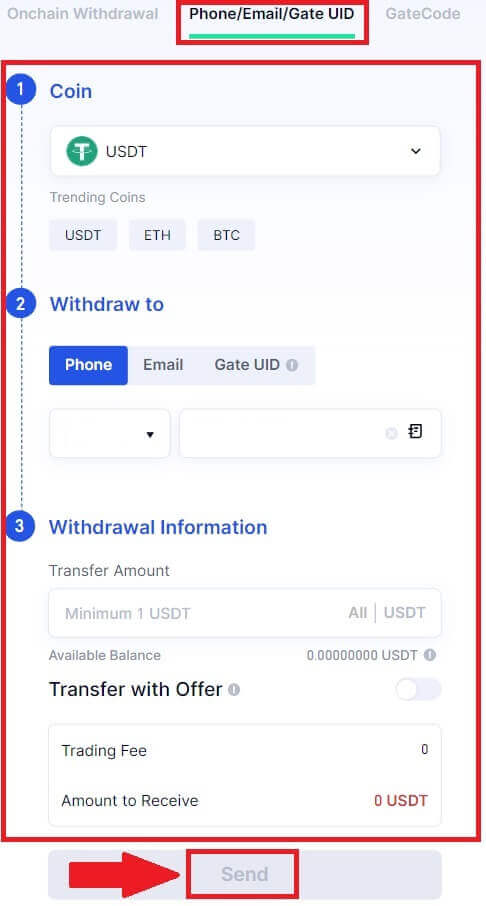
4. Eftir að hafa staðfest að upplýsingarnar séu réttar, sláðu inn lykilorð sjóðsins og aðrar nauðsynlegar upplýsingar og smelltu síðan á [Senda].
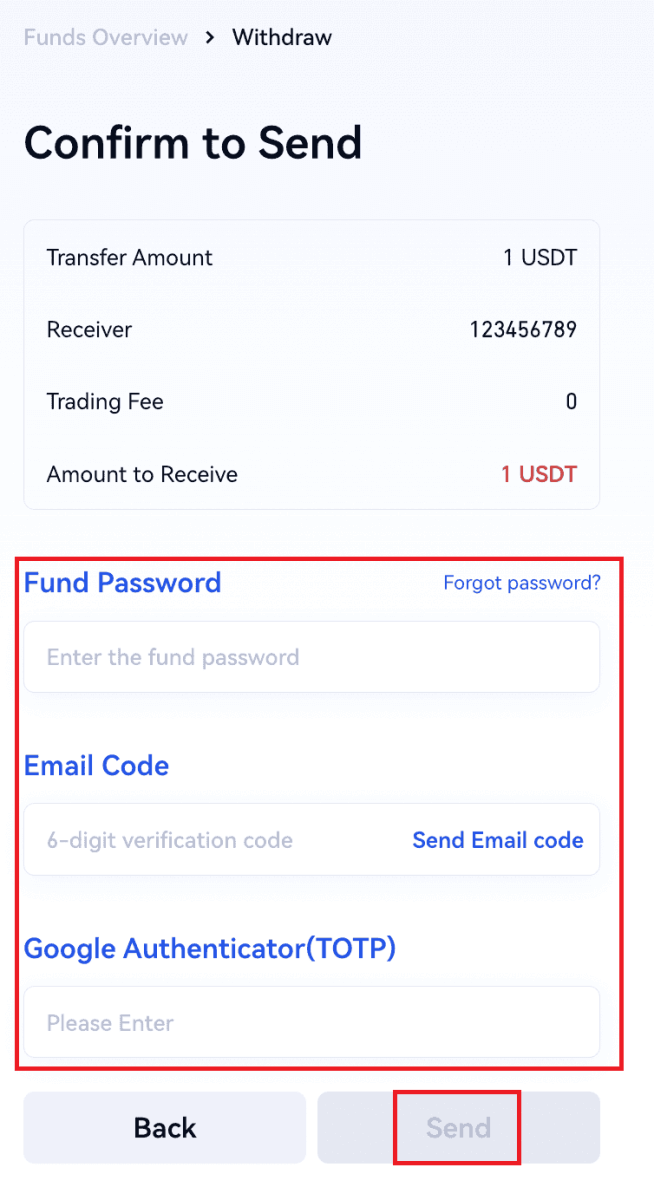
5. Eftir vel heppnaða millifærslu geturðu farið í „Veski“ - „Uppdrættir innlána“ til að athuga flutningsupplýsingarnar.
Dragðu til baka dulritun í gegnum síma/netfang/Gate UID á Gate.io (app)
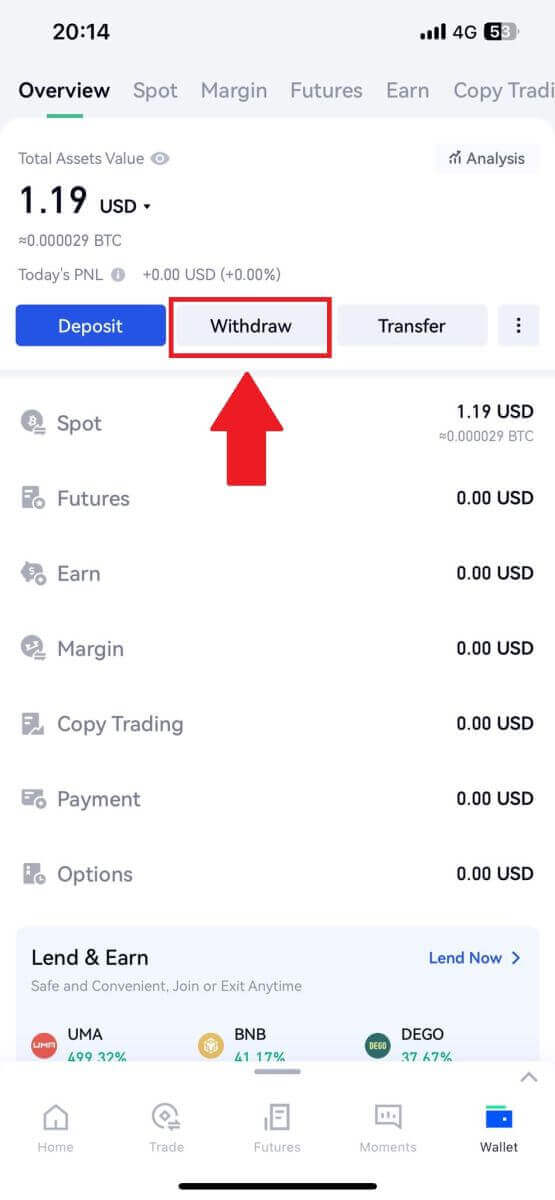
2. Veldu myntina sem þú vilt taka út, þú getur notað leitarstikuna til að leita að myntinu sem þú ert að leita að.
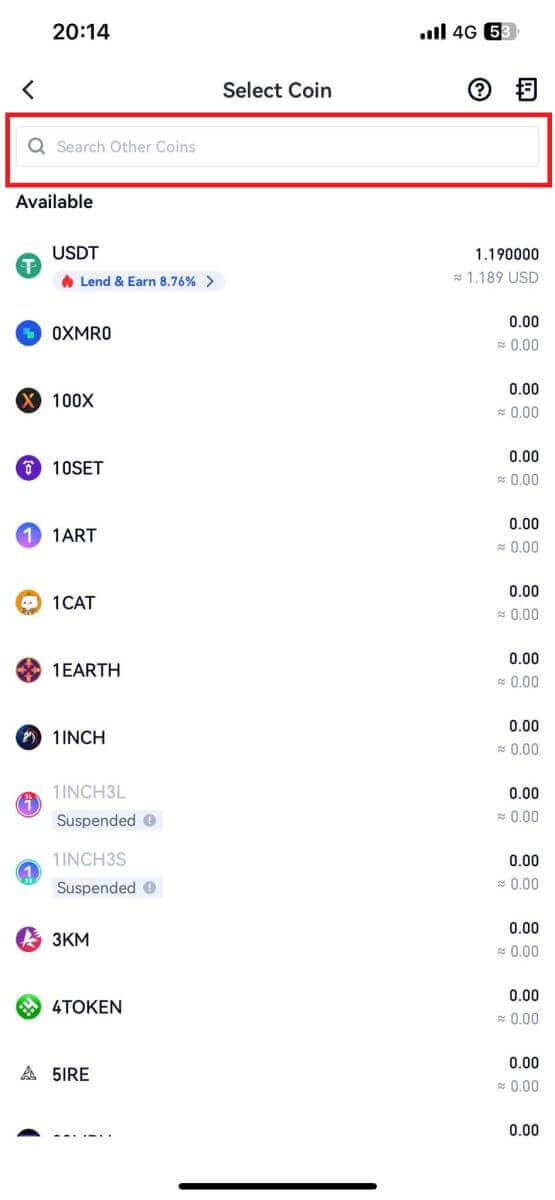
3. Veldu [Phone/Email/ Gate UID] til að halda áfram.
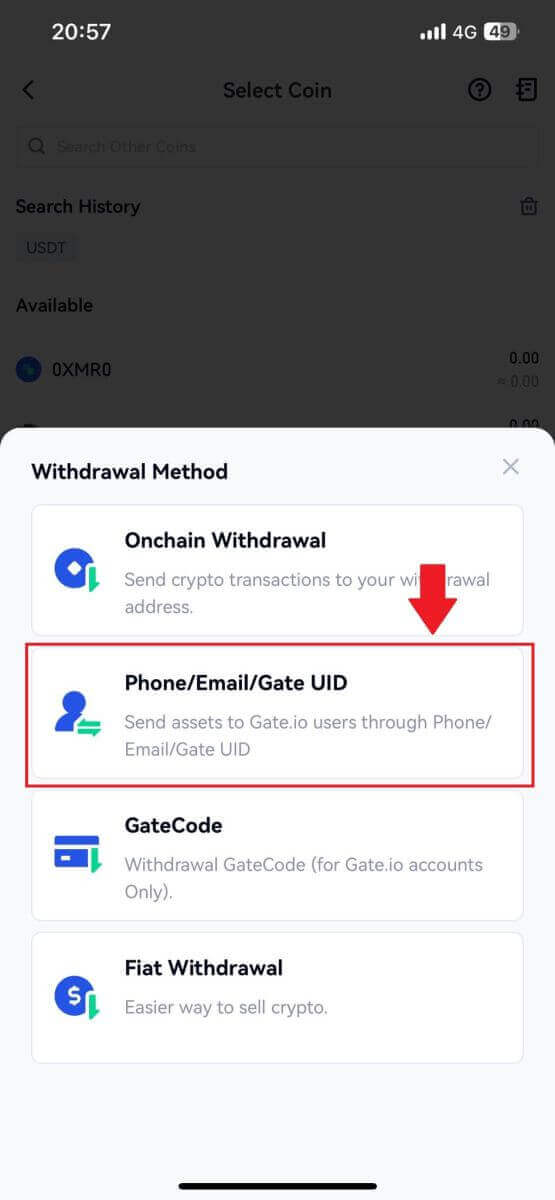
4. Þegar þú ferð inn á [Phone/Email/Gate UID] síðuna skaltu fylgja leiðbeiningunum til að slá inn úttektarmyntina, reikning móttakanda (Phone/Email/ Gate UID) og millifærsluupphæðina. Eftir að hafa staðfest nákvæmni upplýsinganna, smelltu á [Senda].
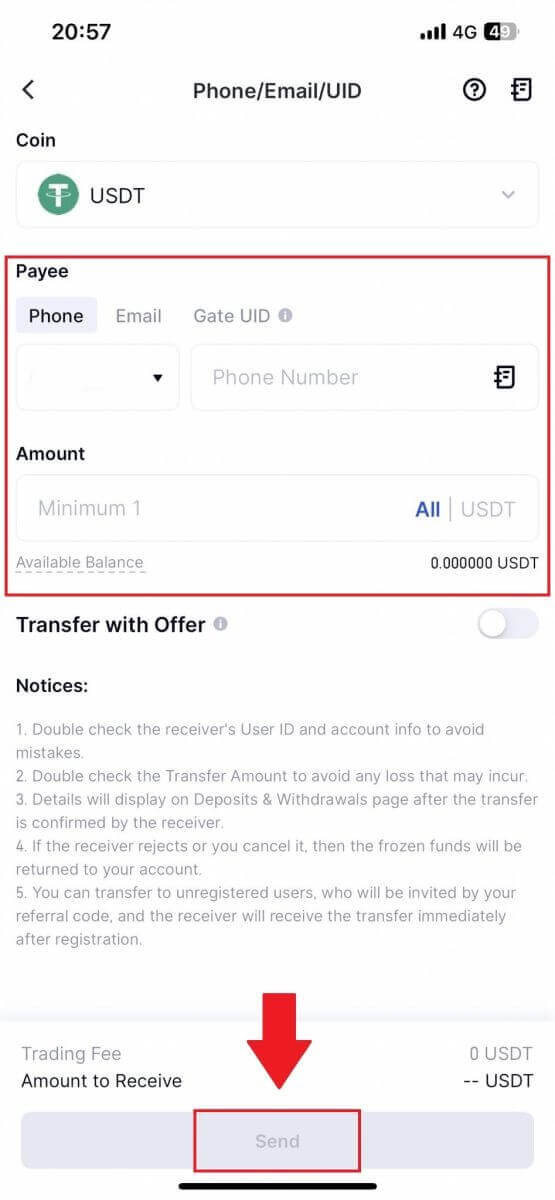
5. Eftir að hafa staðfest að upplýsingarnar séu réttar, sláðu inn lykilorð sjóðsins og aðrar nauðsynlegar upplýsingar og smelltu síðan á [Senda].
6. Eftir vel heppnaða millifærslu geturðu farið í "Veski" - "Uppdrættir innlána" til að athuga flutningsupplýsingarnar.
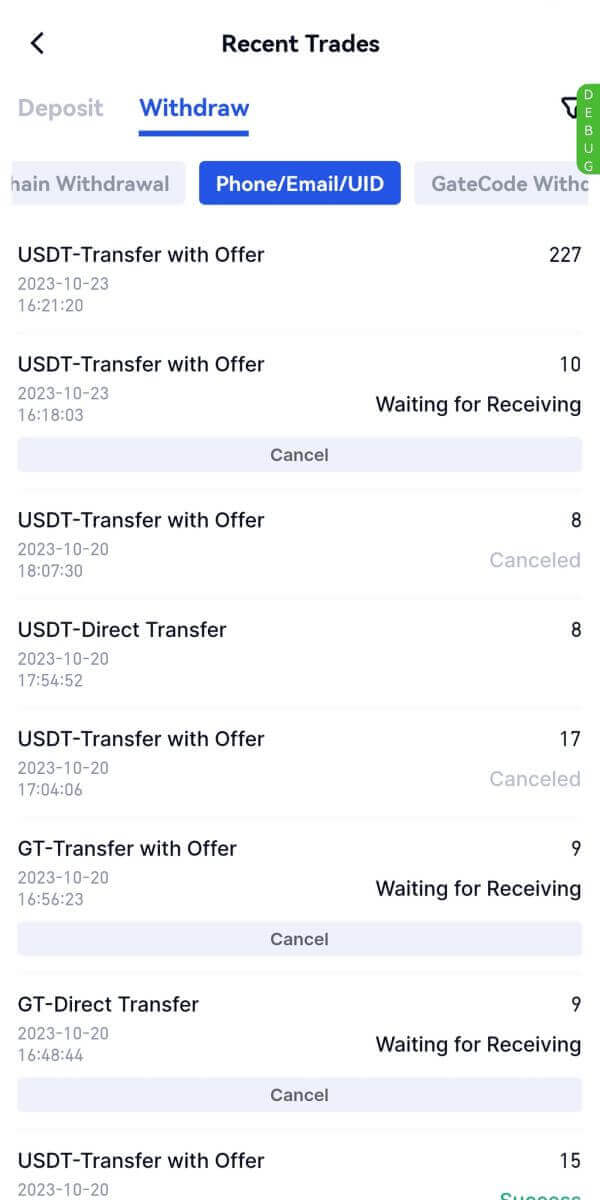
Algengar spurningar (algengar spurningar)
Reikningur
Af hverju get ég ekki fengið tölvupóst frá Gate.io?
Ef þú færð ekki tölvupóst frá Gate.io, vinsamlegast fylgdu leiðbeiningunum hér að neðan til að athuga stillingar tölvupóstsins þíns:1. Ertu skráður inn á netfangið sem er skráð á Gate.io reikninginn þinn? Stundum gætirðu verið skráður út af tölvupóstinum þínum í tækinu þínu og getur þess vegna ekki séð Gate.io tölvupósta. Vinsamlegast skráðu þig inn og endurnýjaðu.
2. Hefur þú skoðað ruslpóstmöppuna í tölvupóstinum þínum? Ef þú kemst að því að tölvupóstþjónustan þín er að ýta Gate.io tölvupósti inn í ruslpóstmöppuna þína, geturðu merkt þá sem „örugga“ með því að hvítlista Gate.io netföng. Þú getur vísað í Hvernig á að hvítlista Gate.io tölvupóst til að setja það upp.
3. Er virkni tölvupóstforritsins þíns eða þjónustuveitunnar eðlileg? Til að vera viss um að eldveggurinn eða vírusvarnarforritið þitt valdi ekki öryggisátökum geturðu staðfest stillingar tölvupóstþjónsins.
4. Er pósthólfið þitt fullt af tölvupóstum? Þú munt ekki geta sent eða tekið á móti tölvupósti ef þú hefur náð hámarkinu. Til að gera pláss fyrir nýjan tölvupóst geturðu fjarlægt suma af þeim eldri.
5. Skráðu þig með því að nota algeng netföng eins og Gmail, Outlook, osfrv., ef það er mögulegt.
Hvernig stendur á því að ég get ekki fengið SMS staðfestingarkóða?
Gate.io vinnur alltaf að því að bæta notendaupplifunina með því að auka umfang okkar fyrir SMS auðkenningu. Engu að síður eru ákveðnar þjóðir og svæði ekki studd eins og er.Vinsamlega athugaðu alþjóðlega SMS umfjöllunarlistann okkar til að sjá hvort staðsetning þín sé tryggð ef þú getur ekki virkjað SMS auðkenningu. Vinsamlegast notaðu Google Authentication sem aðal tveggja þátta auðkenningu ef staðsetning þín er ekki með á listanum.
Eftirfarandi aðgerðir ætti að grípa til ef þú getur enn ekki tekið á móti SMS-kóða, jafnvel eftir að þú hefur virkjað SMS-auðkenningu eða ef þú býrð í landi eða svæði sem fellur undir alþjóðlega SMS-umfjöllunarlistann okkar:
- Gakktu úr skugga um að það sé sterkt netmerki á farsímanum þínum.
- Slökktu á öllum símtalalokum, eldvegg, vírusvarnar- og/eða hringingarforritum í símanum þínum sem gætu komið í veg fyrir að SMS-kóðanúmerið okkar virki.
- Kveiktu aftur á símanum.
- Reyndu þess í stað raddstaðfestingu.
Hvernig á að auka öryggi Gate.io reiknings
1. Lykilorðsstillingar: Vinsamlega stilltu flókið og einstakt lykilorð. Af öryggisástæðum, vertu viss um að nota lykilorð með að minnsta kosti 8 stöfum, þar á meðal að minnsta kosti einn há- og lágstaf, eina tölu. Forðastu að nota augljós mynstur eða upplýsingar sem eru aðgengilegar öðrum (td nafn þitt, netfang, afmæli, farsímanúmer o.s.frv.).
- Lykilorðssnið sem við mælum ekki með: lihua, 123456, 123456abc, test123, abc123
- Mælt lykilorðssnið: Q@ng3532!, iehig4g@#1, QQWwfe@242!
2. Að breyta lykilorðum: Við mælum með að þú breytir lykilorðinu þínu reglulega til að auka öryggi reikningsins þíns. Best er að skipta um lykilorð á þriggja mánaða fresti og nota allt annað lykilorð í hvert skipti. Fyrir öruggari og þægilegri stjórnun lykilorða mælum við með að þú notir lykilorðastjóra eins og „1Password“ eða „LastPass“.
- Að auki, vinsamlegast haltu lykilorðunum þínum algjörlega trúnaðarmáli og láttu ekki aðra vita um þau. Starfsfólk Gate.io mun aldrei biðja um lykilorð þitt undir neinum kringumstæðum.
3. Tveggja þátta auðkenning (2FA)
Að tengja Google Authenticator: Google Authenticator er kraftmikið lykilorðaverkfæri sem Google hefur hleypt af stokkunum. Þú þarft að nota farsímann þinn til að skanna strikamerkið frá Gate.io eða slá inn lykilinn. Þegar honum hefur verið bætt við verður gildur 6 stafa auðkenningarkóði búinn til á auðkenningartækinu á 30 sekúndna fresti.
4. Varist vefveiðar
Vinsamlegast vertu vakandi fyrir vefveiðum sem þykjast vera frá Gate.io og vertu alltaf viss um að hlekkurinn sé opinberi Gate.io vefsíðutengillinn áður en þú skráir þig inn á Gate.io reikninginn þinn. Starfsfólk Gate.io mun aldrei biðja þig um lykilorð, SMS eða staðfestingarkóða í tölvupósti eða Google Authenticator kóða.
Sannprófun
Ekki er hægt að hlaða upp mynd meðan á KYC staðfestingu stendur
Ef þú lendir í erfiðleikum með að hlaða upp myndum eða færð villuboð meðan á KYC ferlinu stendur skaltu íhuga eftirfarandi staðfestingarpunkta:- Gakktu úr skugga um að myndsniðið sé annað hvort JPG, JPEG eða PNG.
- Staðfestu að myndstærðin sé undir 5 MB.
- Notaðu gild og upprunaleg skilríki, svo sem persónuskilríki, ökuskírteini eða vegabréf.
- Gilt auðkenni þitt verður að tilheyra ríkisborgara í landi sem leyfir ótakmörkuð viðskipti, eins og lýst er í "II. Þekktu-viðskiptavininn og stefnu gegn peningaþvætti" - "Viðskiptaeftirlit" í MEXC notendasamningnum.
- Ef uppgjöf þín uppfyllir öll ofangreind skilyrði en KYC staðfesting er enn ófullnægjandi, gæti það verið vegna tímabundins netvandamála. Vinsamlegast fylgdu þessum skrefum til að leysa:
- Bíddu í nokkurn tíma áður en þú sendir umsóknina aftur.
- Hreinsaðu skyndiminni í vafranum þínum og flugstöðinni.
- Sendu umsóknina í gegnum vefsíðuna eða appið.
- Prófaðu að nota mismunandi vafra til að senda inn.
- Gakktu úr skugga um að appið þitt sé uppfært í nýjustu útgáfuna.
Algengar villur meðan á KYC ferlinu stendur
- Að taka óljósar, óskýrar eða ófullnægjandi myndir getur leitt til misheppnaðar Advanced KYC-staðfestingar. Þegar þú framkvæmir andlitsgreiningu skaltu fjarlægja hattinn þinn (ef við á) og snúa beint að myndavélinni.
- KYC er tengt við almannaöryggisgagnagrunn þriðja aðila og kerfið framkvæmir sjálfvirka sannprófun, sem ekki er hægt að hnekkja handvirkt. Ef þú hefur sérstakar aðstæður, svo sem breytingar á búsetu eða persónuskilríkjum, sem koma í veg fyrir auðkenningu, vinsamlegast hafðu samband við þjónustuver á netinu til að fá ráðgjöf.
- Hver reikningur getur aðeins framkvæmt KYC allt að þrisvar á dag. Gakktu úr skugga um að upplýsingarnar sem hlaðið er upp séu tæmandi og nákvæmar.
- Ef myndavélarheimildir eru ekki veittar fyrir appið muntu ekki geta tekið myndir af persónuskilríkjum þínum eða framkvæmt andlitsgreiningu.
Hvers vegna ættir þú að fá auðkenni reiknings þíns staðfest?
Þú þarft að staðfesta auðkenni þitt á Gate.io með því að fara í gegnum KYC ferli okkar.Þegar reikningurinn þinn hefur verið staðfestur geturðu beðið um að hækka úttektarmörk ákveðins mynts ef núverandi takmörk geta ekki fullnægt þörf þinni.
Með staðfestum reikningi geturðu líka notið hraðari og sléttari inn- og úttektarupplifunar.
Að fá reikninginn þinn staðfestan er einnig mikilvægt skref til að auka öryggi reikningsins þíns.
Hversu langan tíma tekur KYC staðfesting og hvernig á að athuga hvort hún sé staðfest?
Vinnslutími KYC eða auðkennisstaðfestingar getur verið hálftími til 12 klukkustundir.
Vinsamlegast athugaðu, ef þú ert með einhverja afturköllun í staðfestingarstöðu (KYC krafist), þú verður að fara í gegnum bæði KYC1 KYC2.
Þú getur skoðað KYC síðuna þína aftur stuttu seinna eftir að þú hefur hlaðið upp skjalinu þínu til að sjá hvort KYC hafi farið í gegnum.
Innborgun
Hvað er merki eða meme, og hvers vegna þarf ég að slá það inn þegar ég sendi inn dulmál?
Merki eða minnisblað er einstakt auðkenni sem er úthlutað hverjum reikningi til að auðkenna innborgun og leggja inn á viðeigandi reikning. Þegar þú leggur tiltekið dulmál, eins og BNB, XEM, XLM, XRP, KAVA, ATOM, BAND, EOS, o.s.frv., þarftu að slá inn viðkomandi merki eða minnisblað til að það geti verið skráð.Hvernig á að athuga viðskiptasöguna mína?
1. Skráðu þig inn á Gate.io reikninginn þinn, smelltu á [Wallet] og veldu [Transaction History] .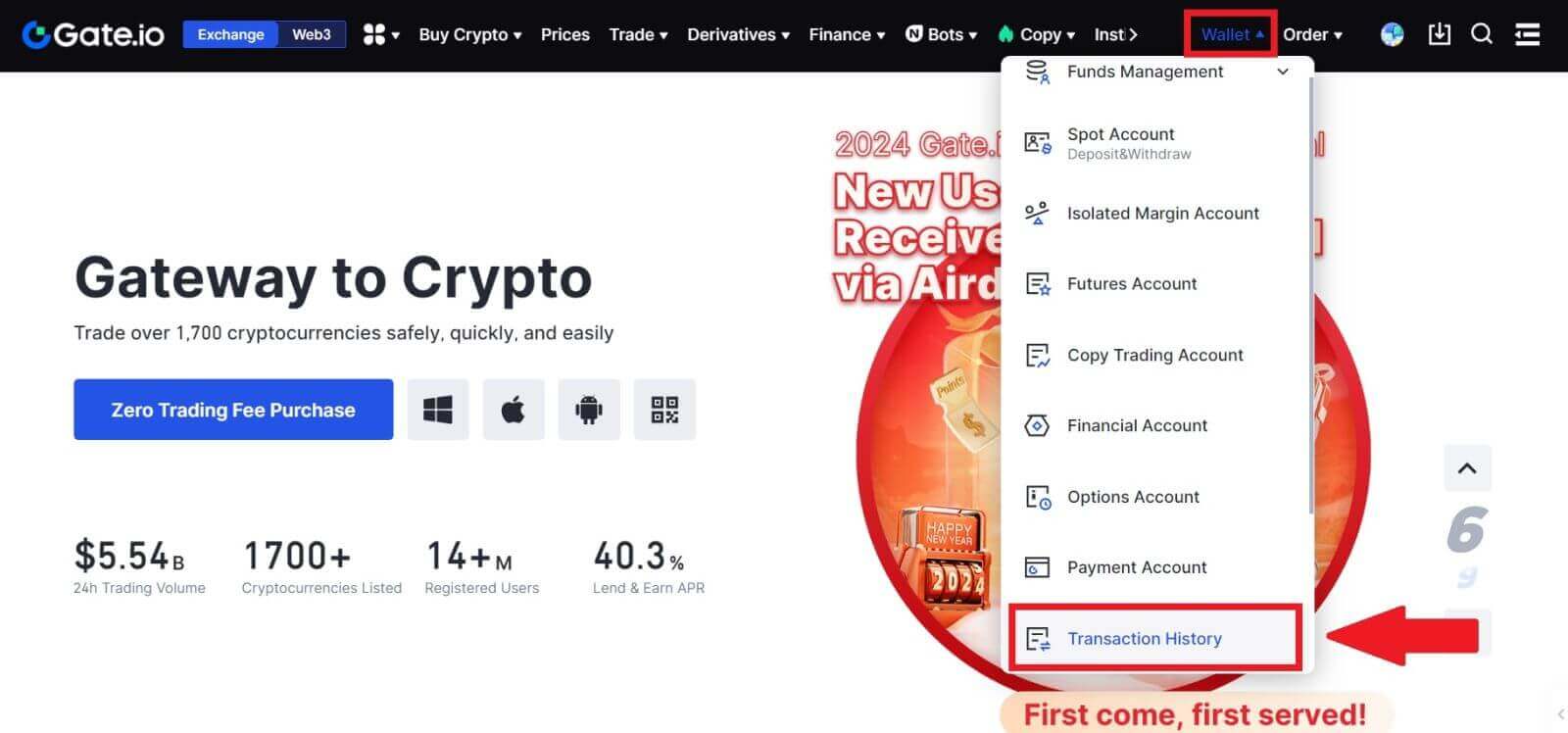
2. Þú getur athugað stöðu innborgunar eða úttektar hér.

Ástæður fyrir ólánum innlánum
1. Ófullnægjandi fjöldi blokkunarstaðfestinga fyrir eðlilega innborgun
Undir venjulegum kringumstæðum krefst hver dulritunarnúmer ákveðins fjölda blokkunarstaðfestinga áður en hægt er að leggja inn á Gate.io reikninginn þinn. Til að athuga nauðsynlegan fjölda blokkunarstaðfestinga, vinsamlegast farðu á innborgunarsíðu samsvarandi dulmáls.
Gakktu úr skugga um að dulritunargjaldmiðillinn sem þú ætlar að leggja inn á Gate.io vettvang passi við studdu dulritunargjaldmiðlana. Staðfestu fullt nafn dulmálsins eða samningsfang þess til að koma í veg fyrir misræmi. Ef ósamræmi kemur í ljós gæti innborgunin ekki verið lögð inn á reikninginn þinn. Í slíkum tilfellum skaltu leggja fram umsókn um ranga innborgun til að fá aðstoð frá tækniteymi við afgreiðslu skila.
3. Innborgun með óstuddri snjallsamningsaðferð
Sem stendur er ekki hægt að leggja suma dulritunargjaldmiðla inn á Gate.io vettvanginn með því að nota snjallsamningsaðferðina. Innborganir sem gerðar eru með snjöllum samningum endurspeglast ekki á Gate.io reikningnum þínum. Þar sem ákveðnar snjallar samningaflutningar krefjast handvirkrar vinnslu, vinsamlegast hafðu samband við þjónustuver á netinu til að leggja fram beiðni þína um aðstoð.
4. Innborgun á rangt dulritunarnetfang eða valið rangt innborgunarnet
Gakktu úr skugga um að þú hafir slegið inn heimilisfangið nákvæmlega inn og valið rétt innborgunarnet áður en þú byrjar innborgunina. Ef það er ekki gert getur það leitt til þess að eignirnar verði ekki færðar til greiðslu.
Skipta
Hvað er Limit Order
Takmörkunarfyrirmæli er fyrirmæli um að kaupa eða selja eign á tilteknu hámarksverði og hún er ekki framkvæmd strax eins og markaðsfyrirmæli. Þess í stað er takmörkunarpöntunin aðeins virkjuð ef markaðsverð nær eða fer yfir tilgreint hámarksverð á hagstæðan hátt. Þetta gerir kaupmönnum kleift að miða á tiltekið kaup- eða söluverð öðruvísi en núverandi markaðsgengi.
Til dæmis:
Ef þú setur kaupmörk fyrir 1 BTC á $60.000 á meðan núverandi markaðsverð er $50.000, verður pöntunin þín fyllt á ríkjandi markaðsgengi $50.000. Þetta er vegna þess að það er hagstæðara verð en tilgreind mörk þín upp á $60.000.
Á sama hátt, ef þú setur sölutakmörkunarpöntun fyrir 1 BTC á $40.000 þegar núverandi markaðsverð er $50.000, verður pöntunin þín framkvæmd á $50.000, þar sem það er hagstæðara verð miðað við tilnefnd mörk þín upp á $40.000.
Í stuttu máli, takmarka pantanir veita kaupmönnum stefnumótandi leið til að stjórna því verði sem þeir kaupa eða selja eign á, tryggja framkvæmd á tilgreindum mörkum eða betra verði á markaðnum.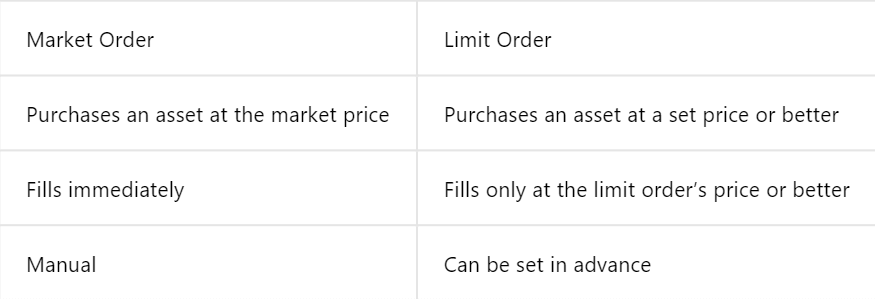
Hvað er markaðspöntun
Markaðspöntun er viðskiptapöntun sem framkvæmd er tafarlaust á núverandi markaðsverði. Það er uppfyllt eins fljótt og auðið er og hægt er að nota það bæði til að kaupa og selja fjáreignir.
Þegar markaðspöntun er sett inn geturðu annað hvort tilgreint magn eignarinnar sem þú vilt kaupa eða selja (táknað sem [Amount] ) eða heildarfjárhæð fjármuna sem þú vilt eyða eða fá frá viðskiptunum (táknað sem [Total] ) .
Til dæmis:
- Ef þú vilt kaupa ákveðið magn af MX geturðu beint inn upphæðina.
- Ef þú stefnir að því að eignast ákveðna upphæð af MX með tilgreindri fjárhæð, eins og 10.000 USDT, geturðu notað [Total] valkostinn til að leggja inn kauppöntunina. Þessi sveigjanleiki gerir kaupmönnum kleift að framkvæma viðskipti sem byggjast á annað hvort fyrirfram ákveðnu magni eða æskilegu peningalegu gildi.
Hvernig á að skoða staðviðskiptavirkni mína
Þú getur skoðað staðviðskiptastarfsemi þína frá Pantanir og stöður spjaldið neðst í viðskiptaviðmótinu. Skiptu einfaldlega á milli flipanna til að athuga stöðuna fyrir opna pöntun og áður framkvæmdar pantanir.
1. Opna pantanir
Undir flipanum [Opna pantanir] geturðu skoðað upplýsingar um opnar pantanir þínar.  2. Pöntunarsaga
2. Pöntunarsaga
Pöntunarferill sýnir skrá yfir útfylltar og óútfylltar pantanir þínar yfir ákveðið tímabil. 3. Viðskiptasaga
3. Viðskiptasaga
Viðskiptasaga sýnir skrá yfir útfylltar pantanir þínar á tilteknu tímabili. Þú getur líka athugað viðskiptagjöldin og hlutverk þitt (viðskiptavaki eða viðtakandi).
Til að skoða viðskiptasögu, notaðu síurnar til að sérsníða dagsetningarnar og smelltu á [Leita] .
Afturköllun
Af hverju hefur úttektin mín ekki borist?
Að flytja fjármuni felur í sér eftirfarandi skref:
- Afturköllunarviðskipti hafin af Gate.io.
- Staðfesting á blockchain netinu.
- Innborgun á samsvarandi vettvang.
Venjulega verður TxID (færsluauðkenni) búið til innan 30–60 mínútna, sem gefur til kynna að vettvangurinn okkar hafi lokið úttektaraðgerðinni og að viðskiptin séu í bið á blockchain.
Hins vegar gæti það samt tekið nokkurn tíma fyrir tiltekin viðskipti að vera staðfest af blockchain og síðar af samsvarandi vettvangi.
Vegna mögulegrar netþrengslna gæti orðið veruleg töf á að afgreiða viðskipti þín. Þú getur notað viðskiptaauðkenni (TxID) til að fletta upp stöðu flutningsins með blockchain landkönnuði.
- Ef blockchain landkönnuðurinn sýnir að viðskiptin eru óstaðfest, vinsamlegast bíðið eftir að ferlinu sé lokið.
- Ef blockchain landkönnuðurinn sýnir að viðskiptin eru þegar staðfest þýðir það að fjármunir þínir hafa verið sendir út með góðum árangri frá Gate.io og við getum ekki veitt frekari aðstoð í þessu máli. Þú þarft að hafa samband við eigandann eða þjónustudeild markvistfangsins og leita frekari aðstoðar.
Mikilvægar leiðbeiningar um úttektir á dulritunargjaldmiðli á Gate.io vettvang
- Fyrir dulmál sem styðja margar keðjur eins og USDT, vinsamlegast vertu viss um að velja samsvarandi net þegar þú leggur fram beiðnir um afturköllun.
- Ef úttektardulkóðunin krefst MEMO, vinsamlegast vertu viss um að afrita rétt MEMO frá móttökuvettvangi og sláðu það nákvæmlega inn. Að öðrum kosti geta eignirnar tapast eftir úttektina.
- Eftir að heimilisfangið hefur verið slegið inn, ef síðan gefur til kynna að heimilisfangið sé ógilt, vinsamlegast athugaðu heimilisfangið eða hafðu samband við þjónustuver á netinu til að fá frekari aðstoð.
- Úttektargjöld eru mismunandi fyrir hvern dulmál og hægt er að skoða eftir að hafa valið dulmálið á afturköllunarsíðunni.
- Þú getur séð lágmarksúttektarupphæð og úttektargjöld fyrir samsvarandi dulmál á afturköllunarsíðunni.
Hvernig athuga ég stöðu viðskipta á blockchain?
1. Skráðu þig inn á Gate.io þinn, smelltu á [Veski] , og veldu [Transaction History].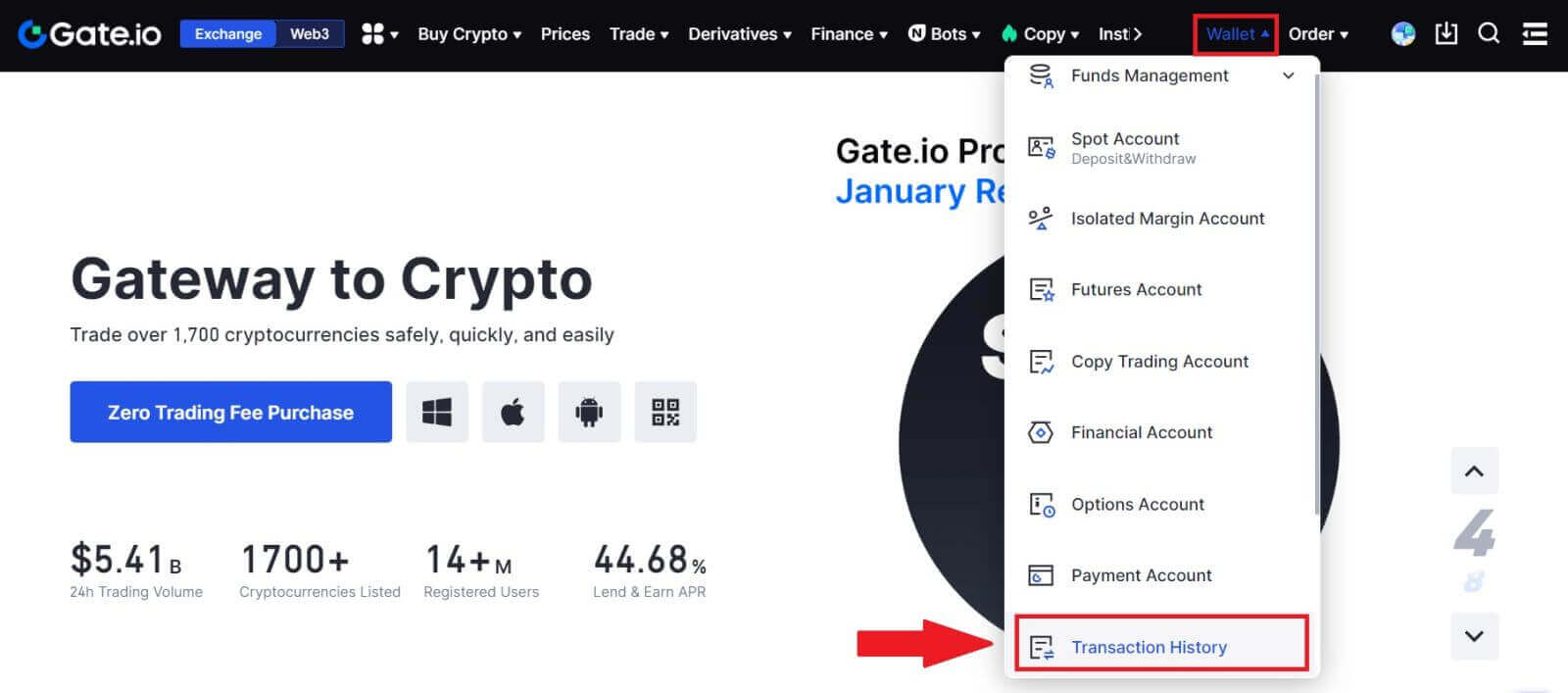
2. Hér geturðu skoðað færslustöðu þína.